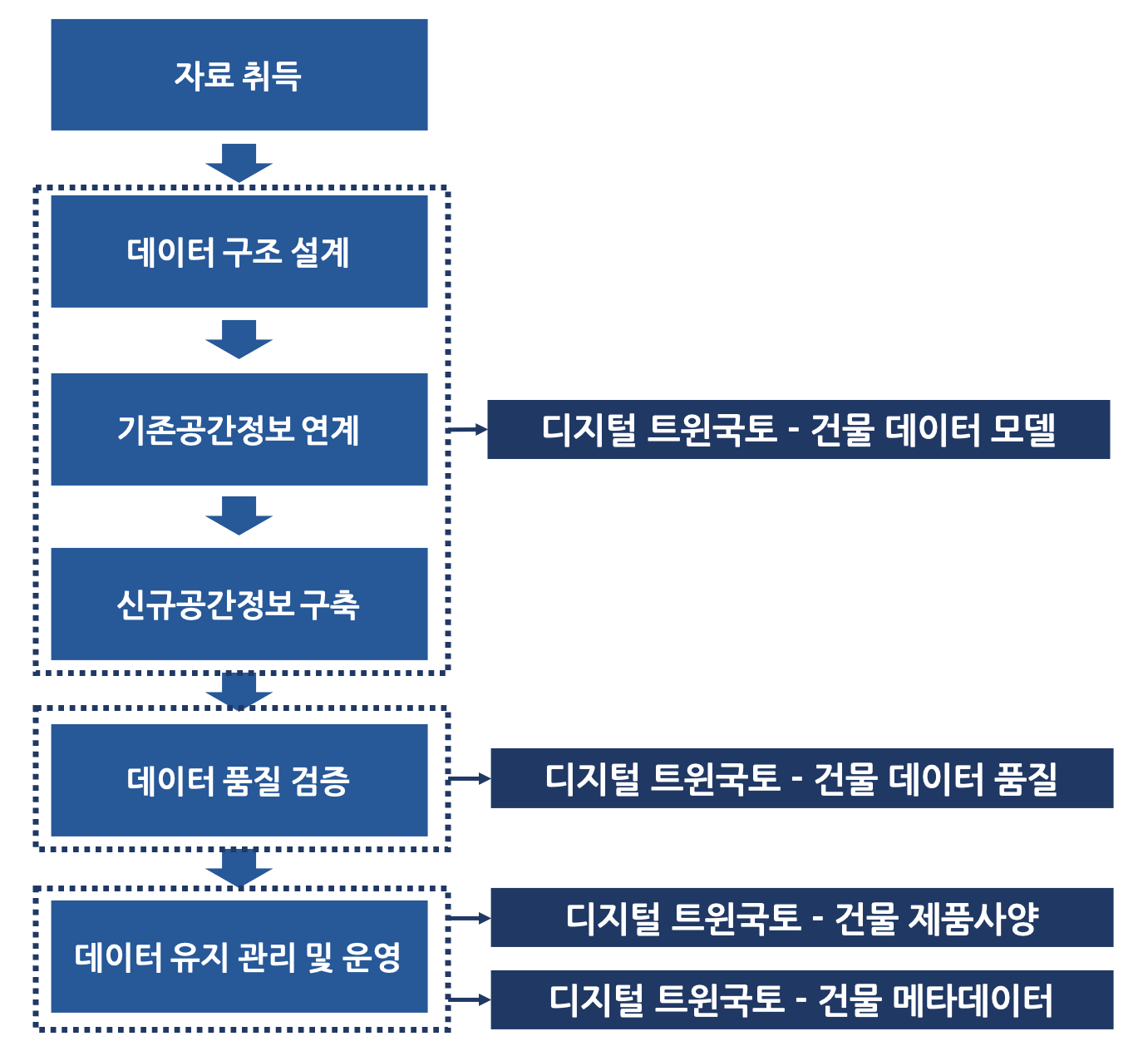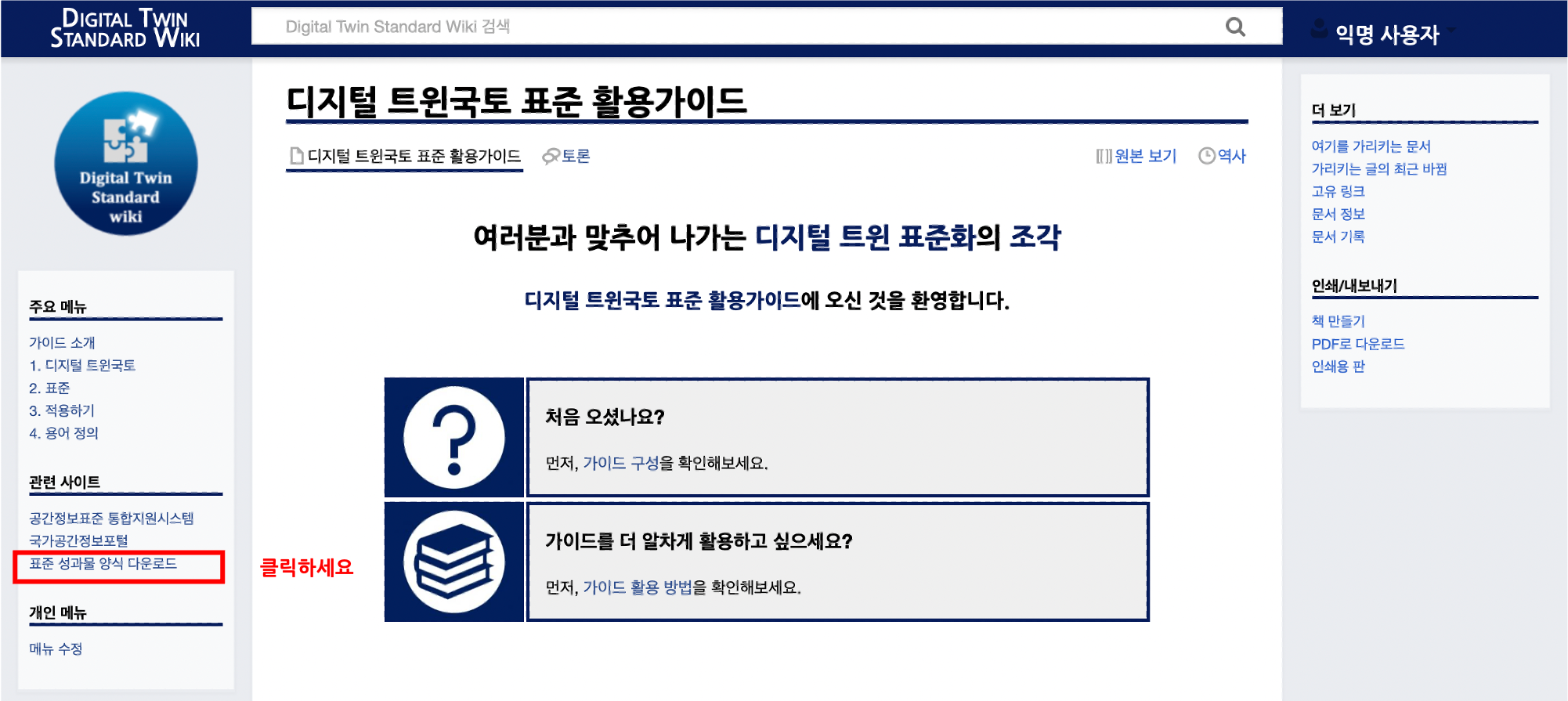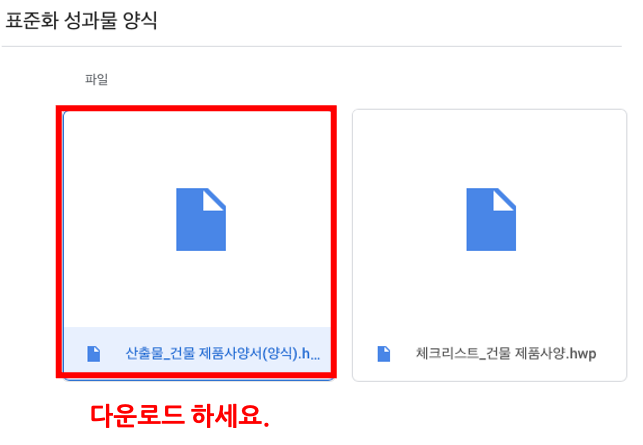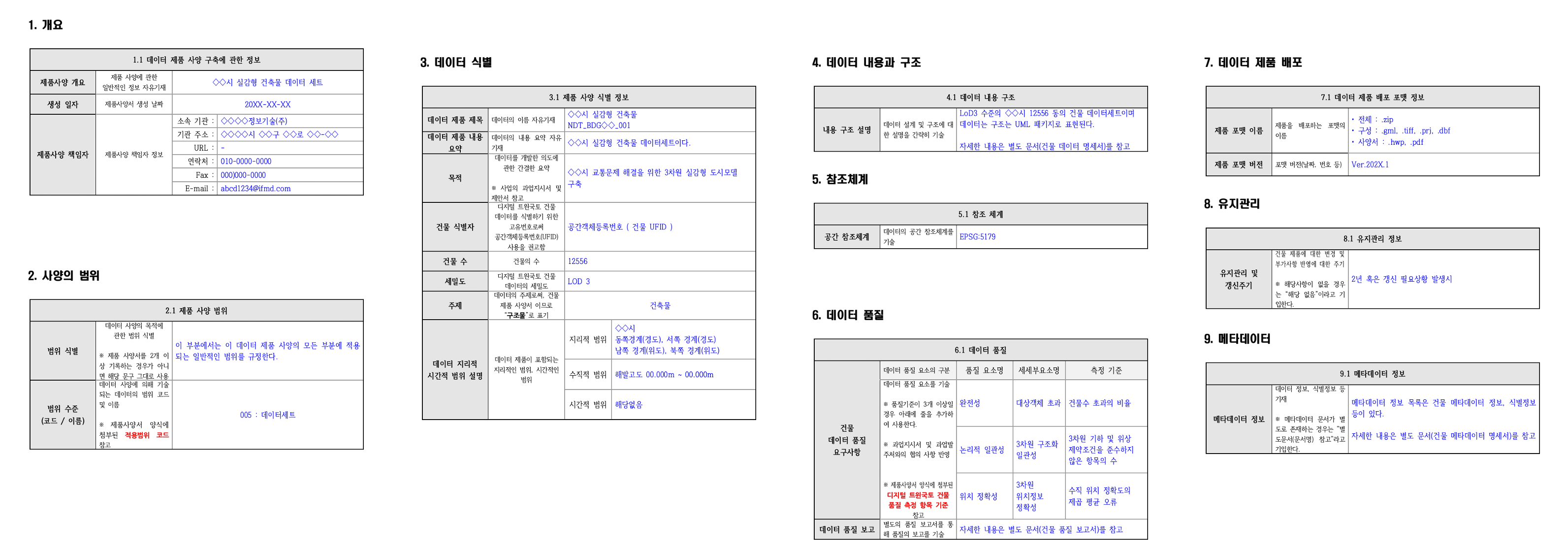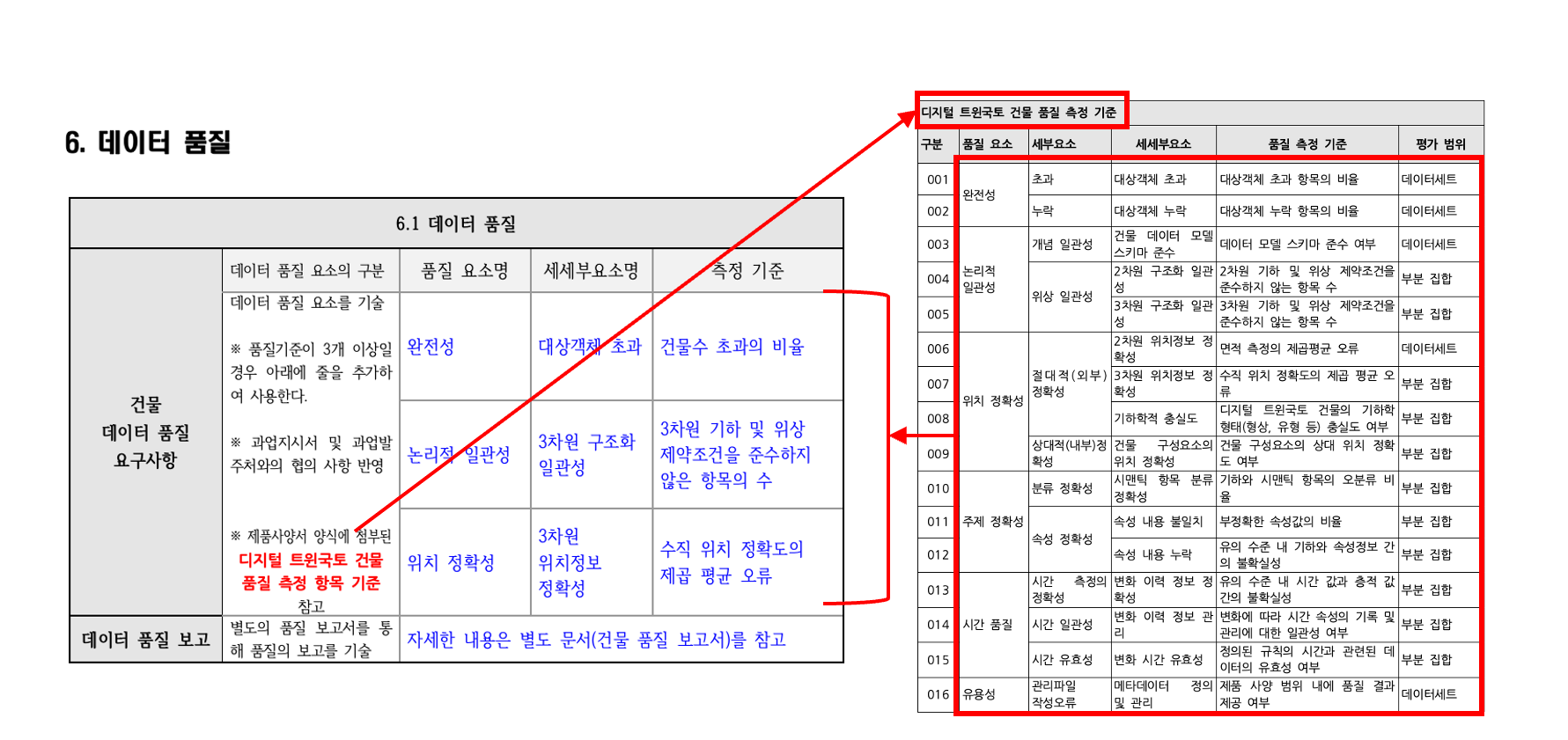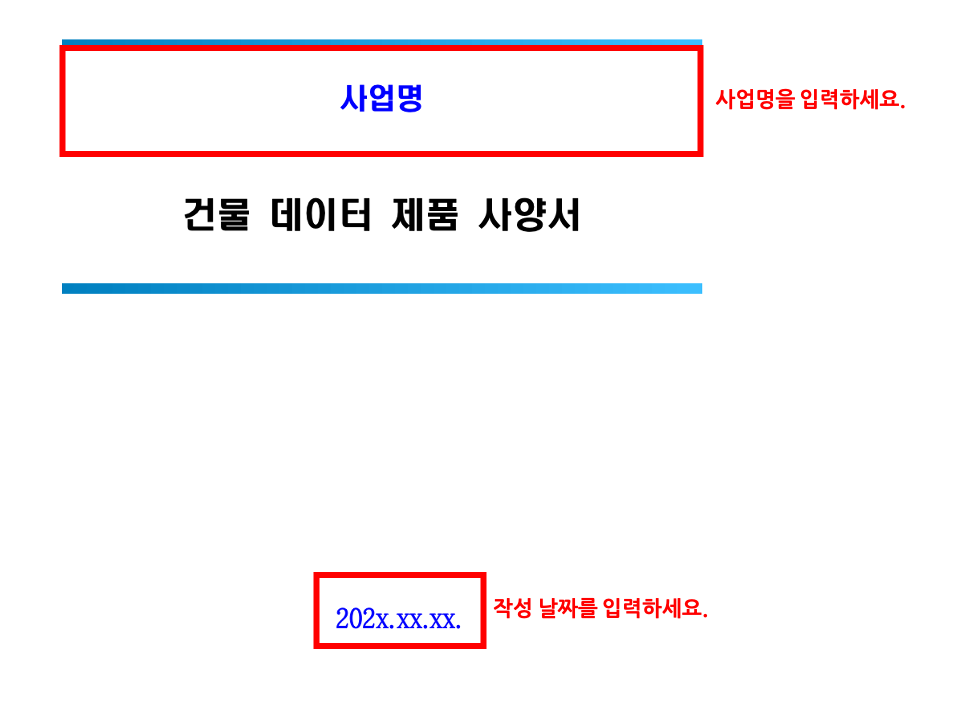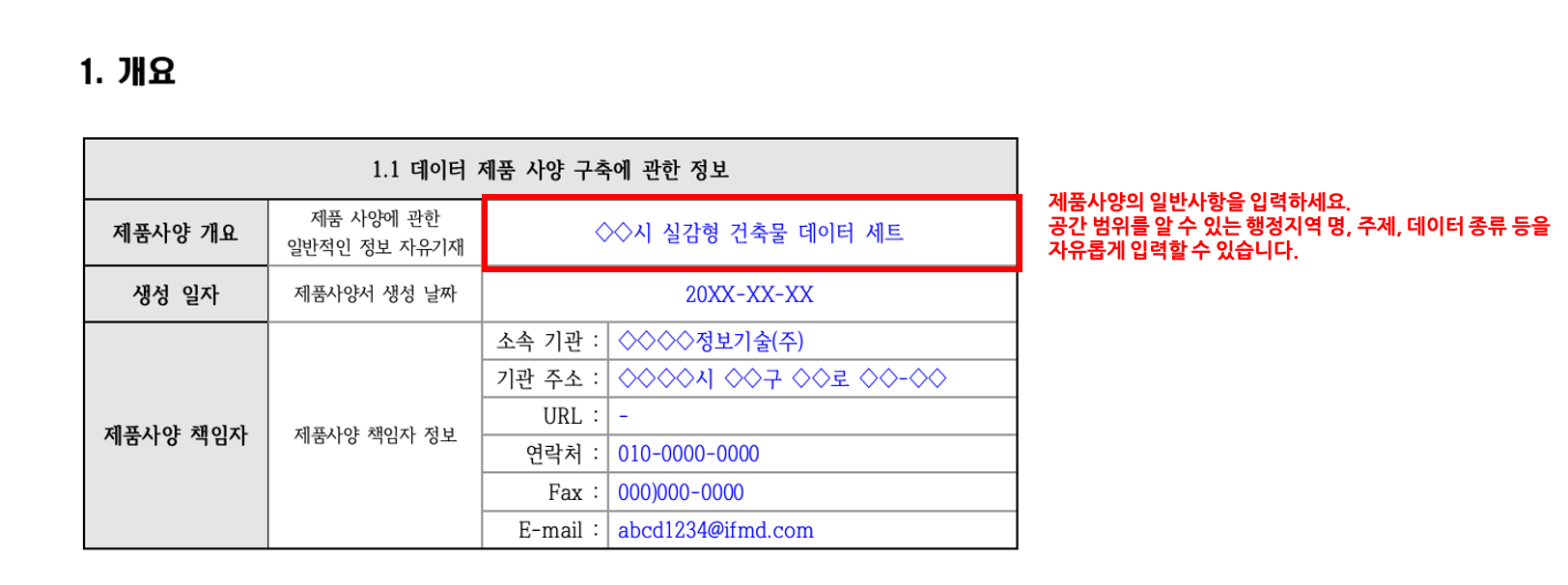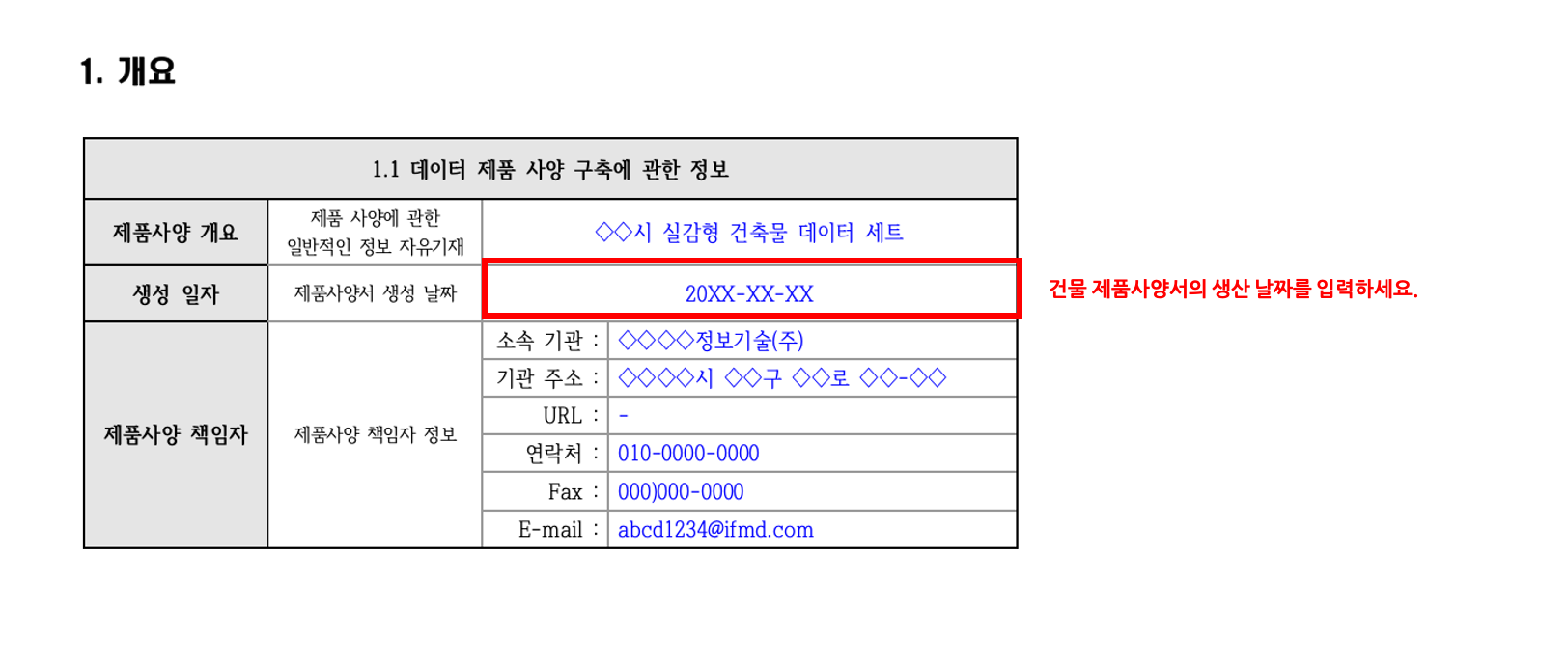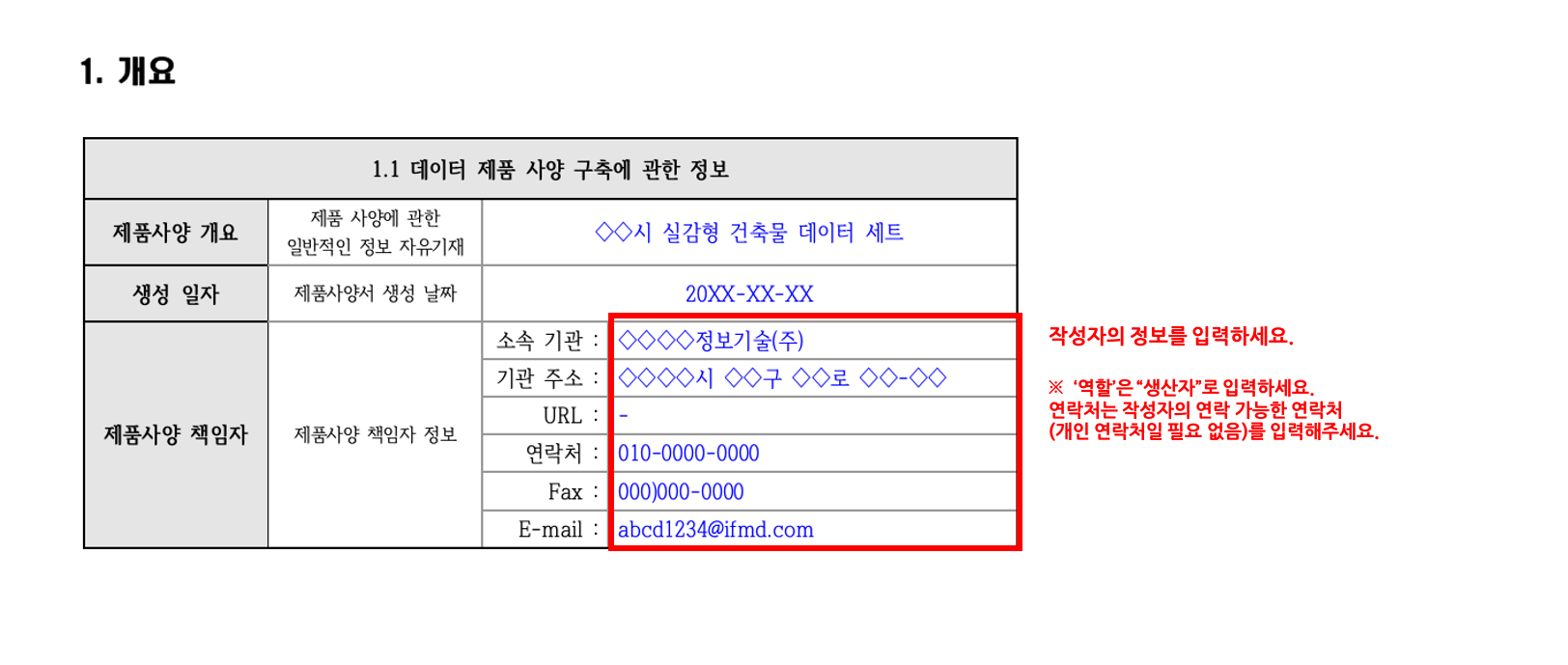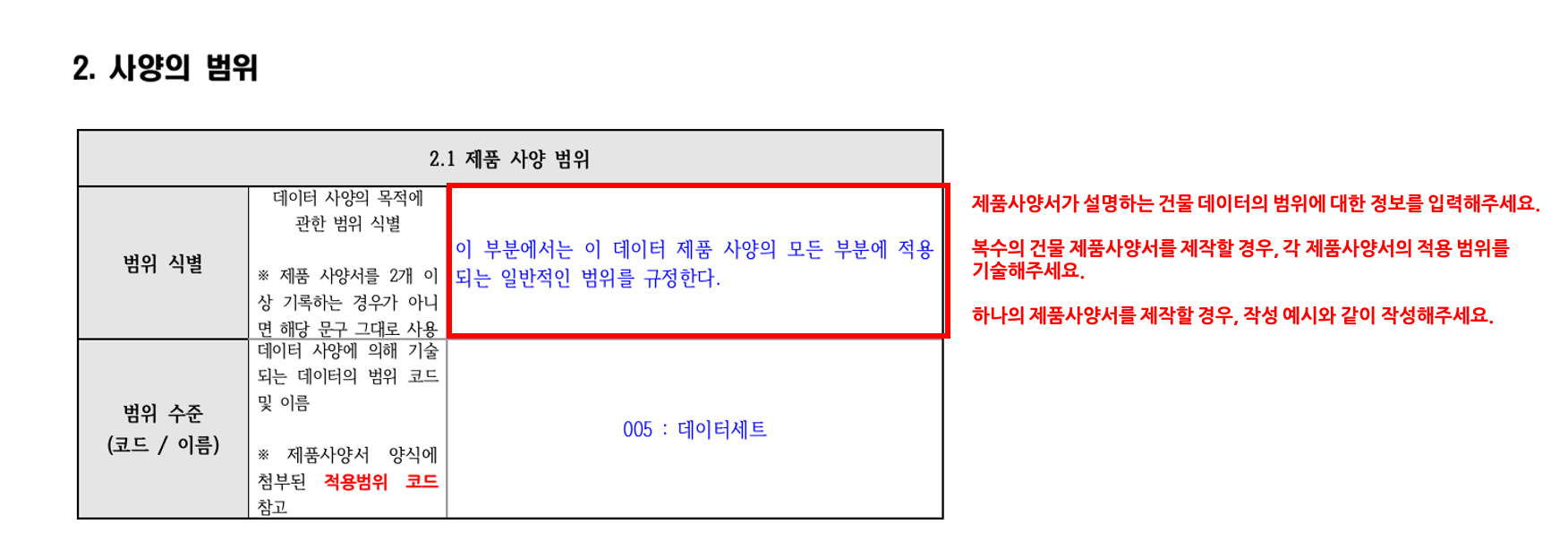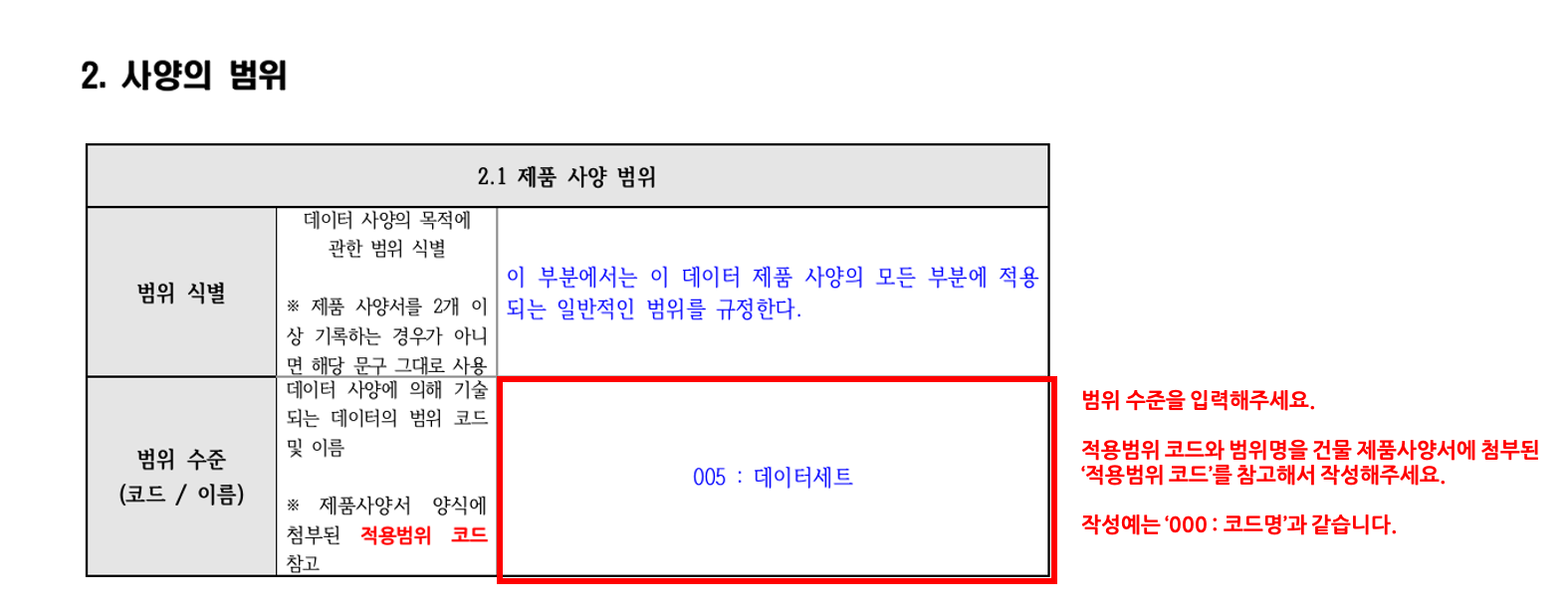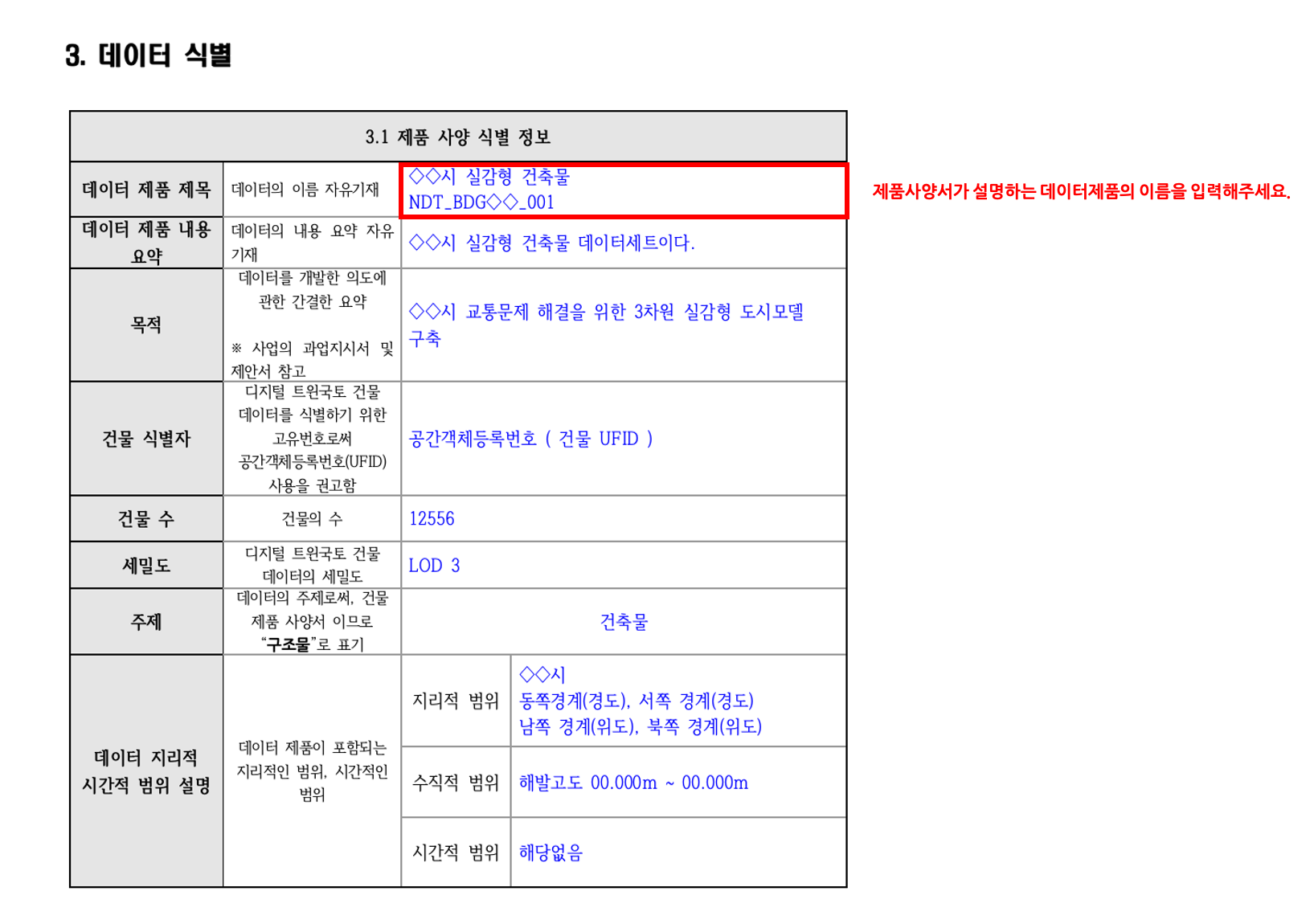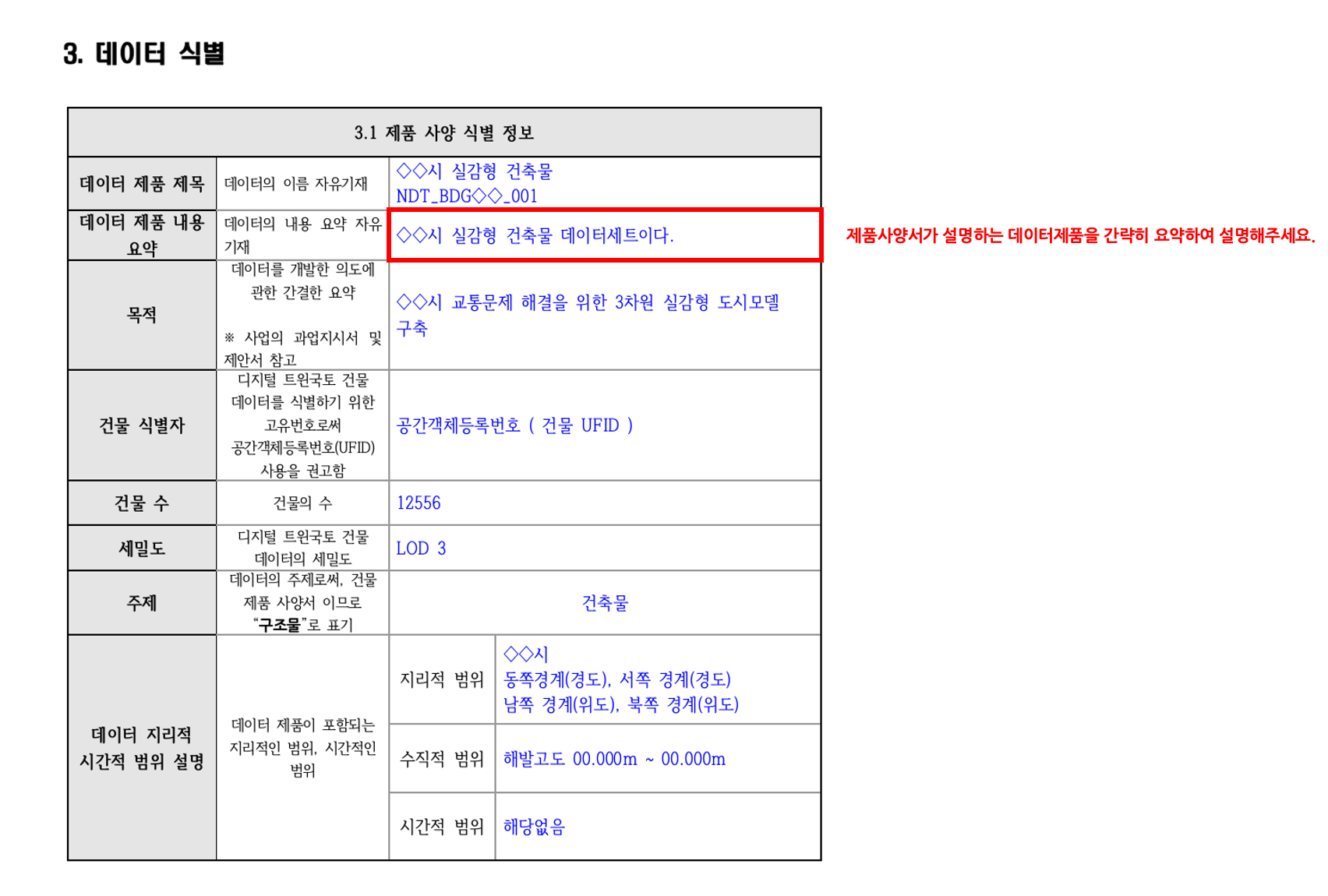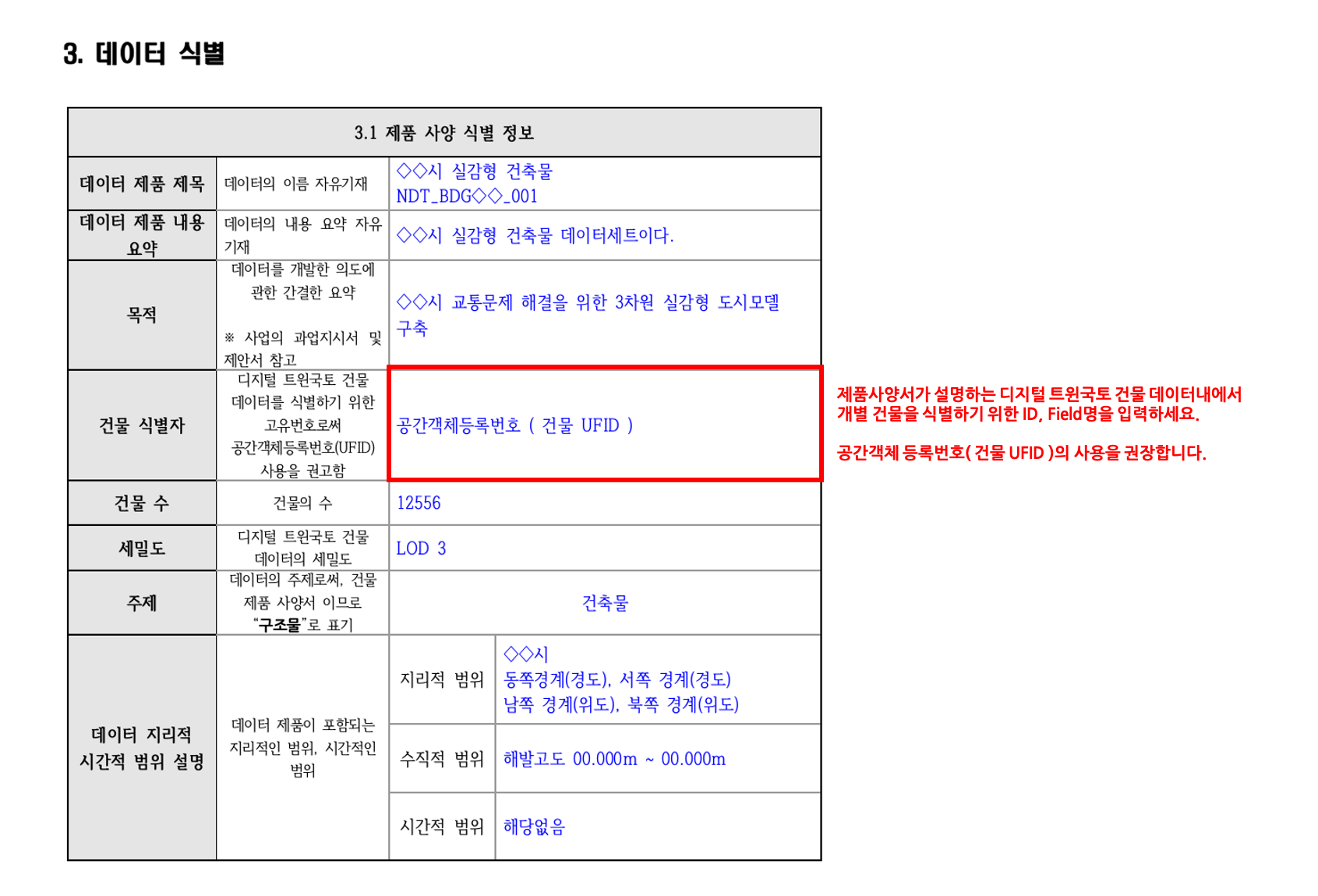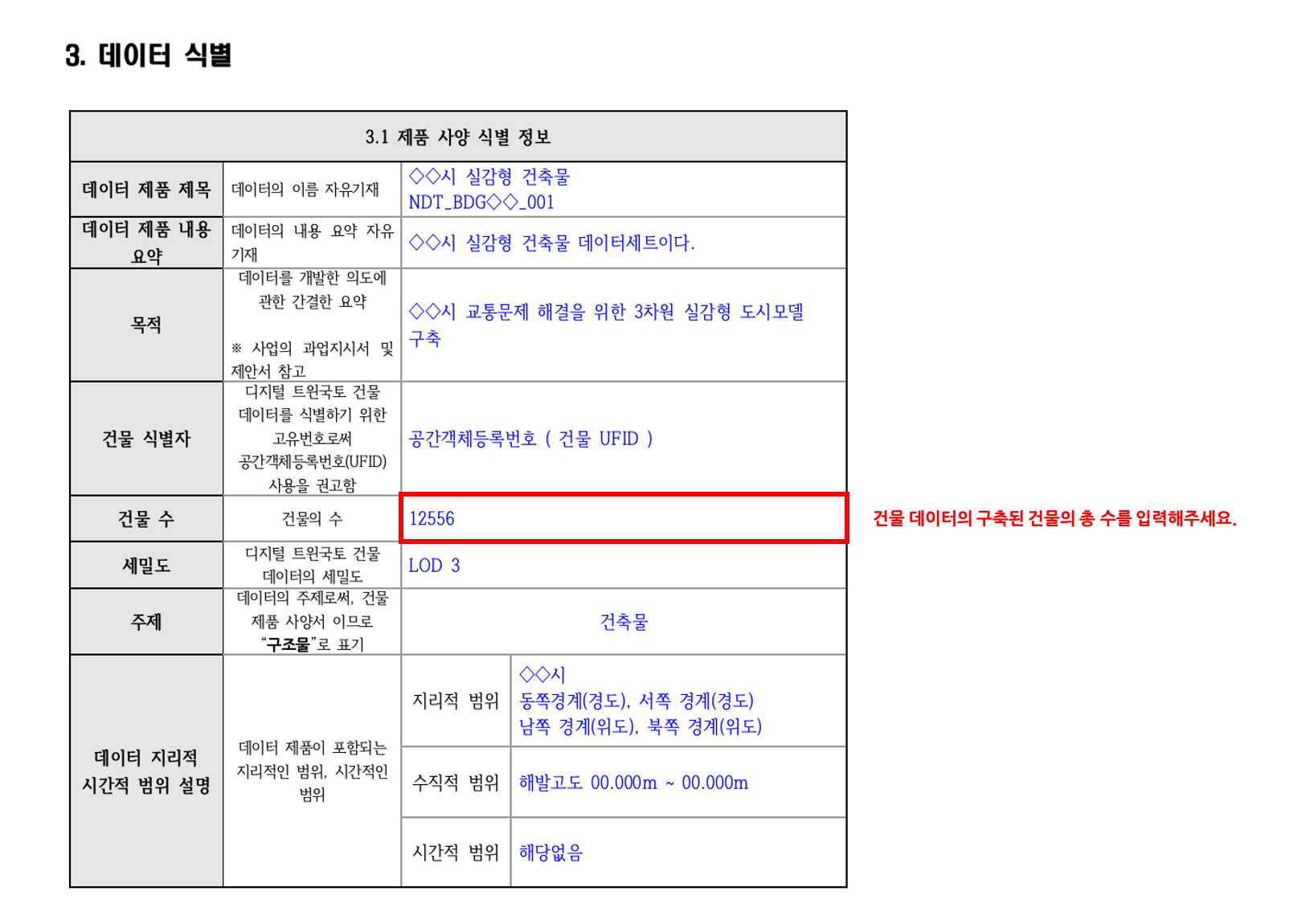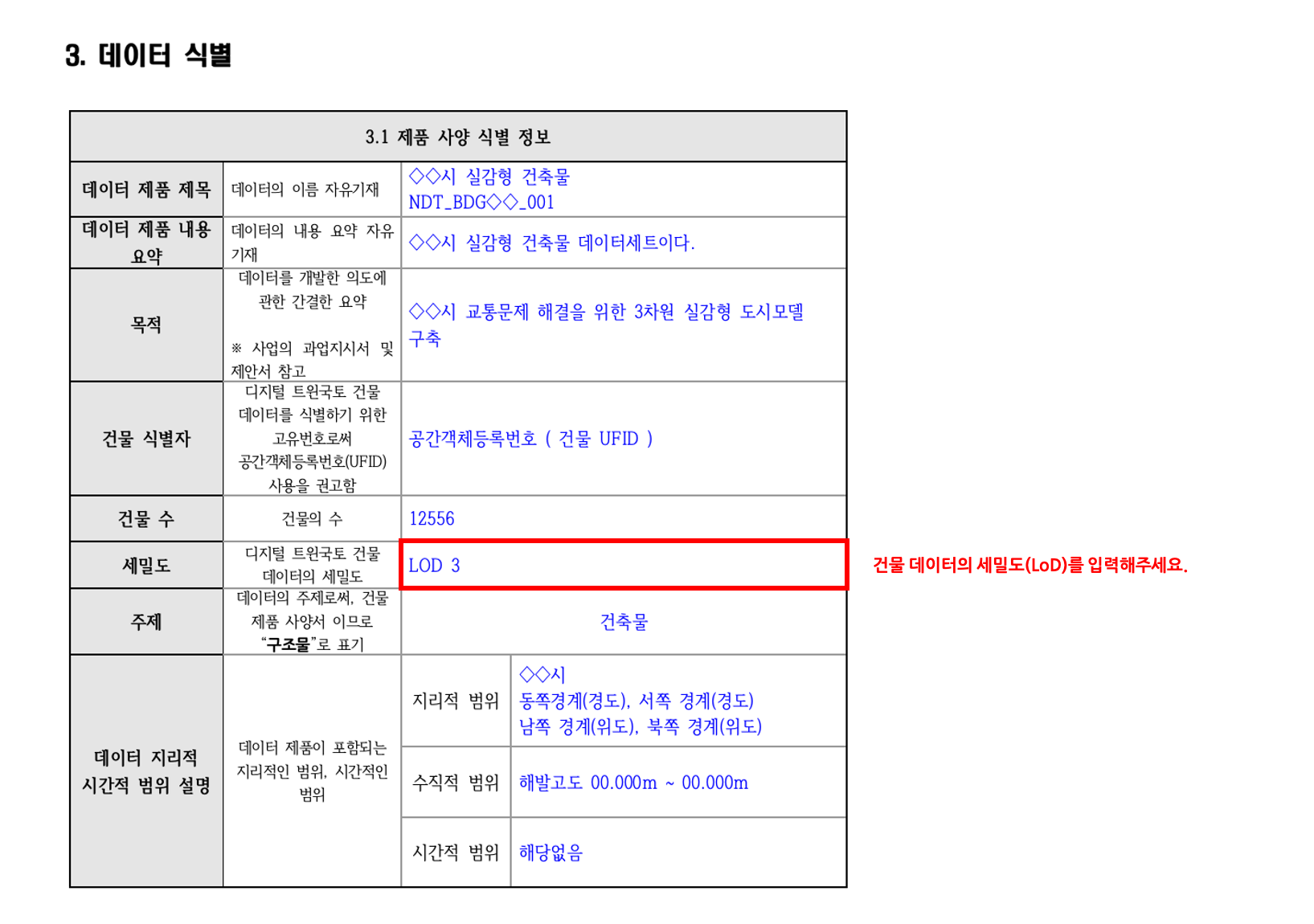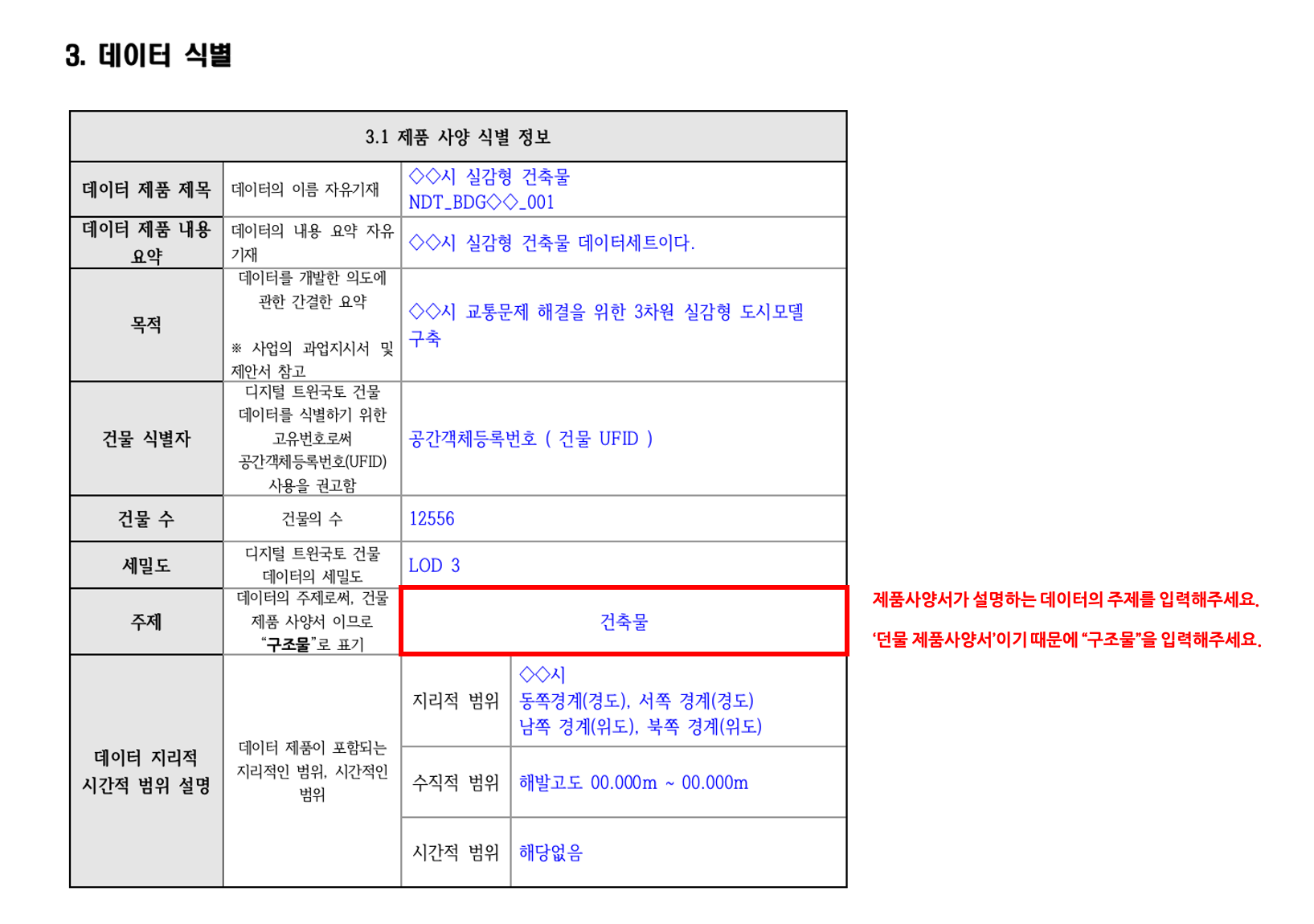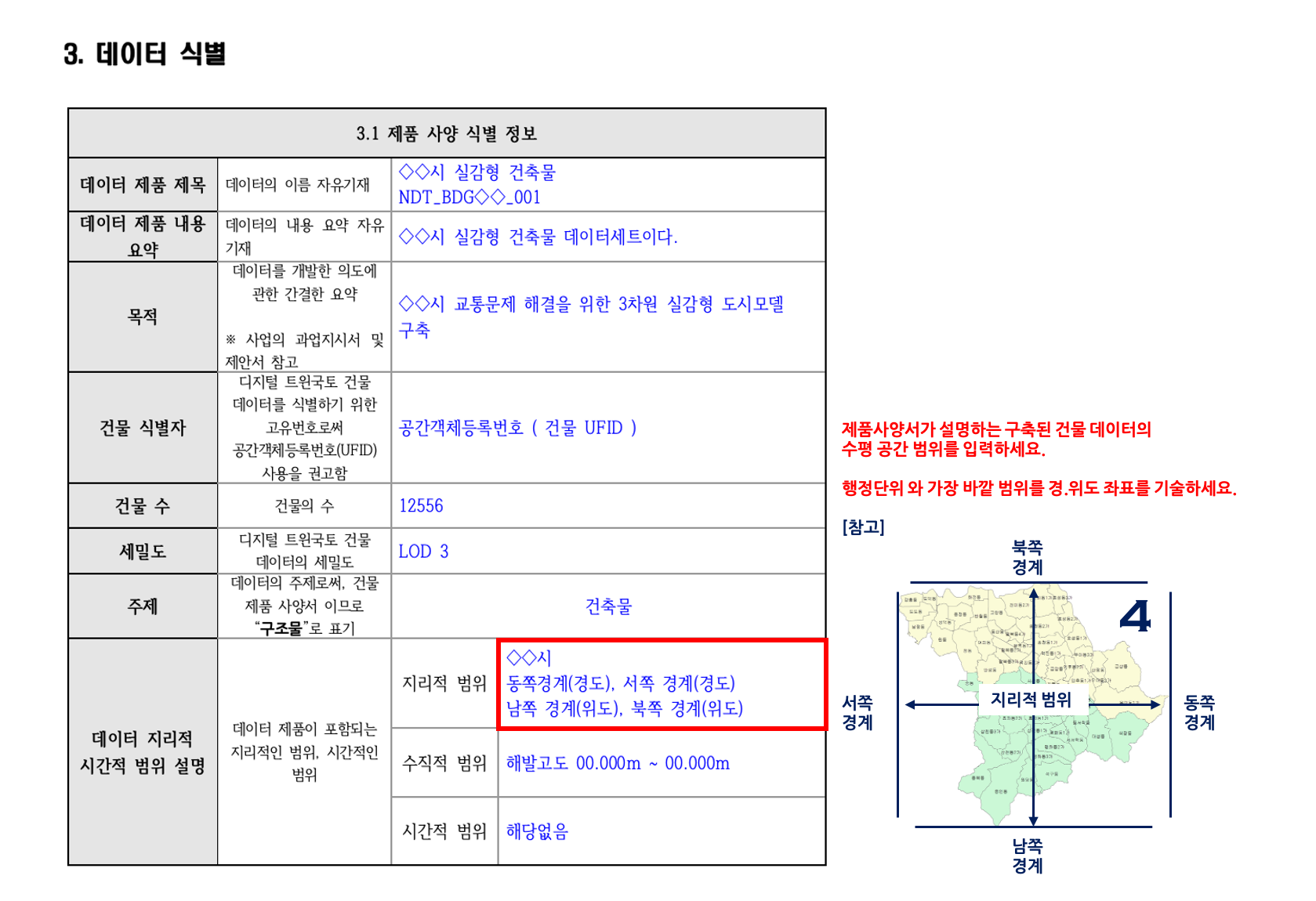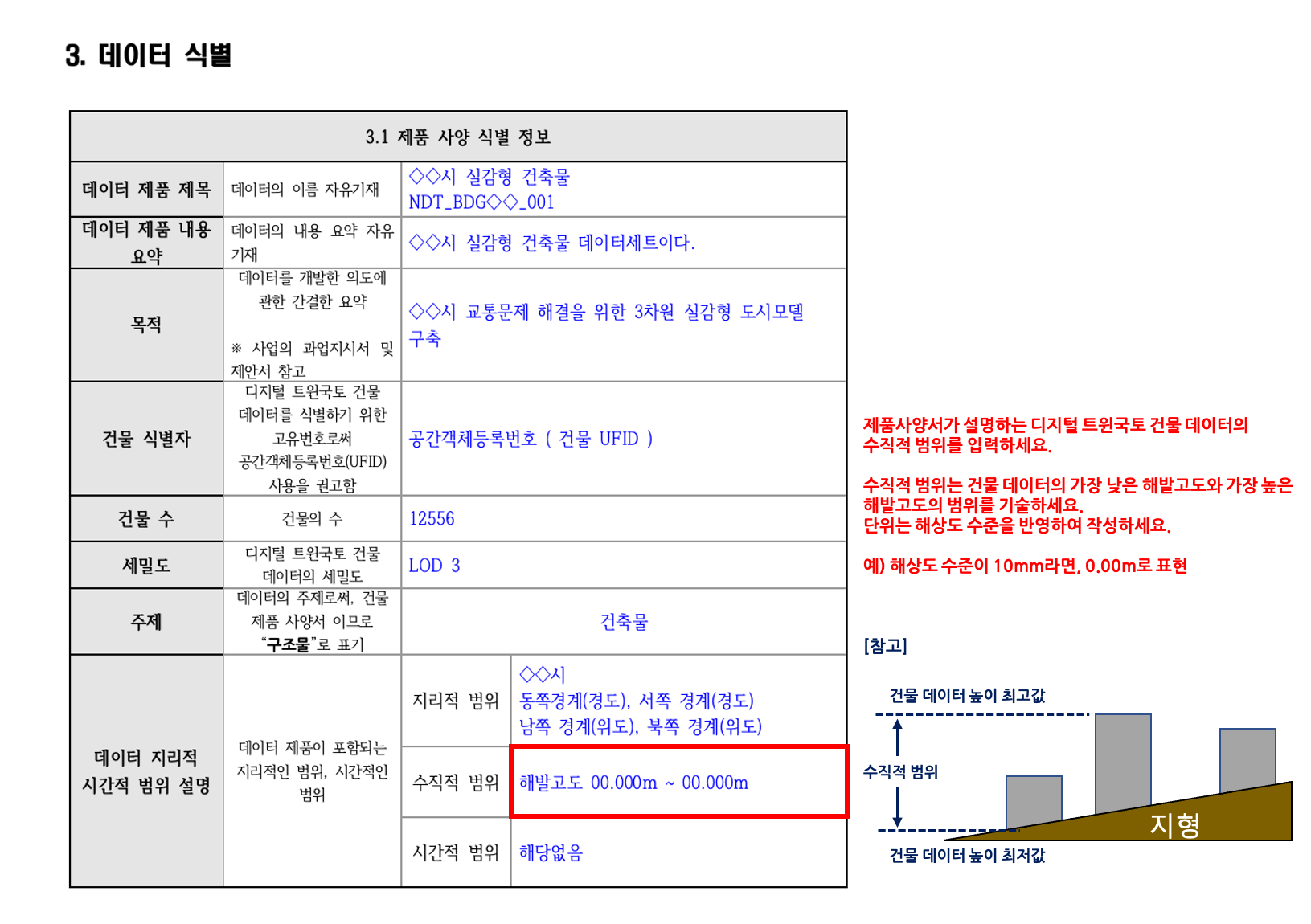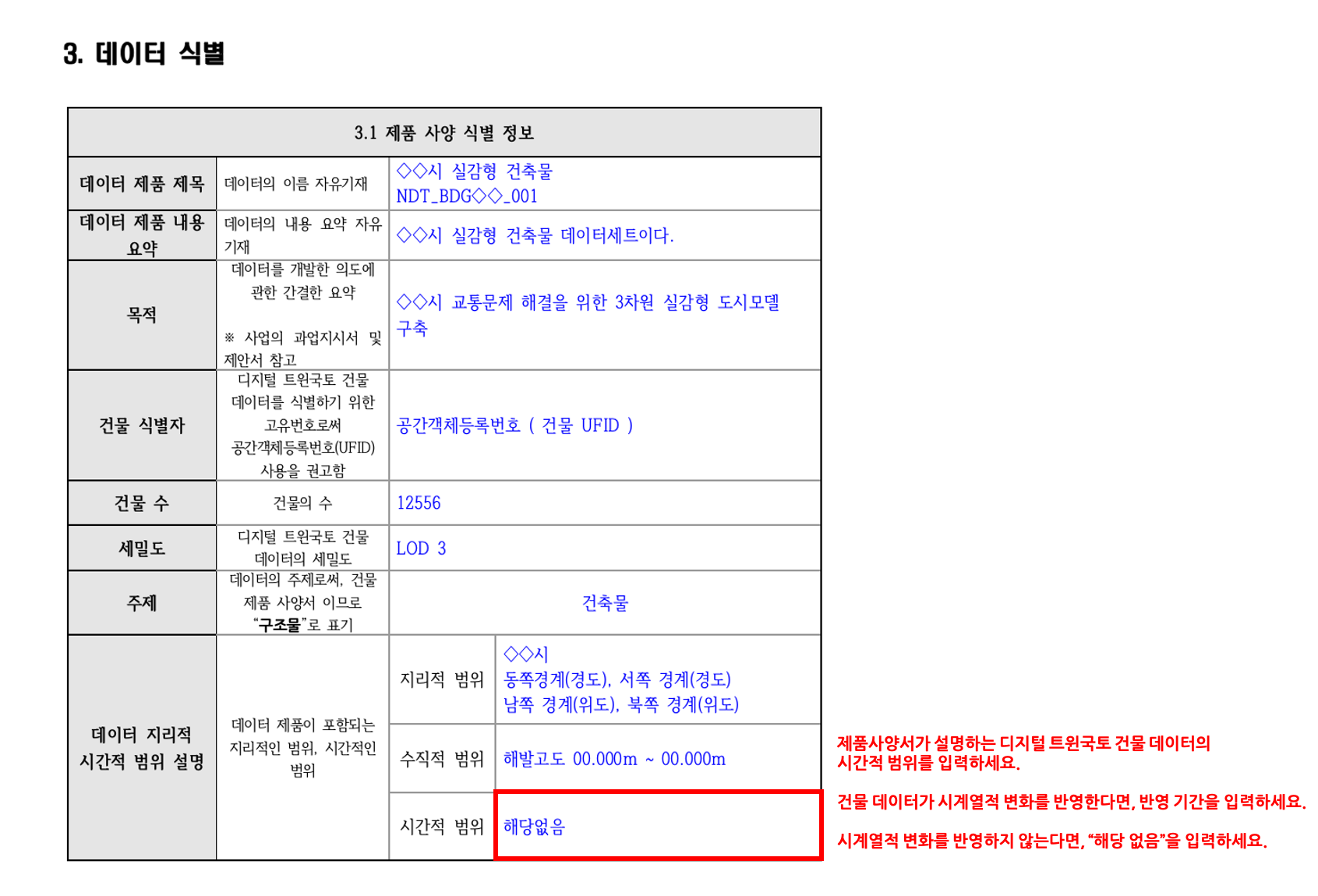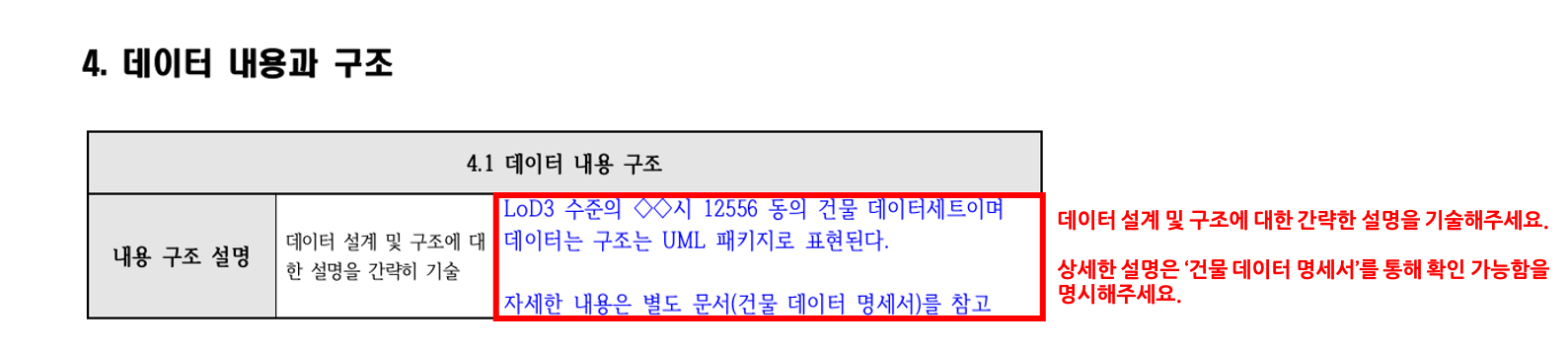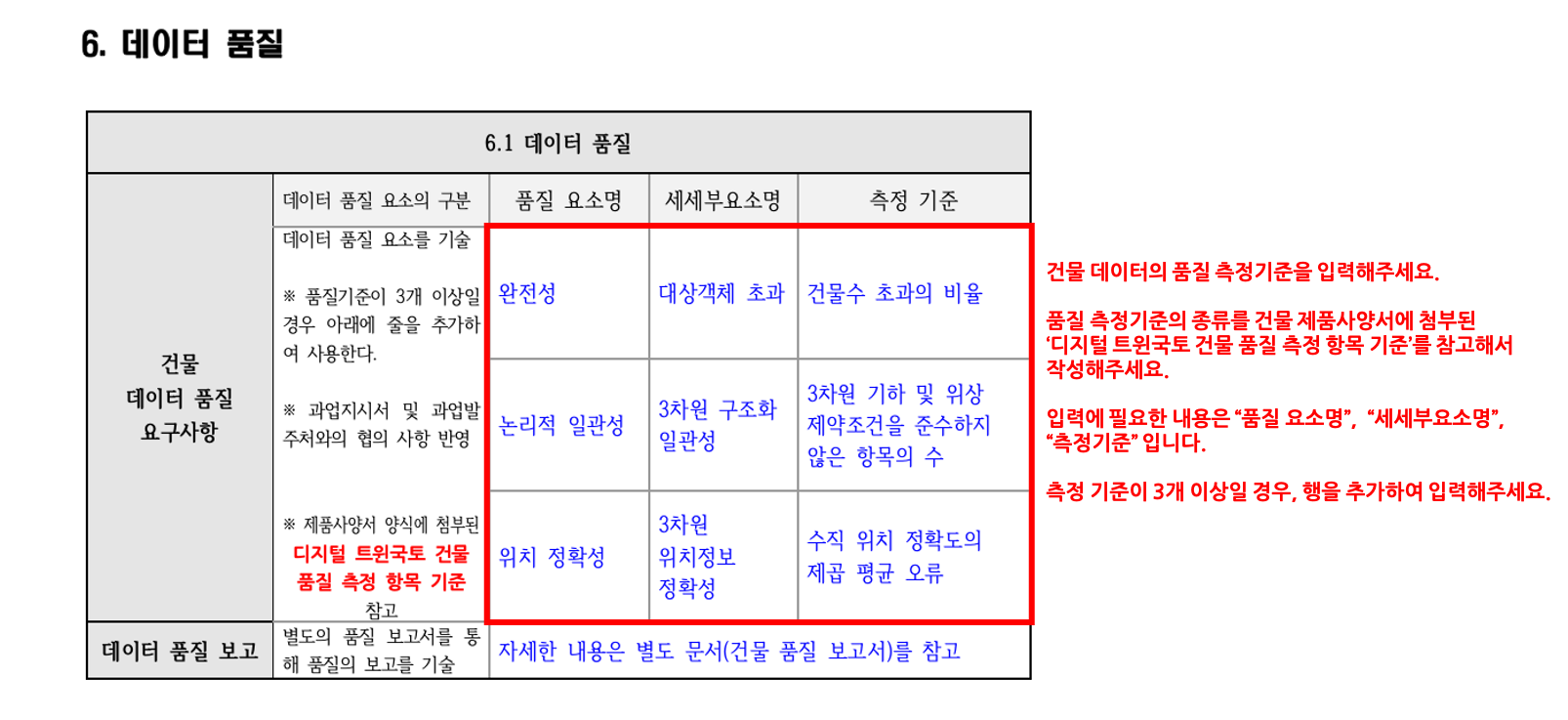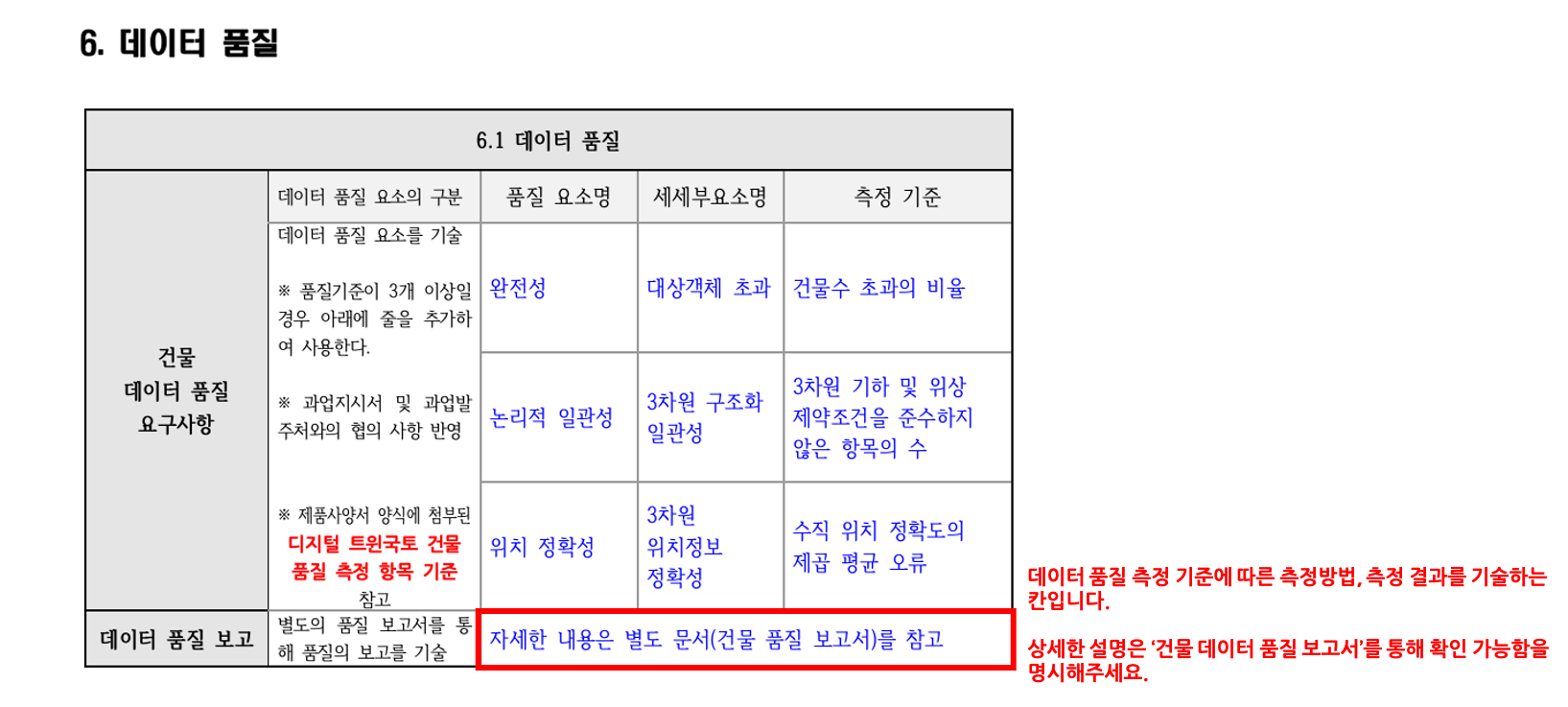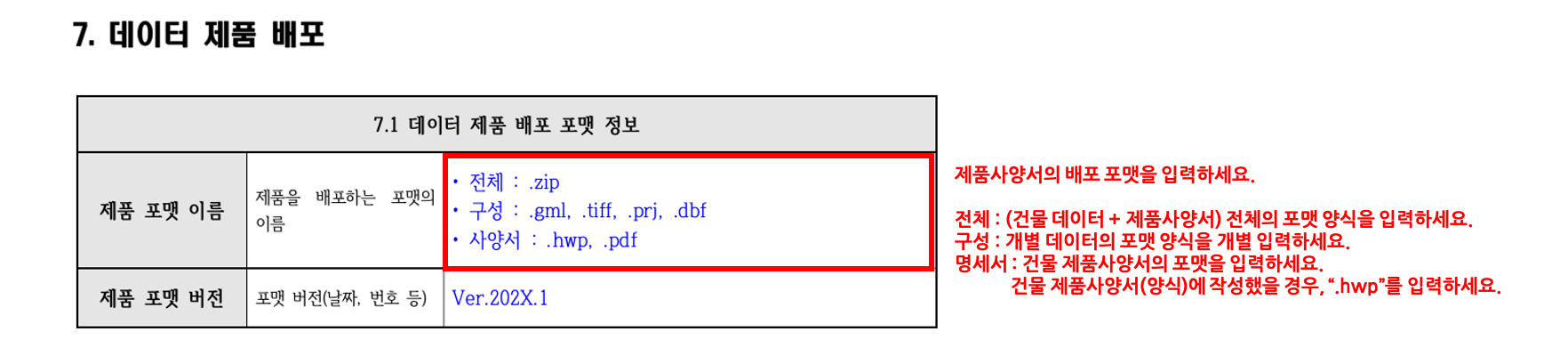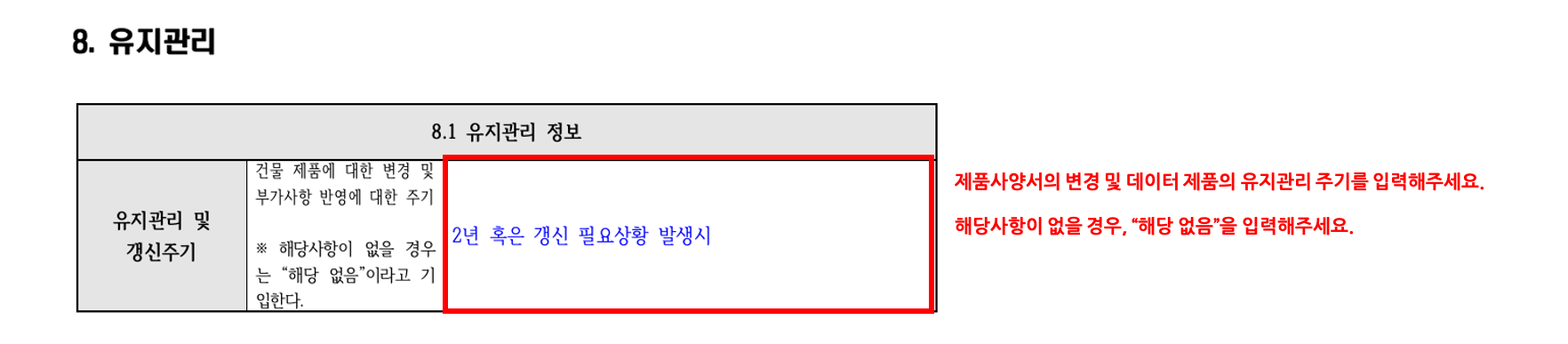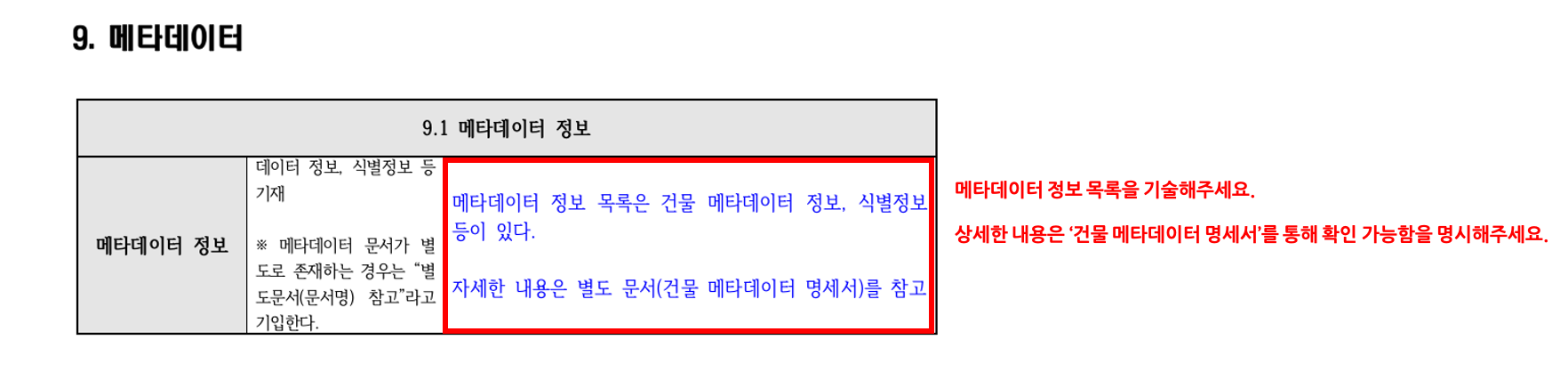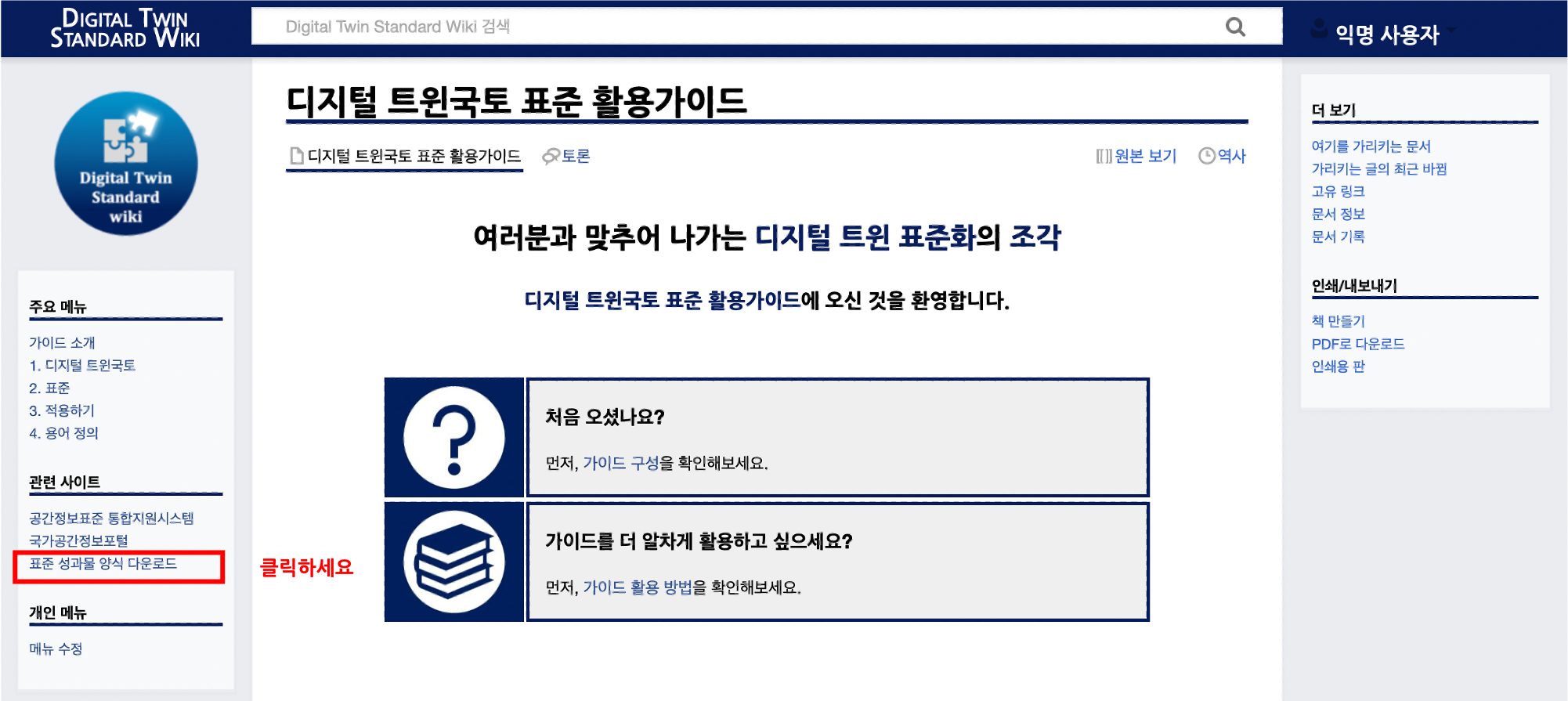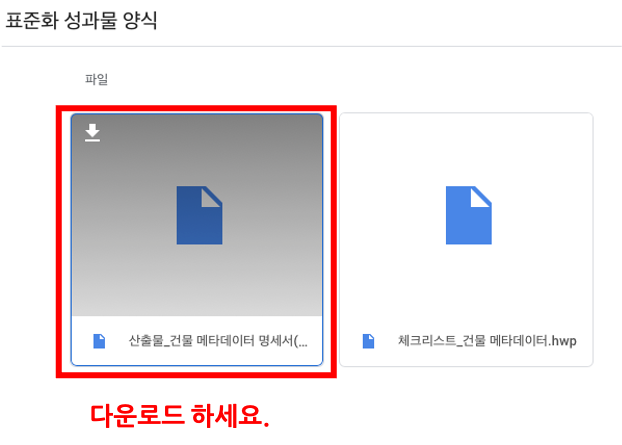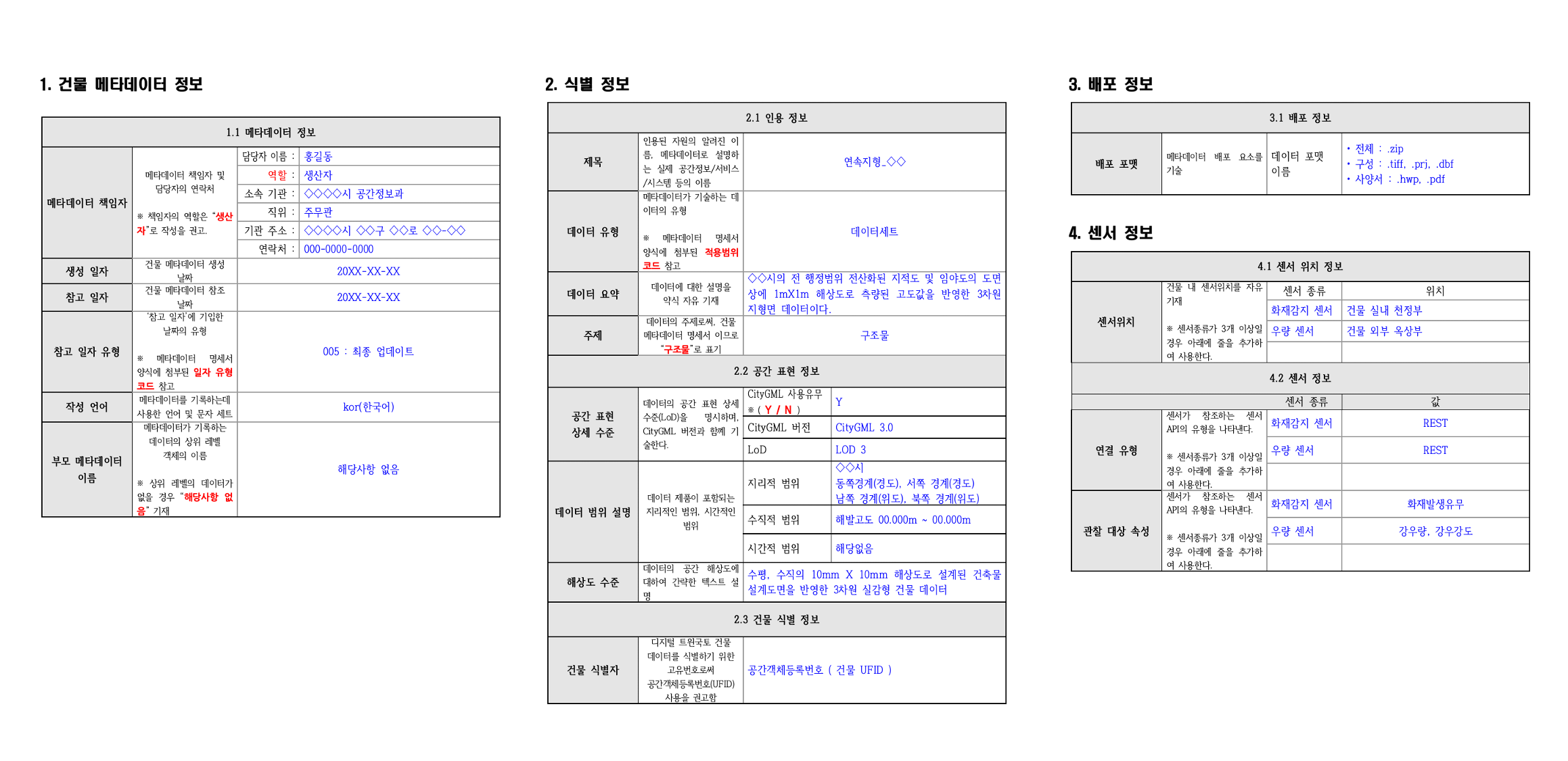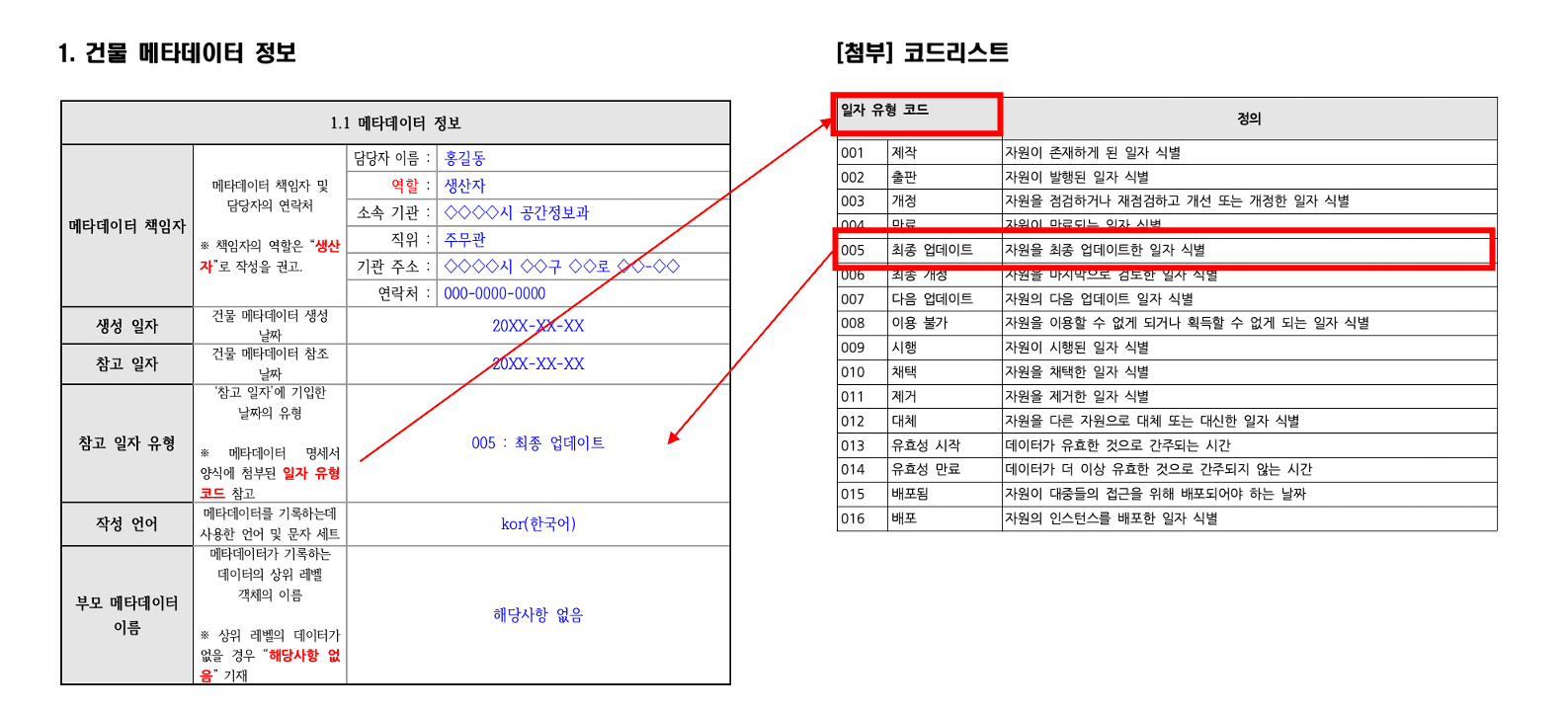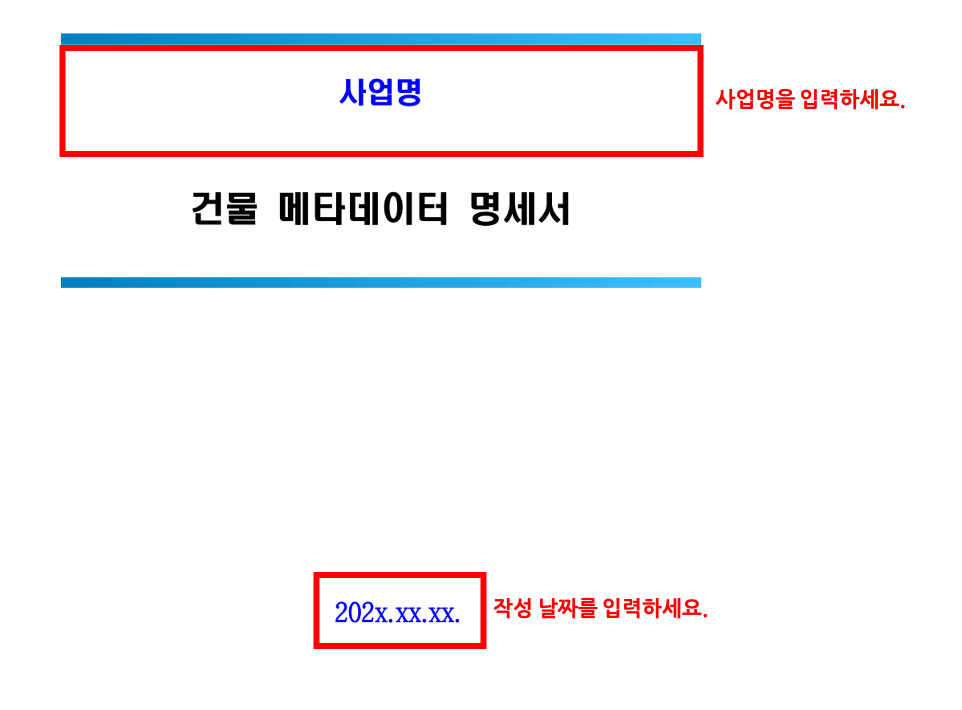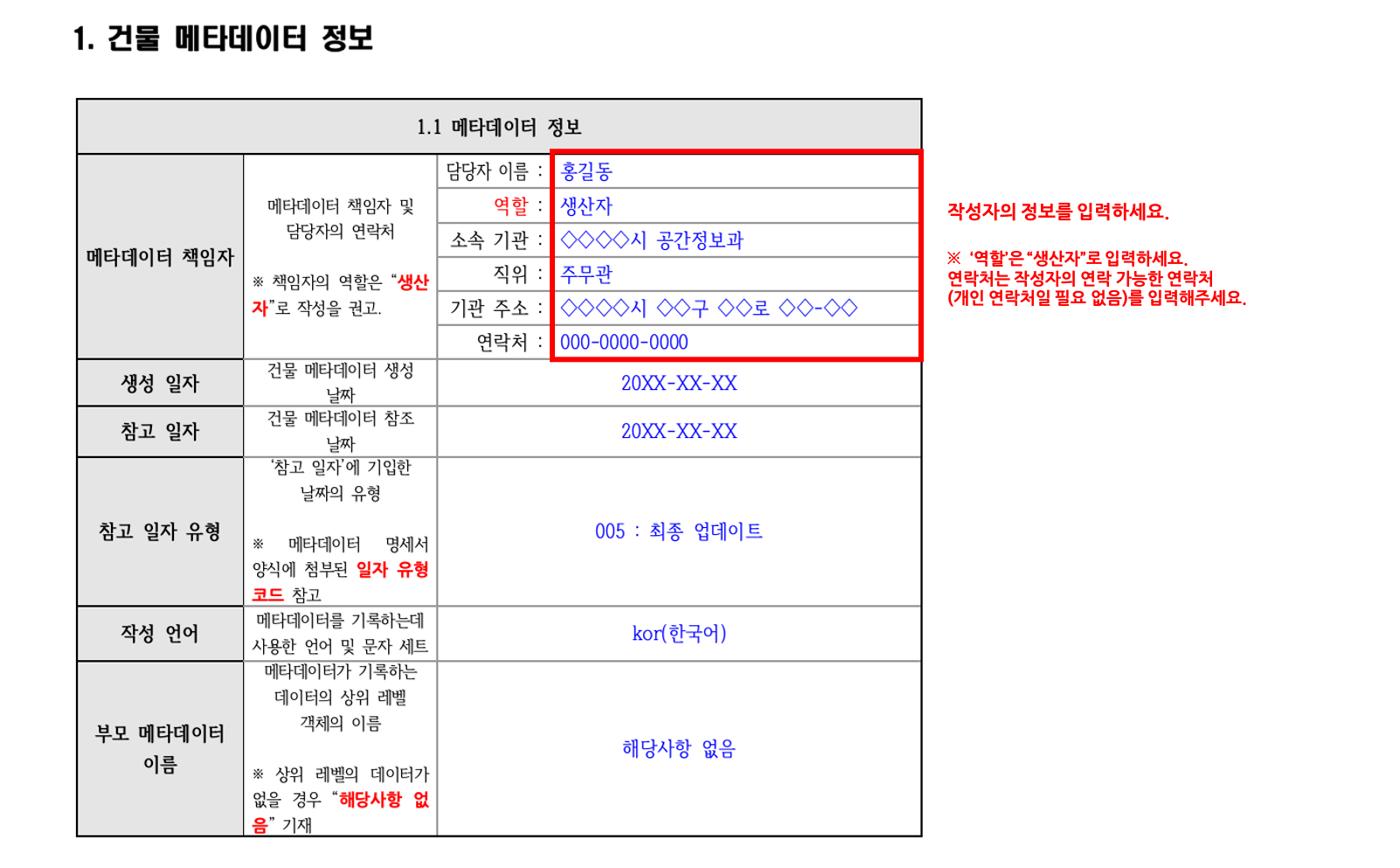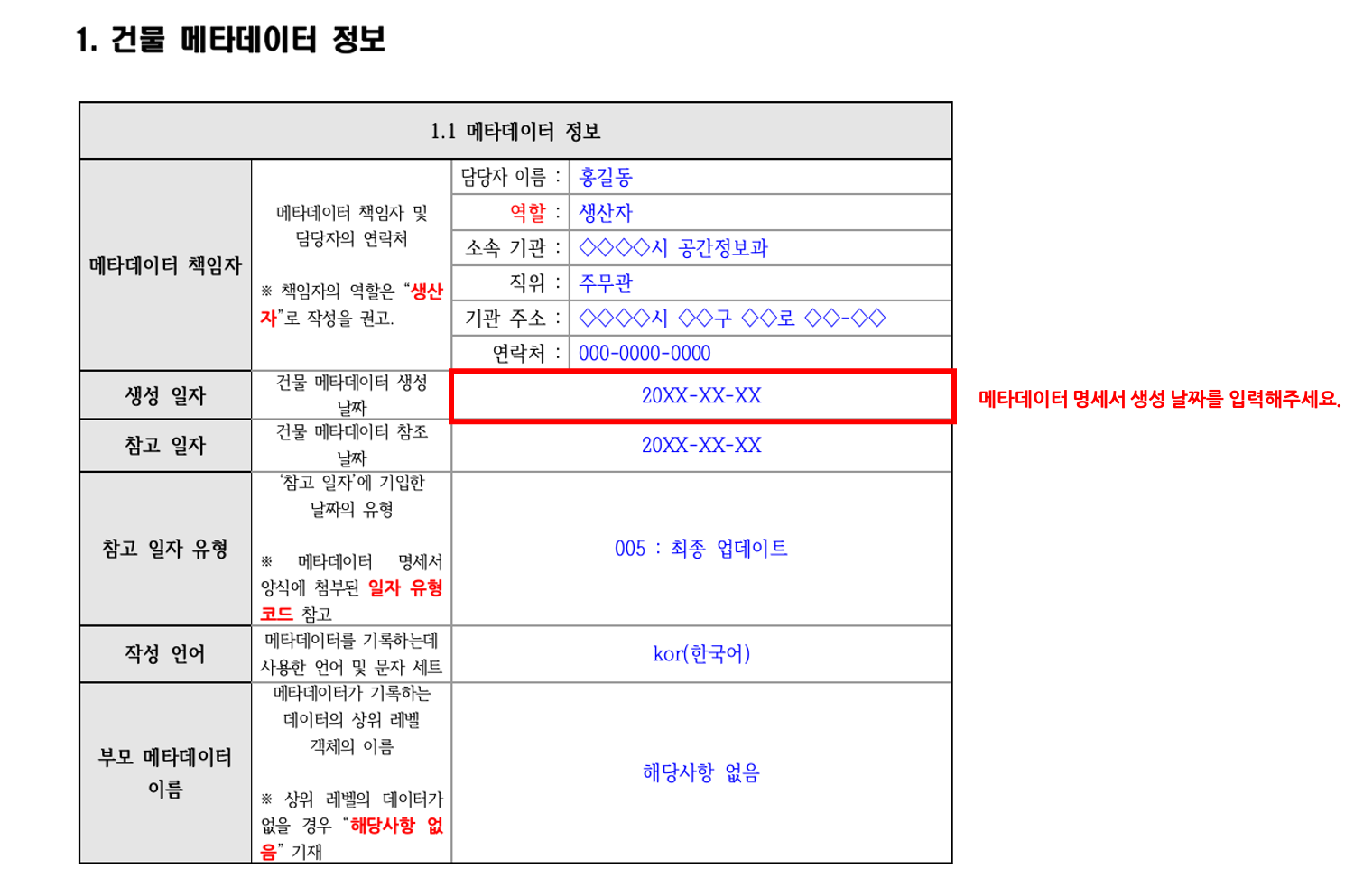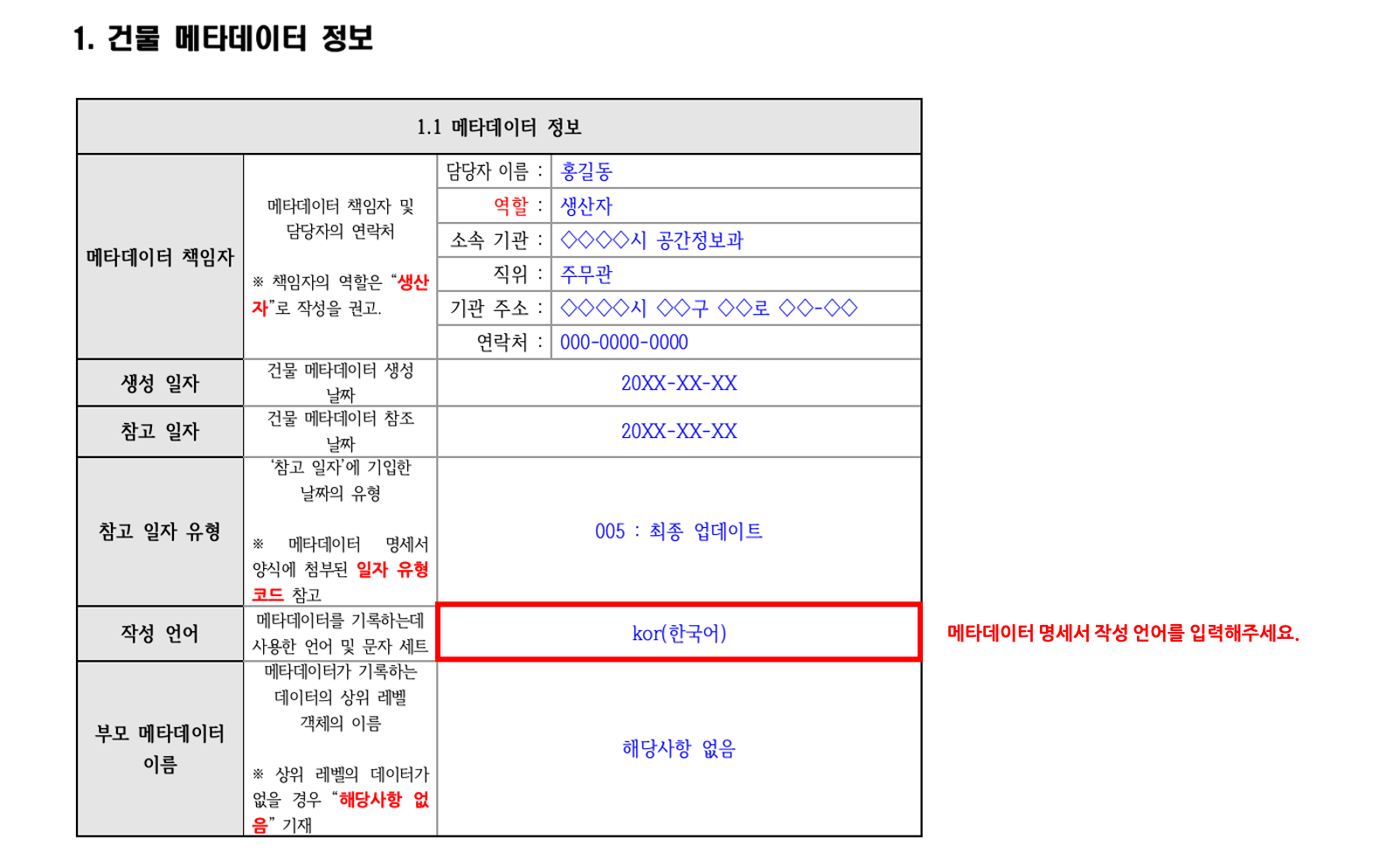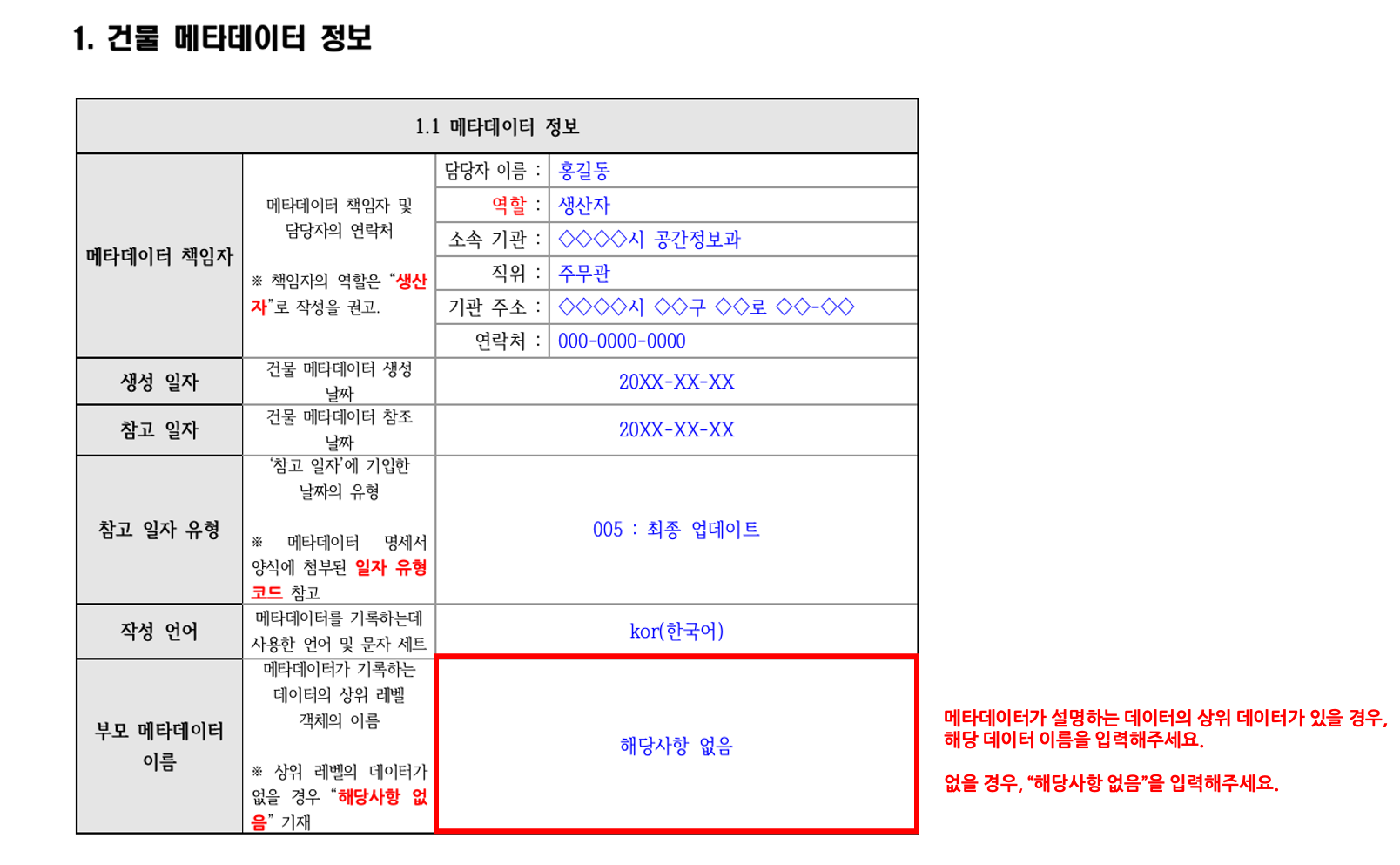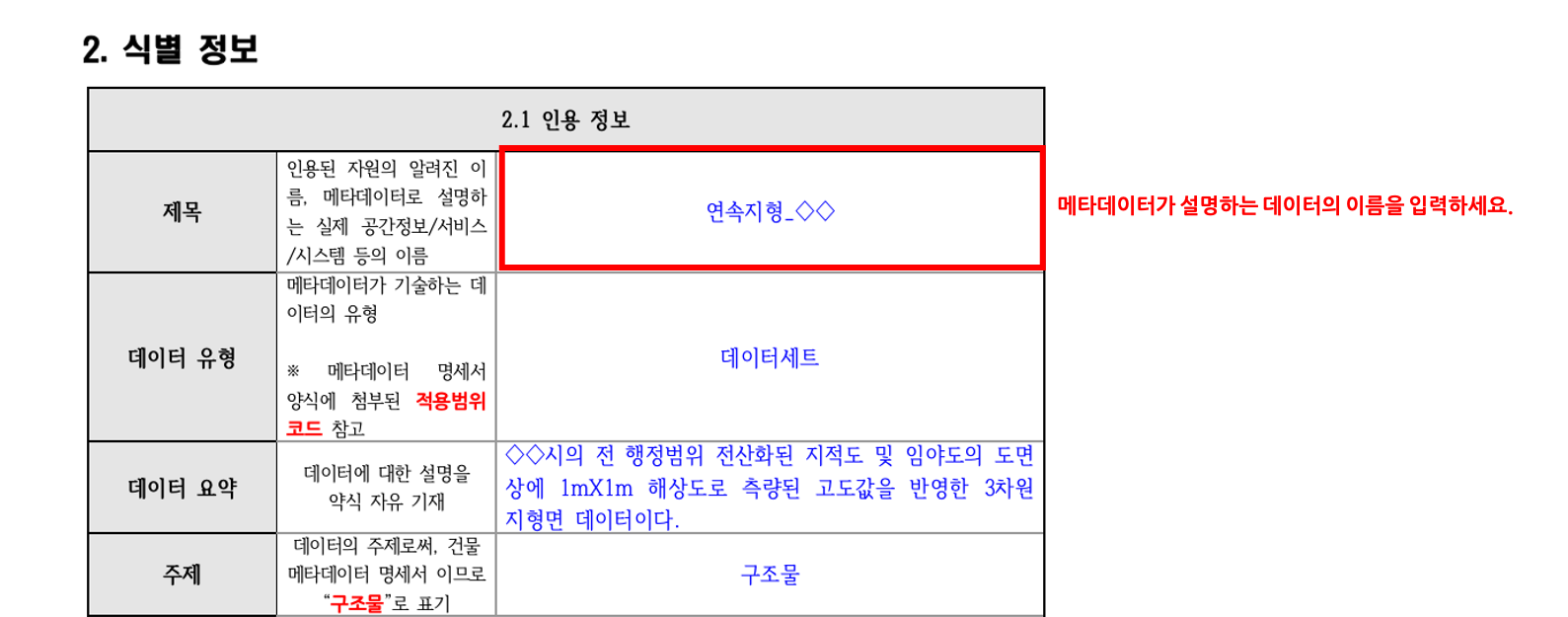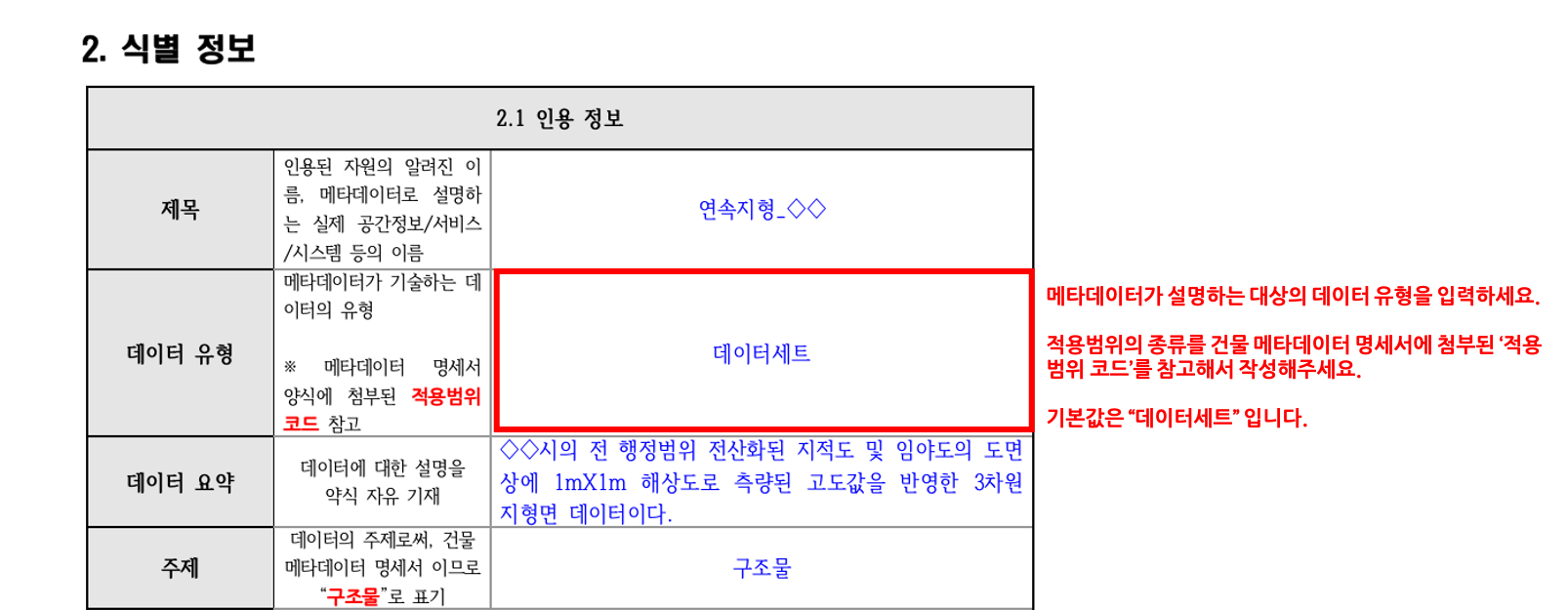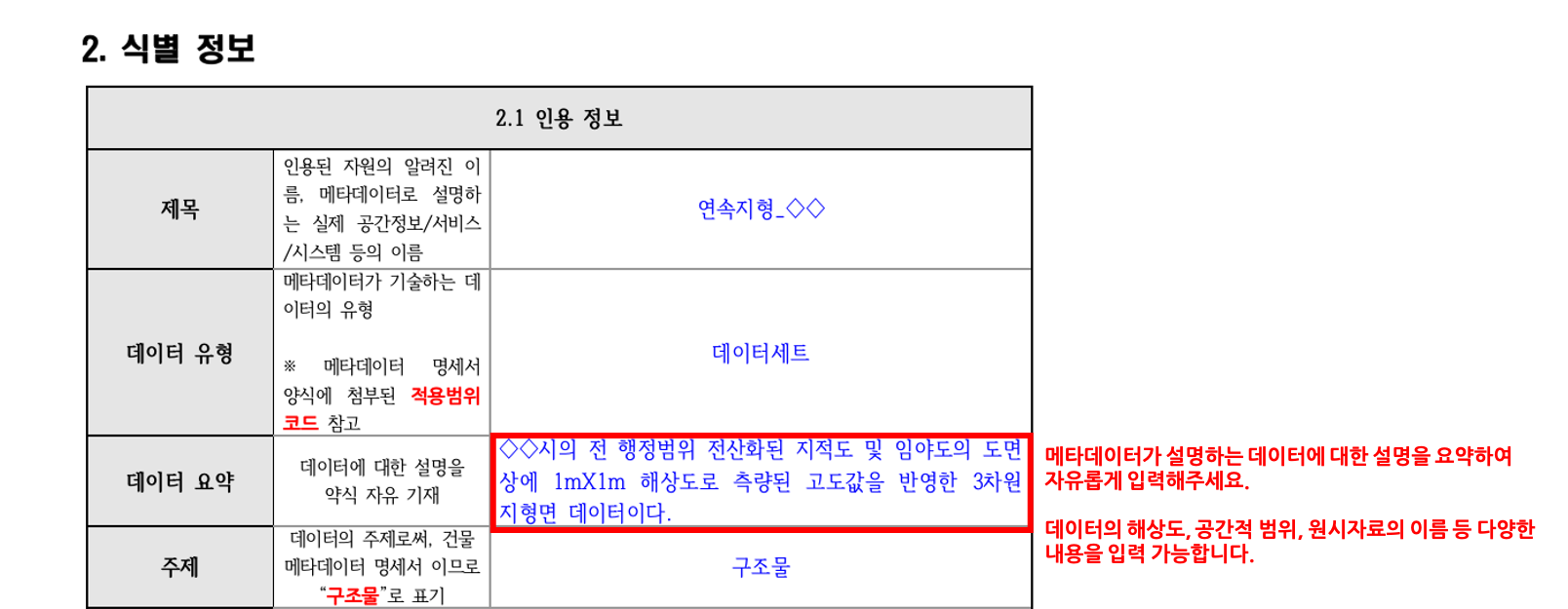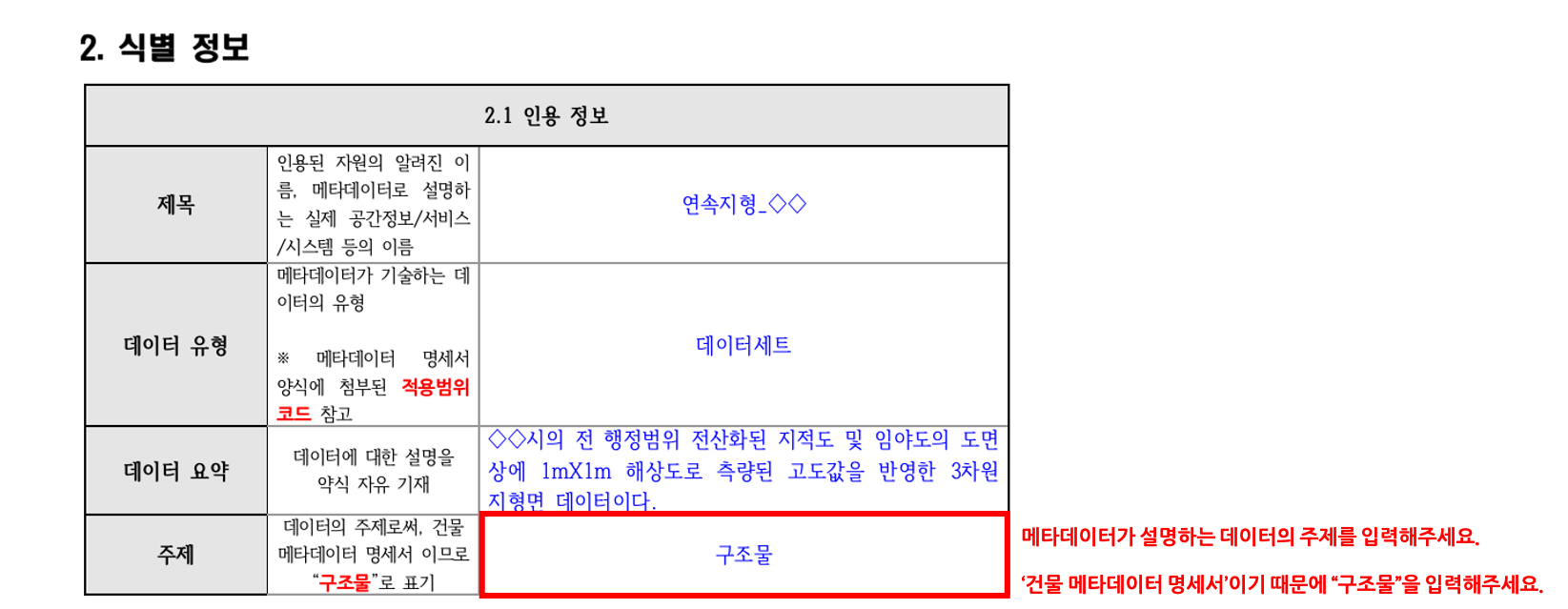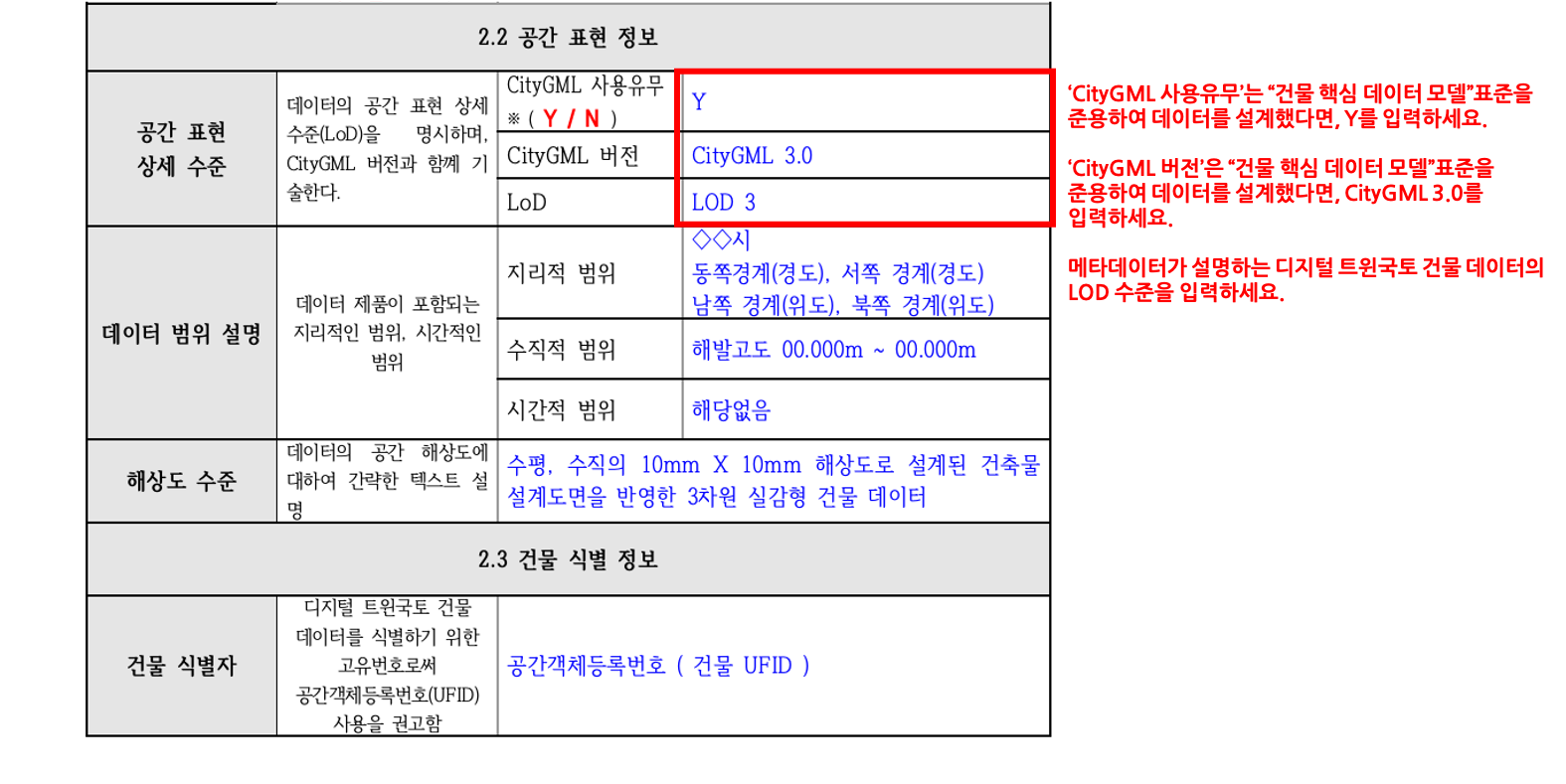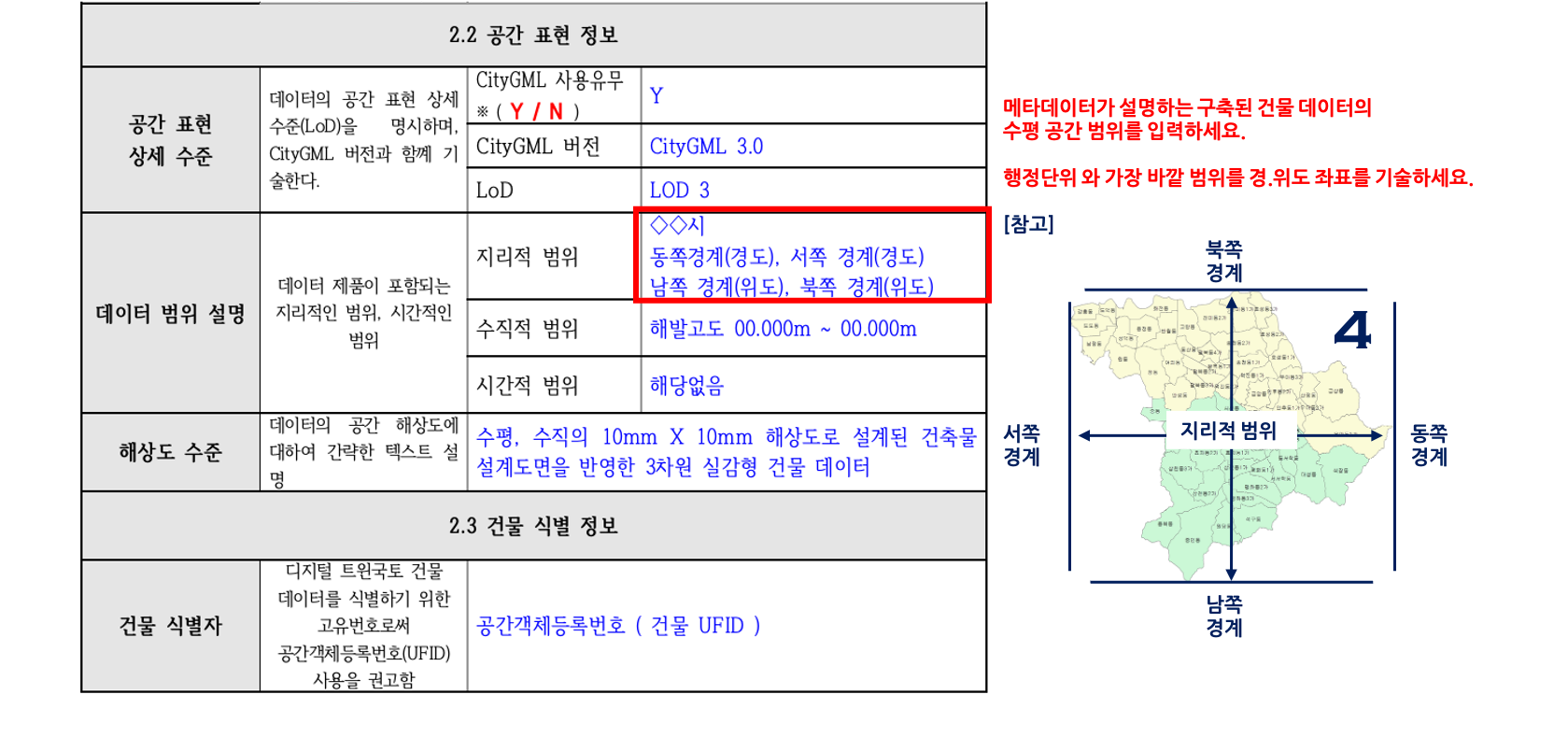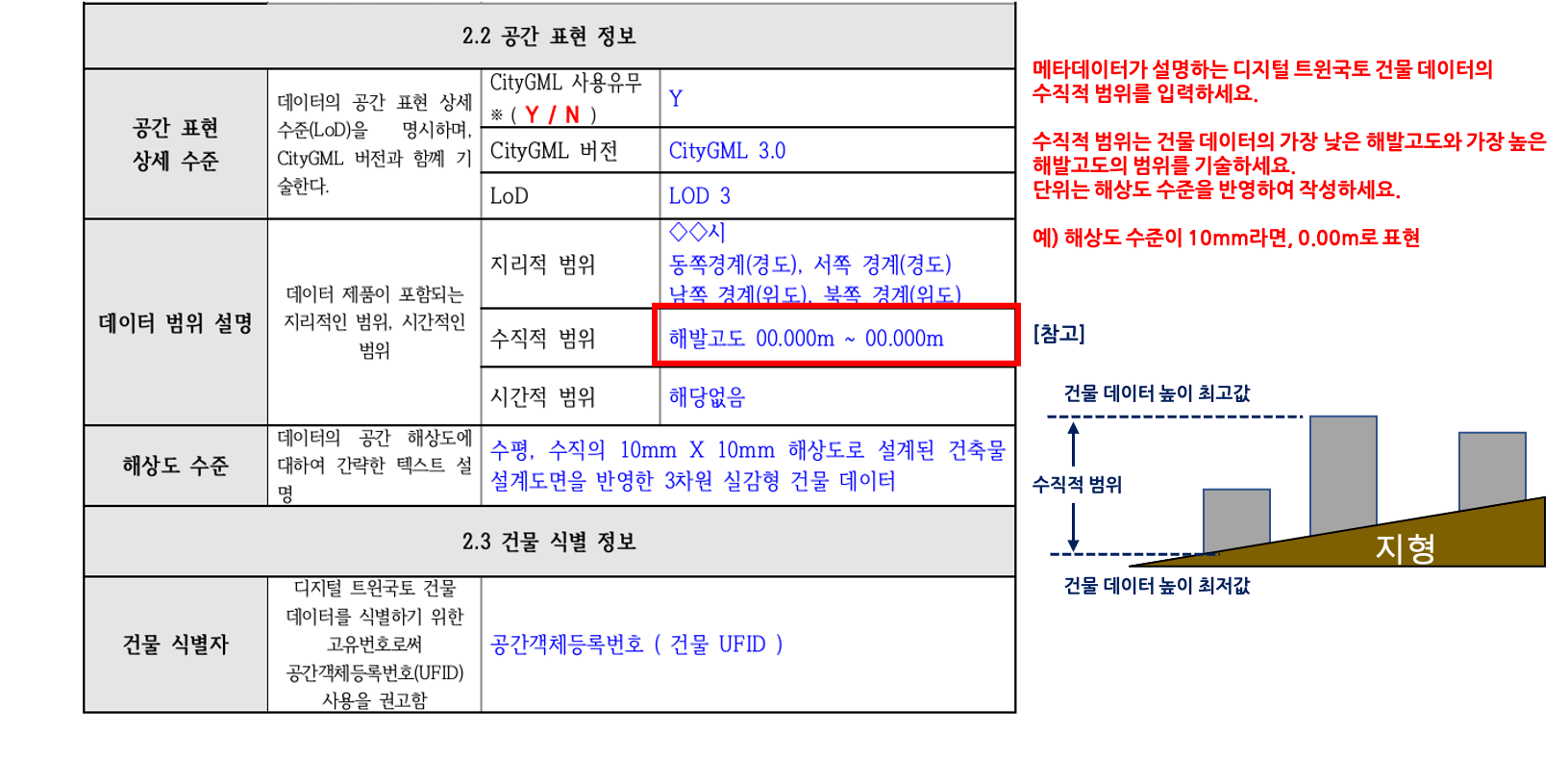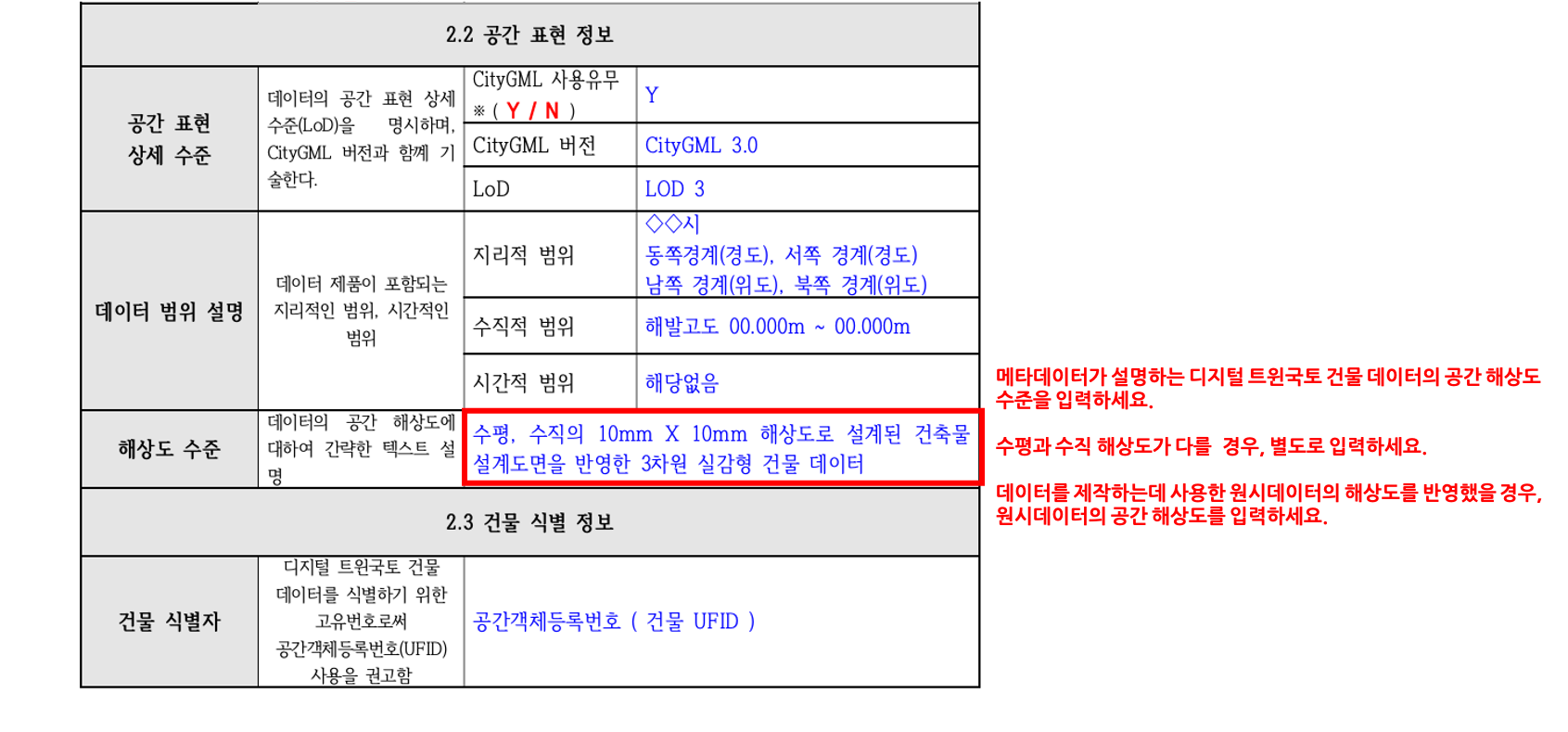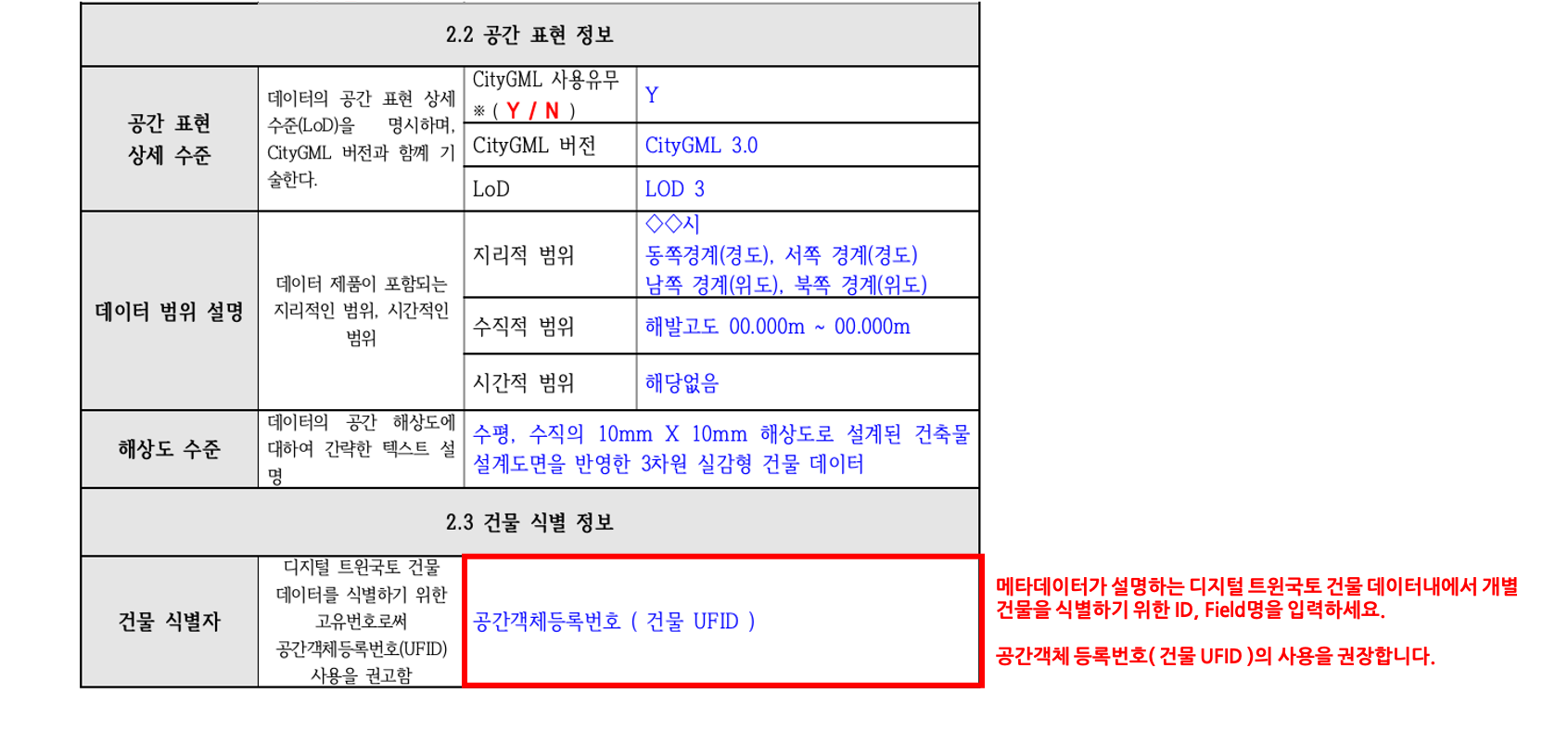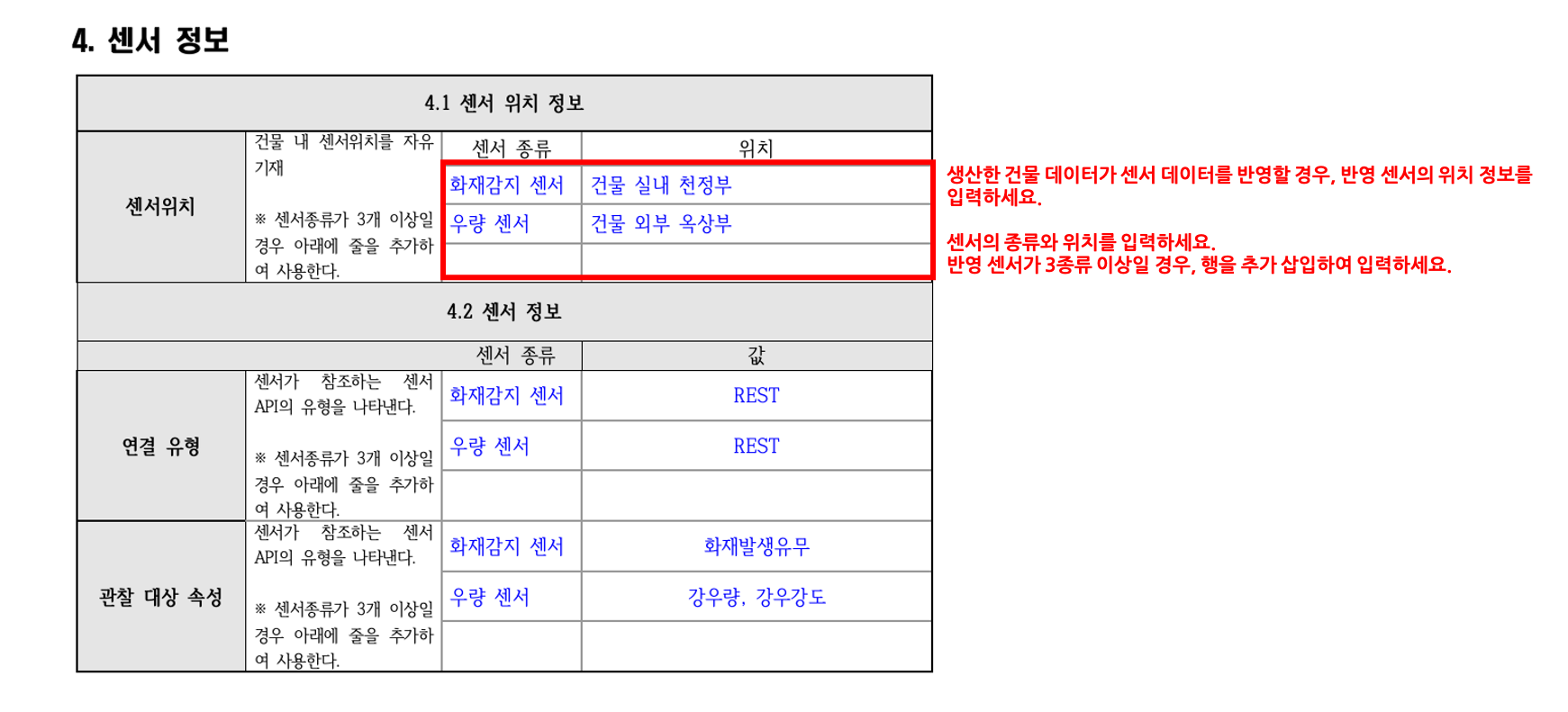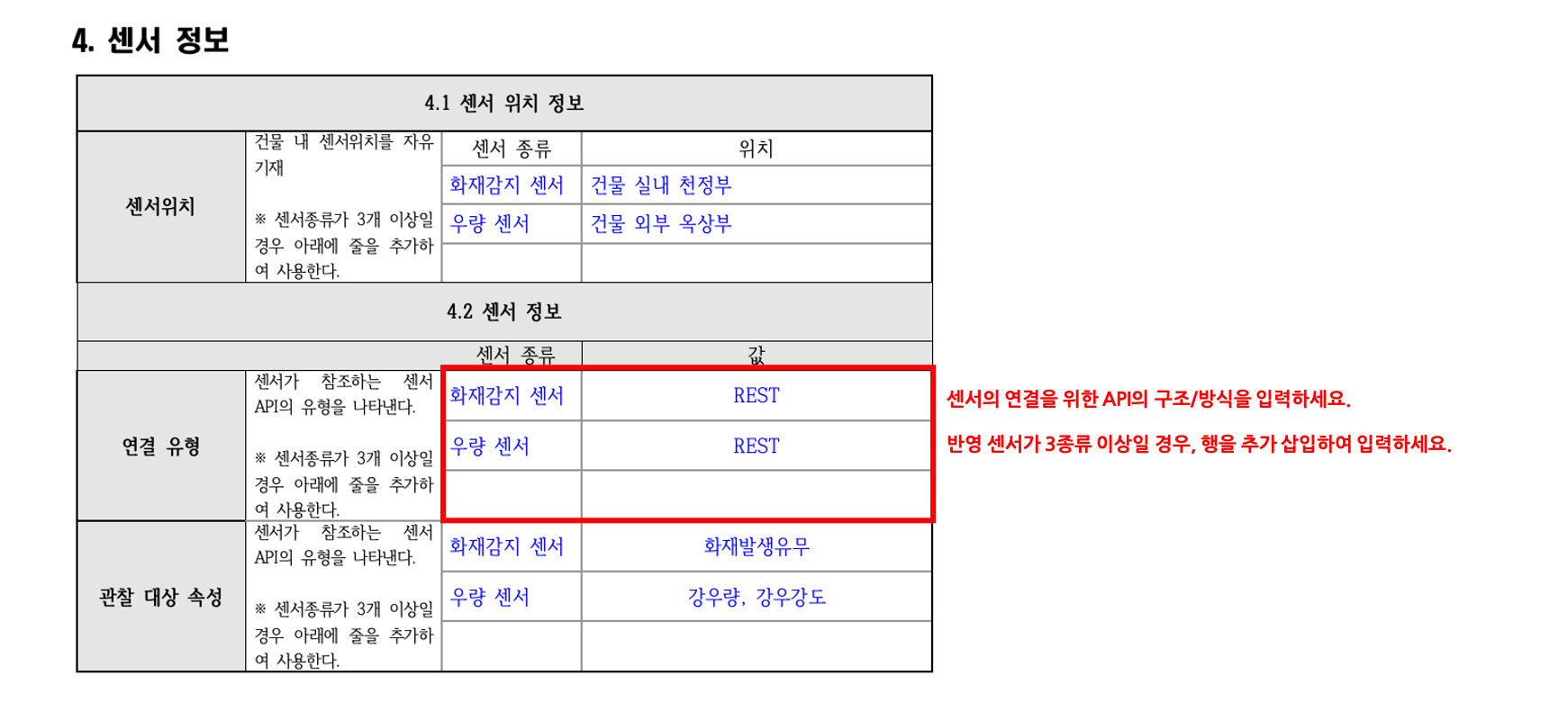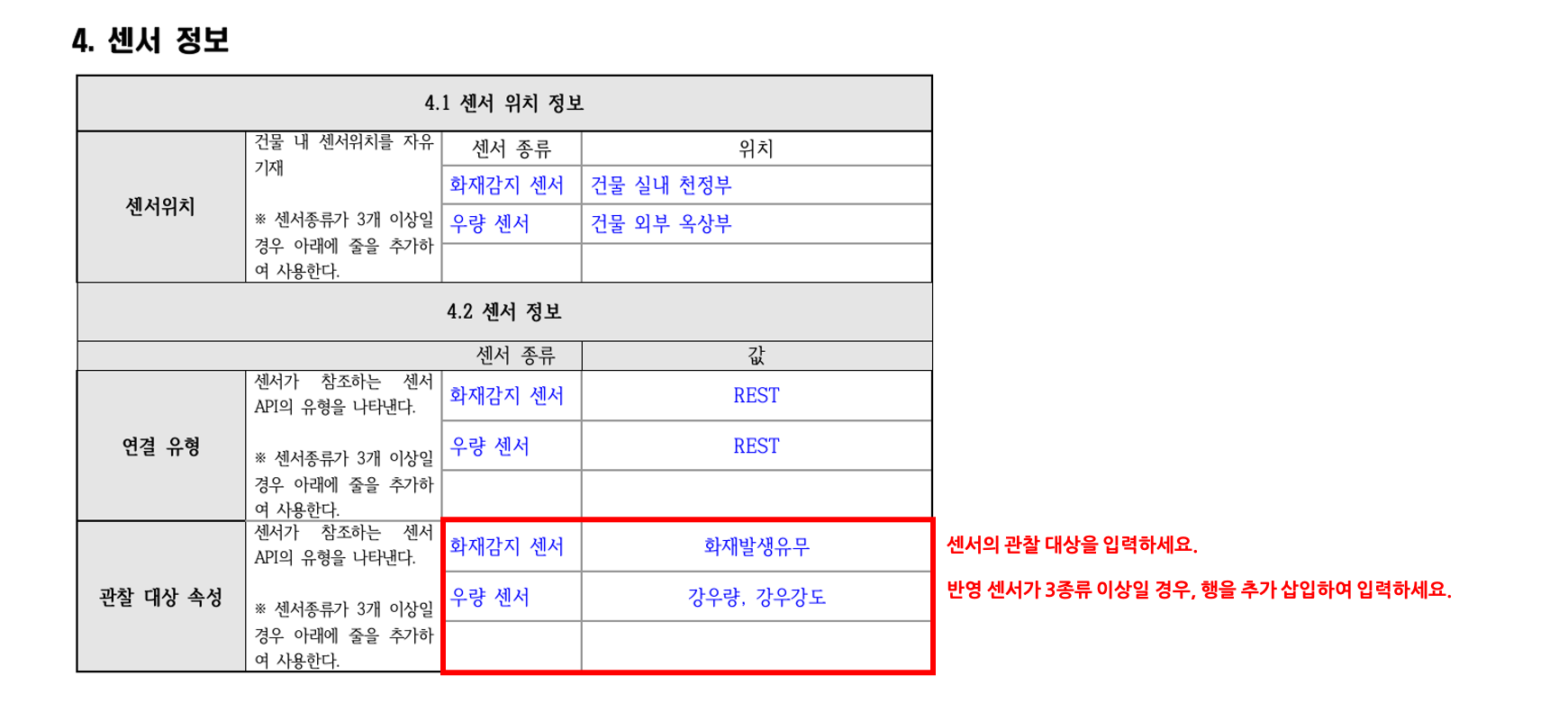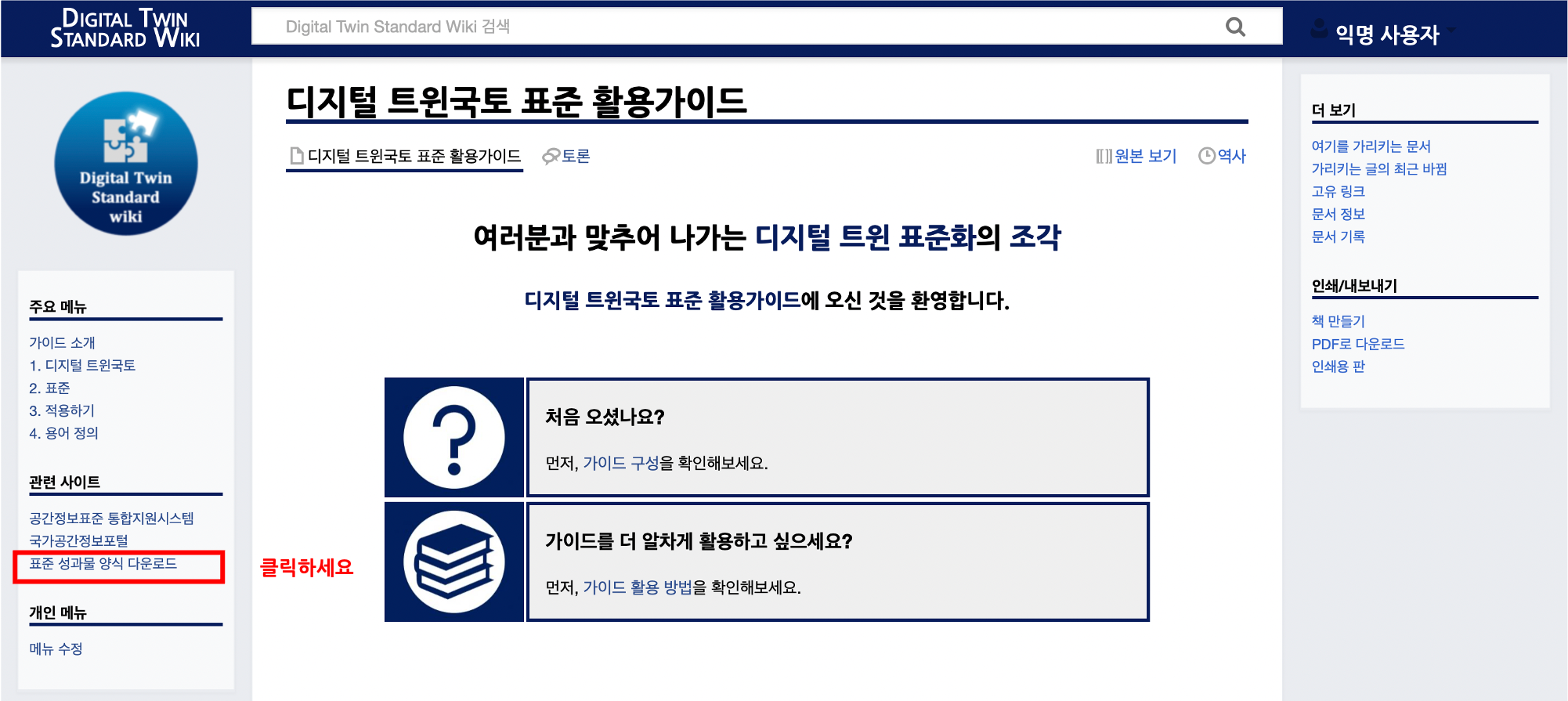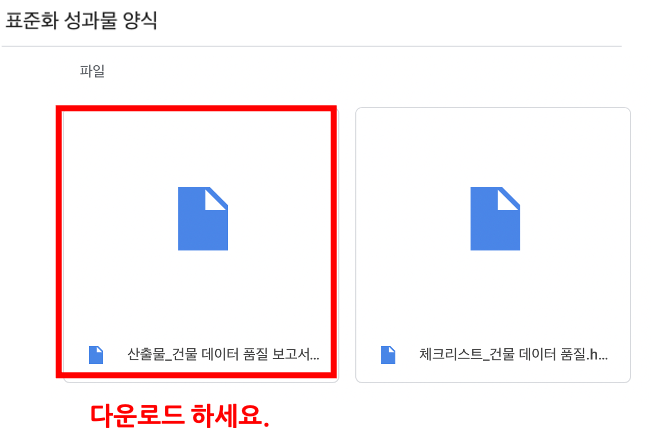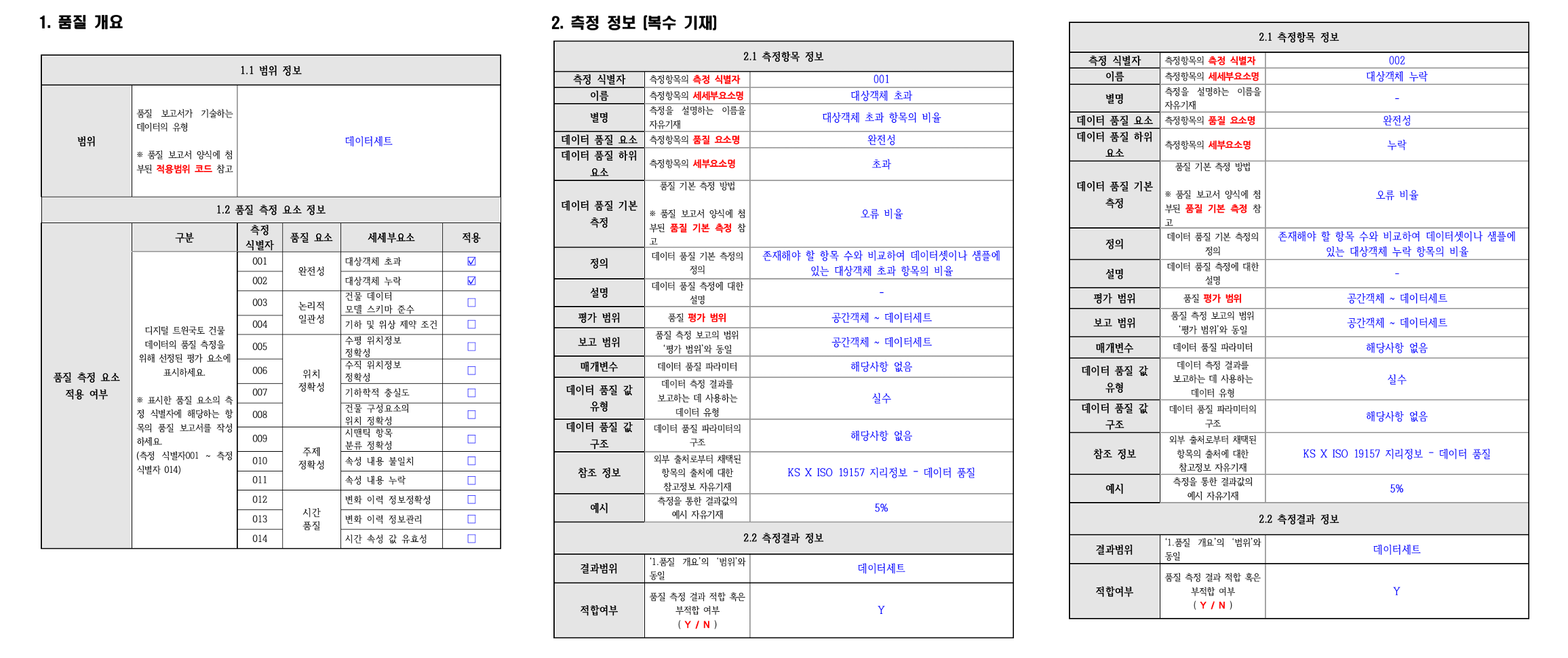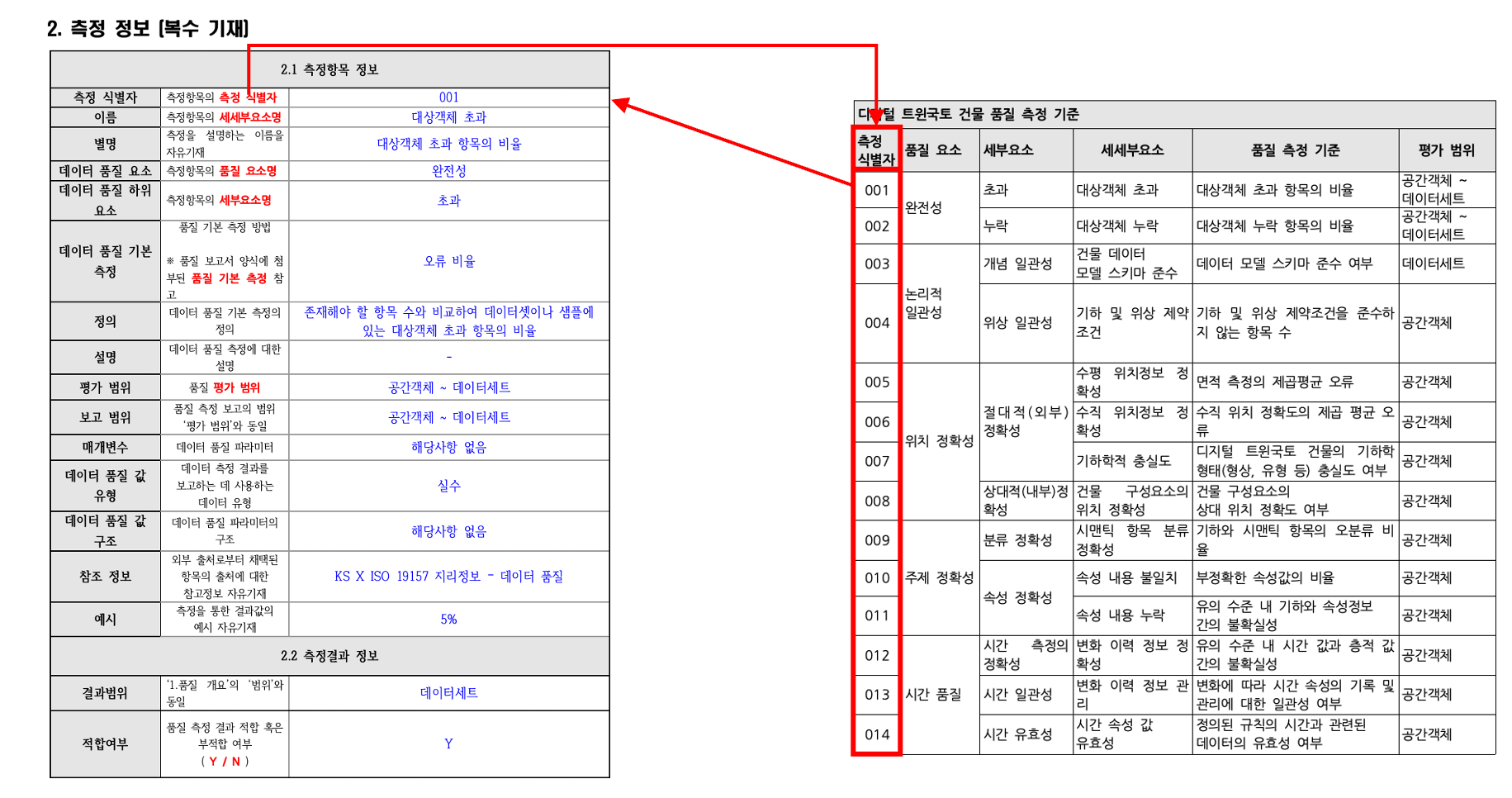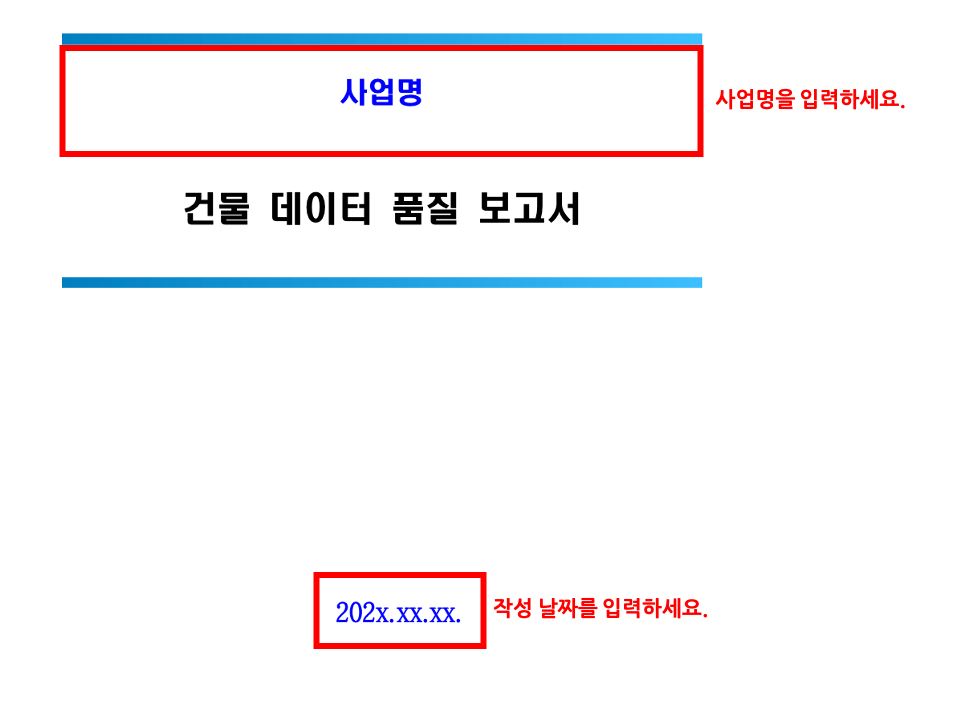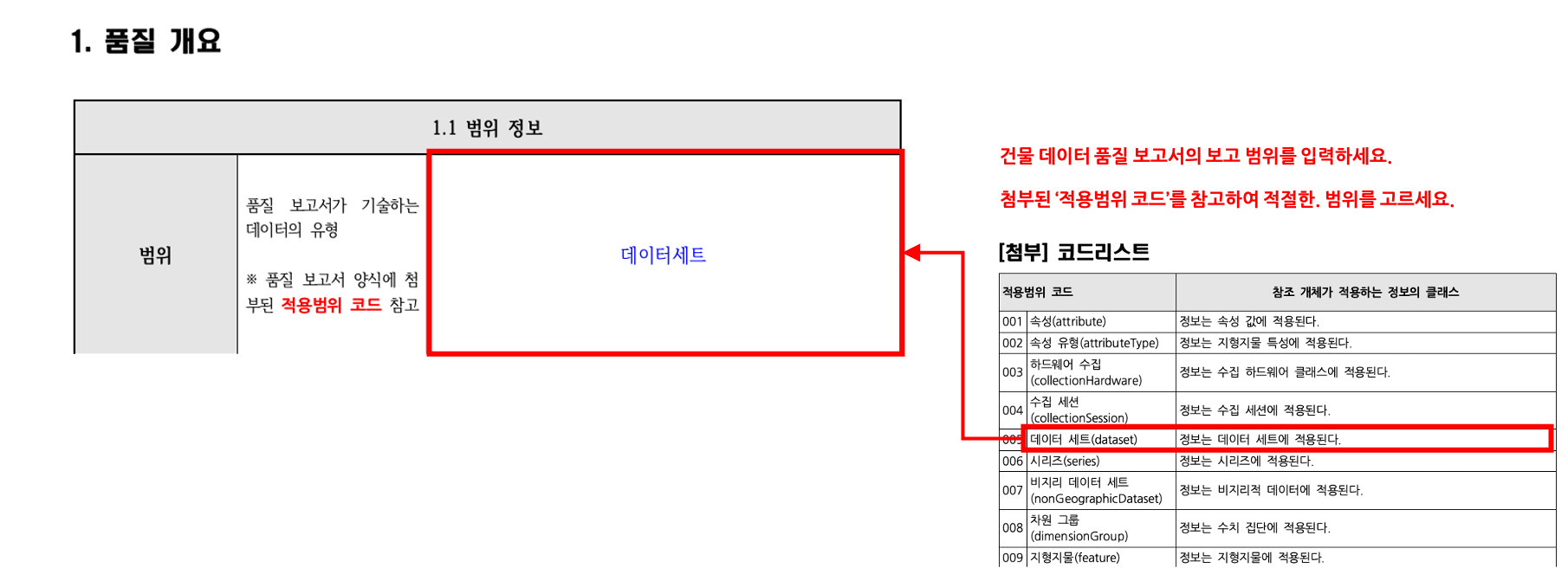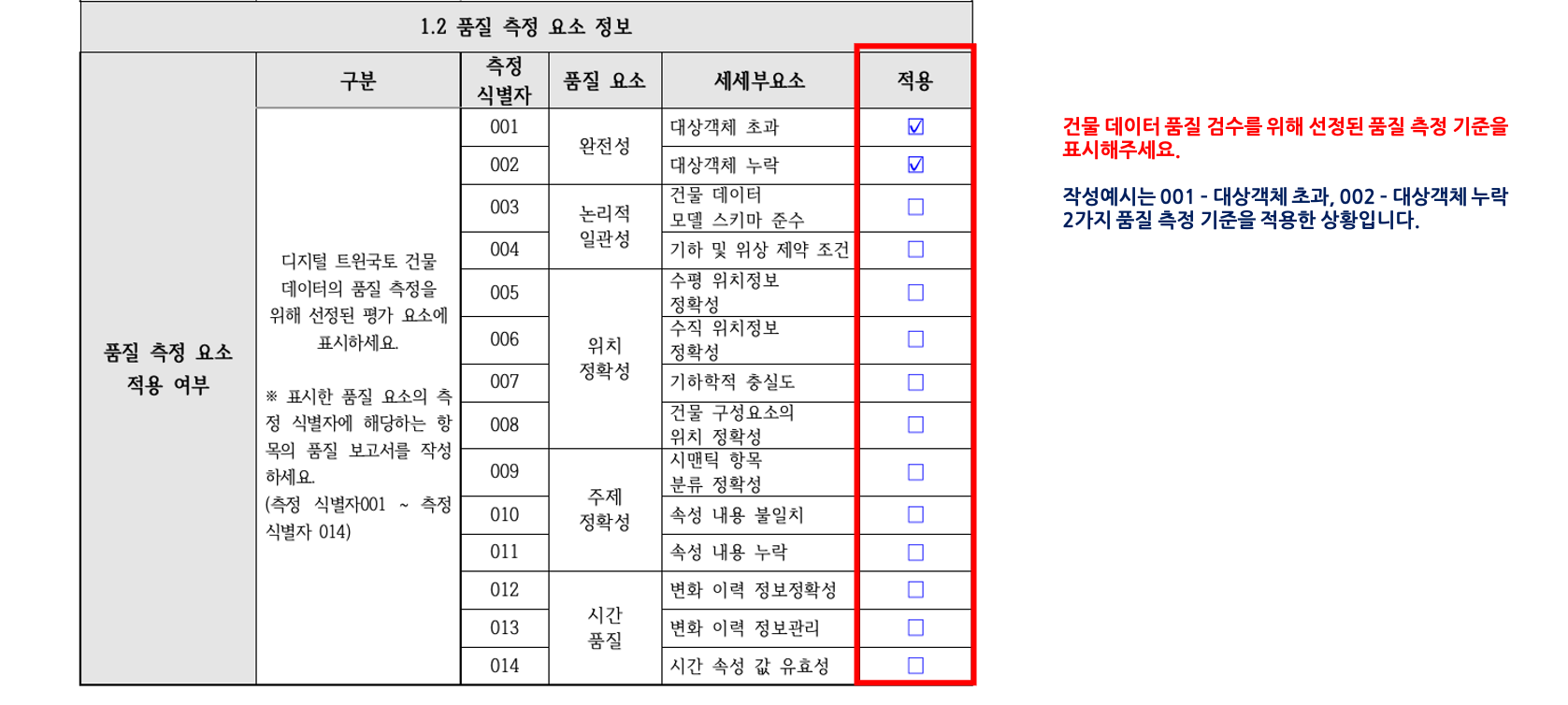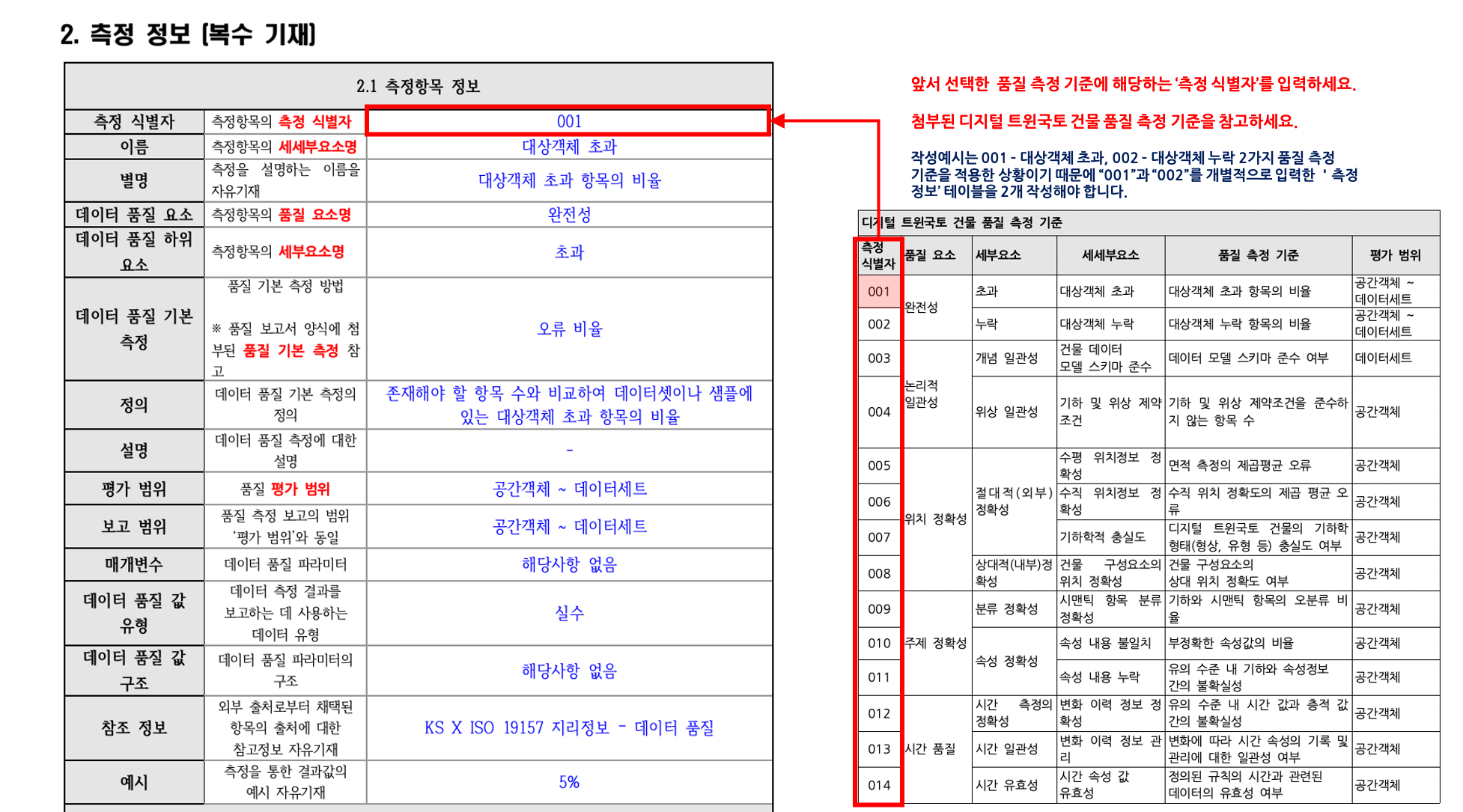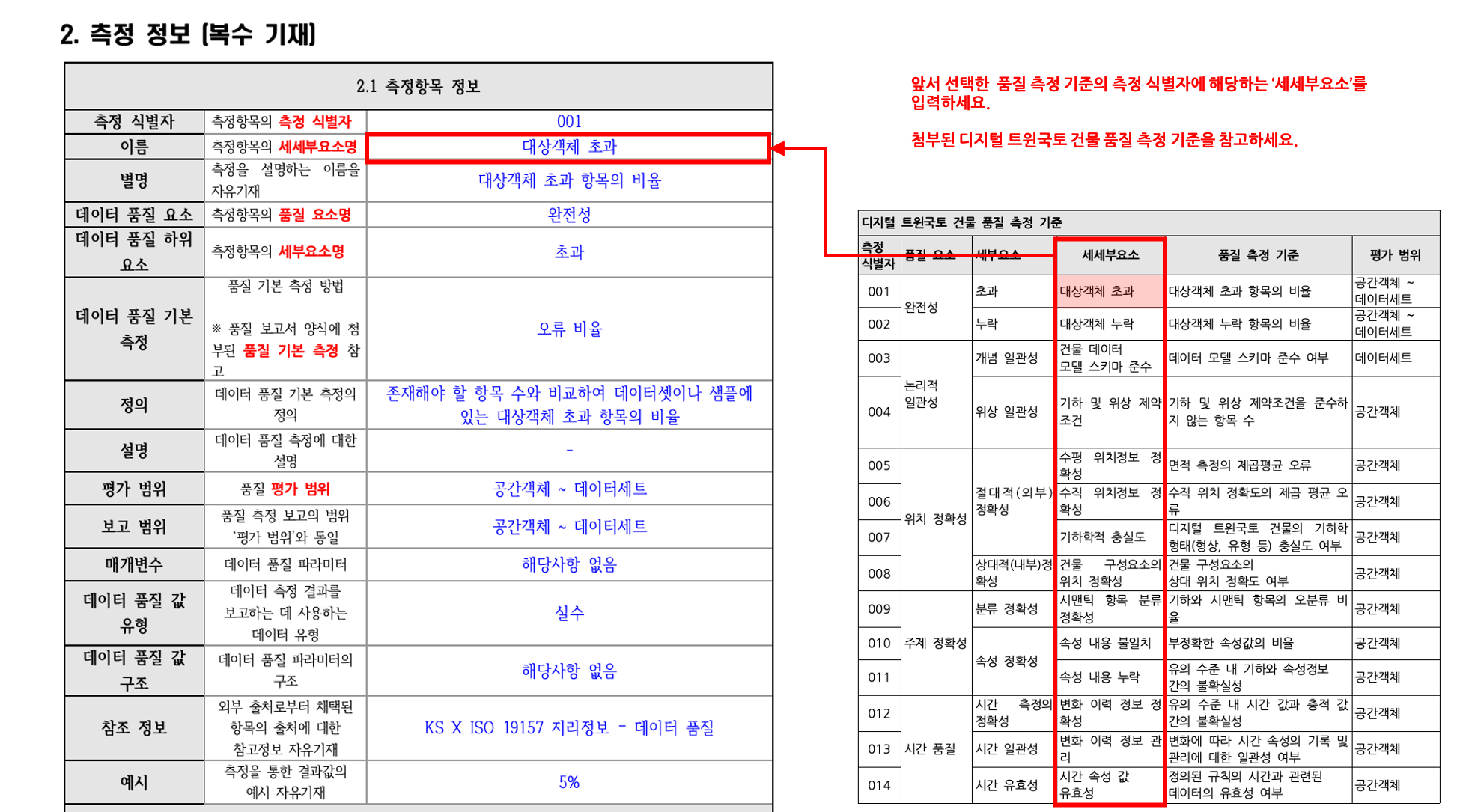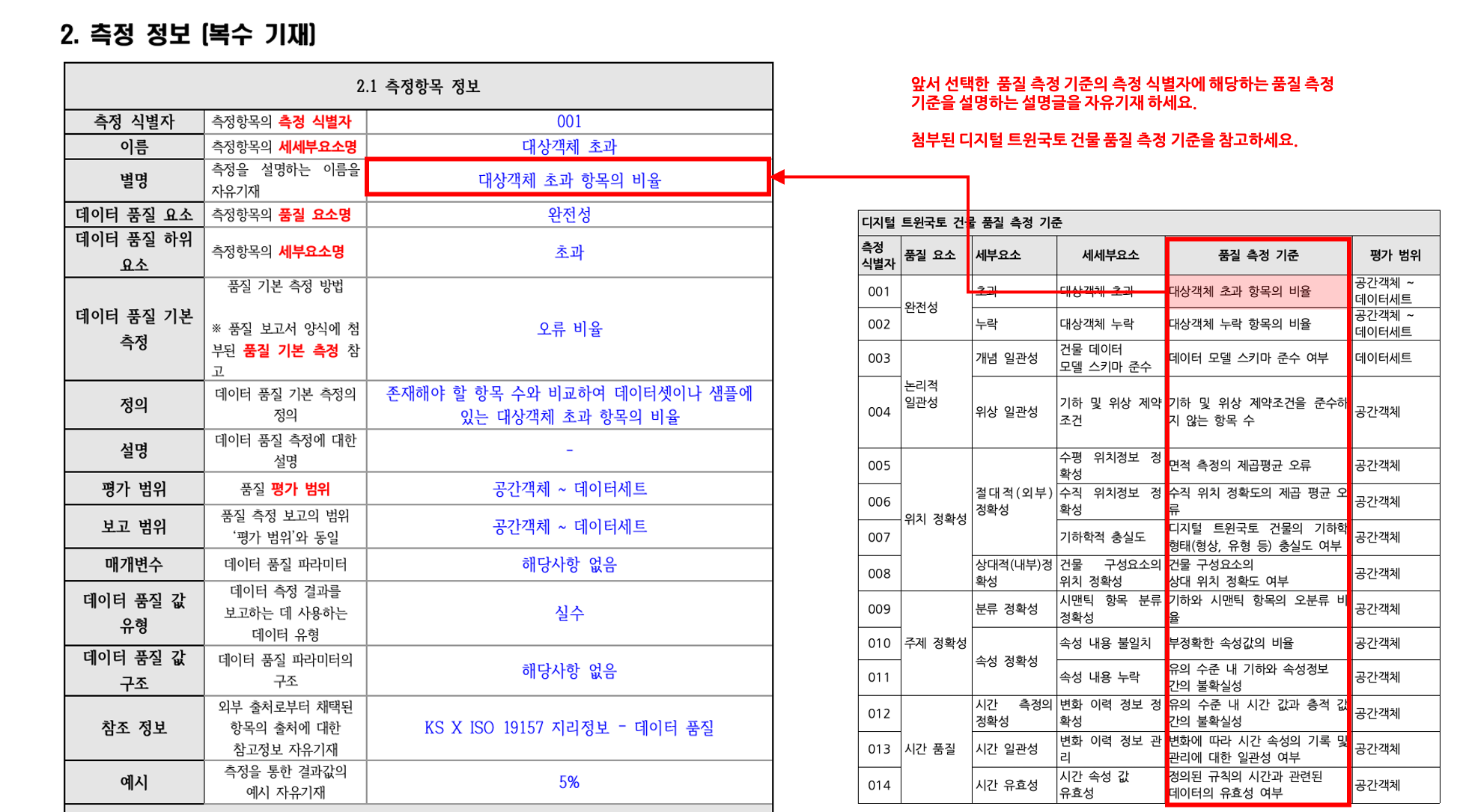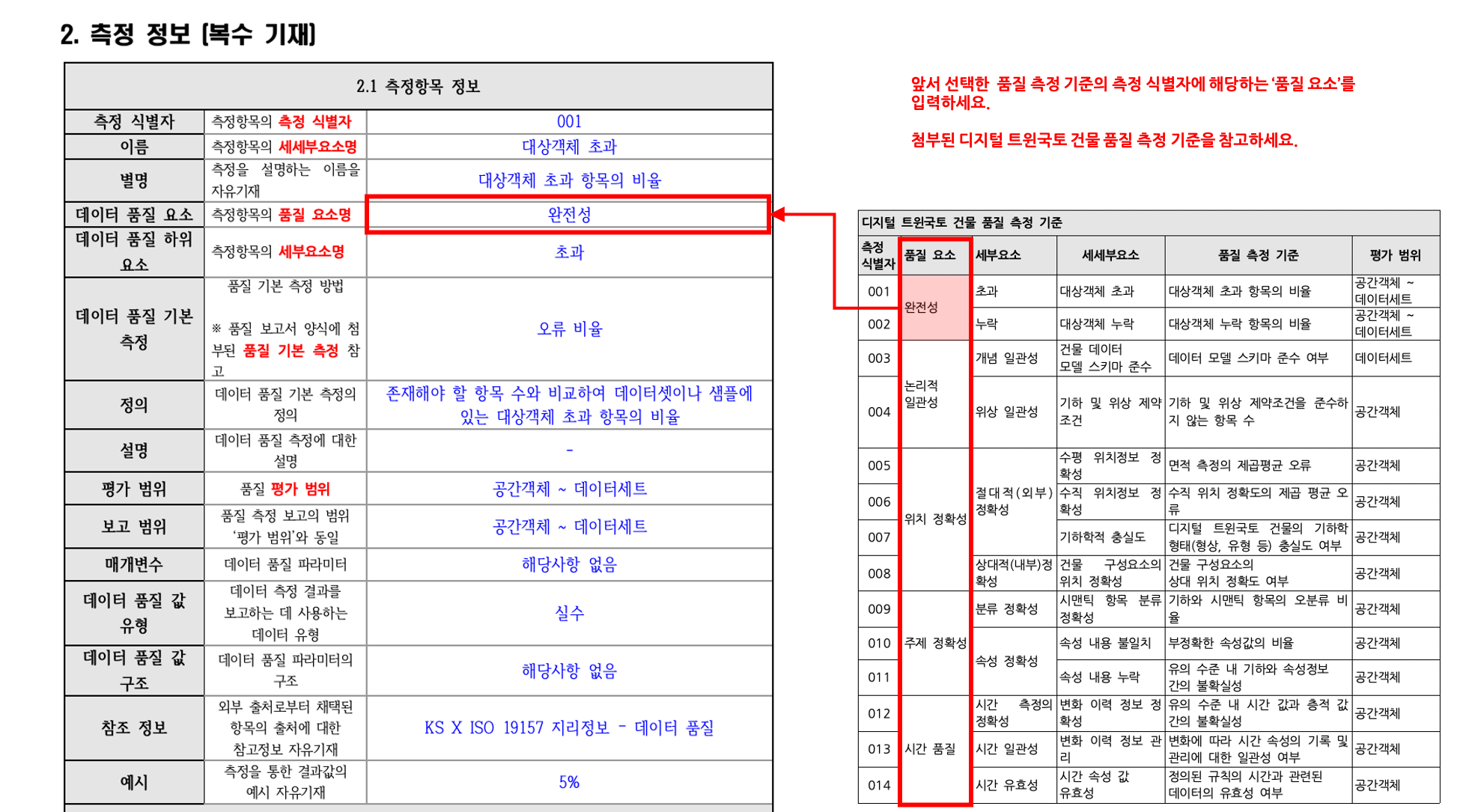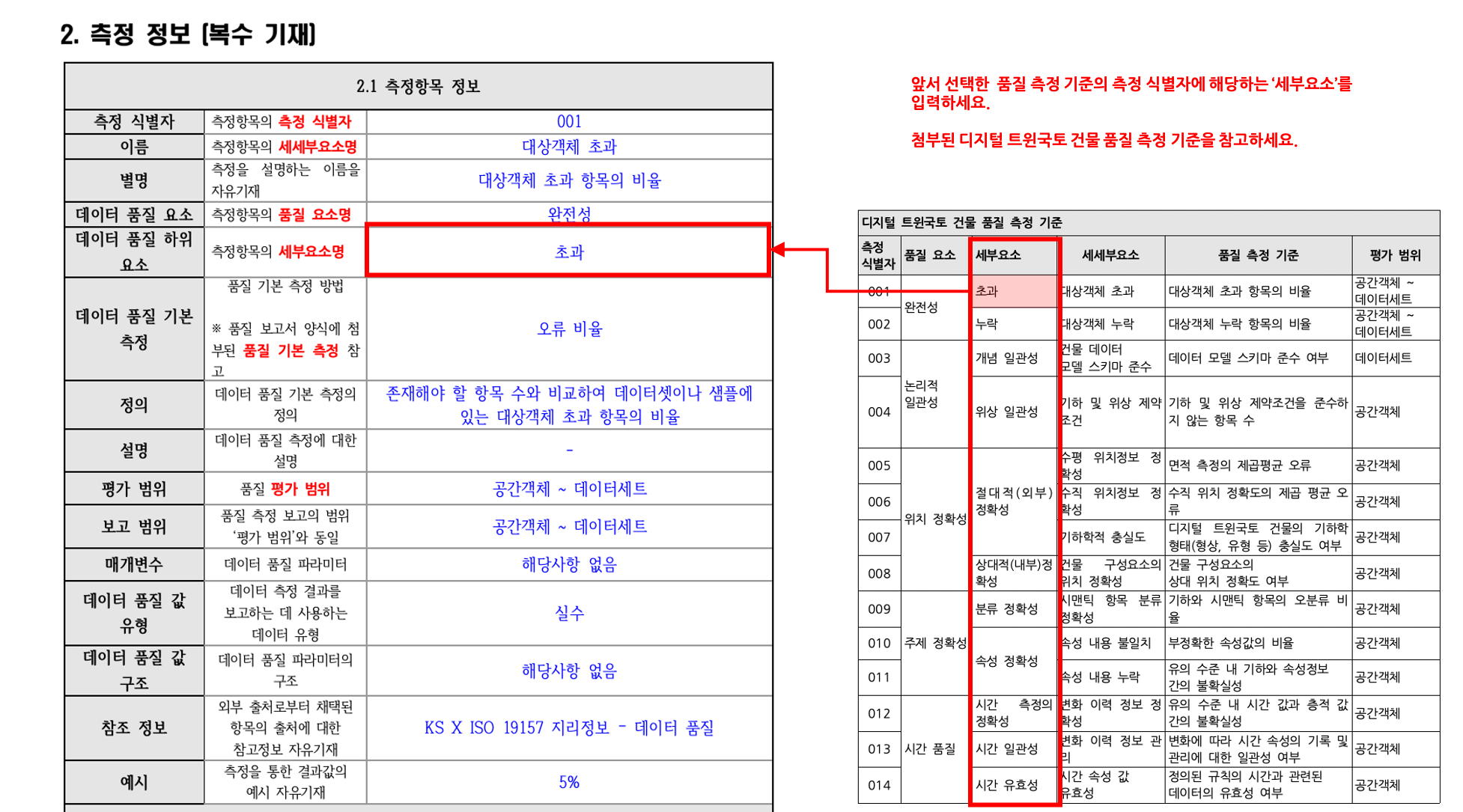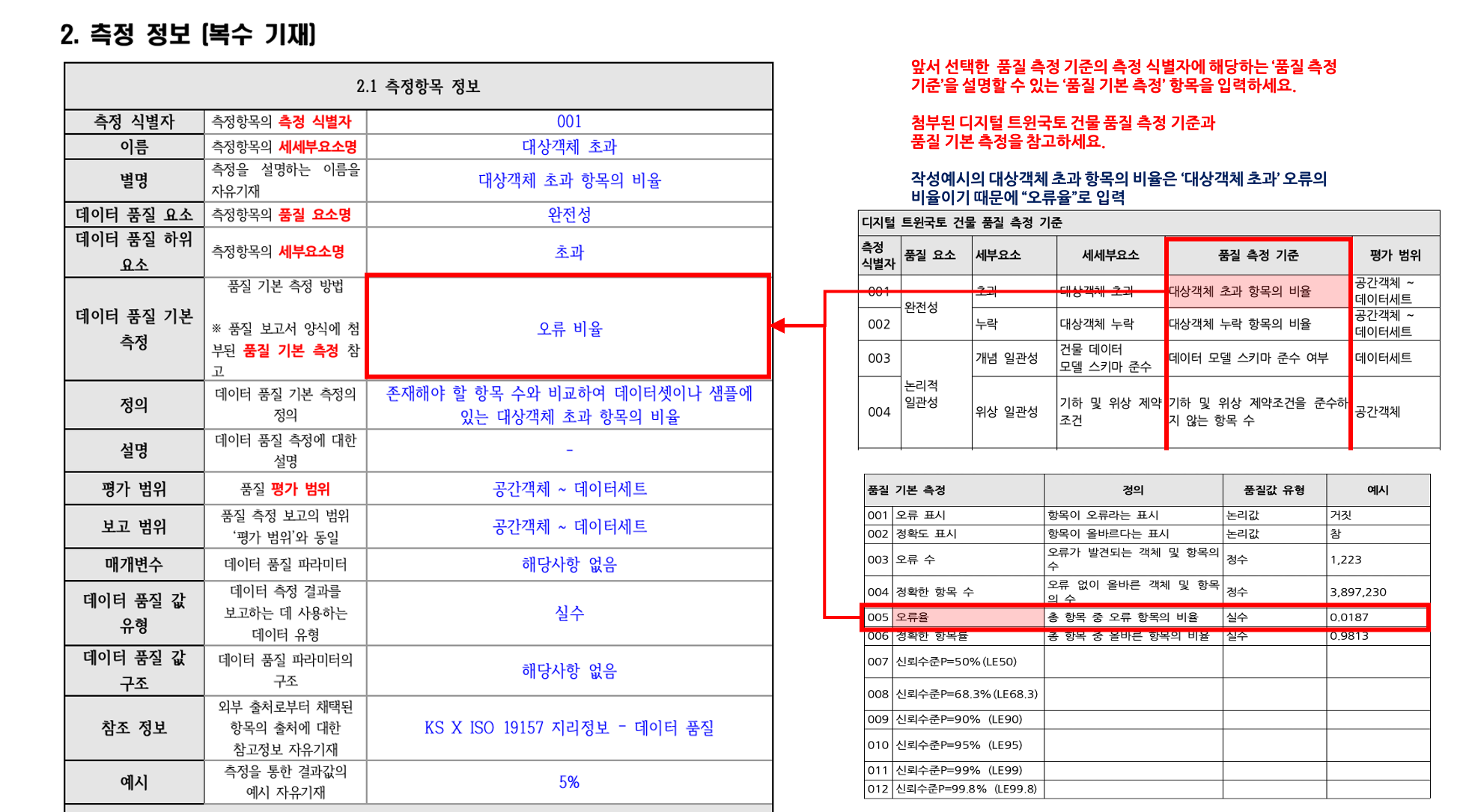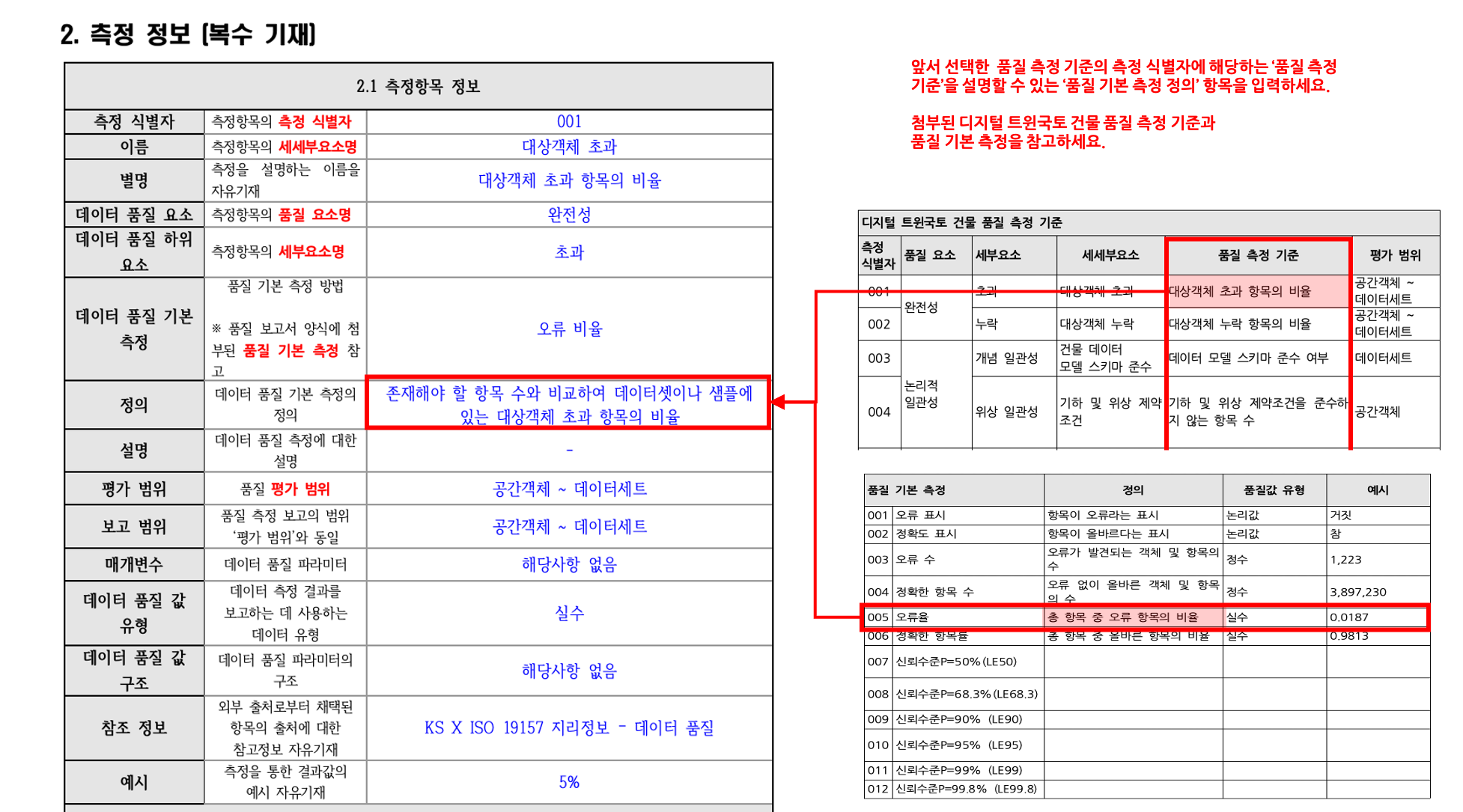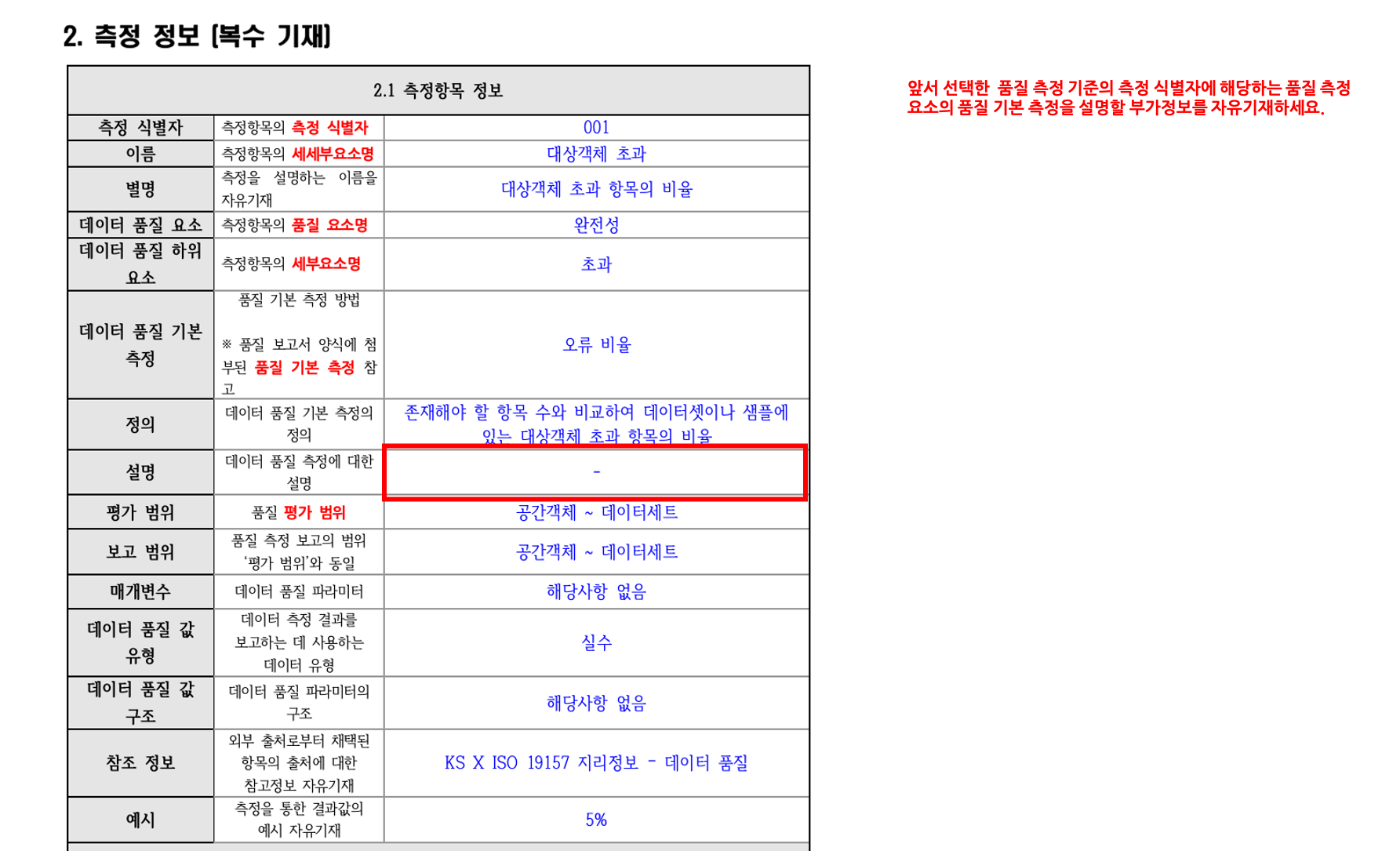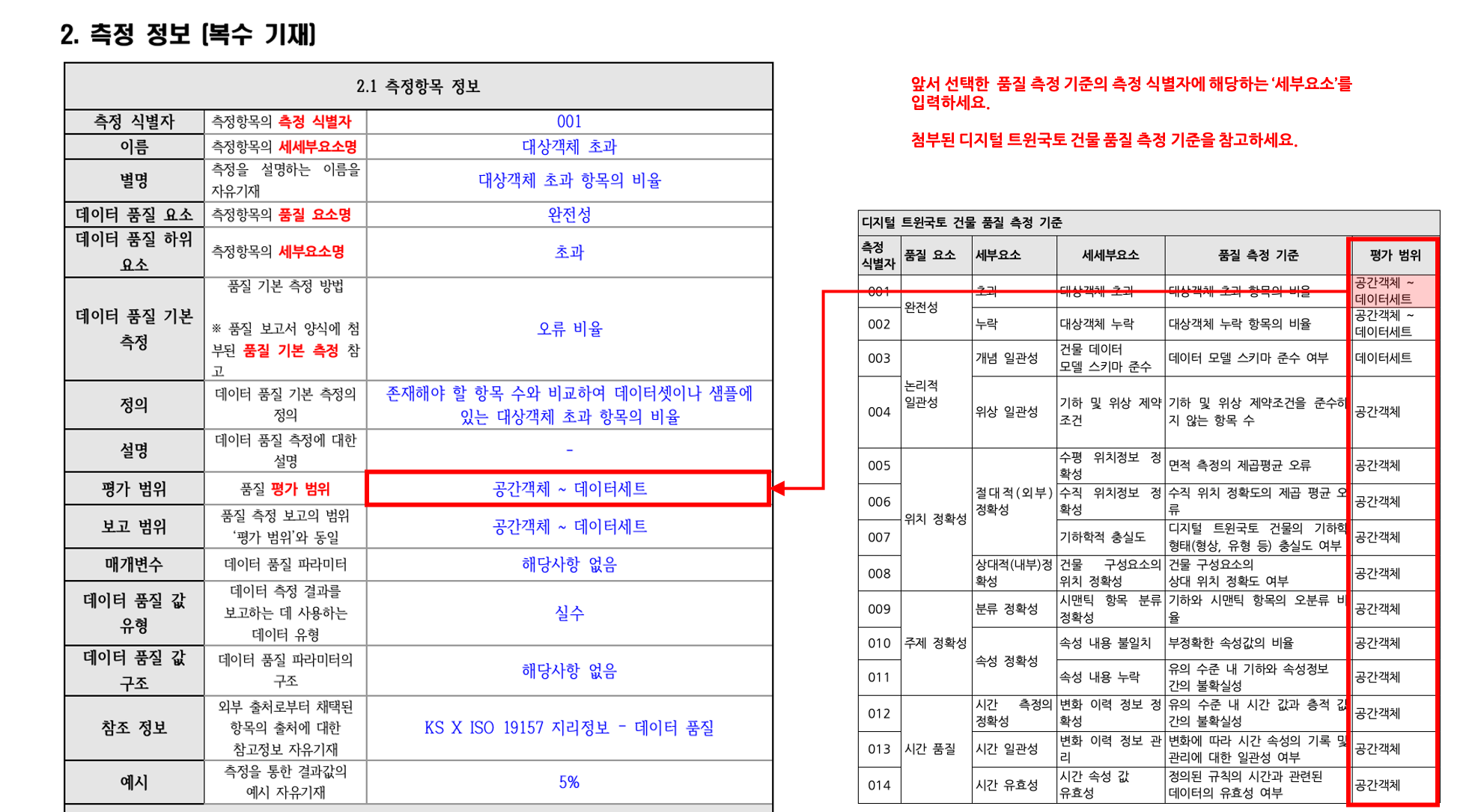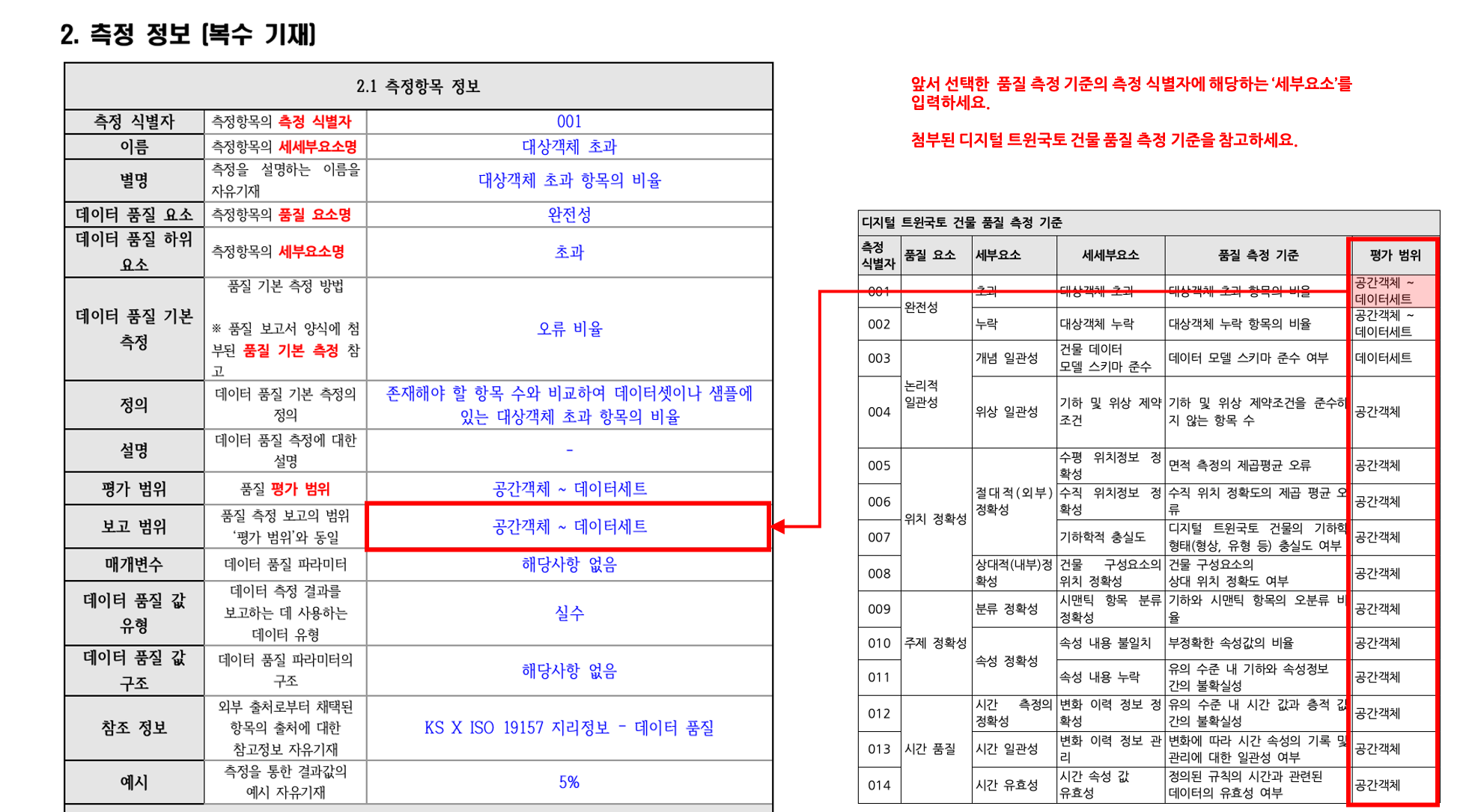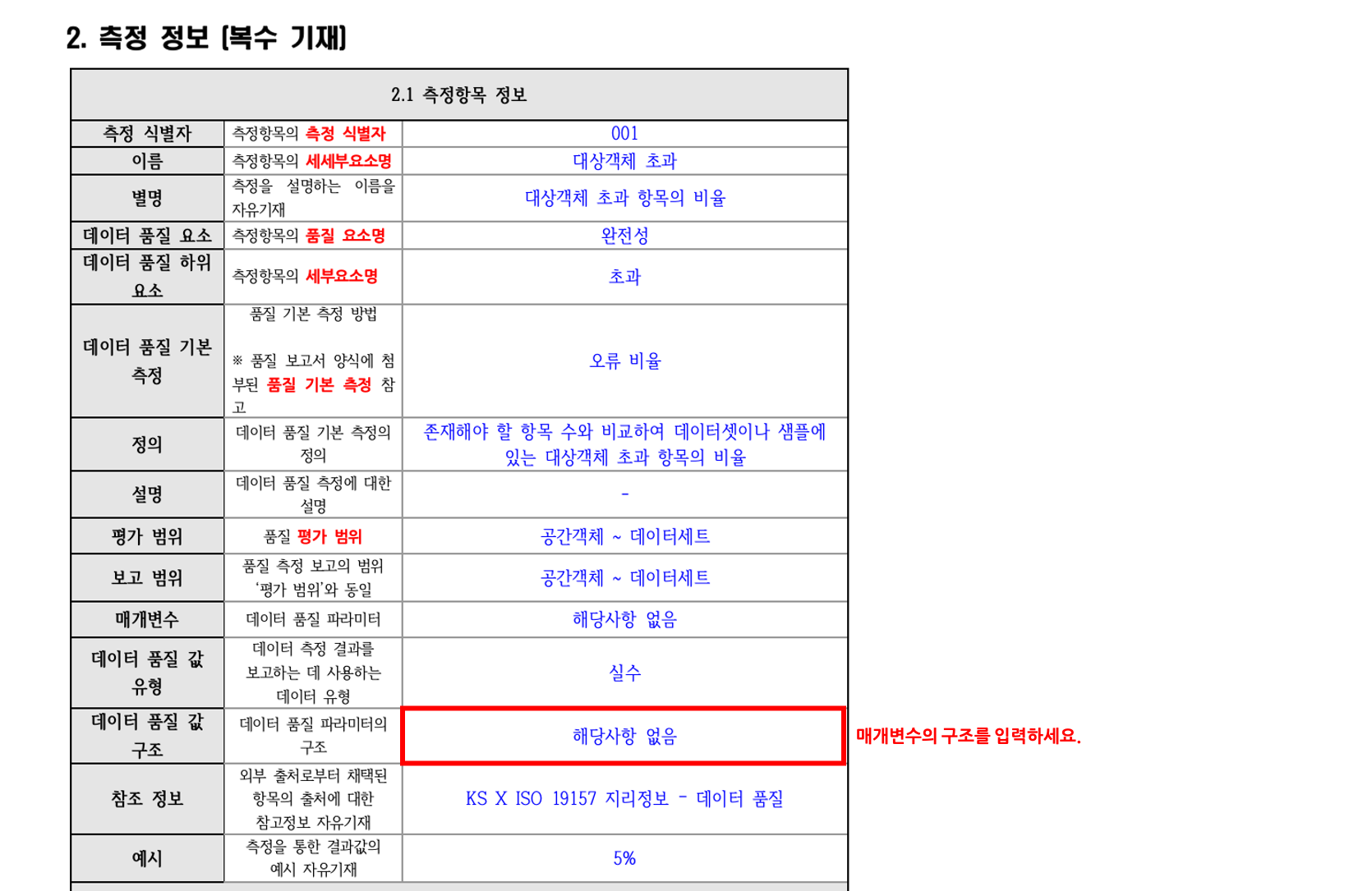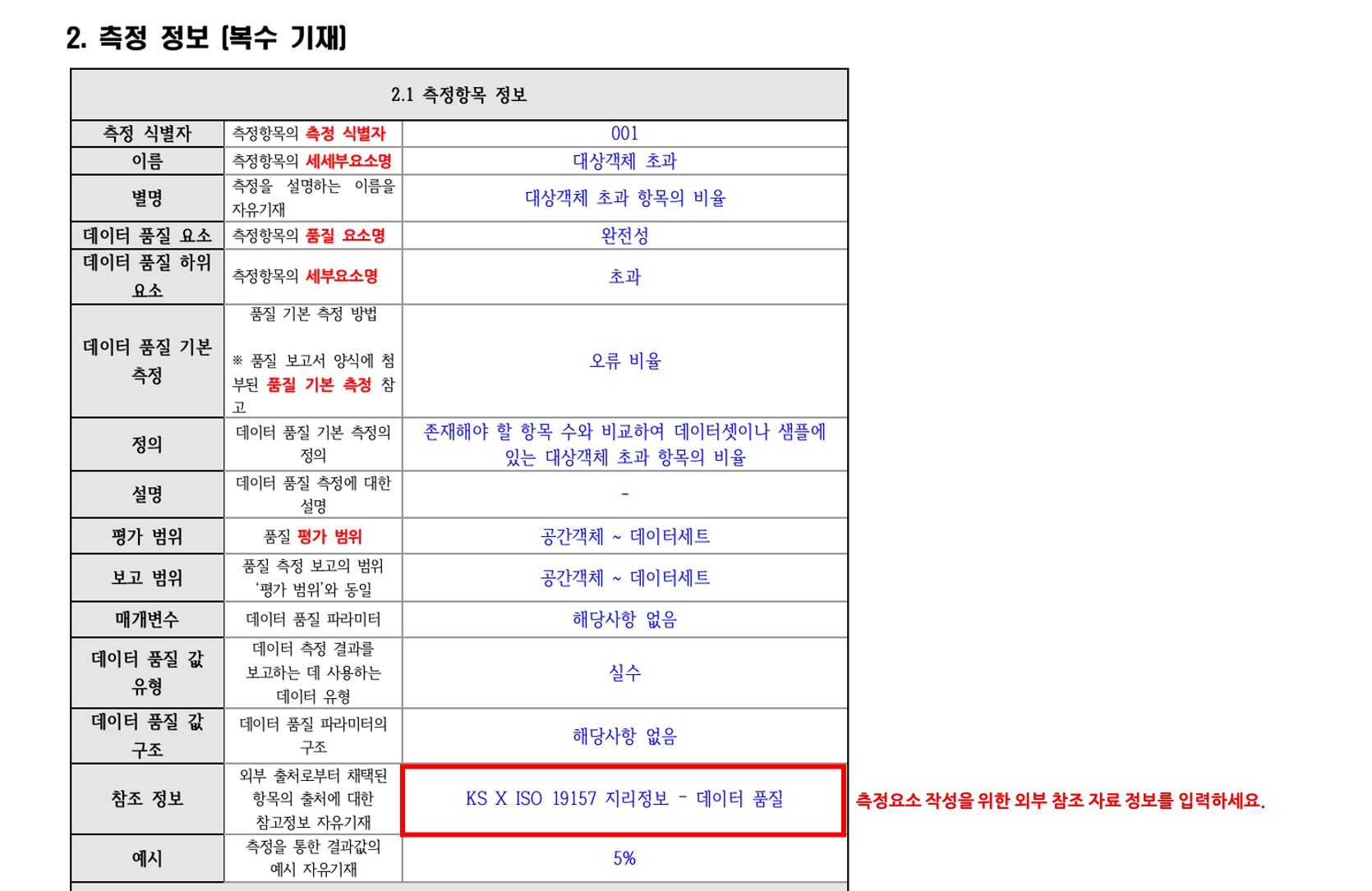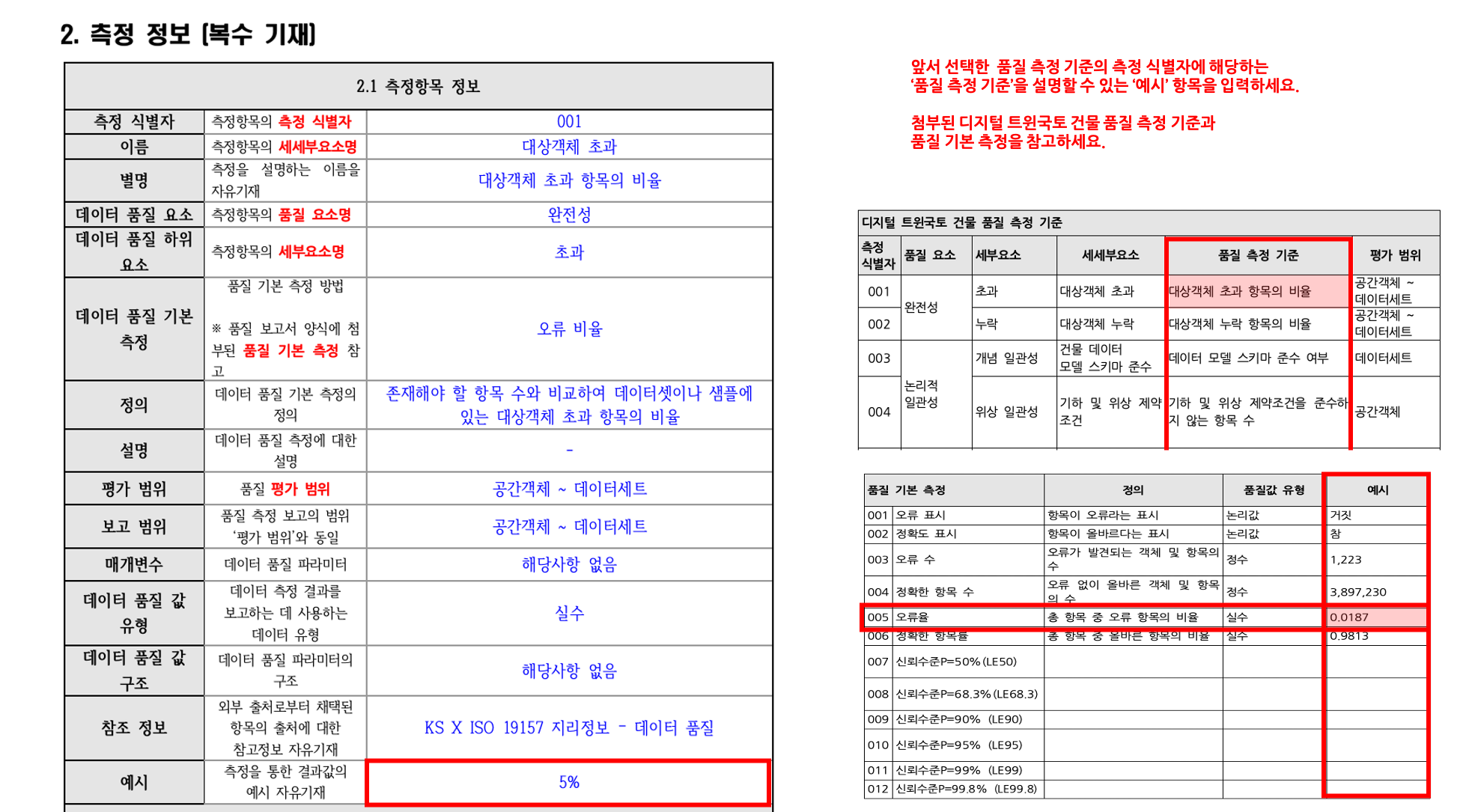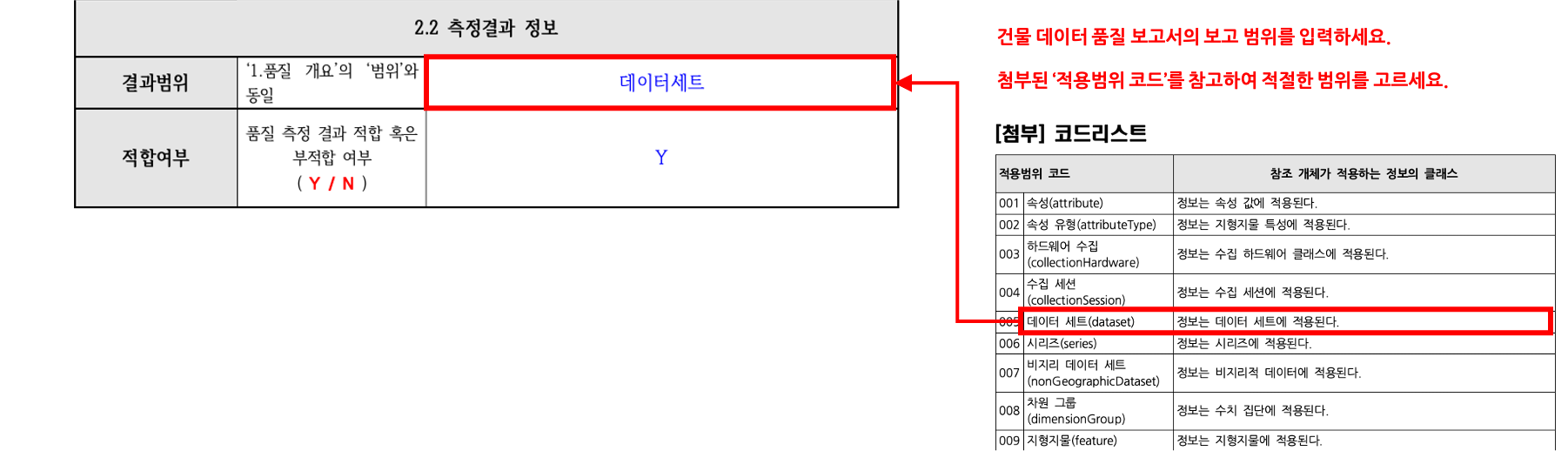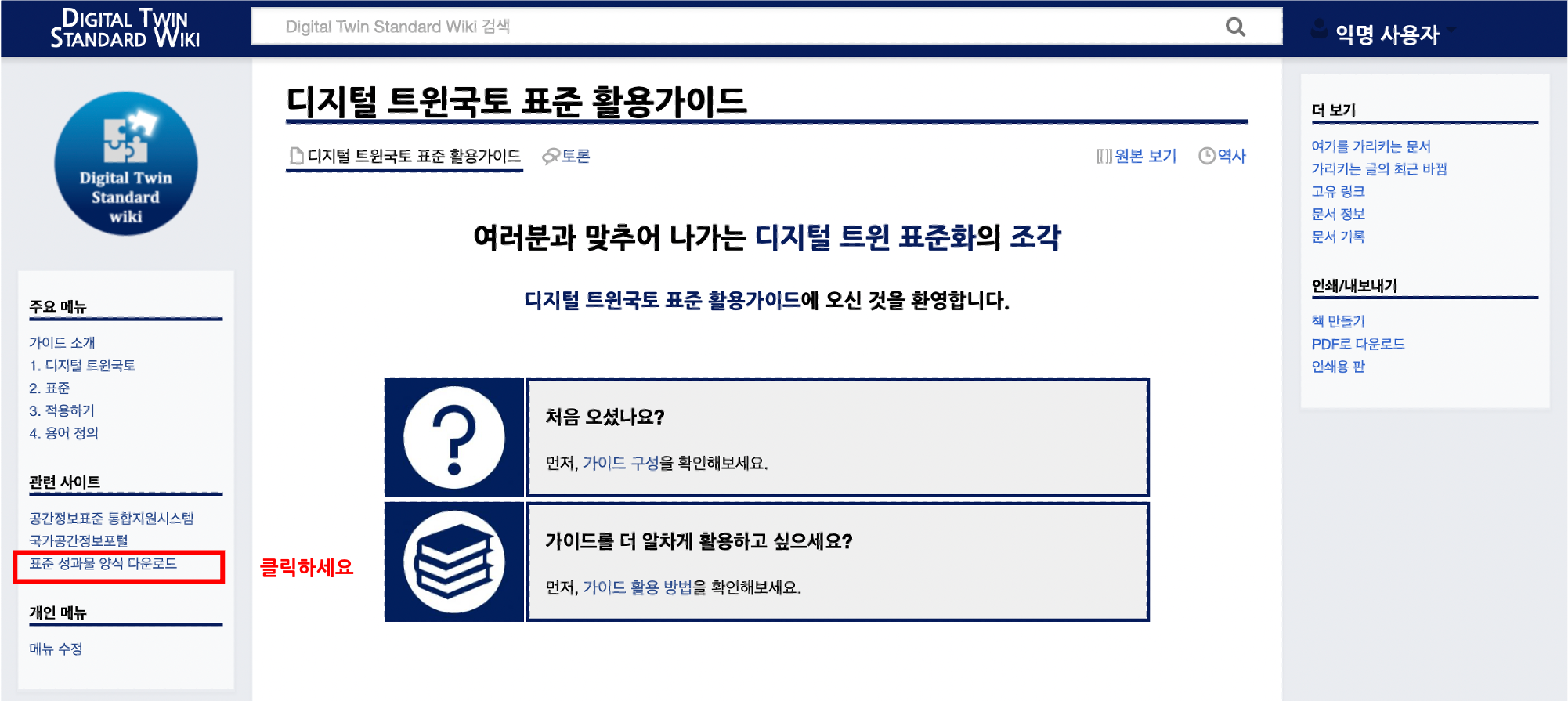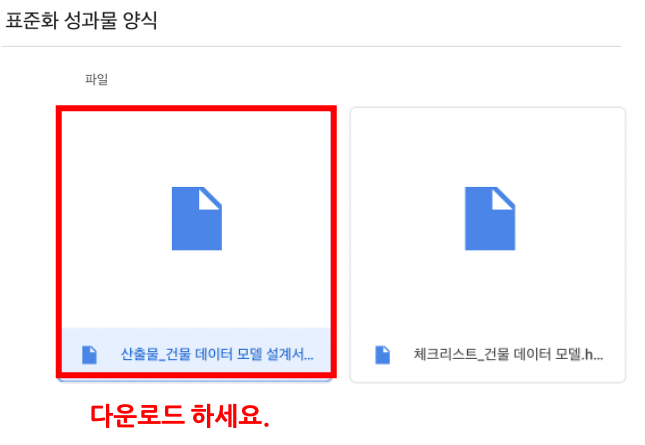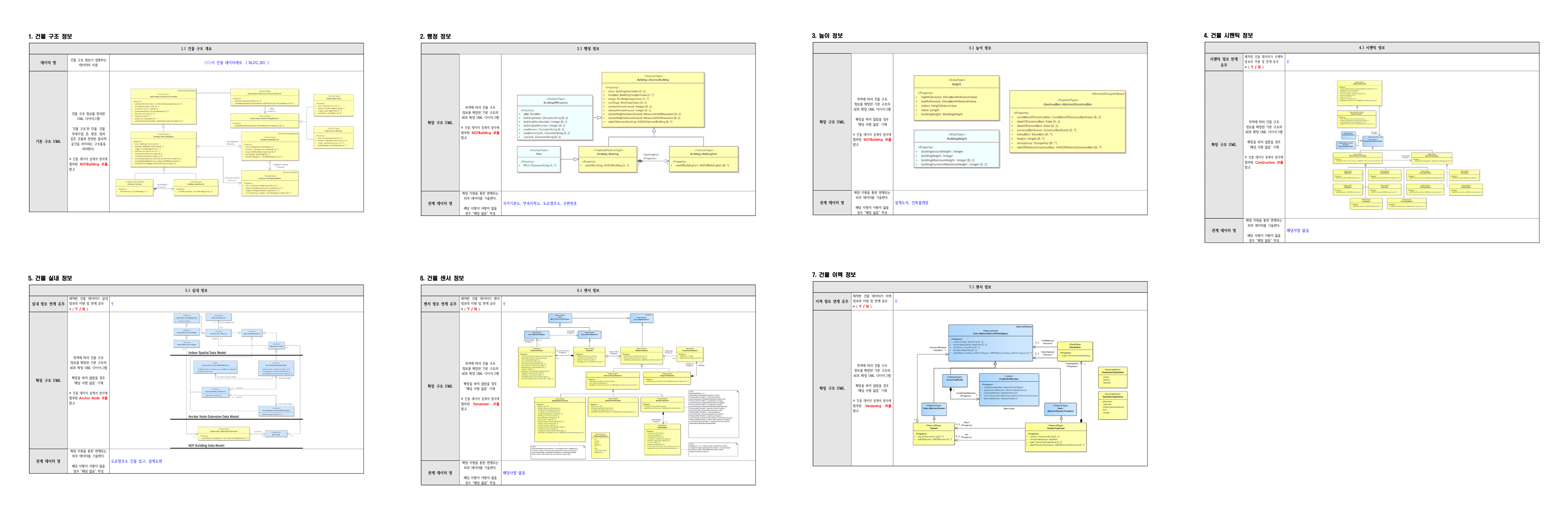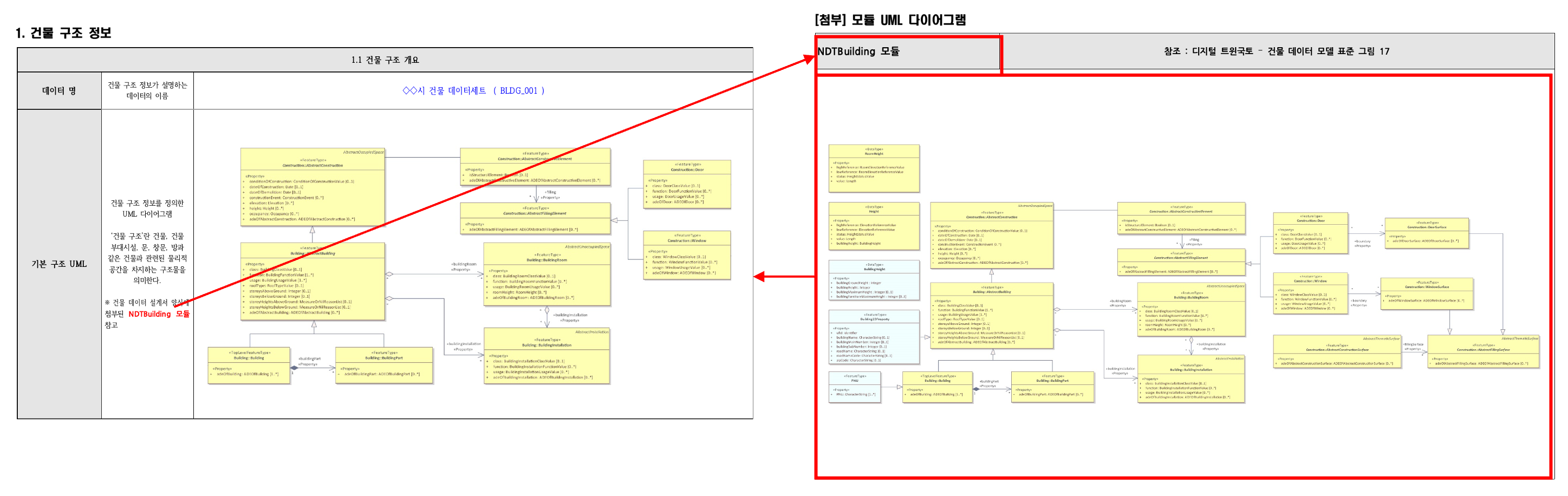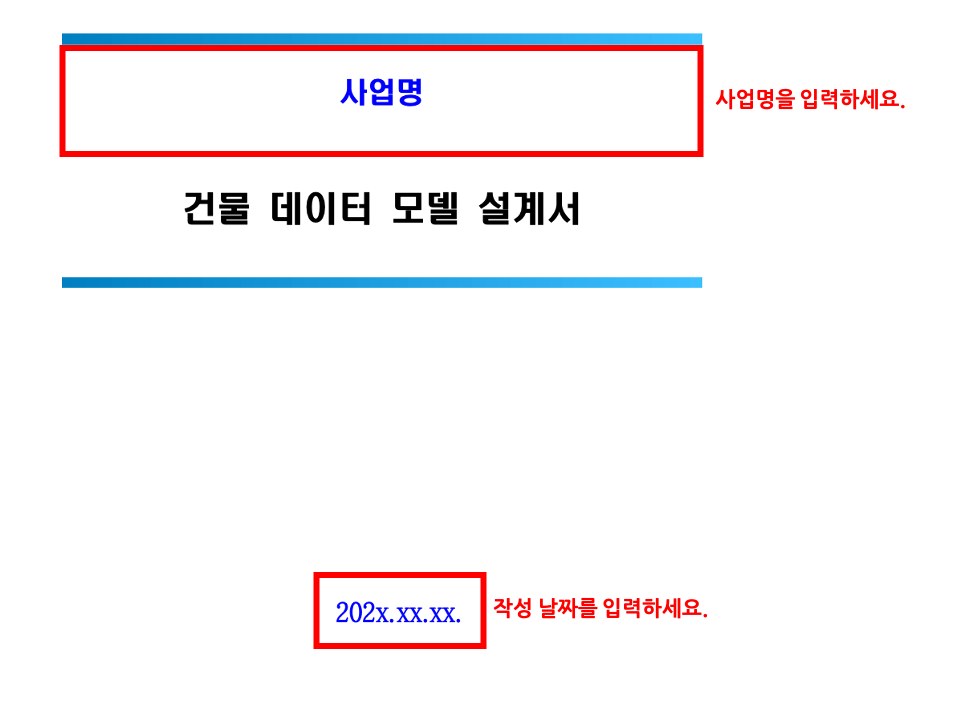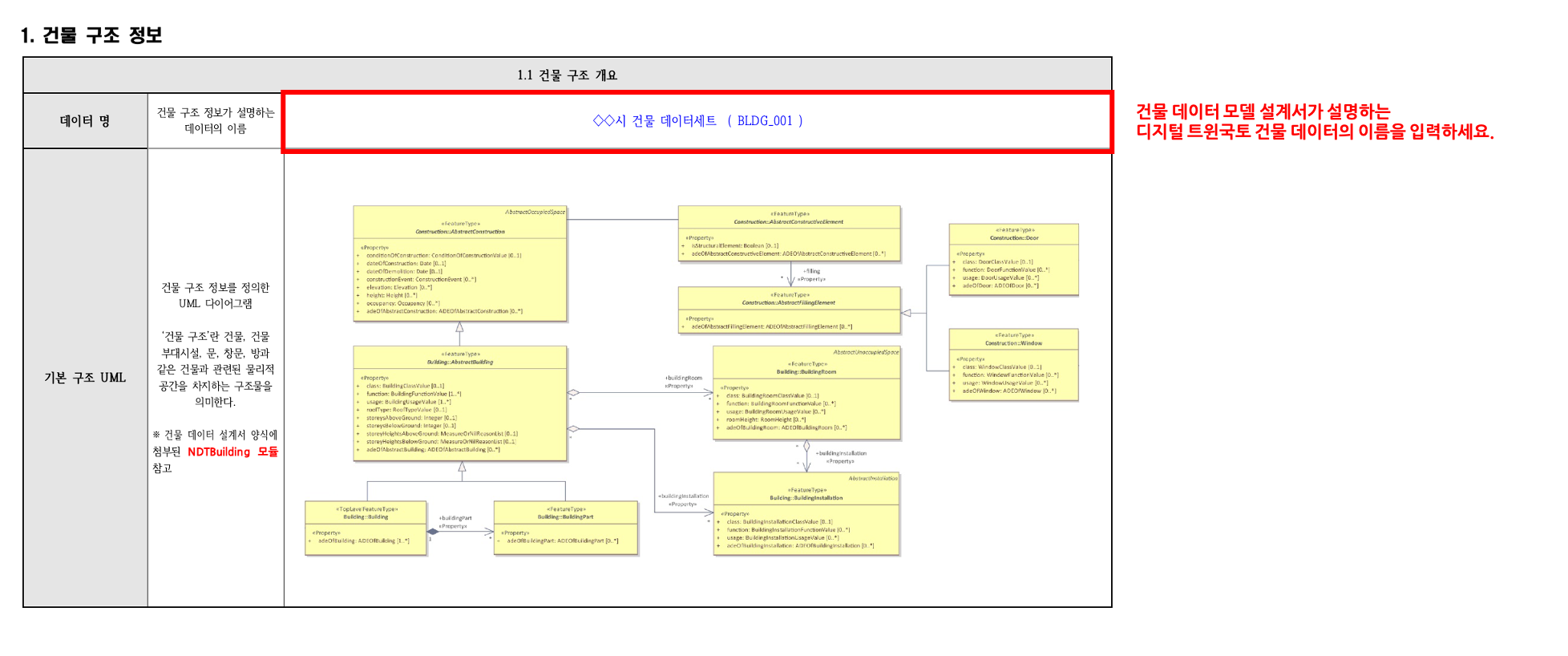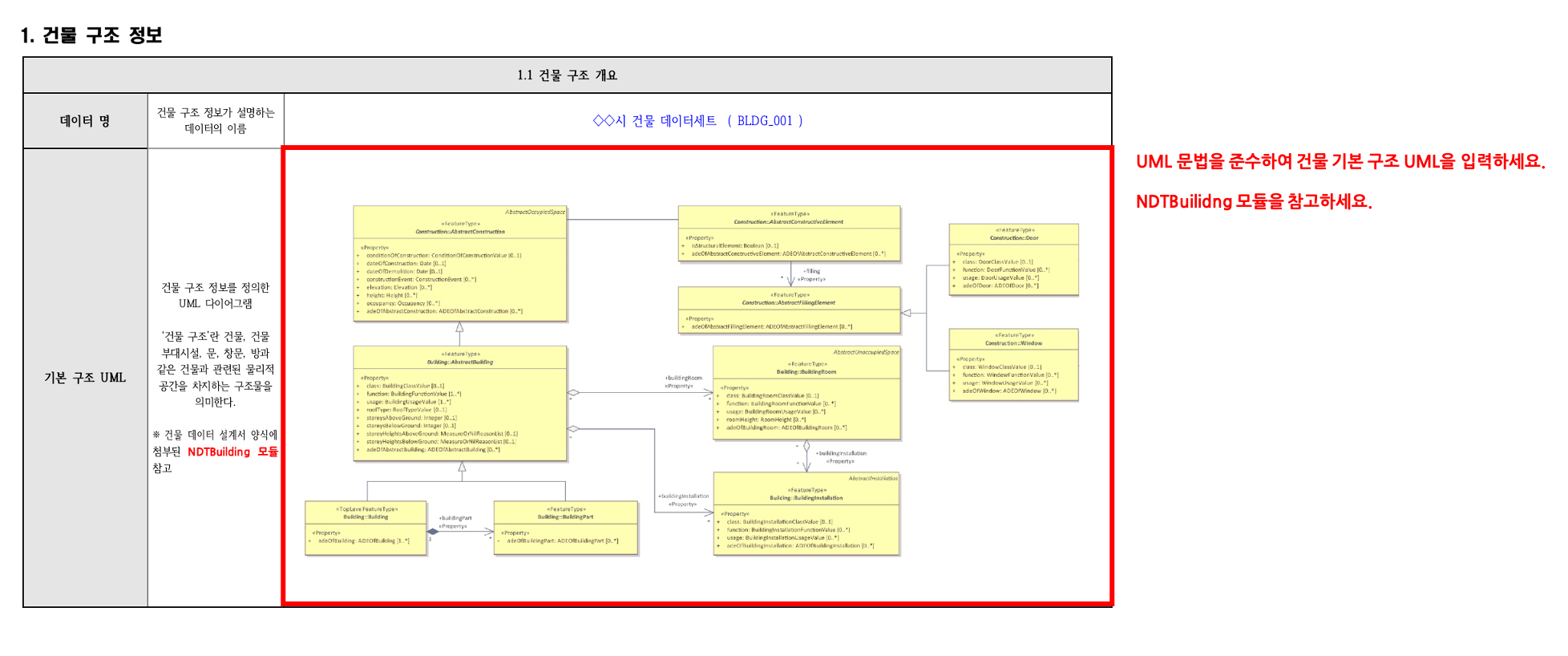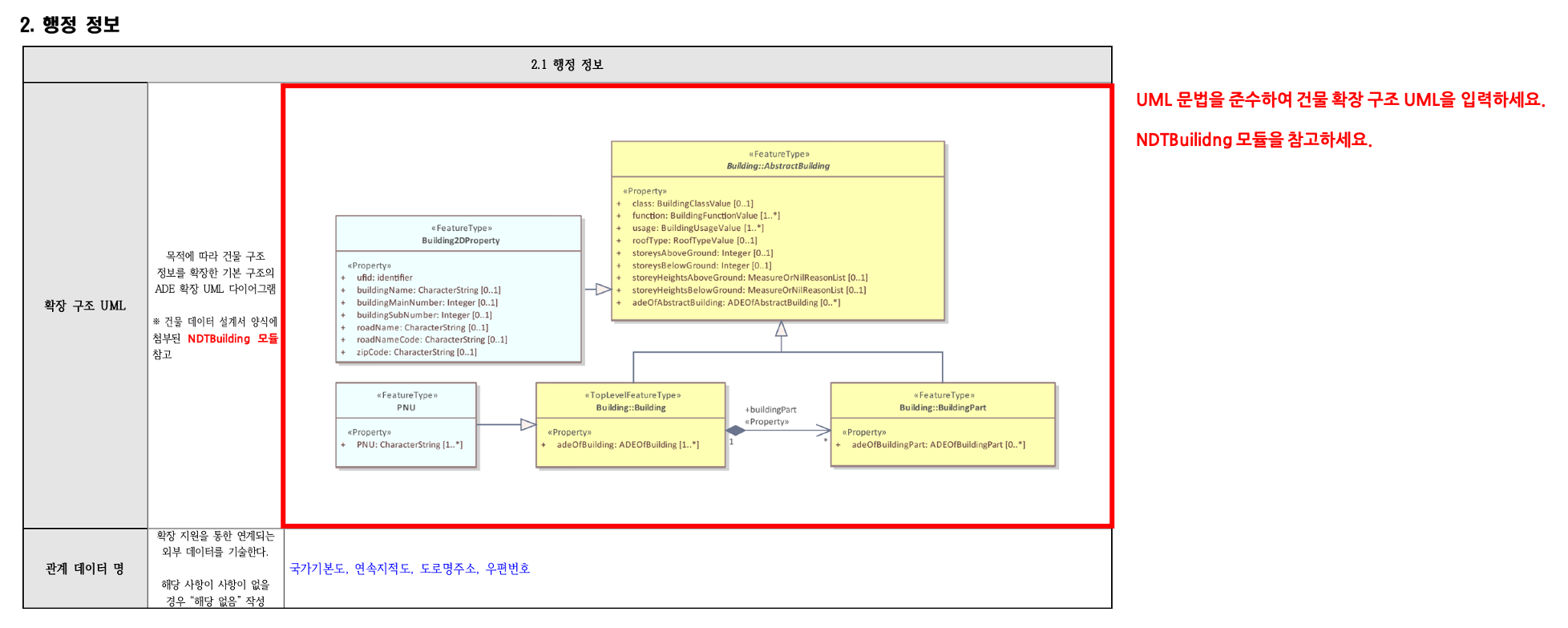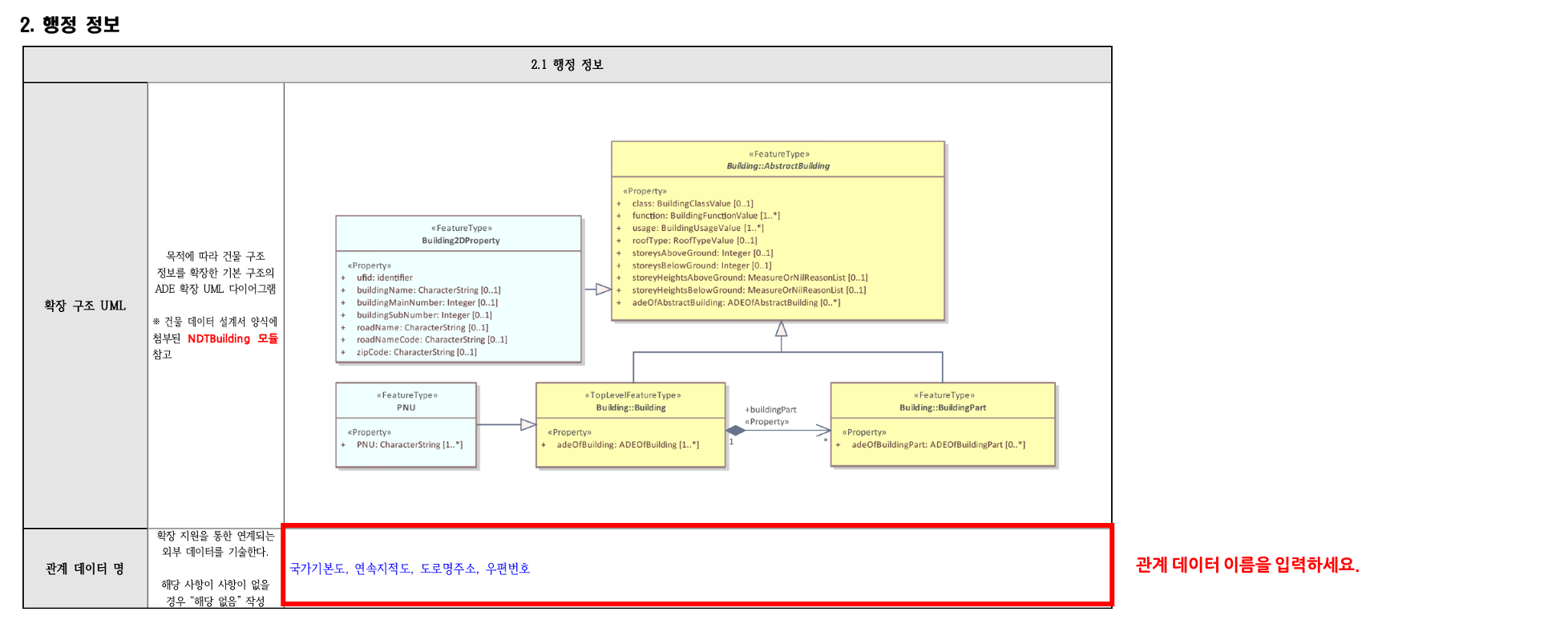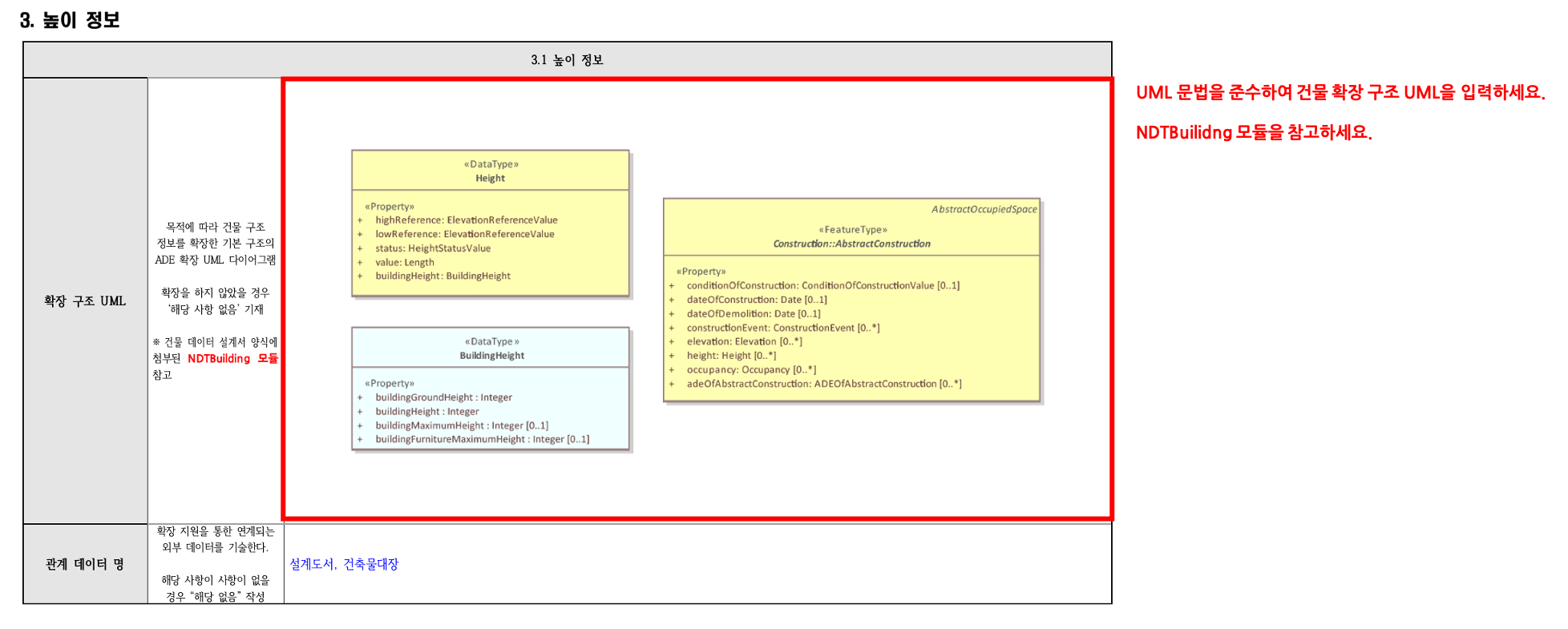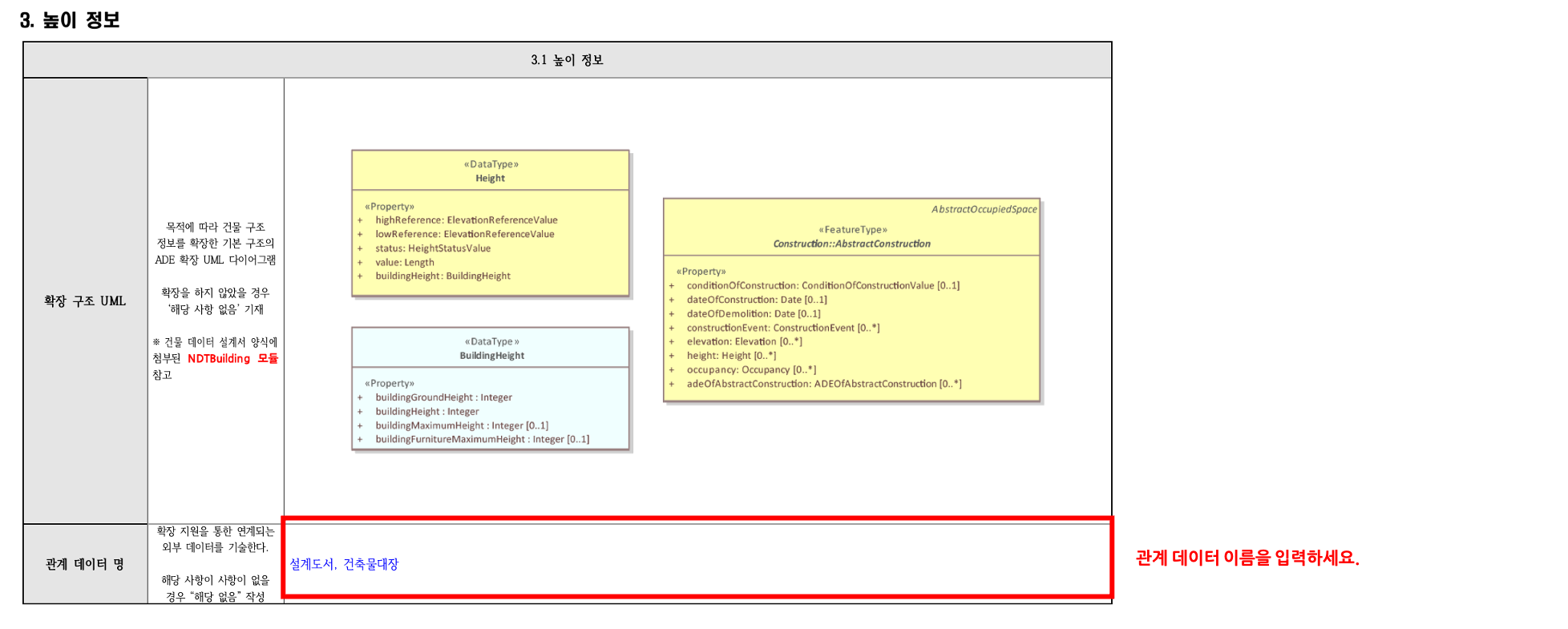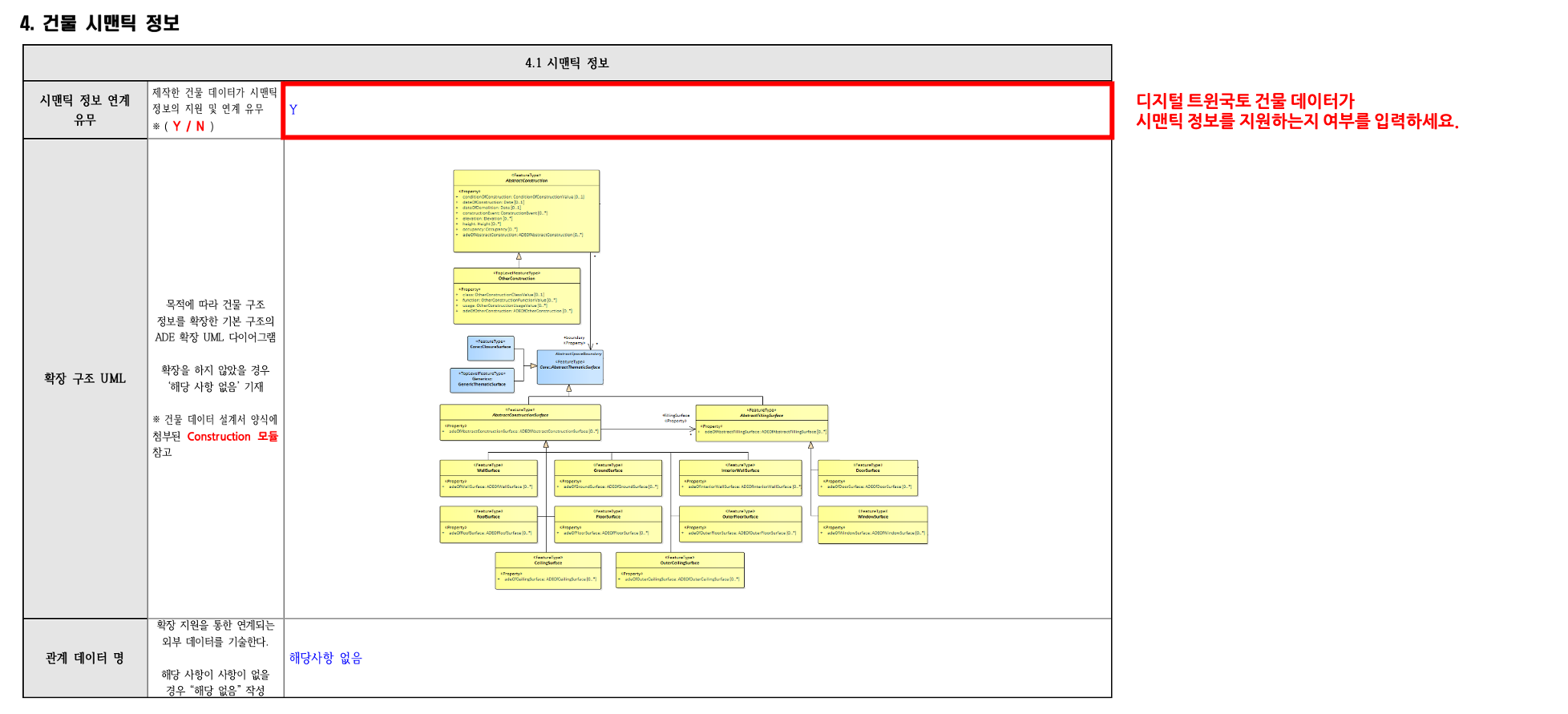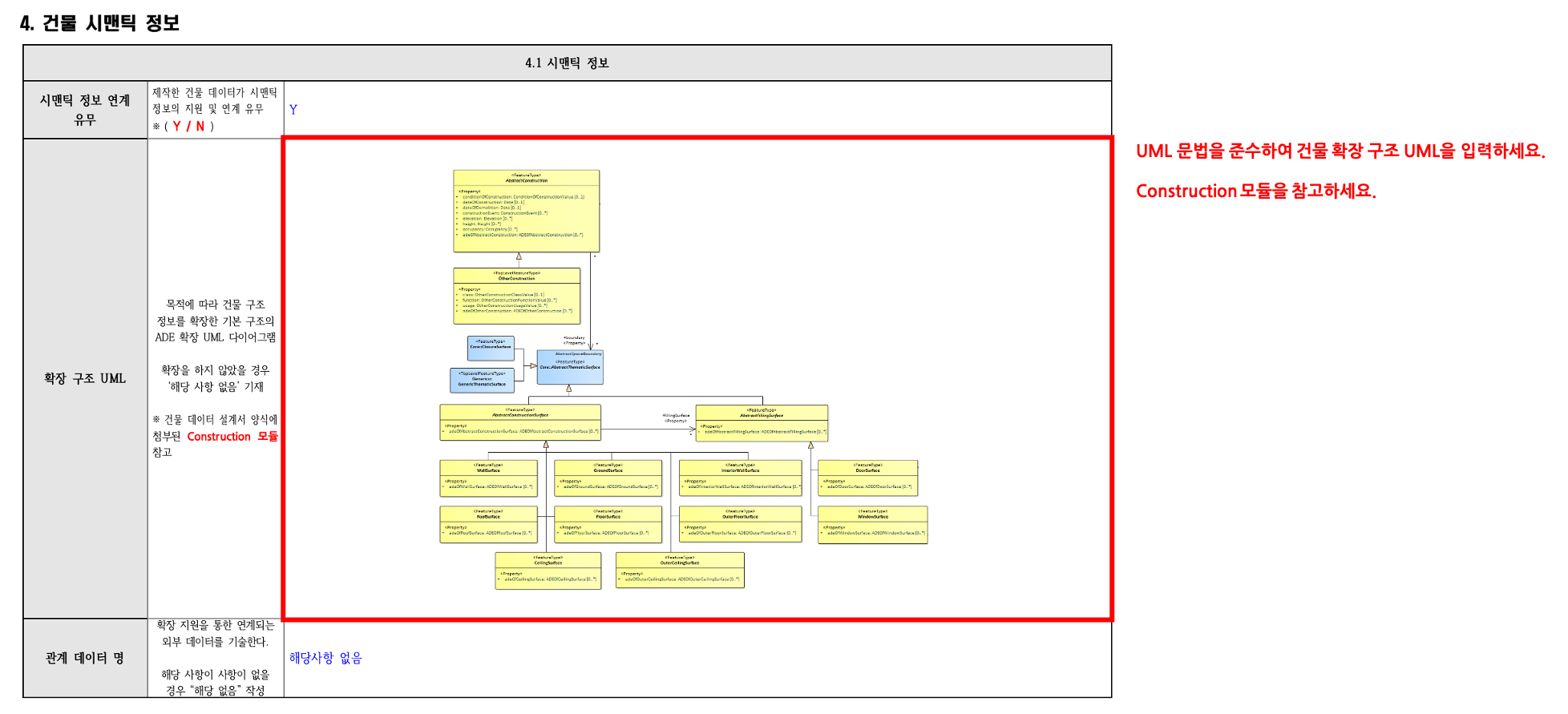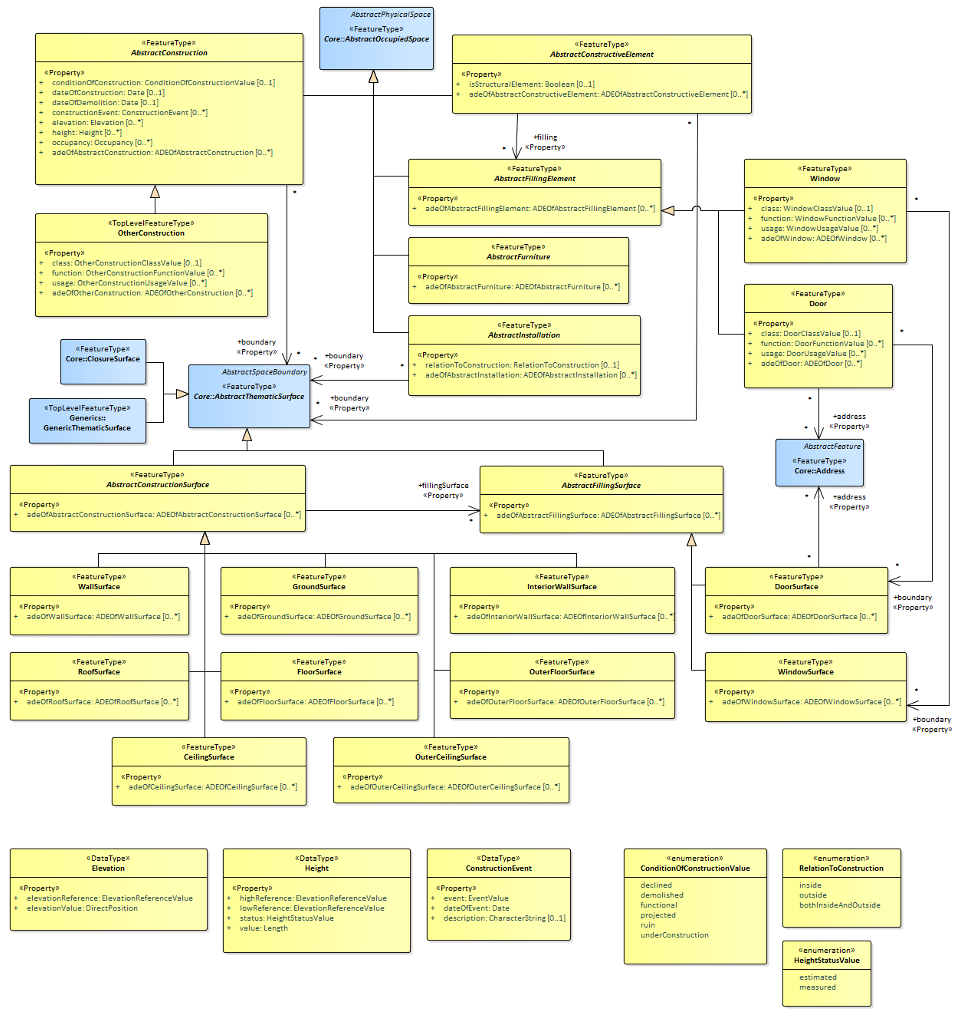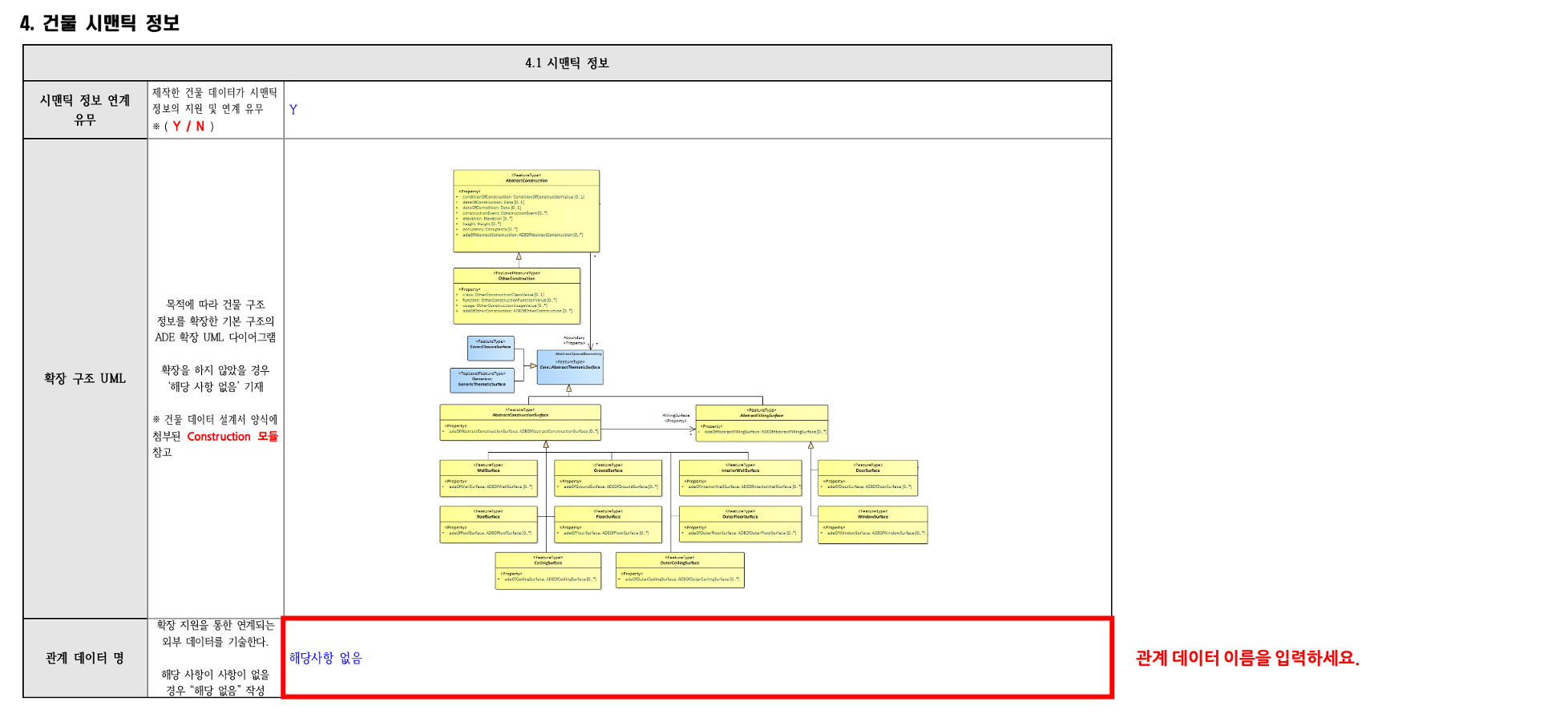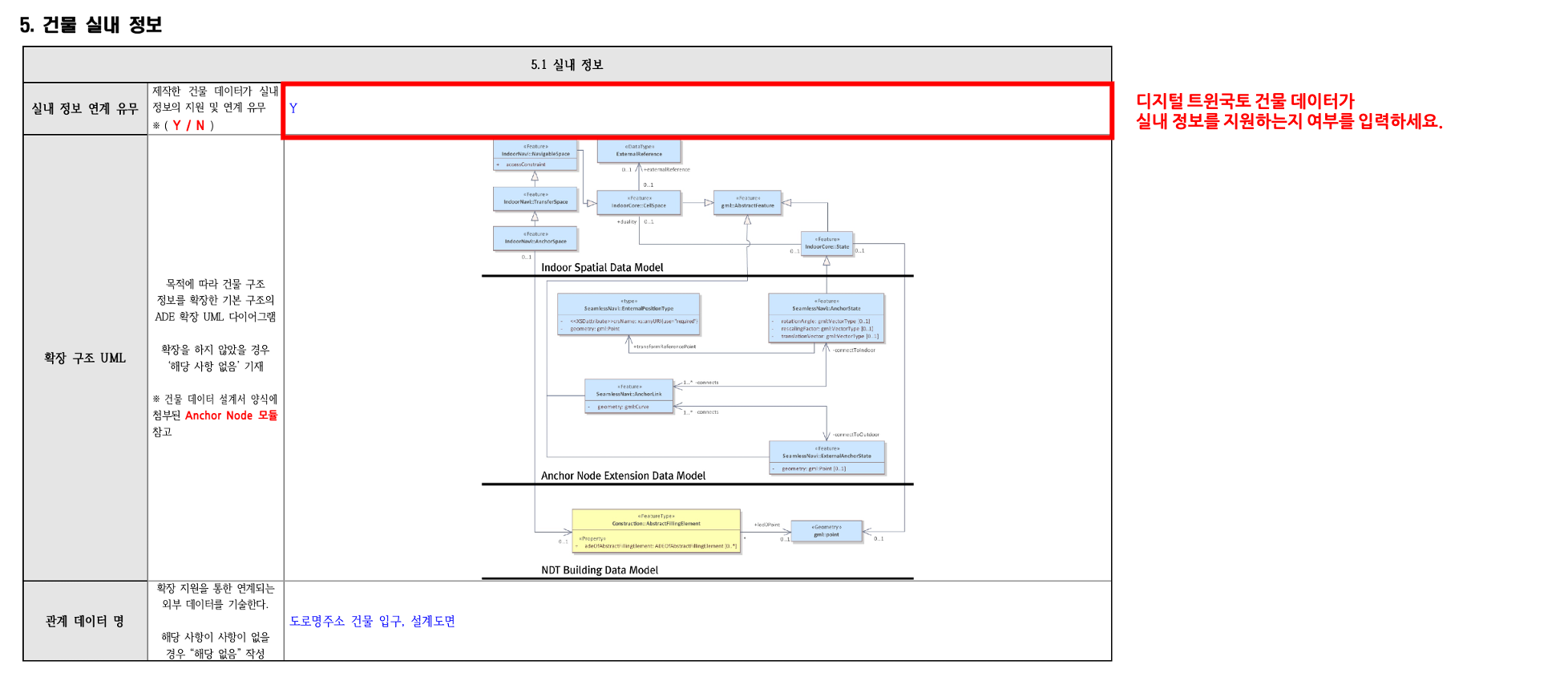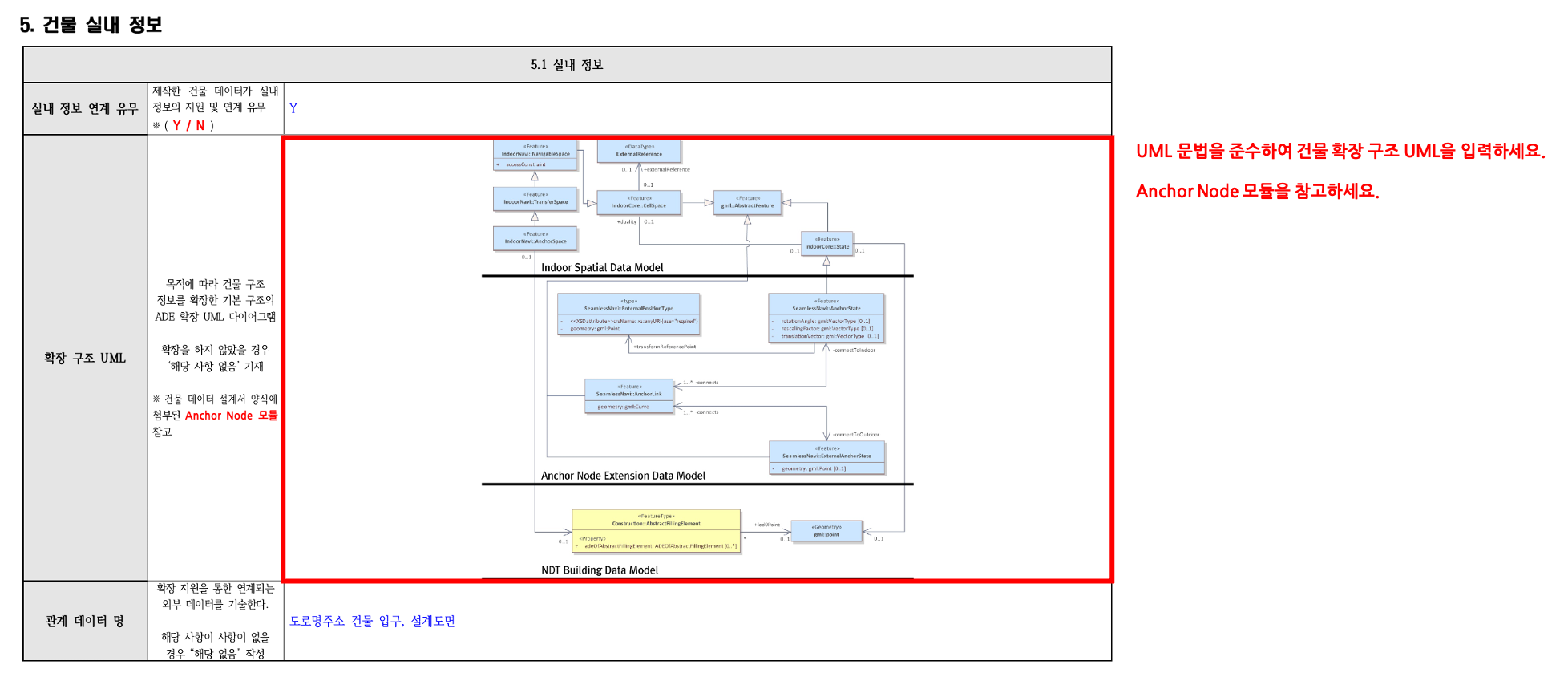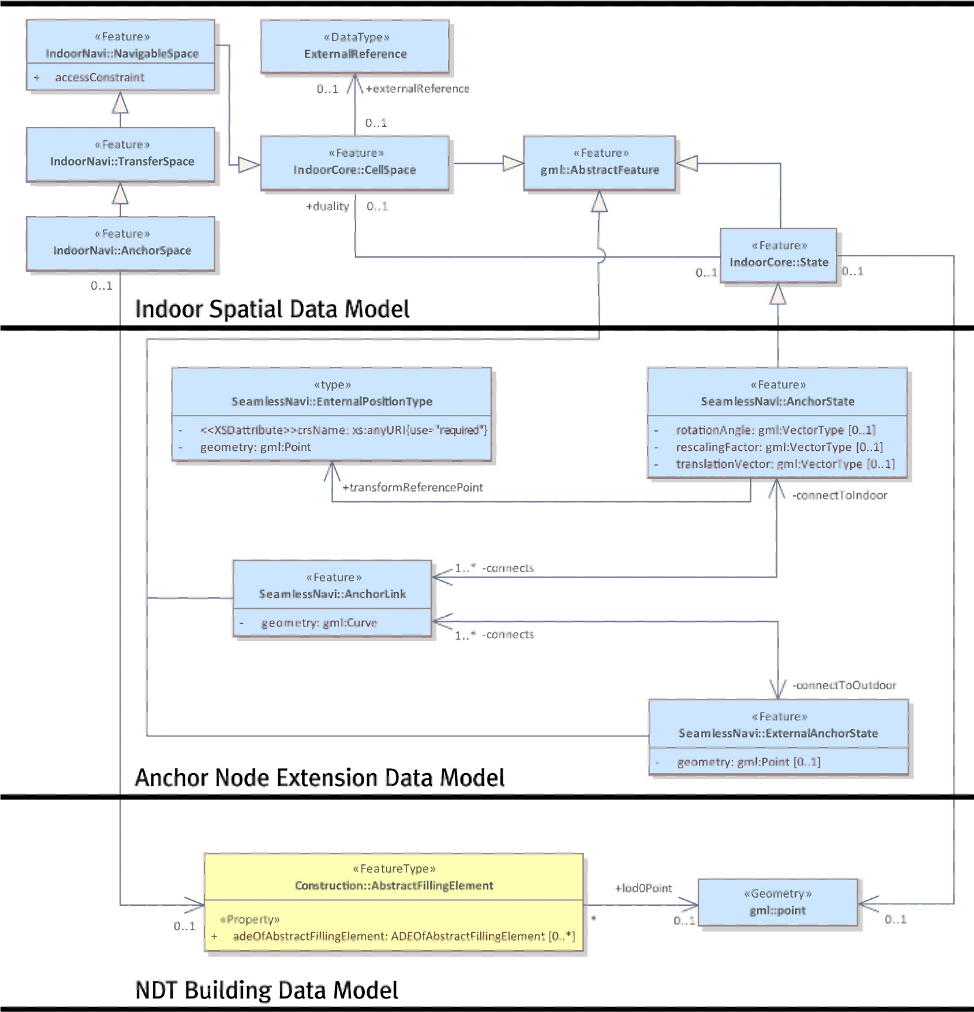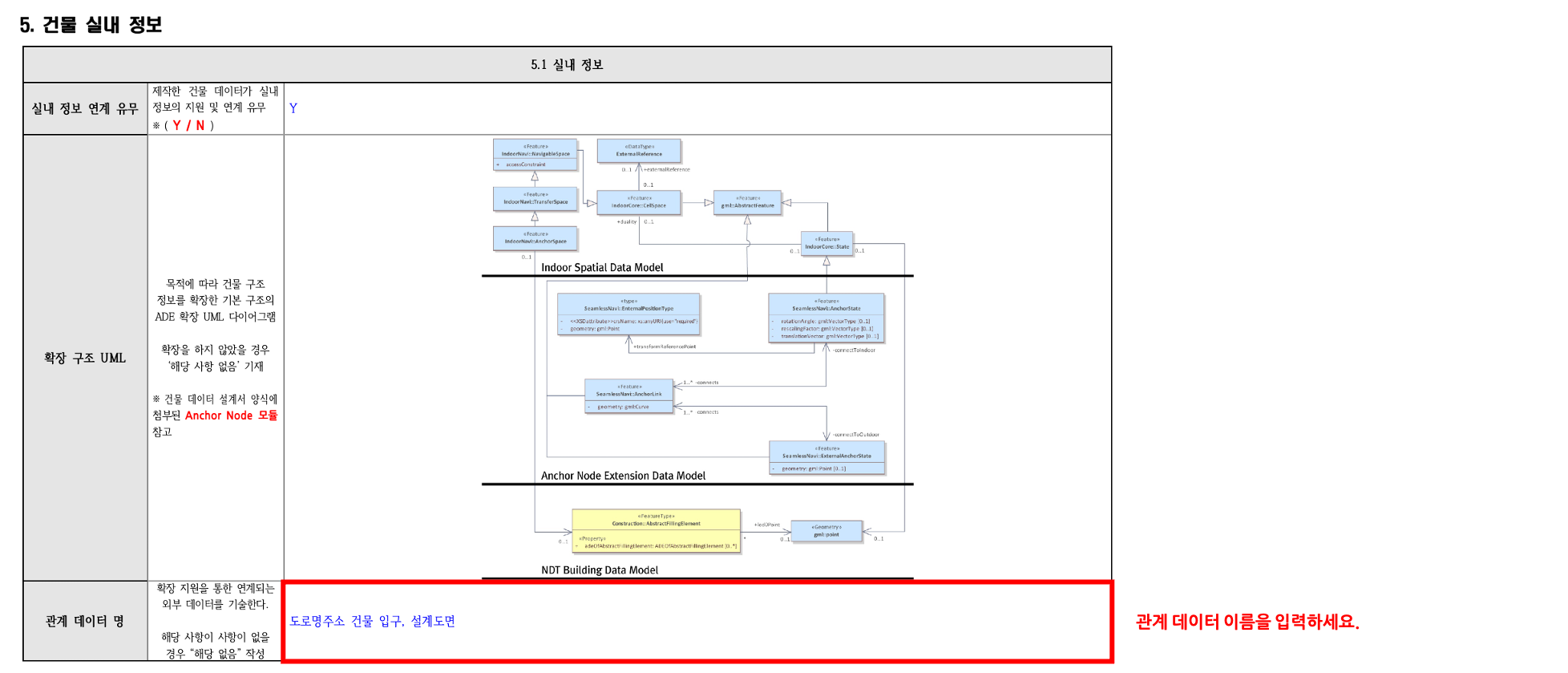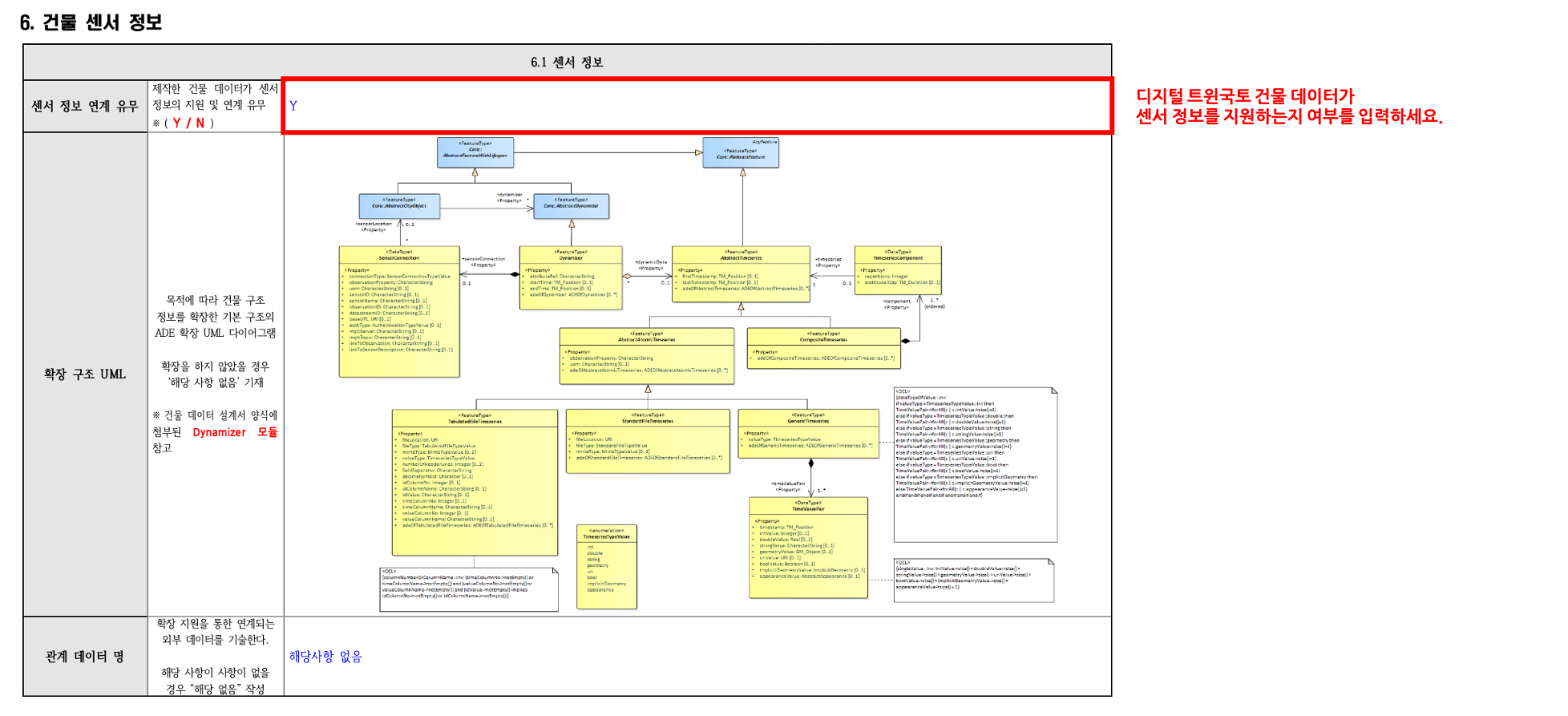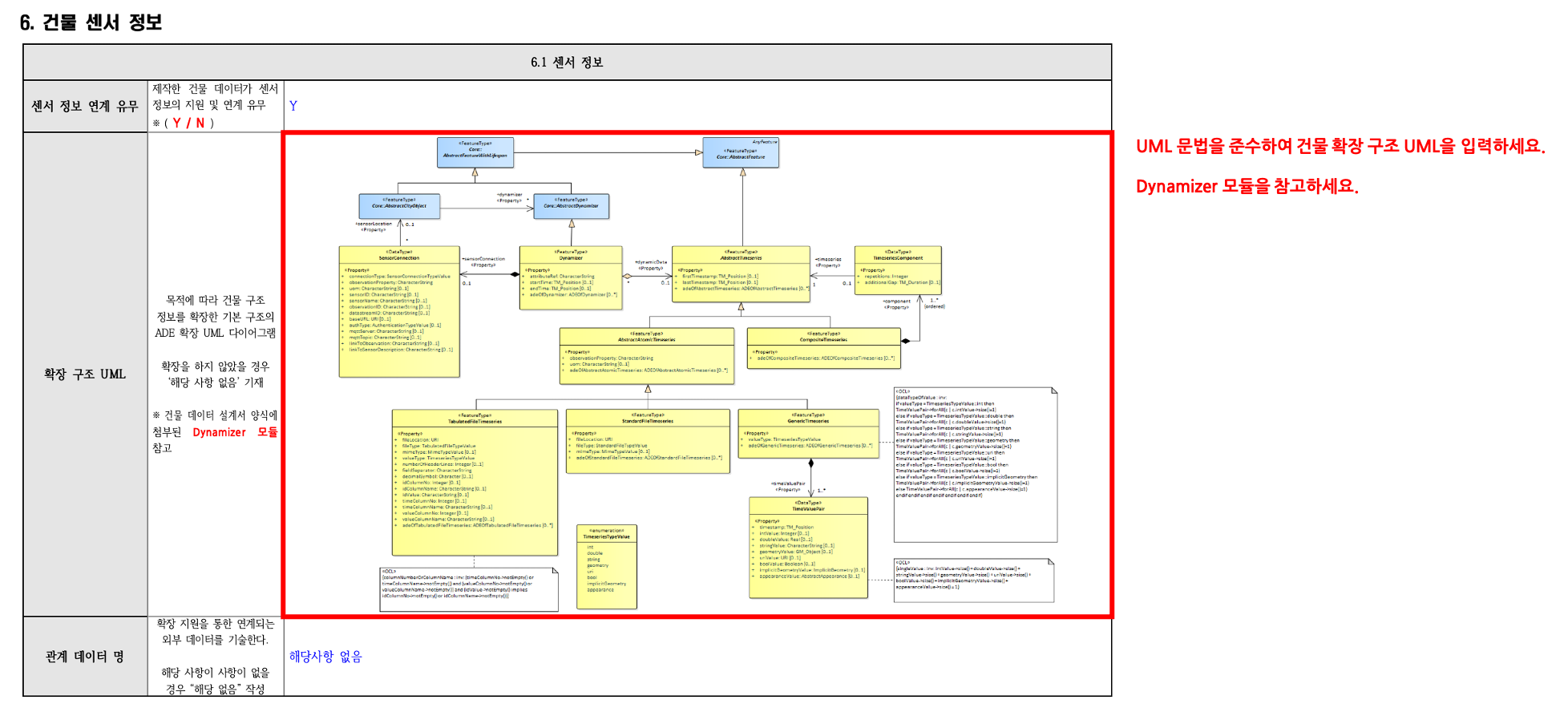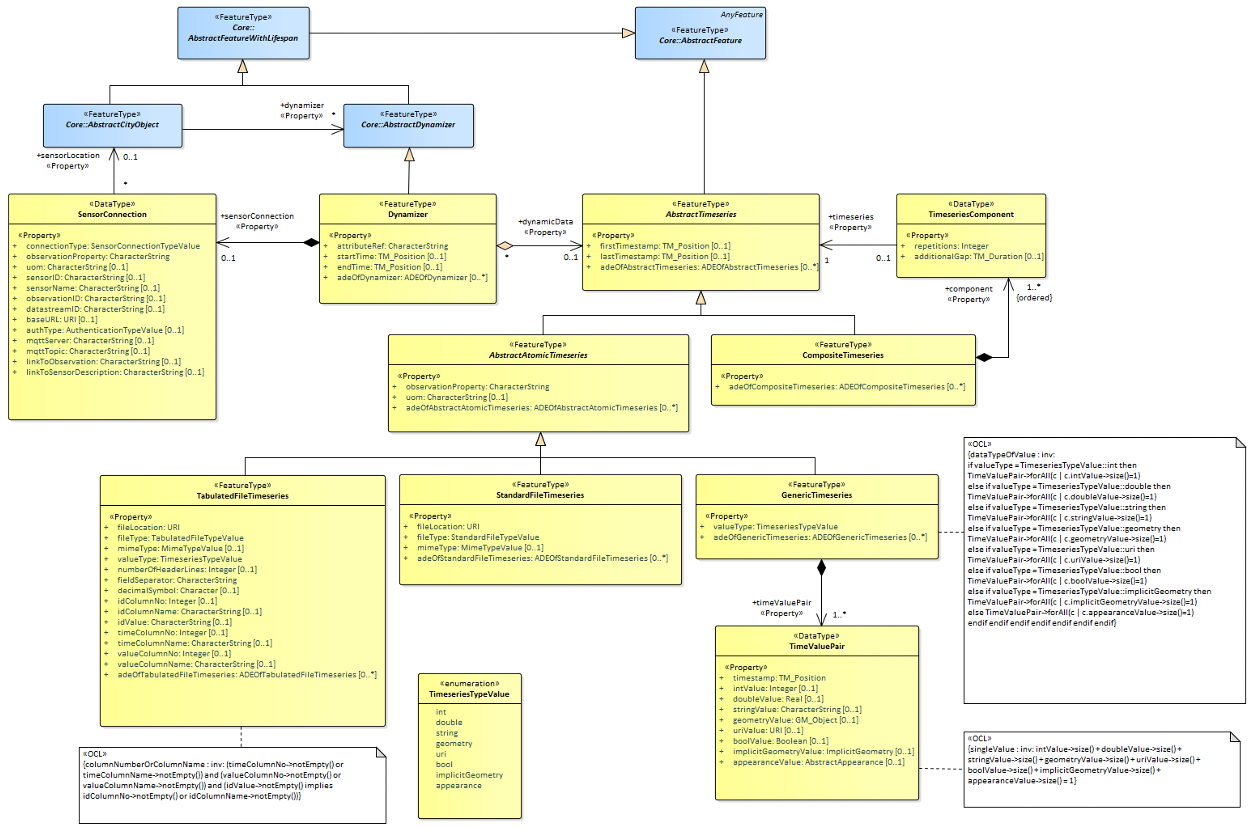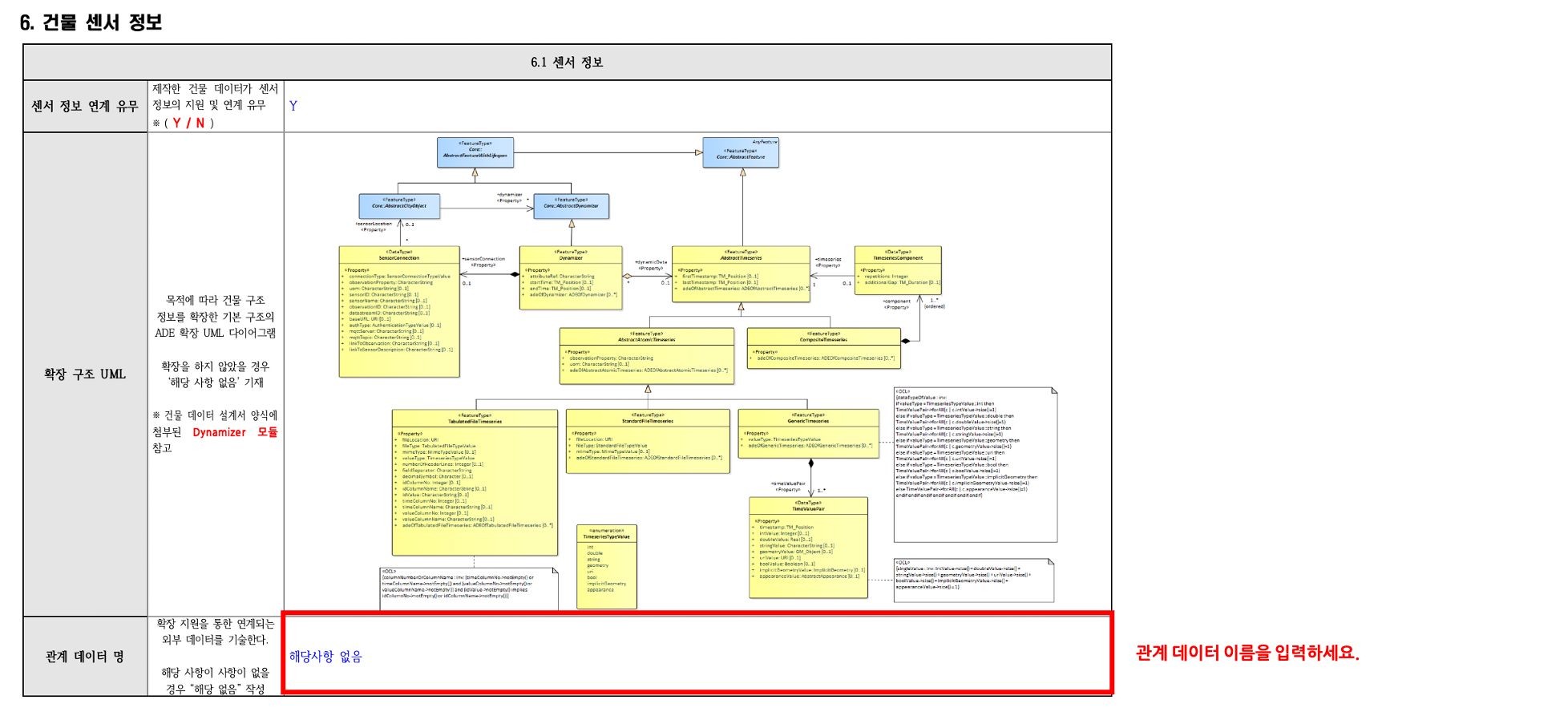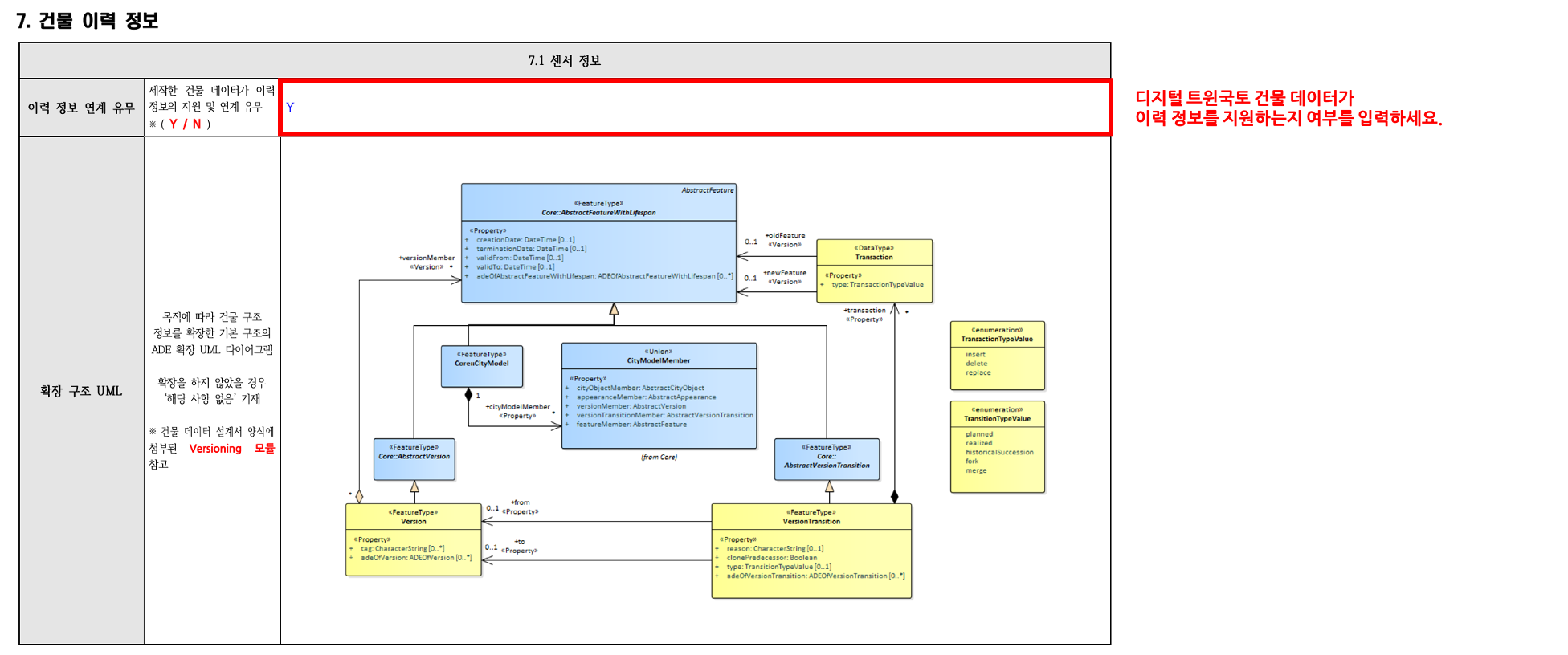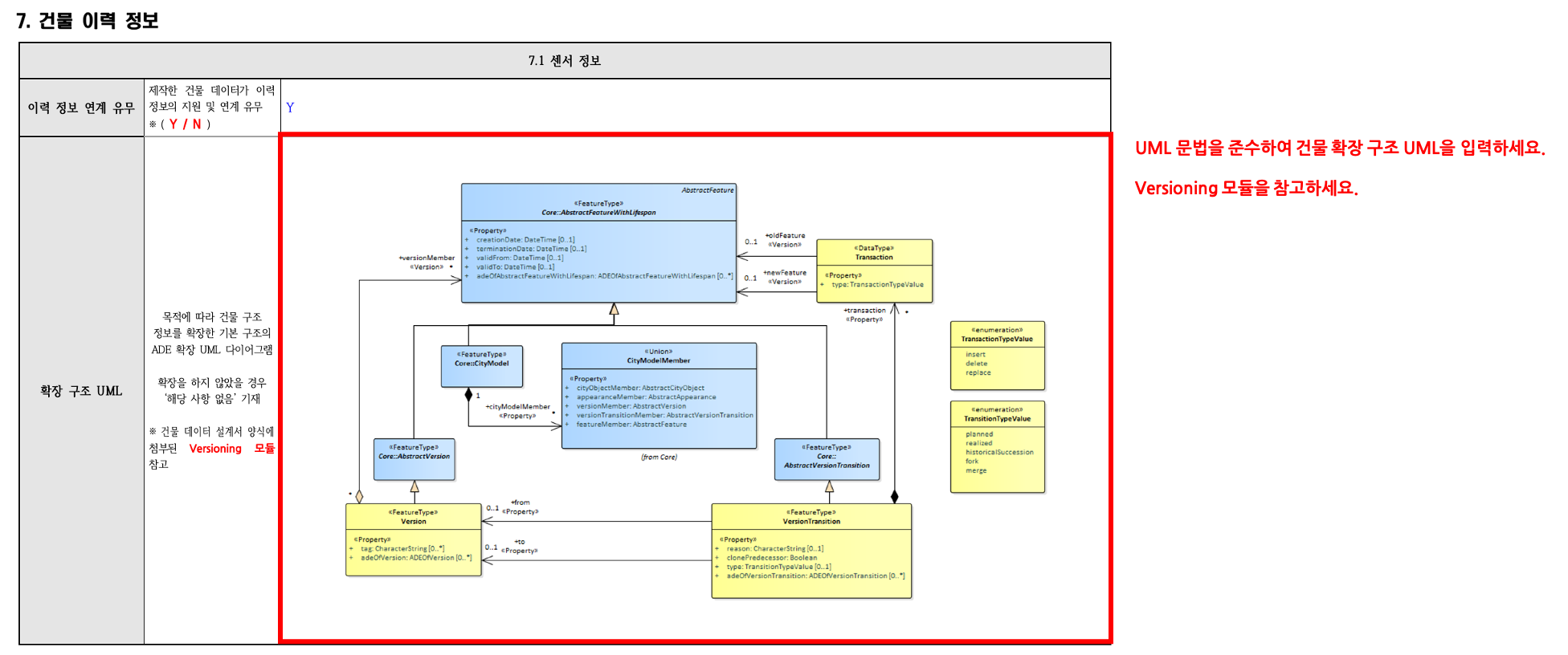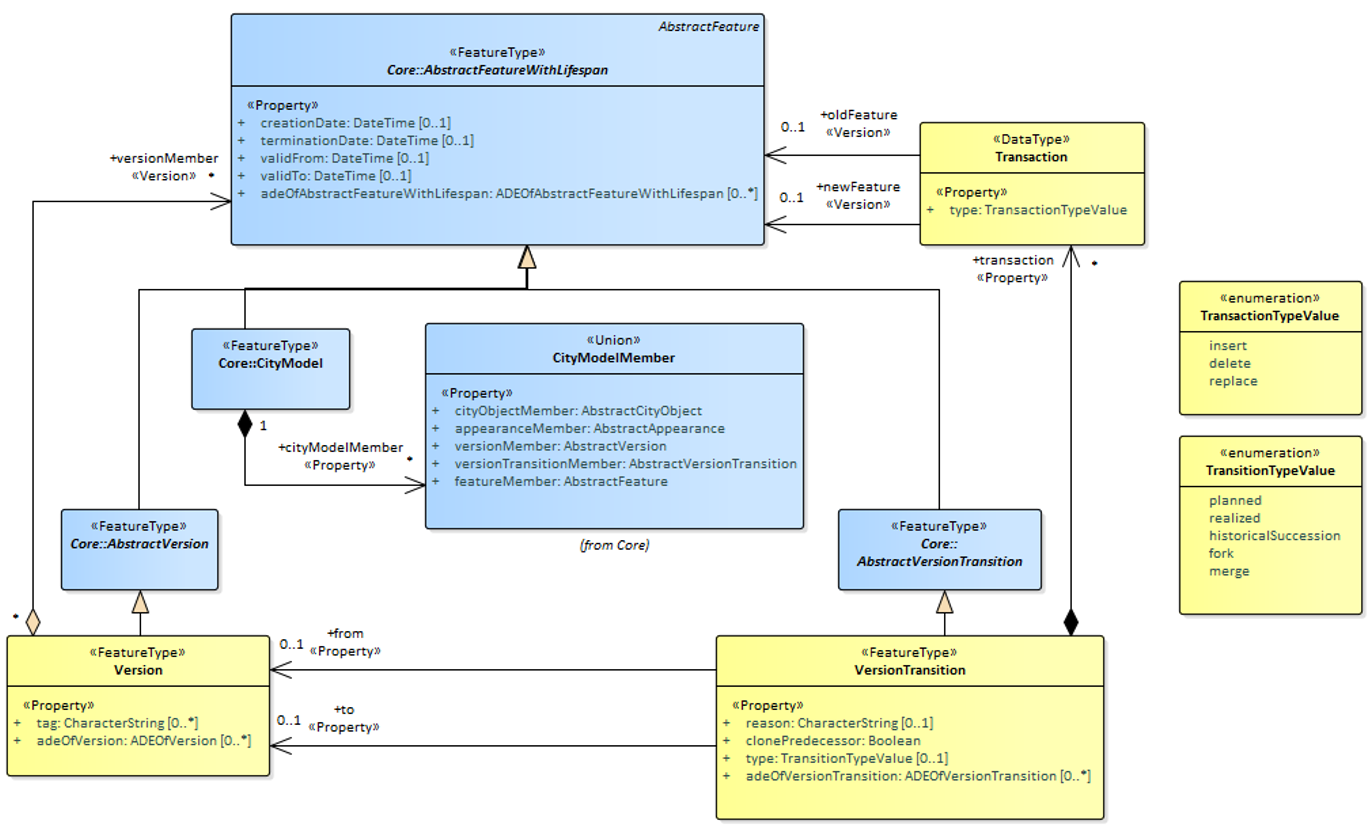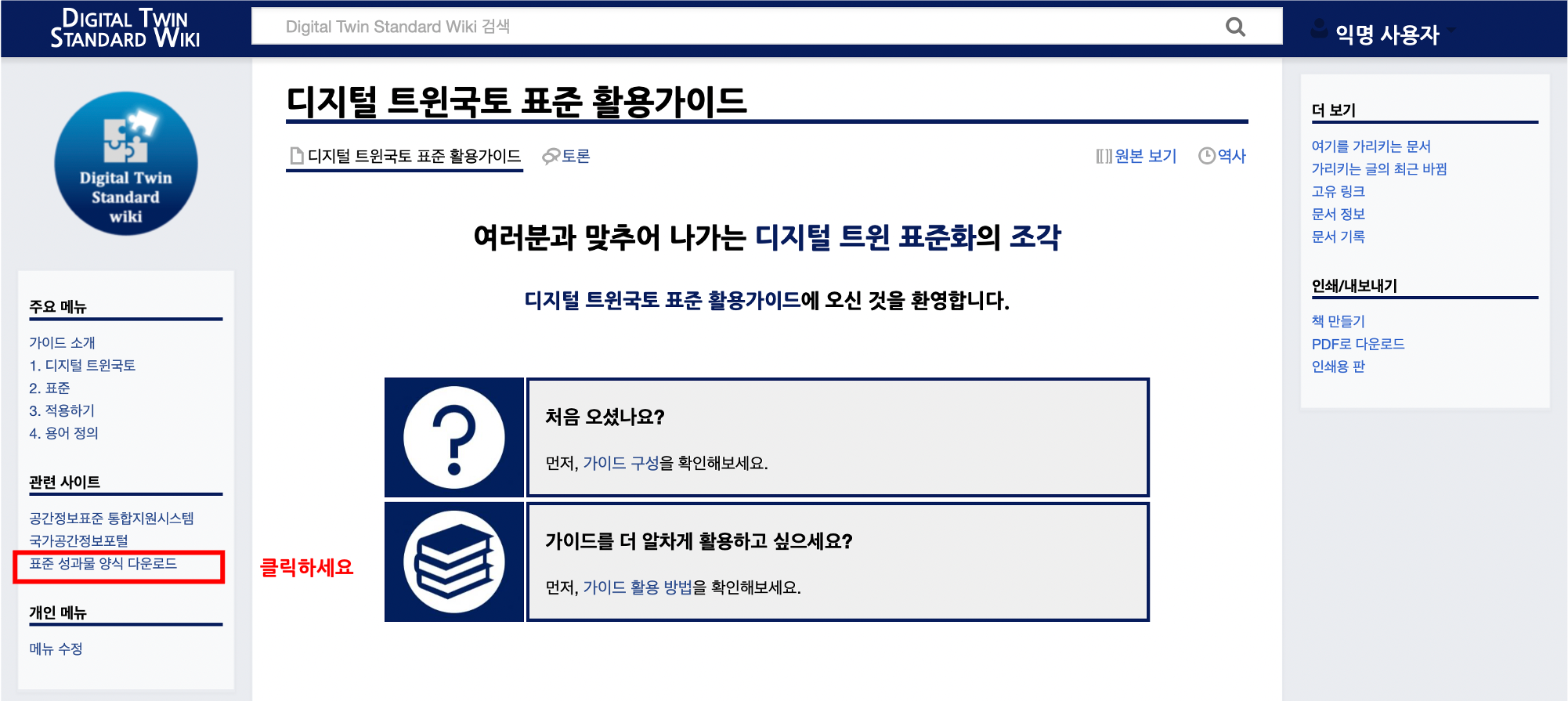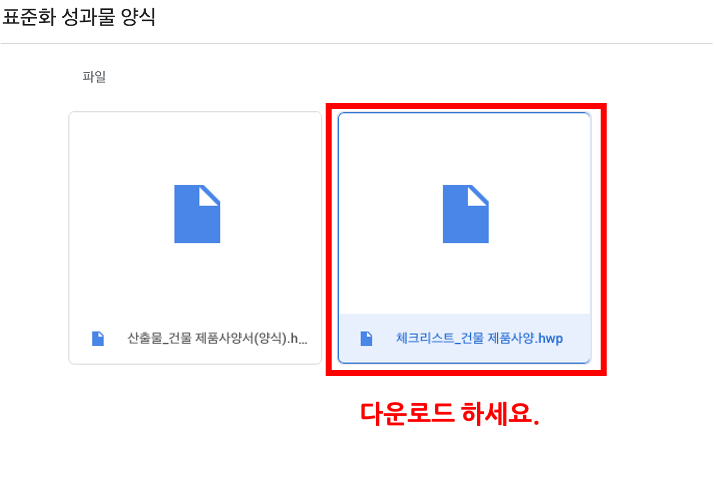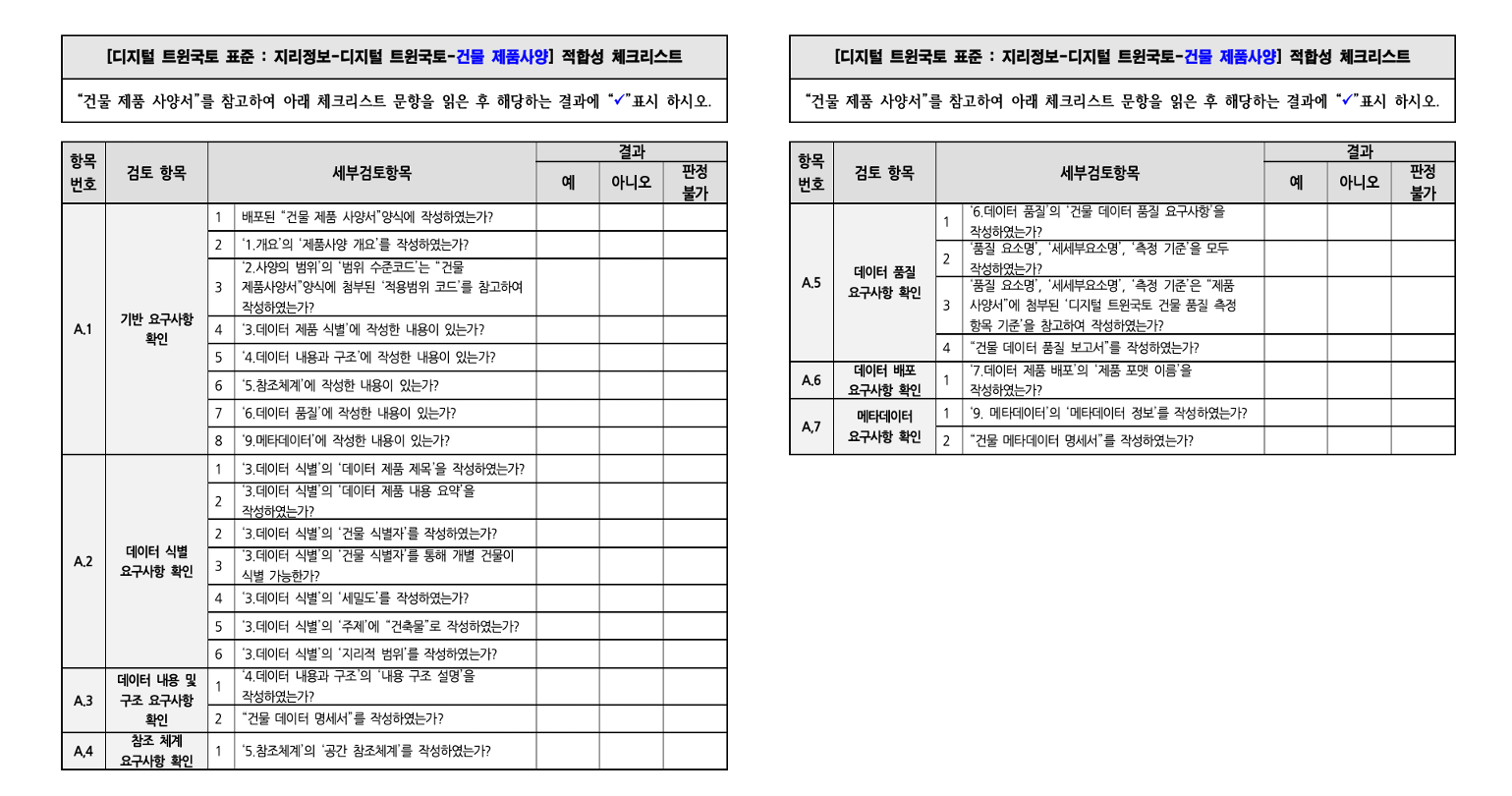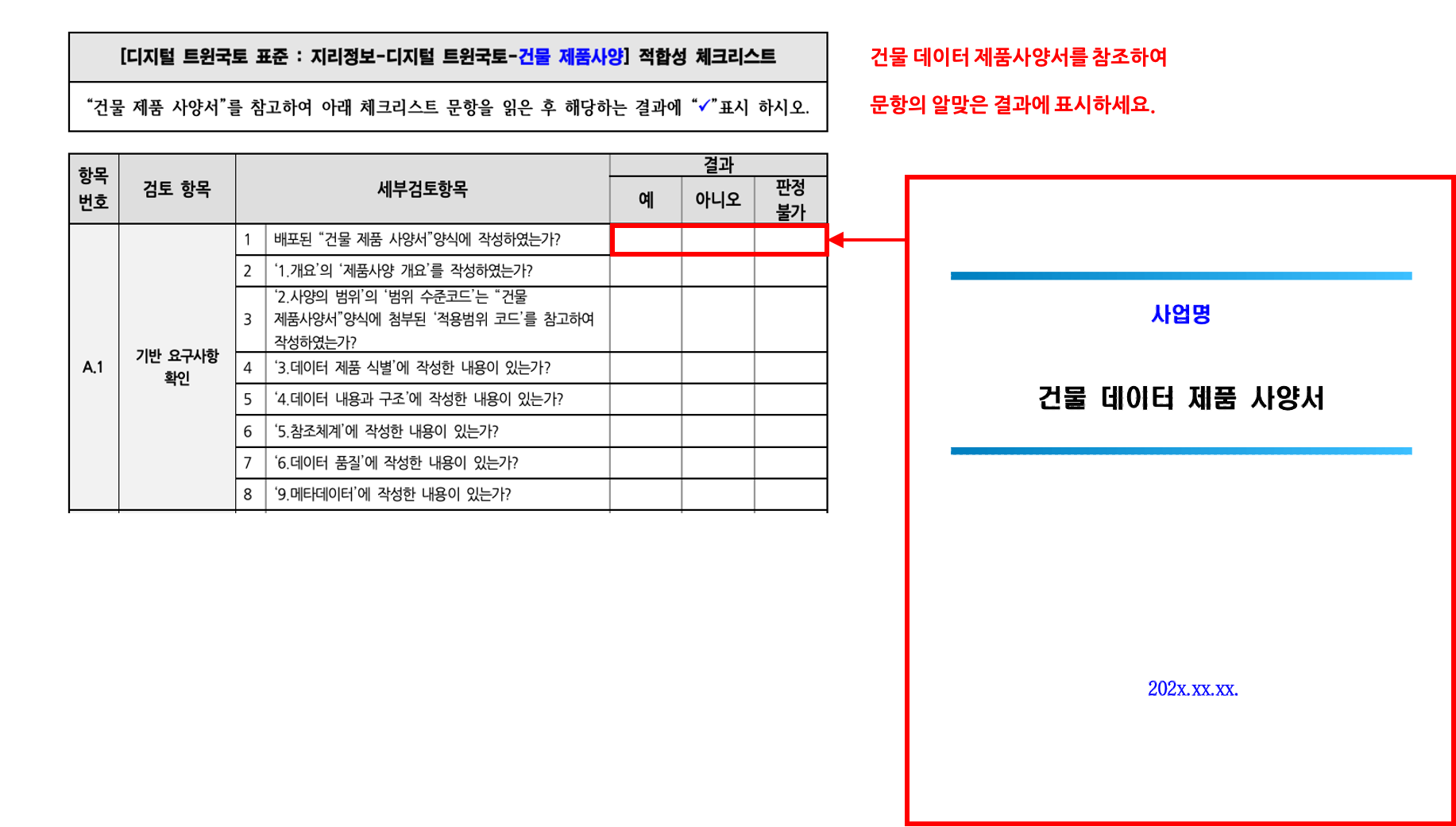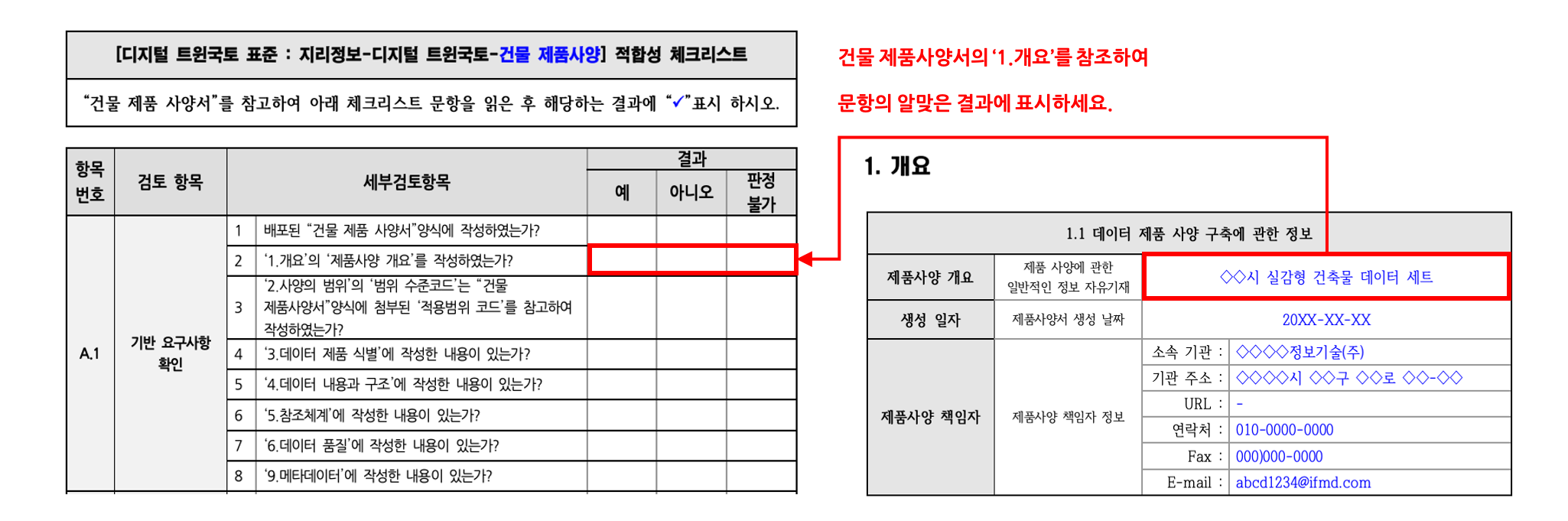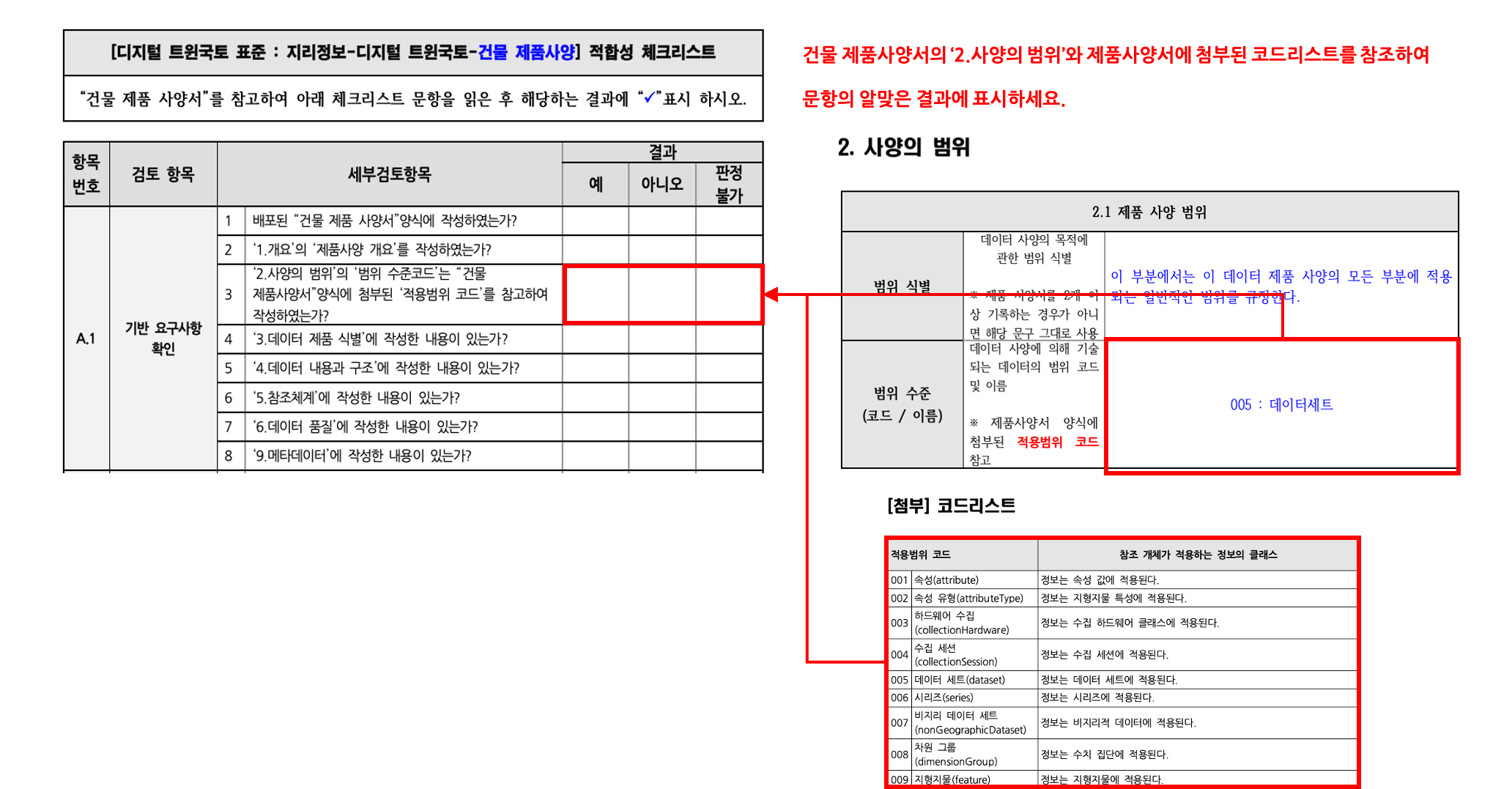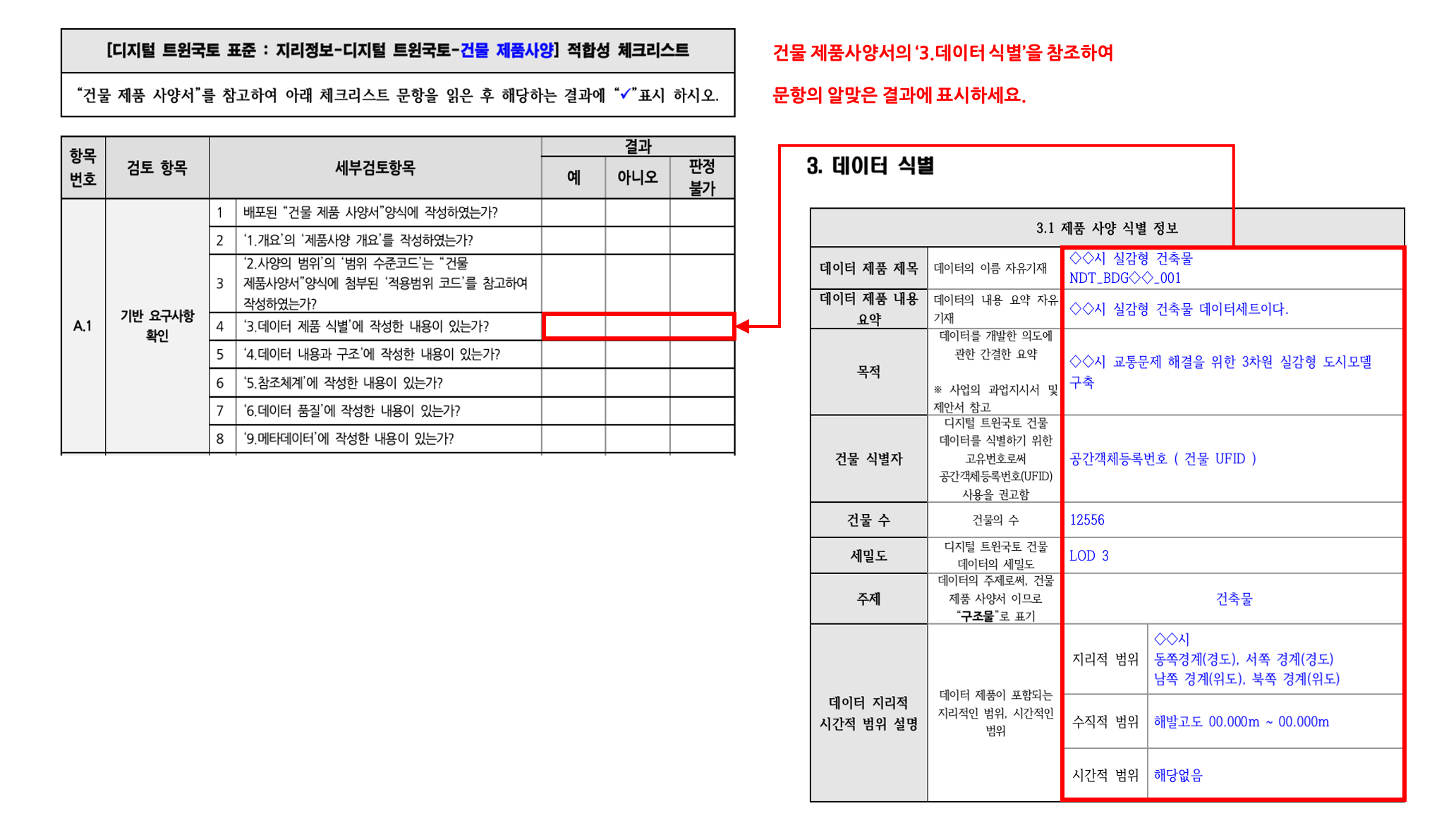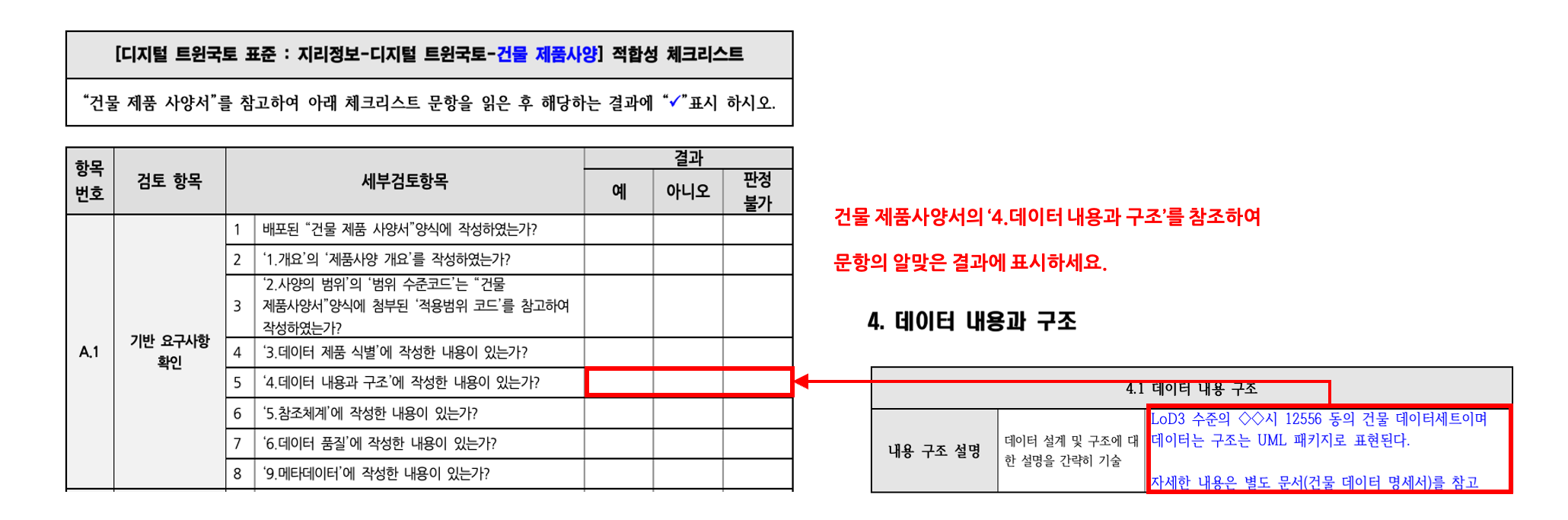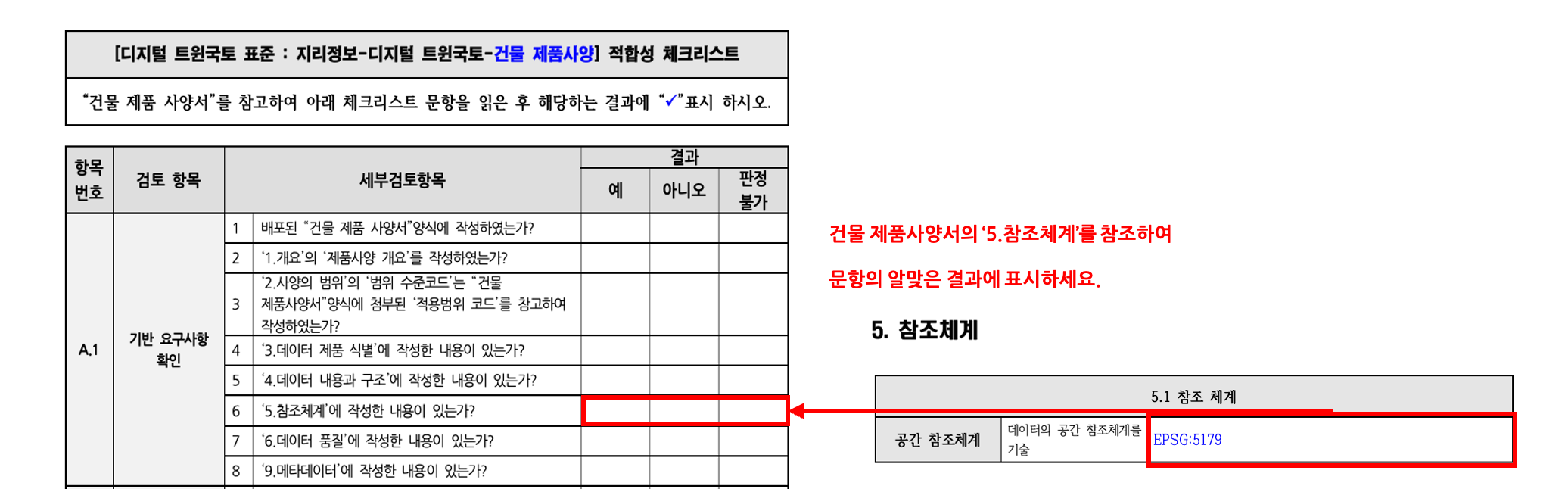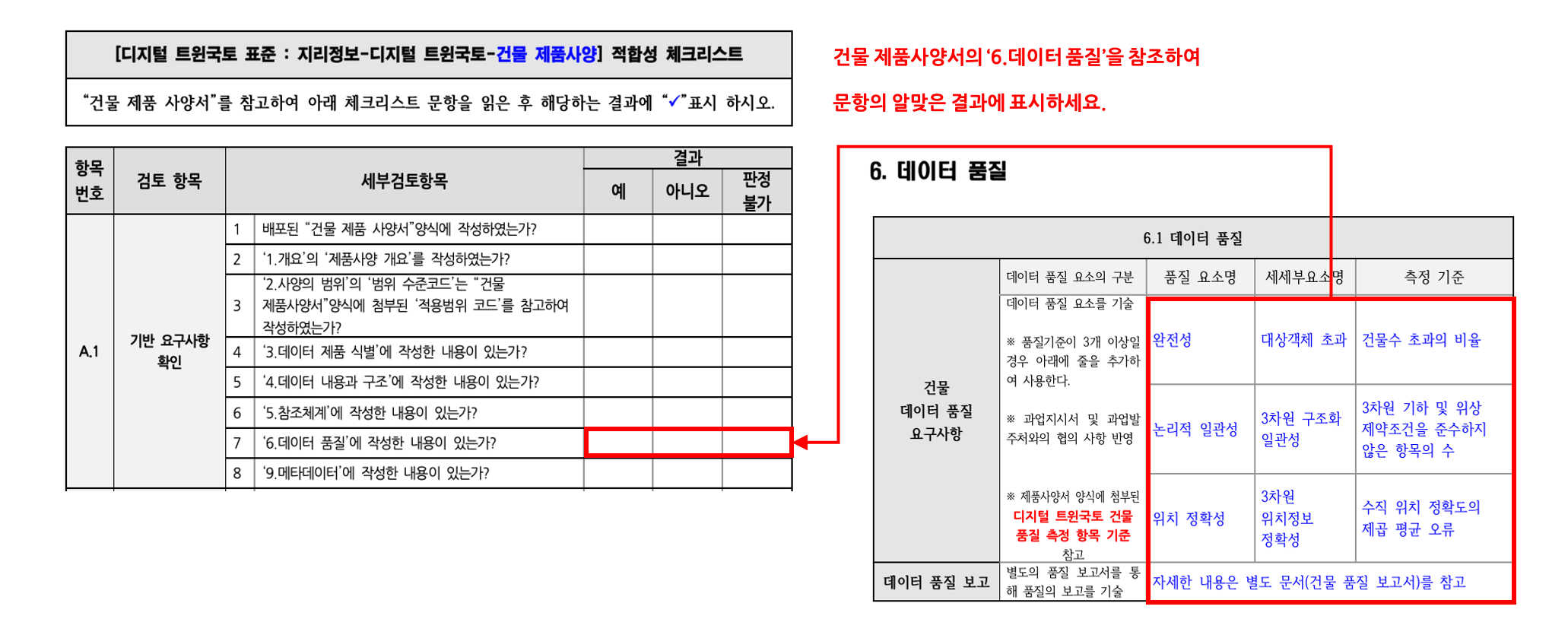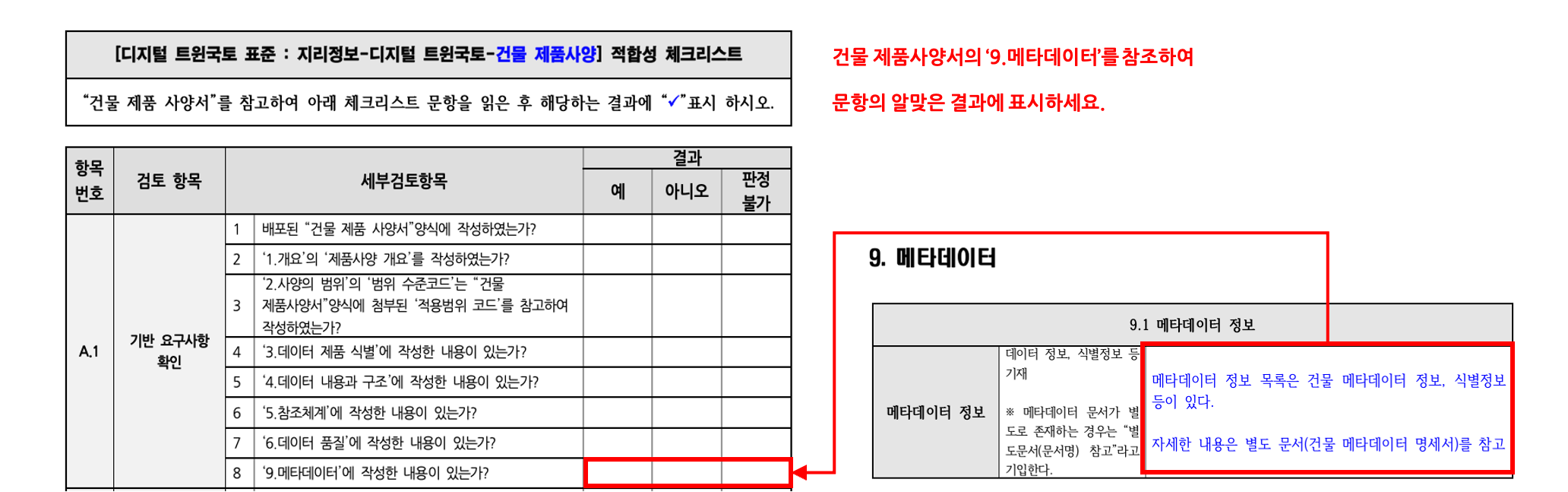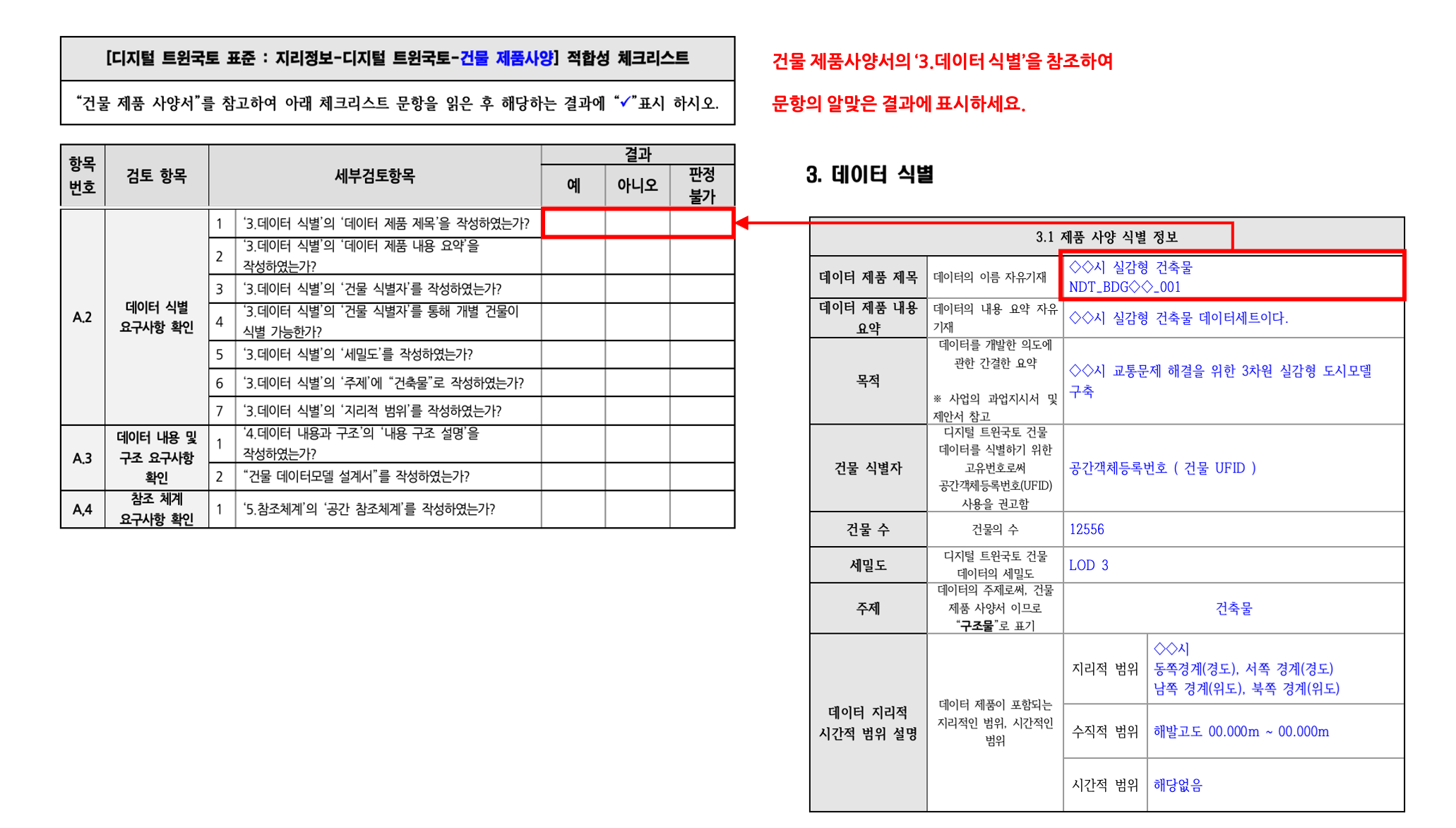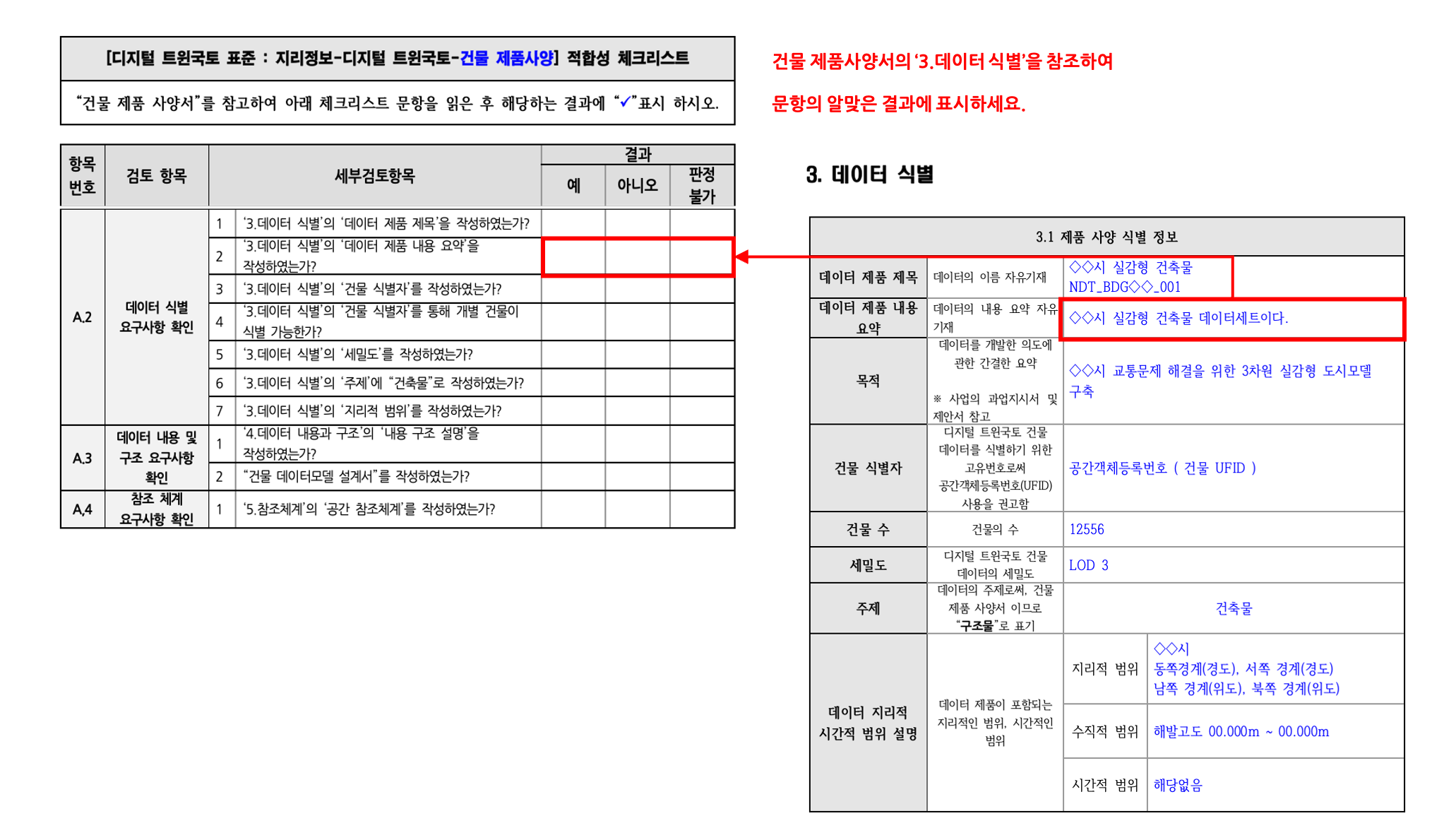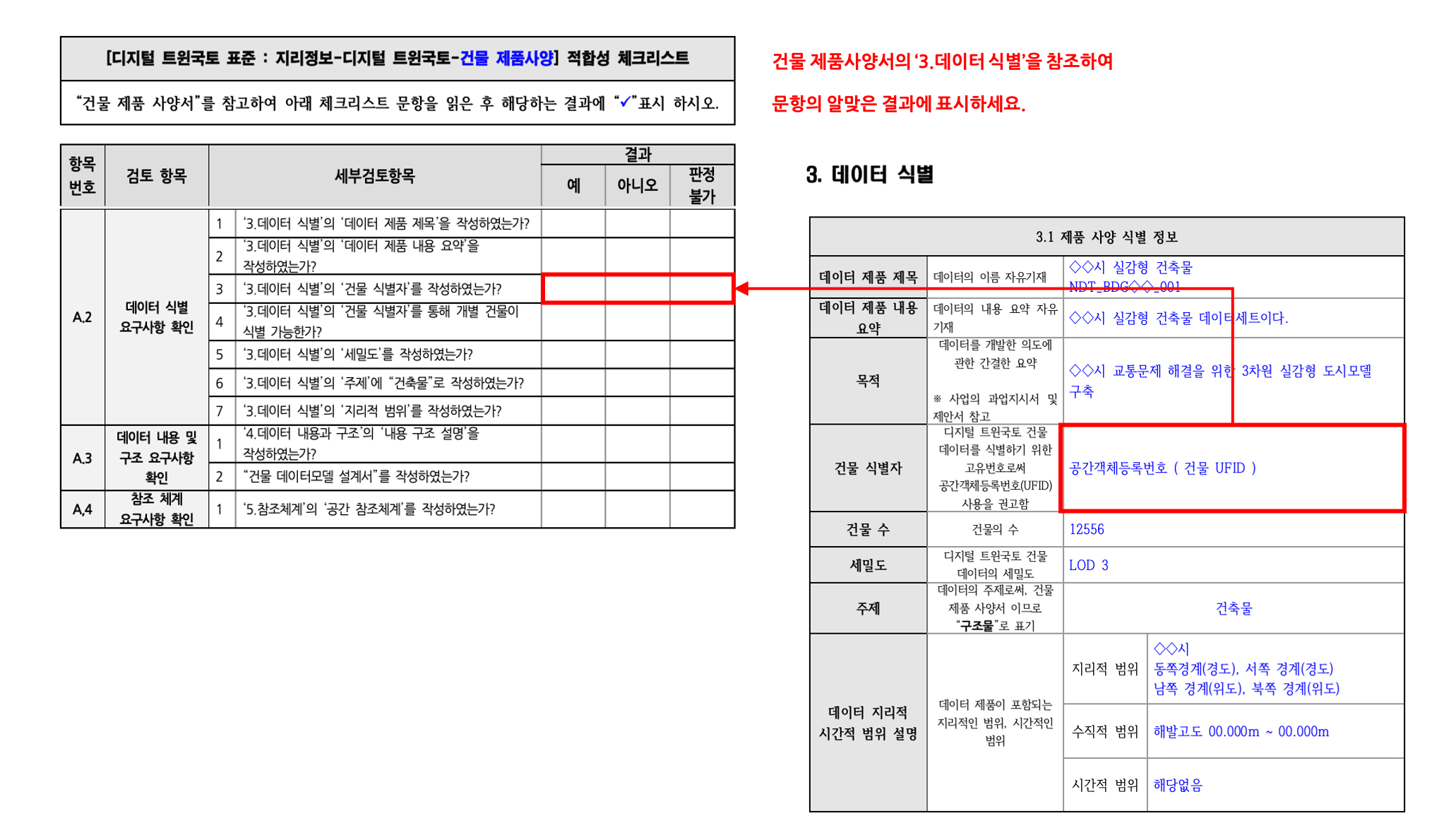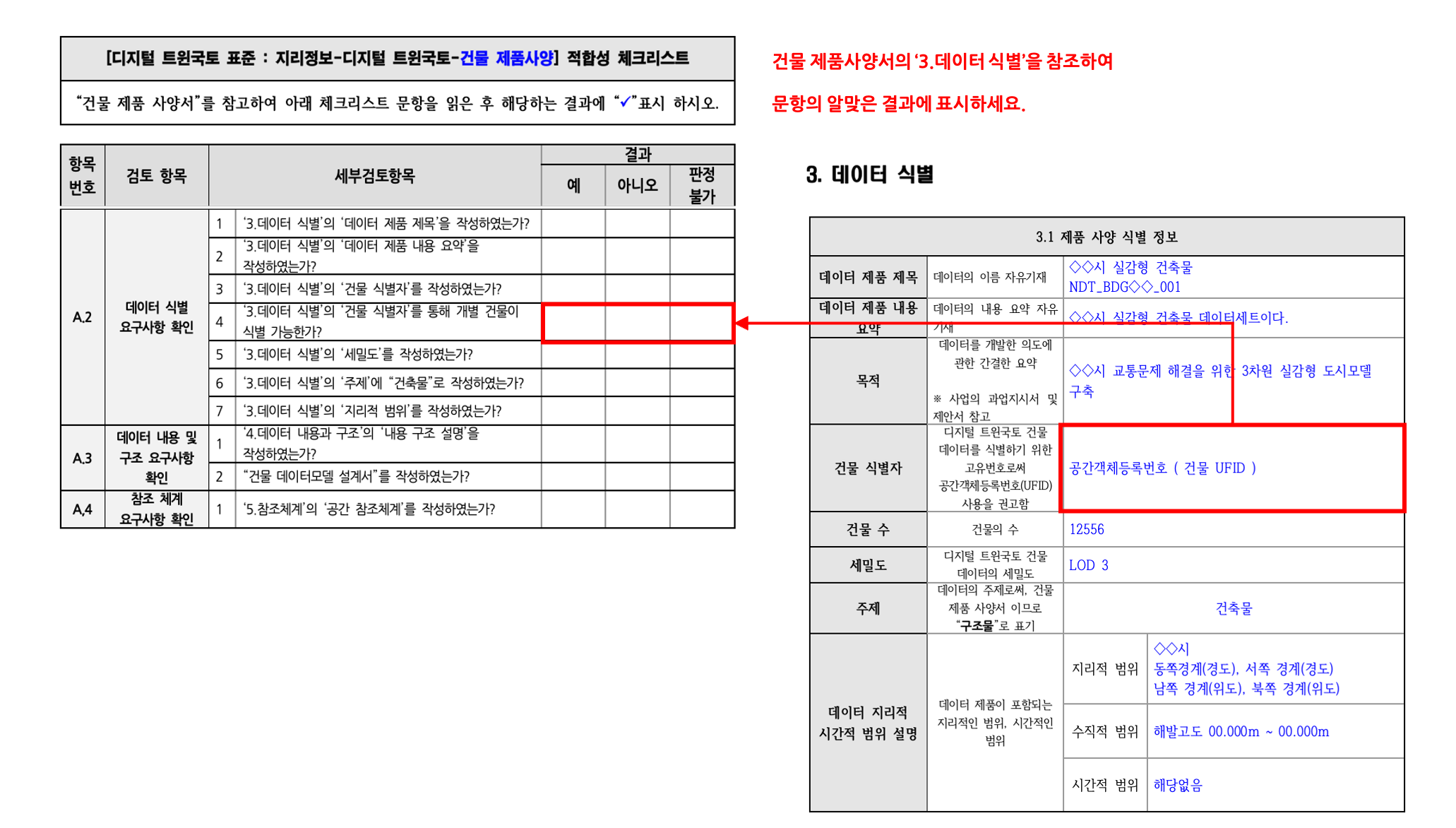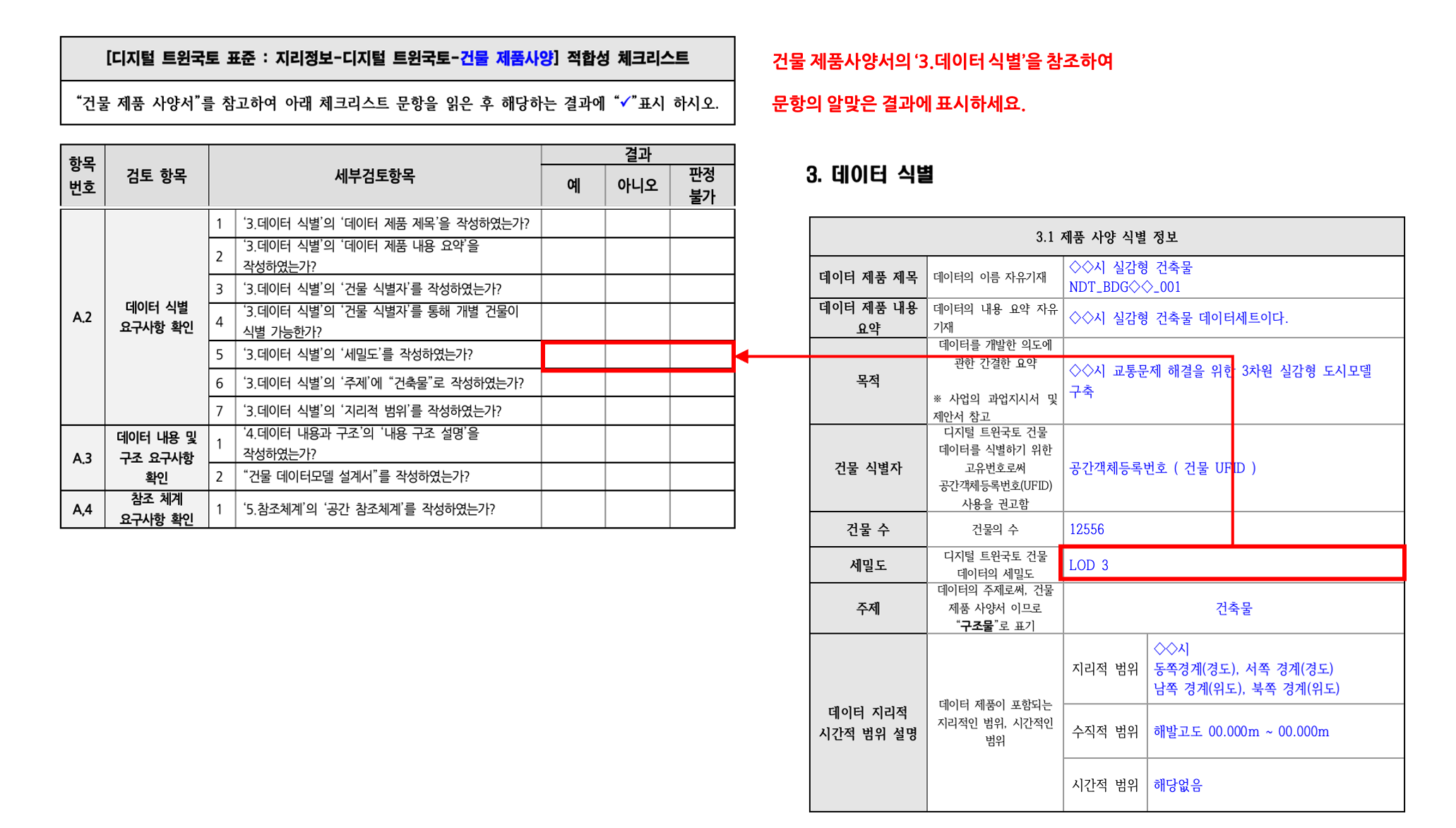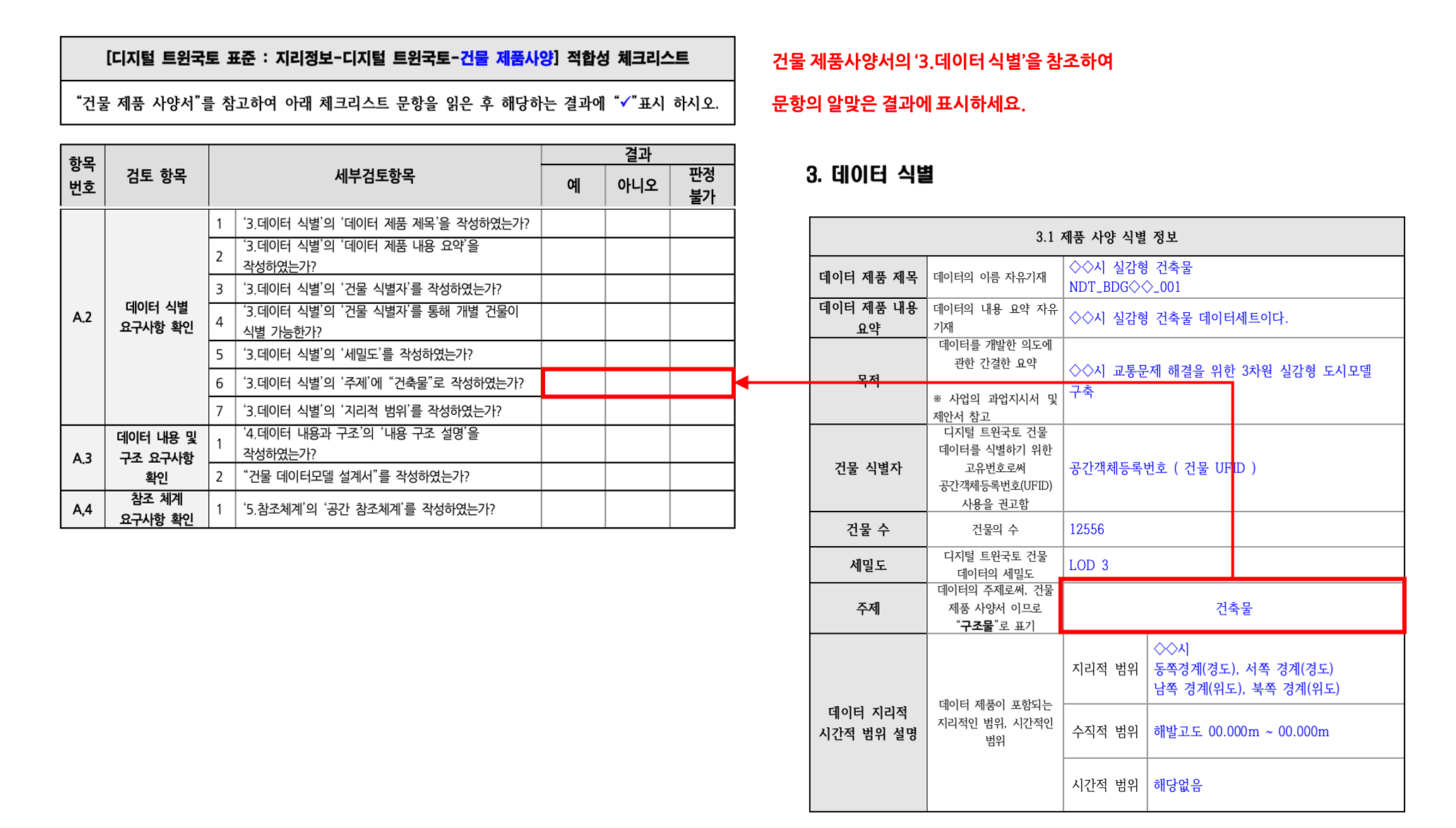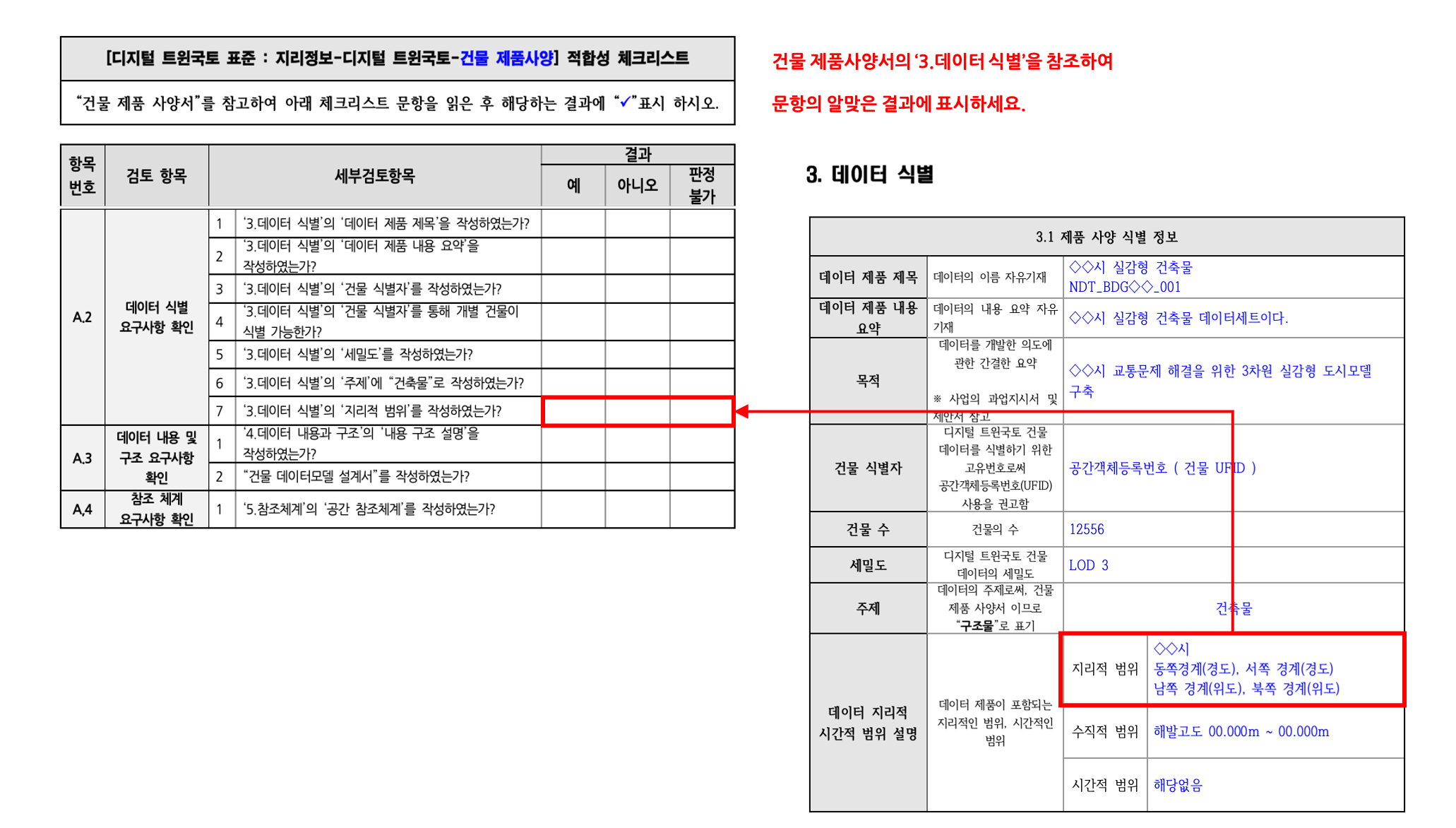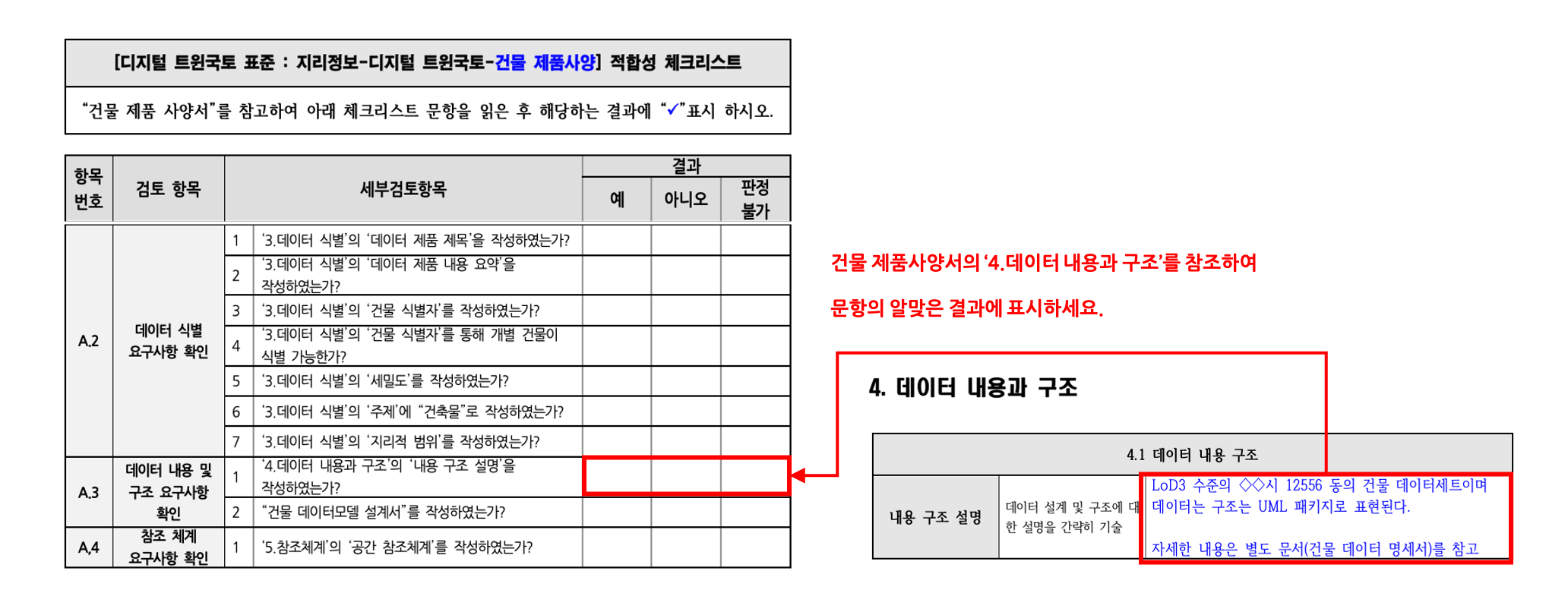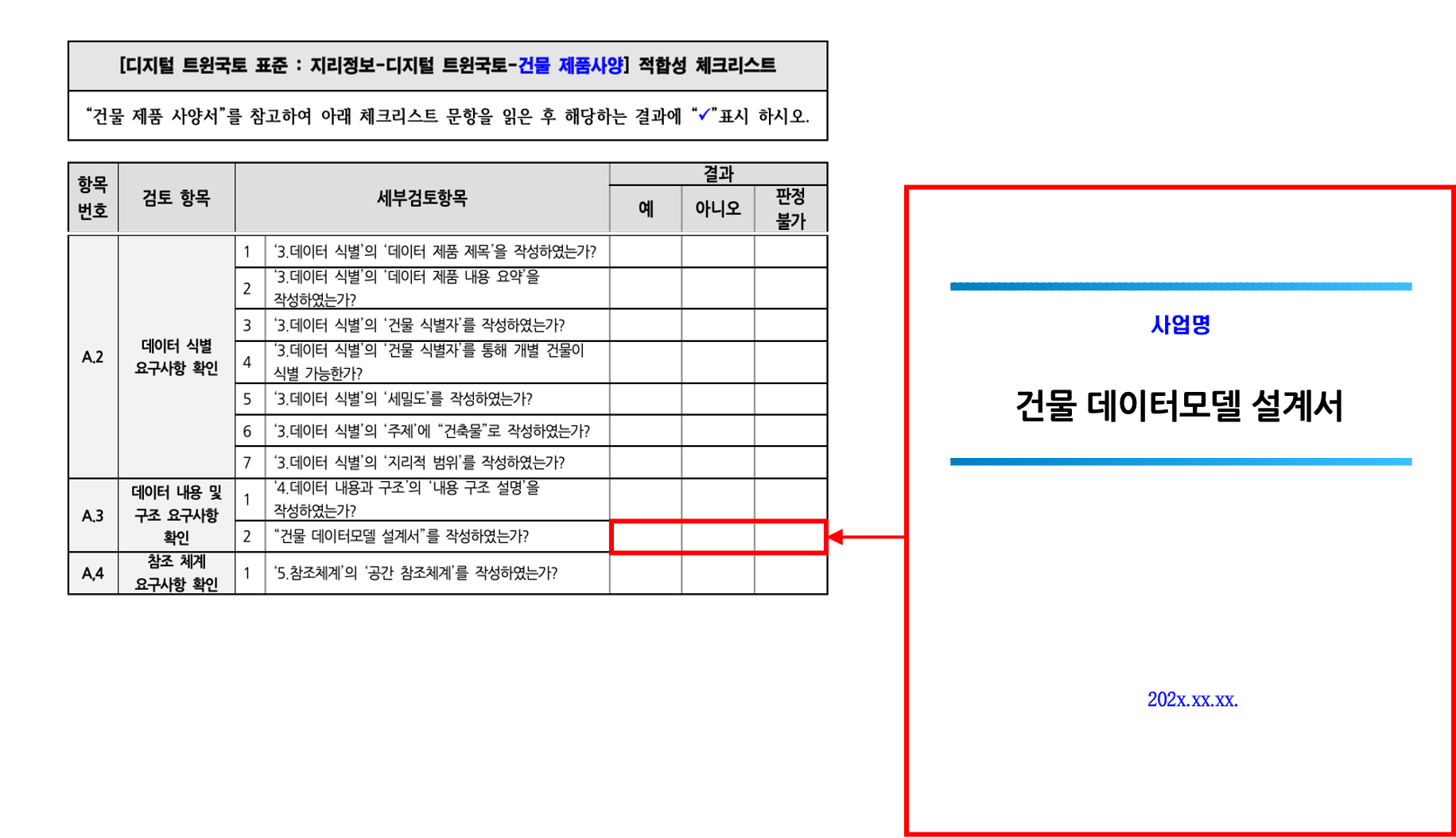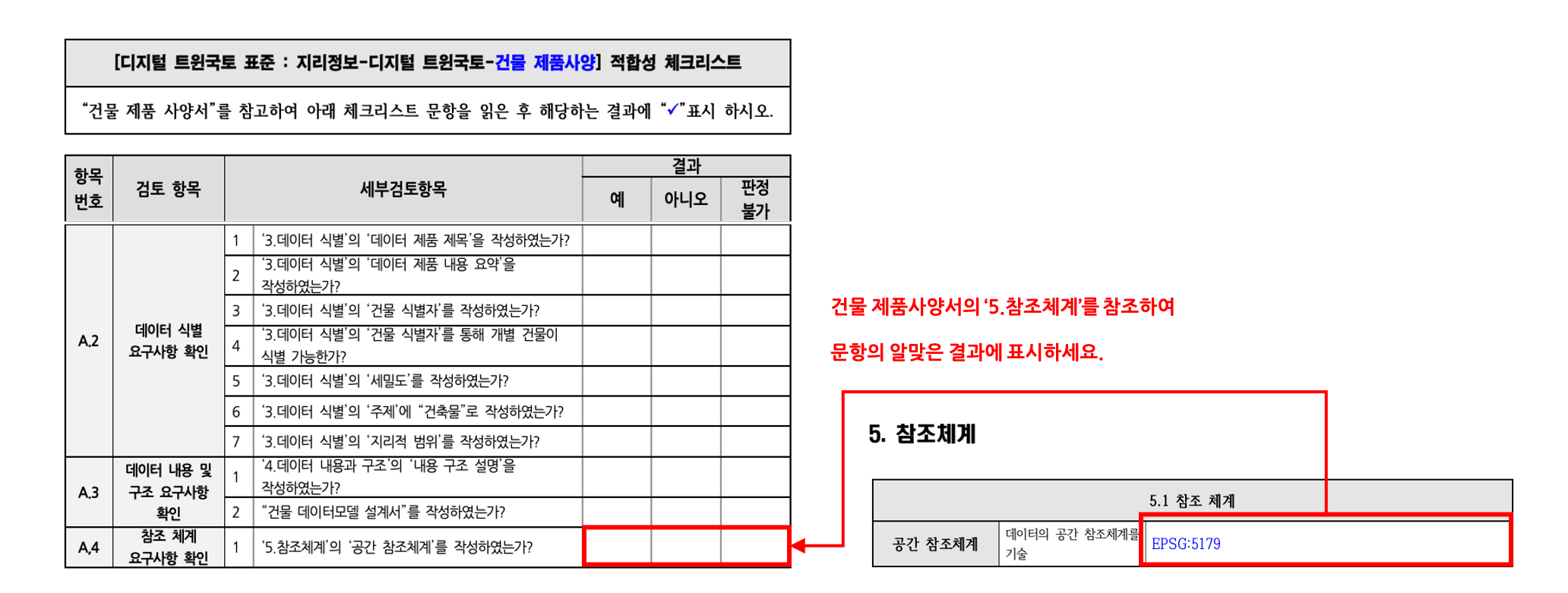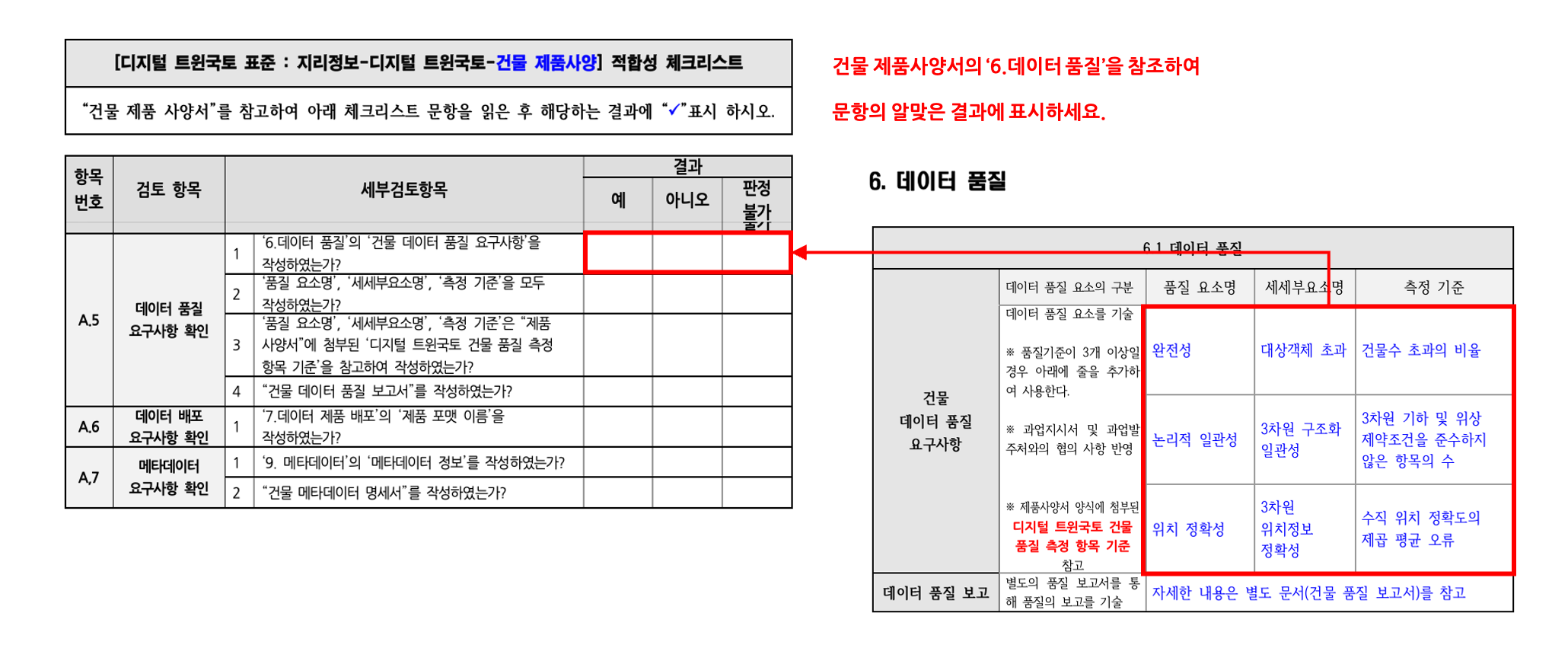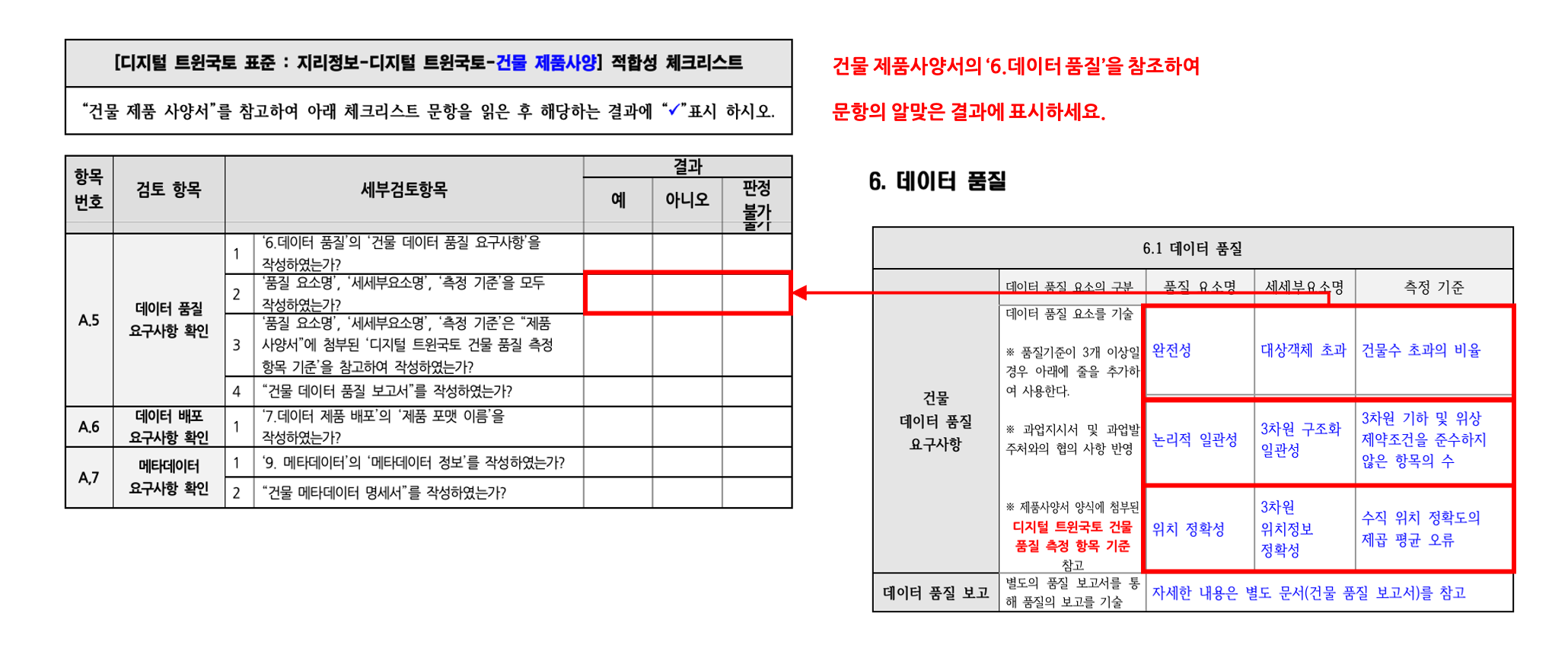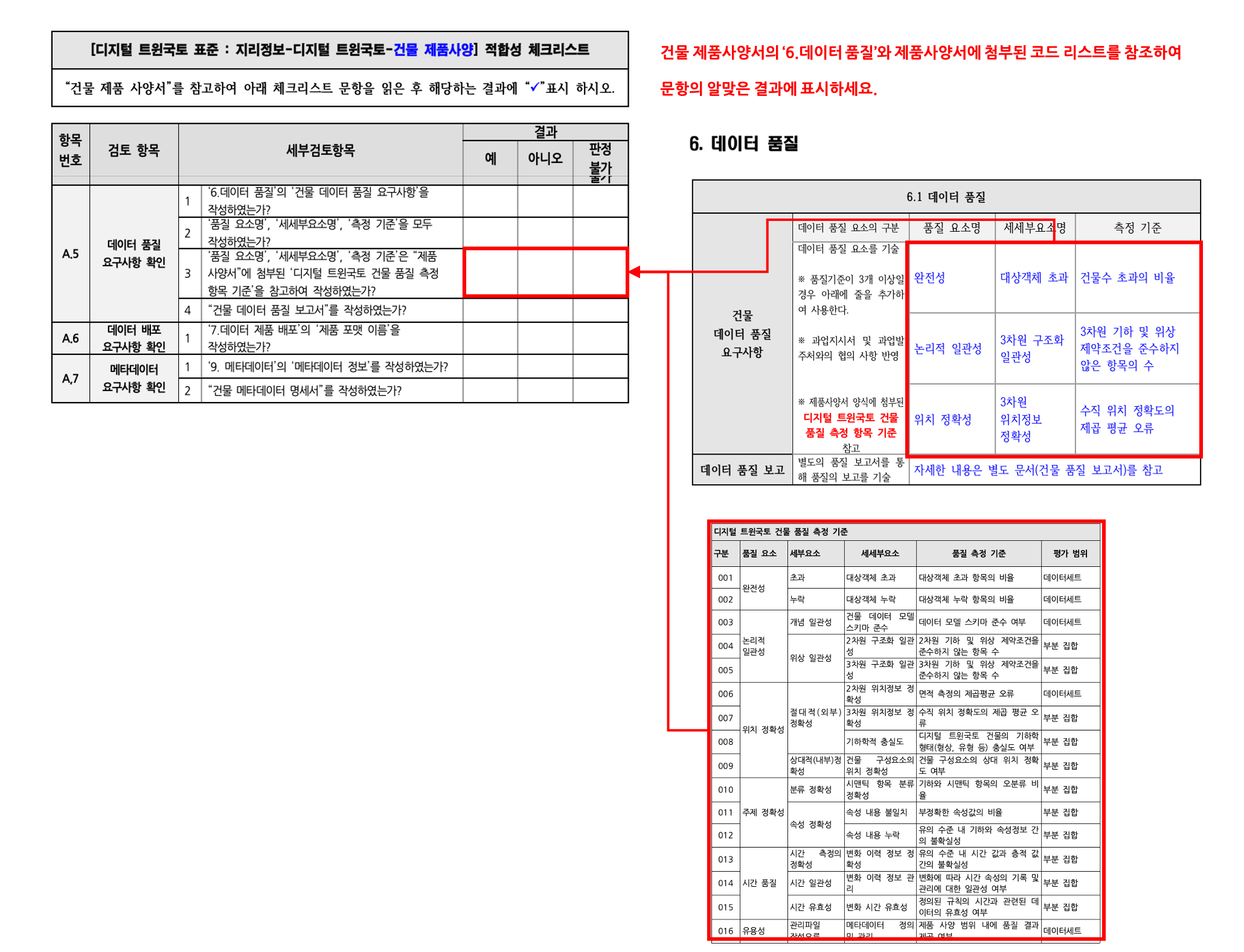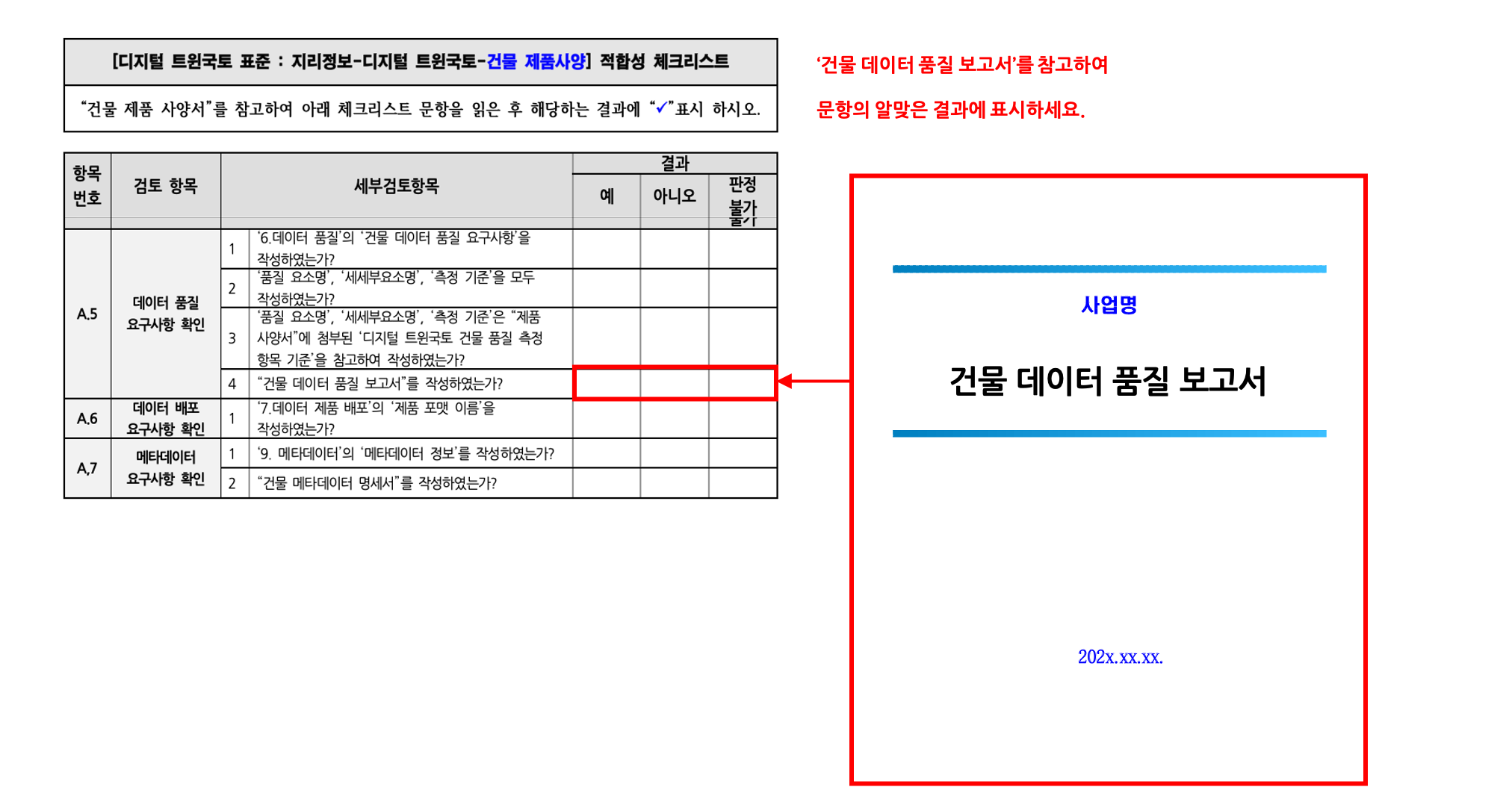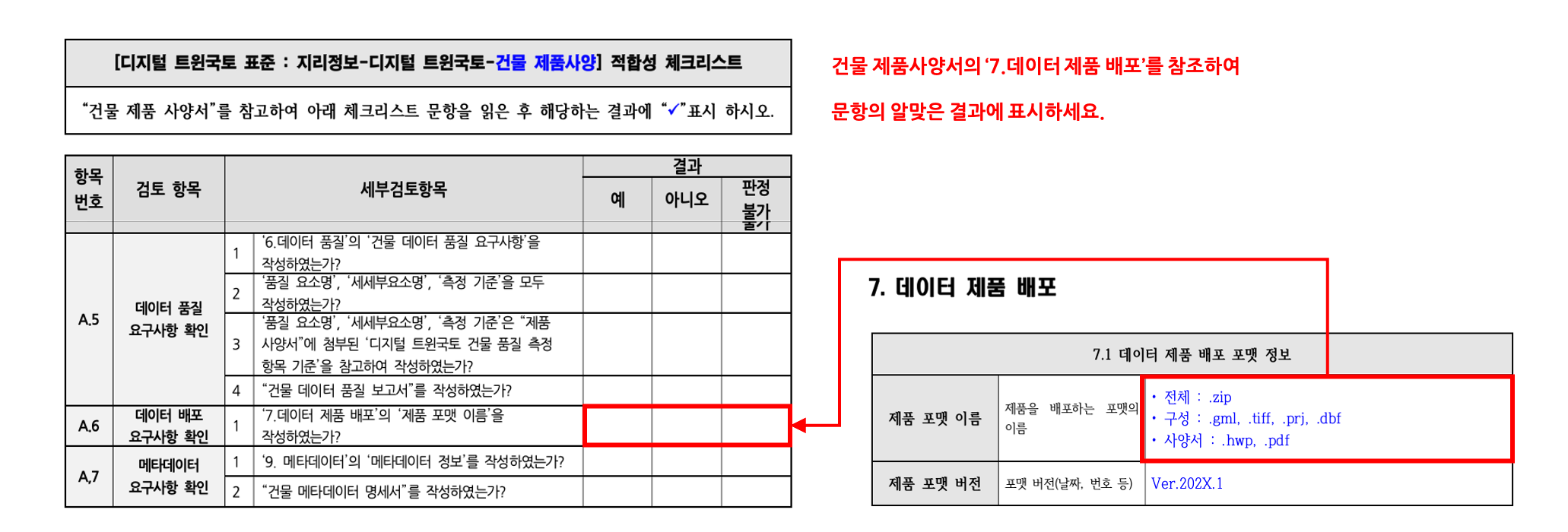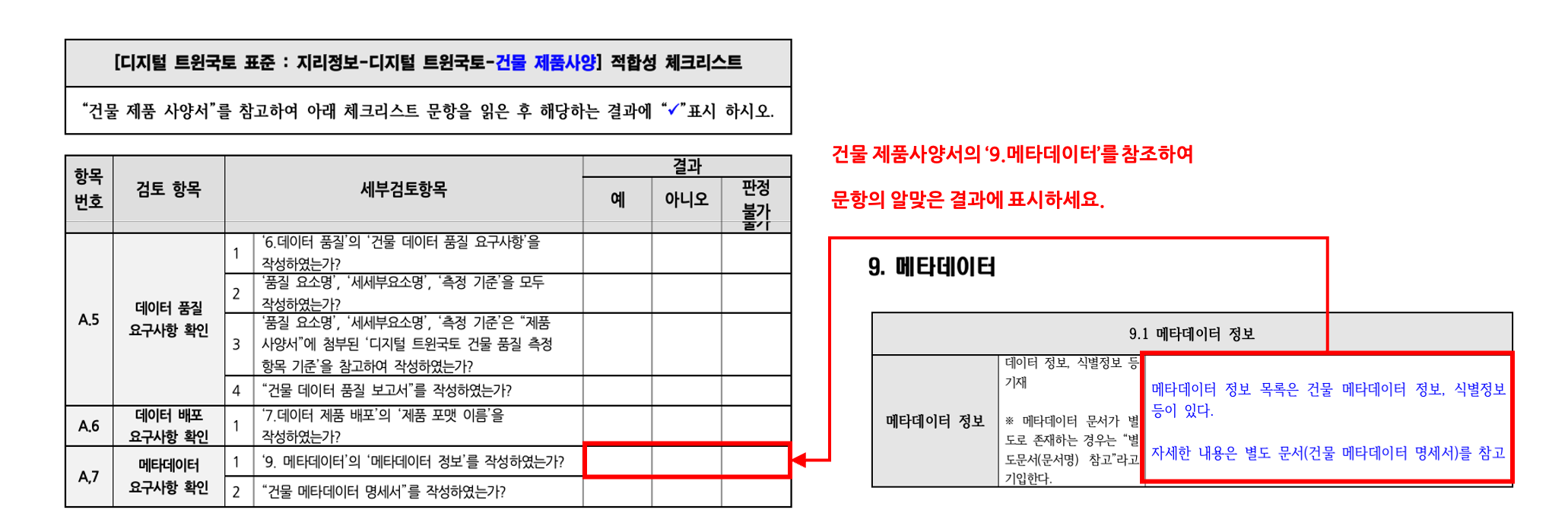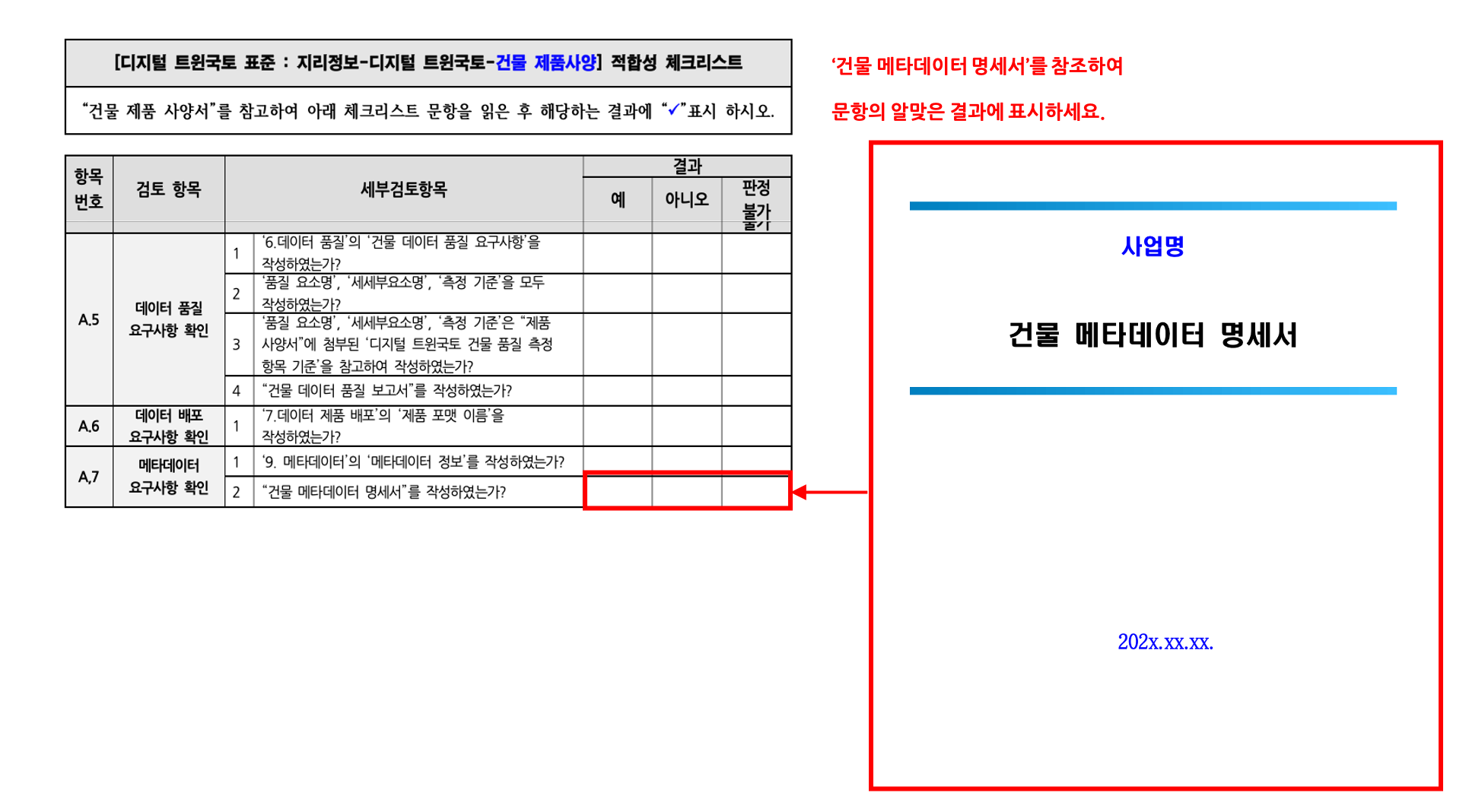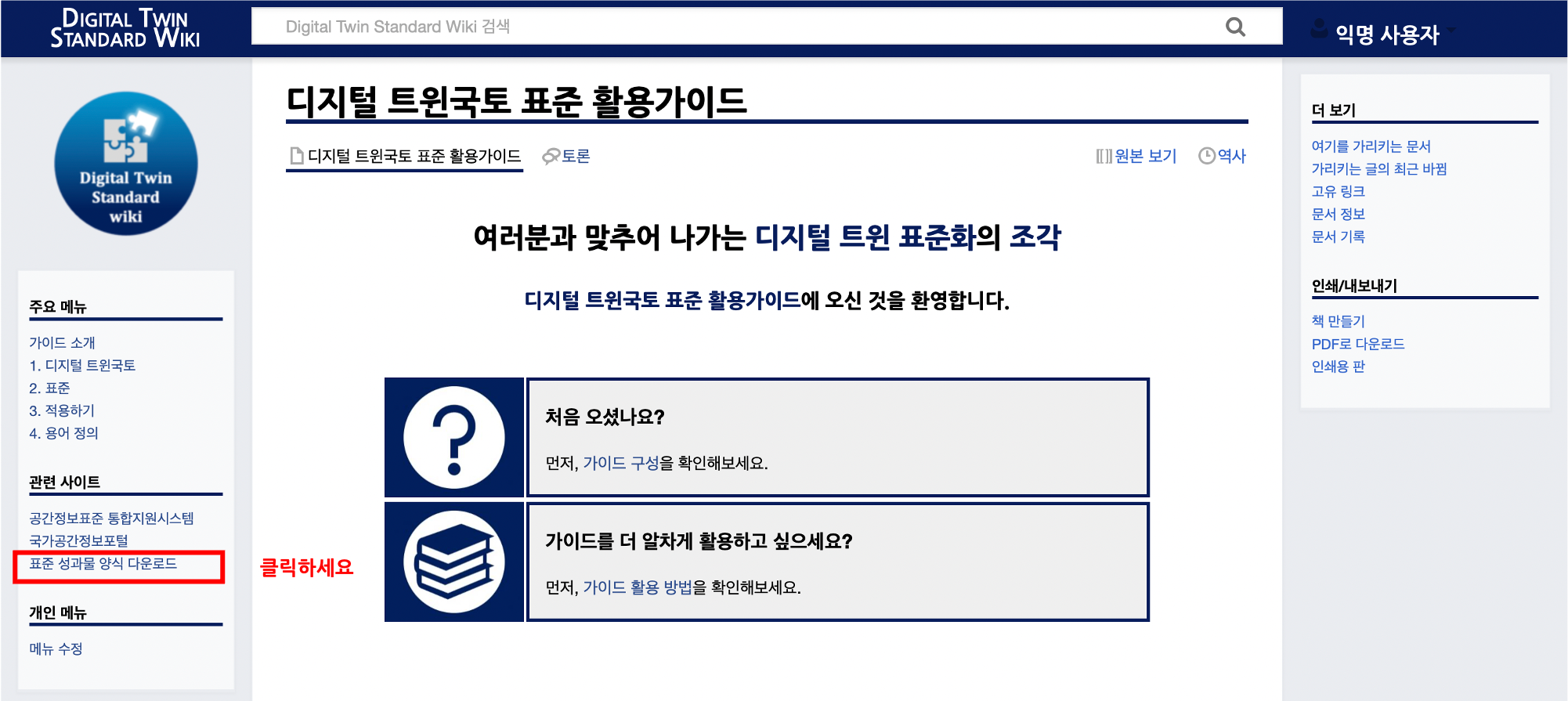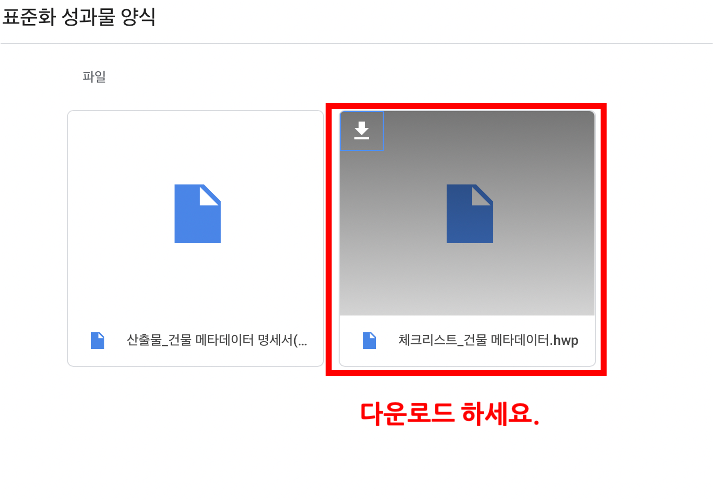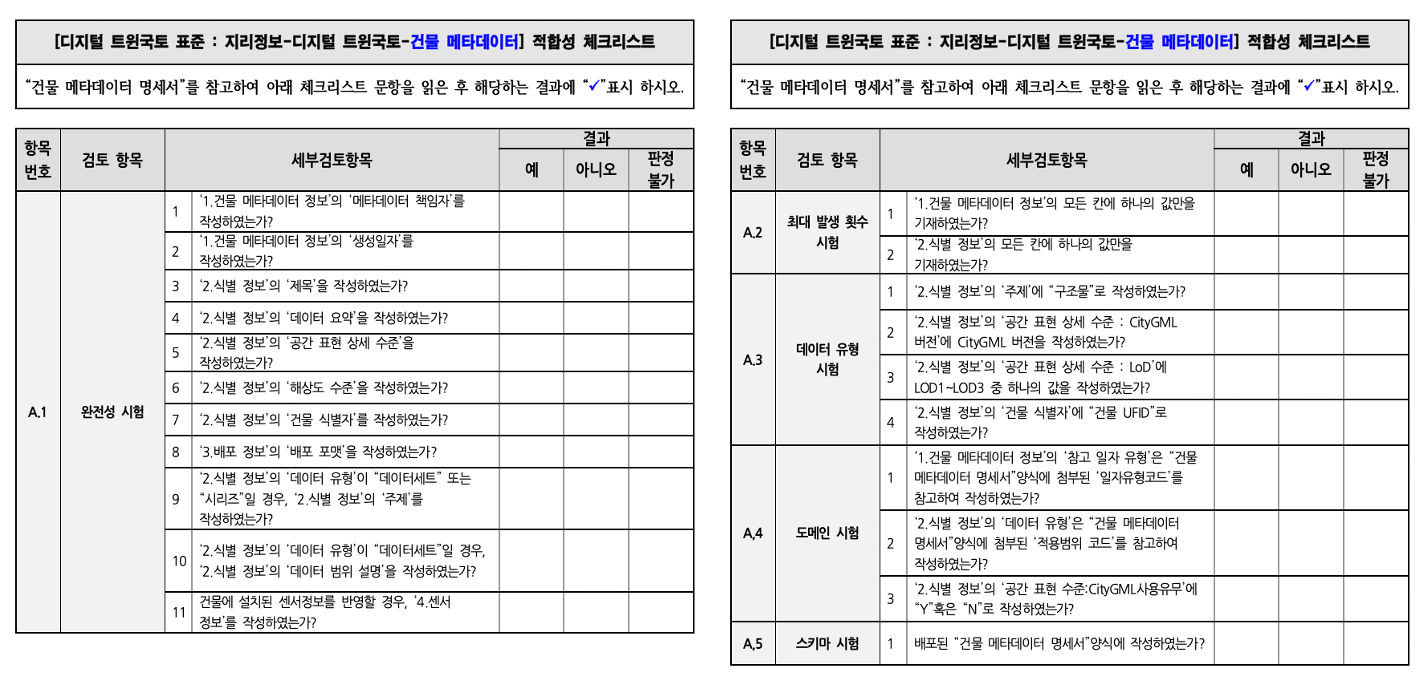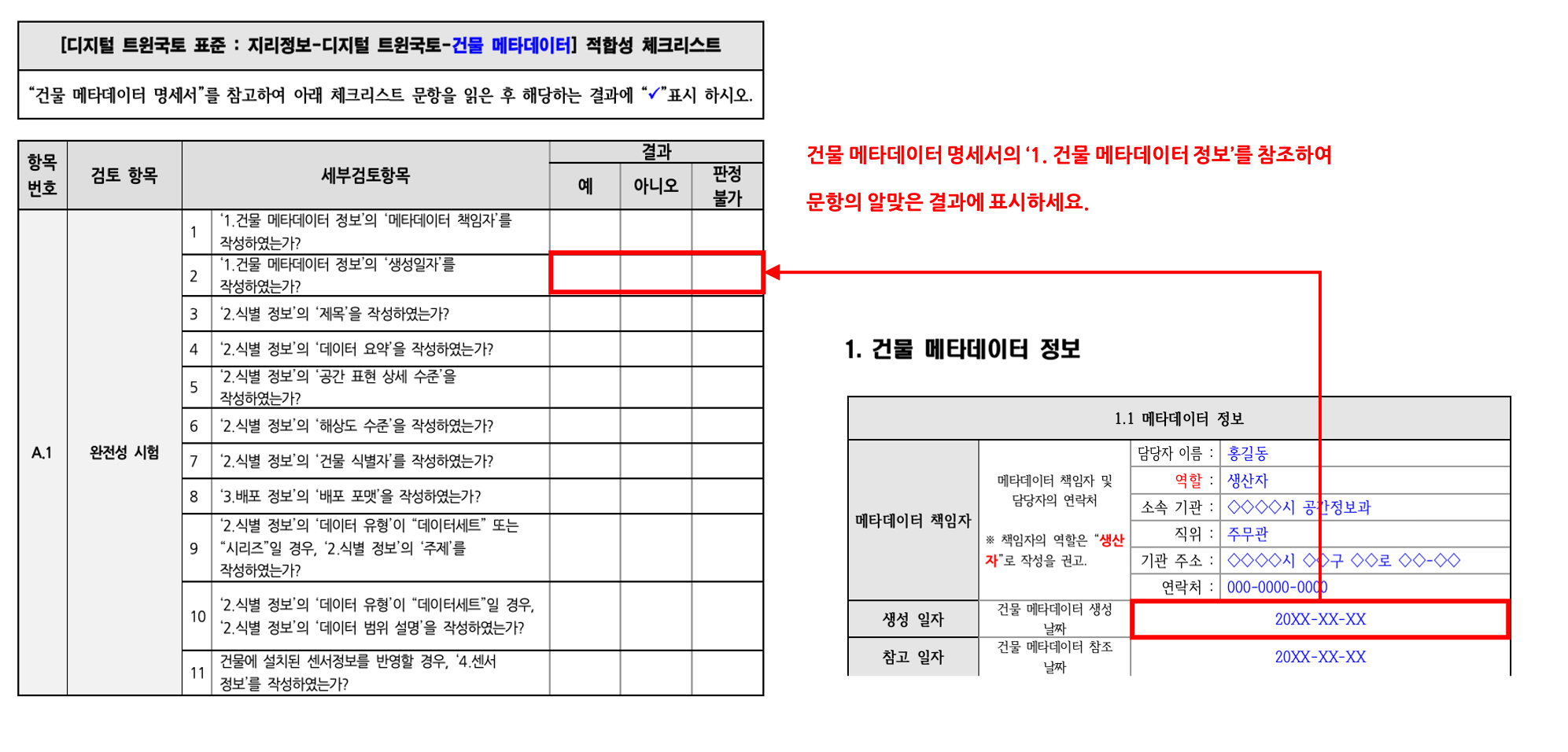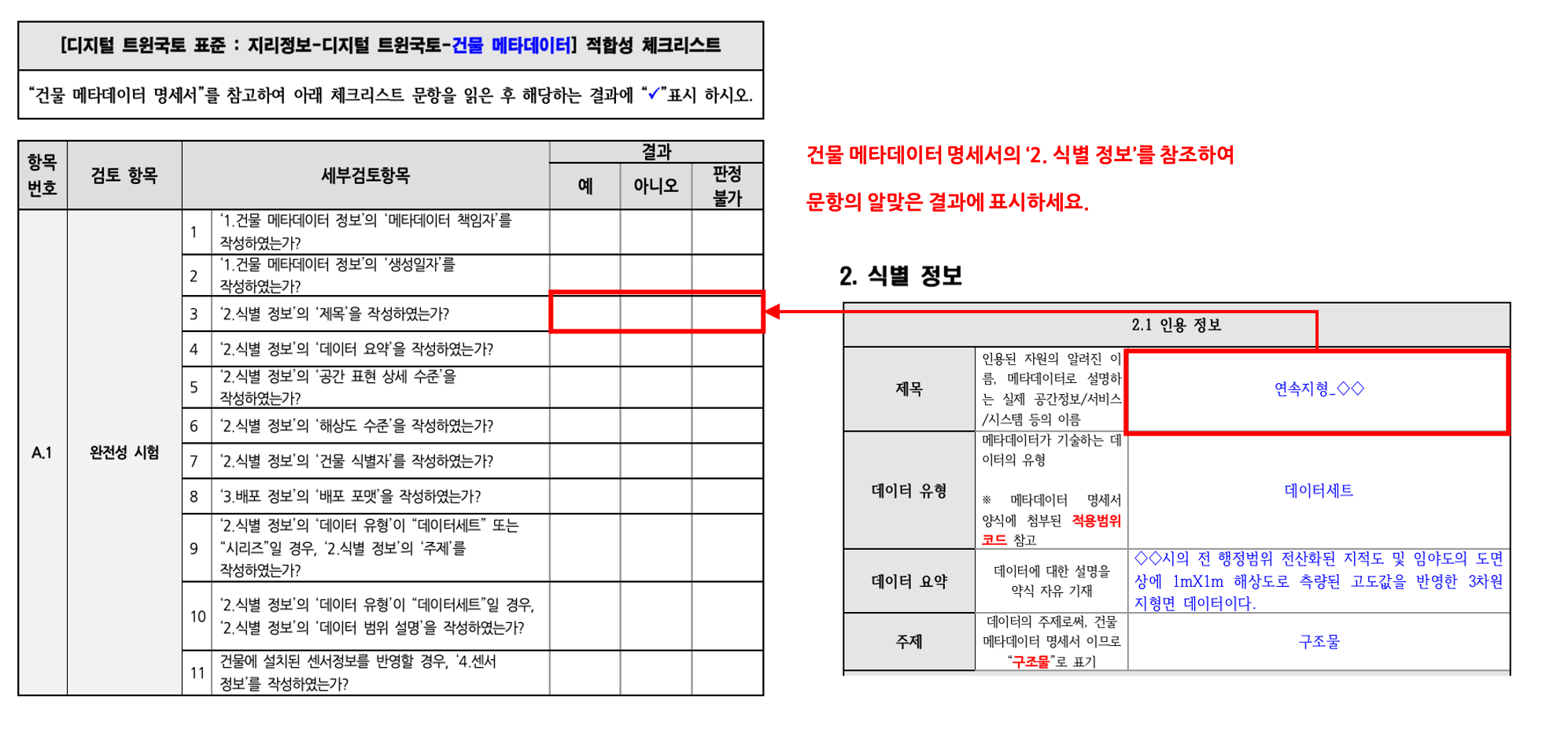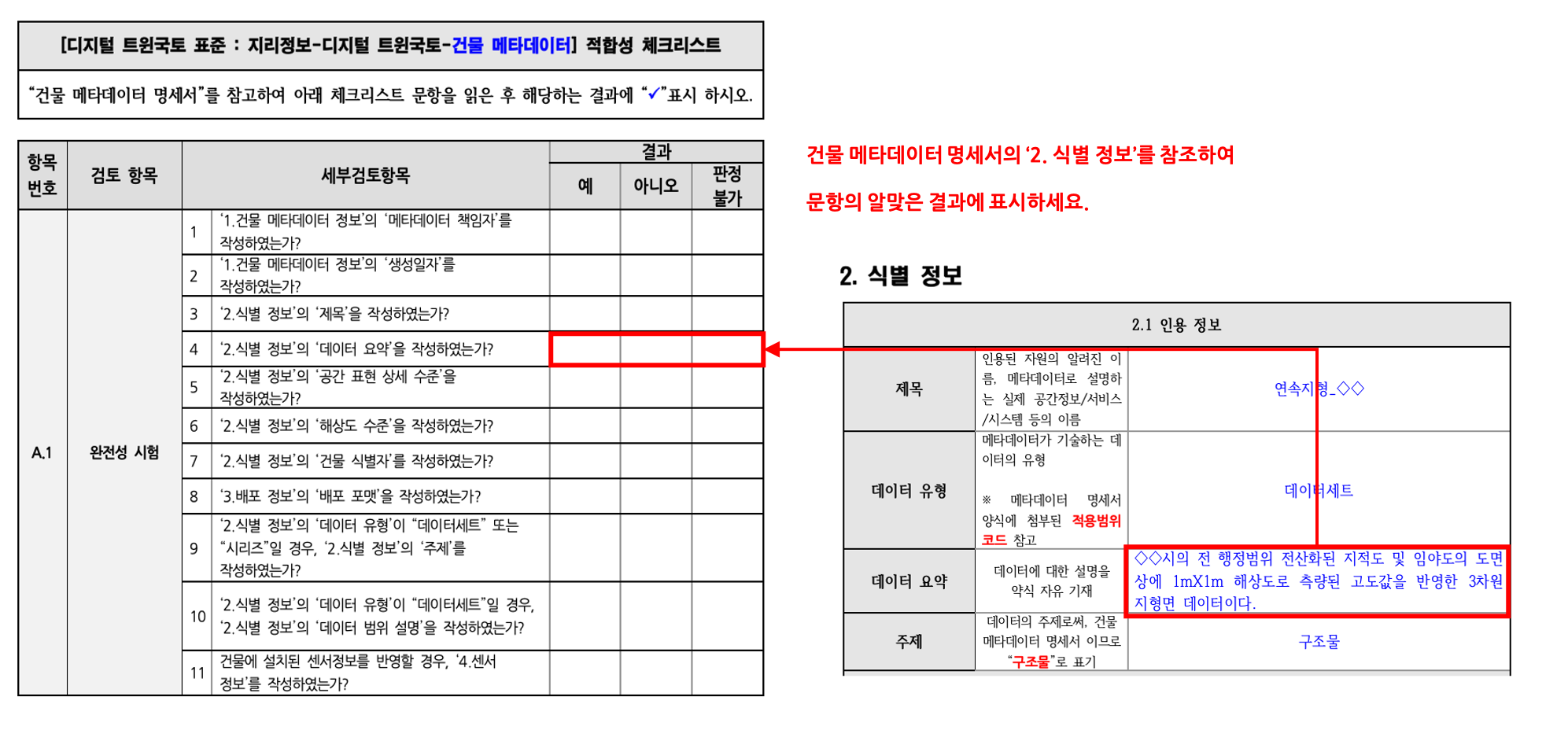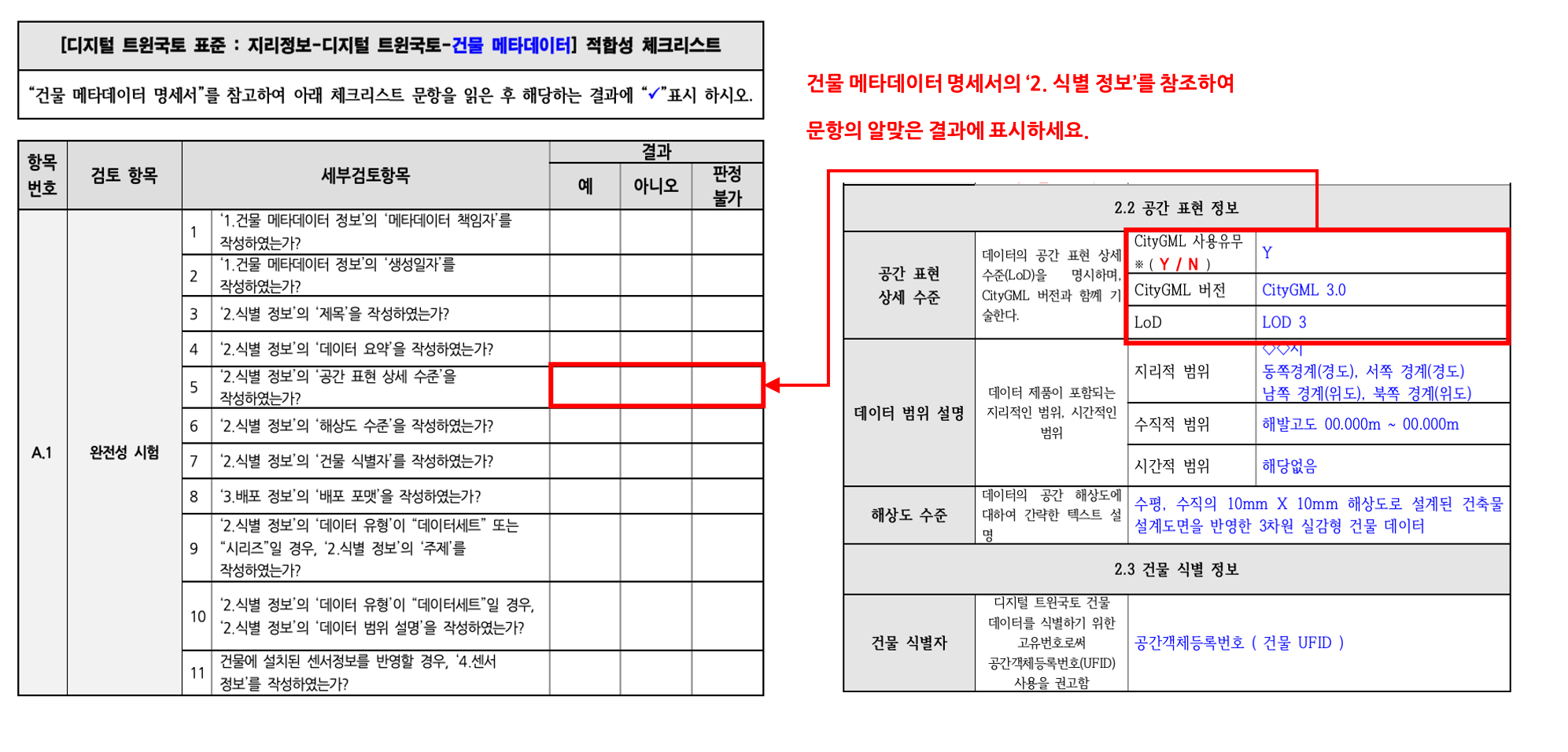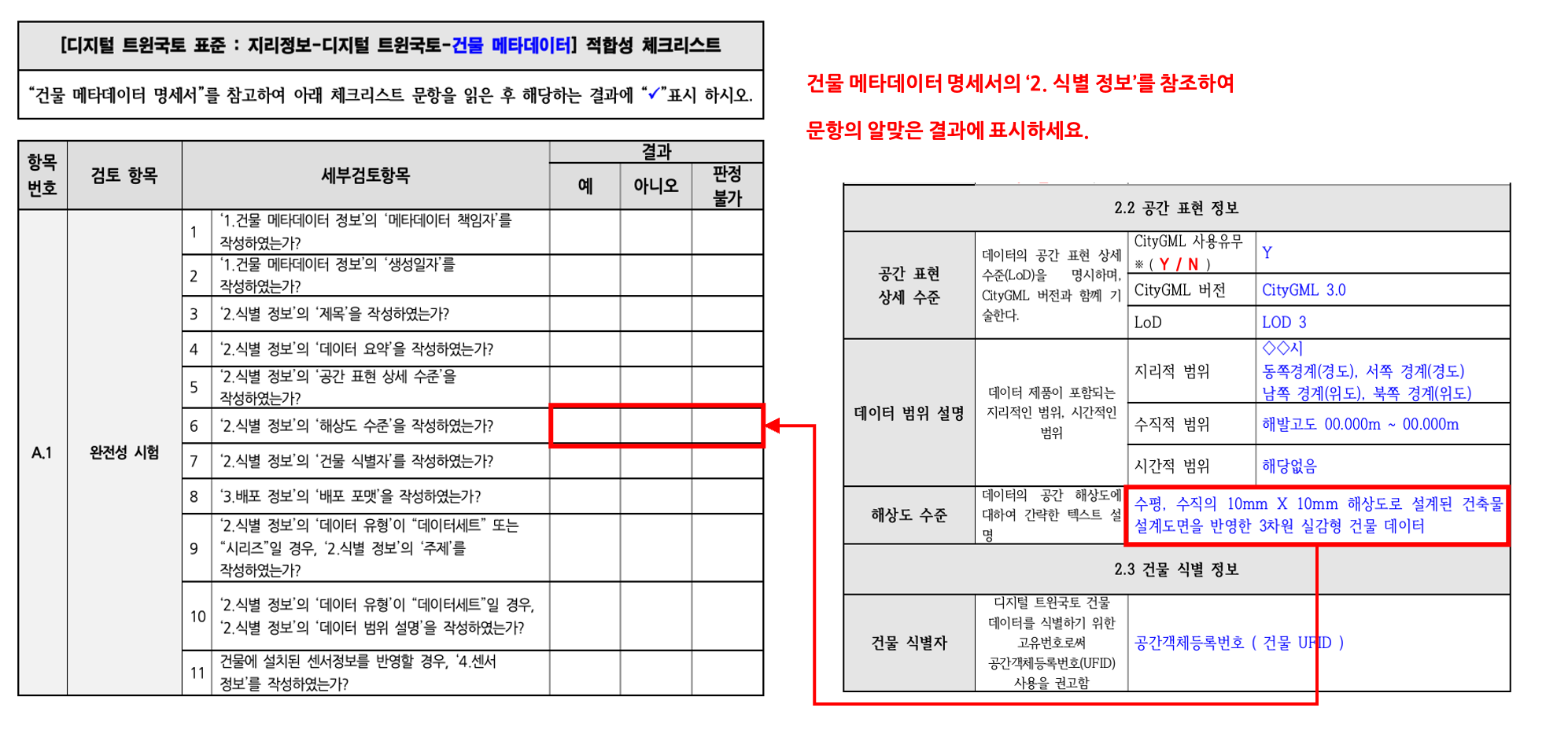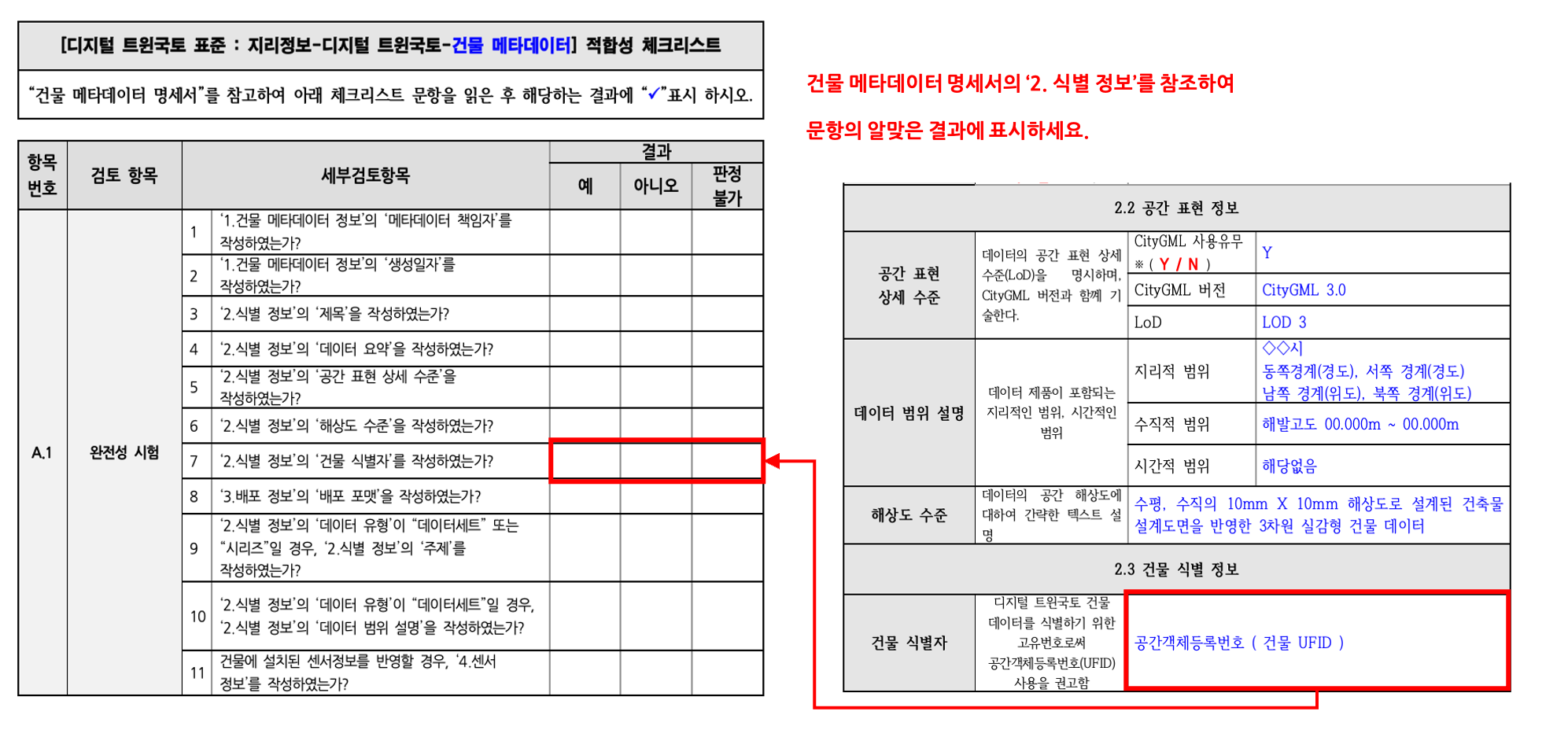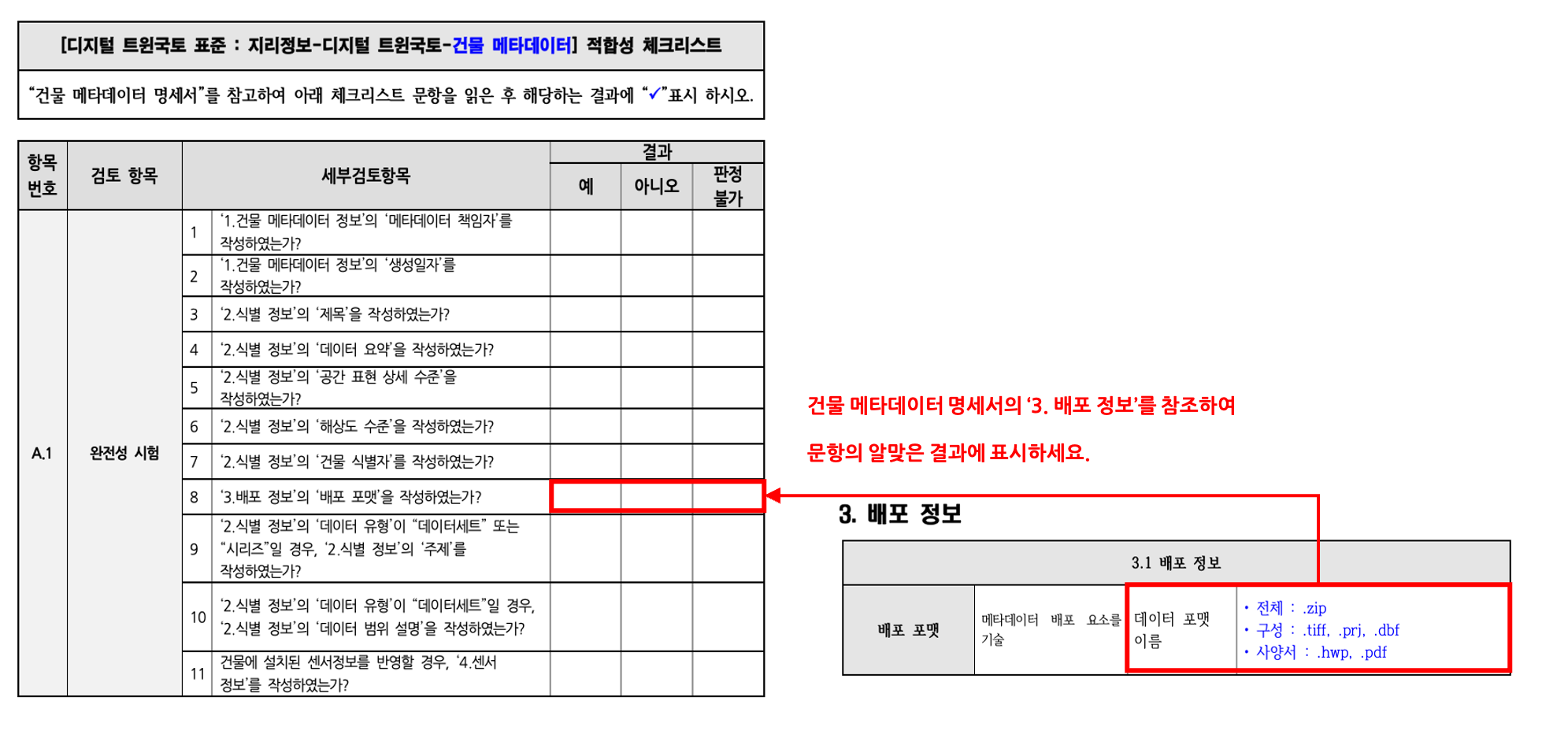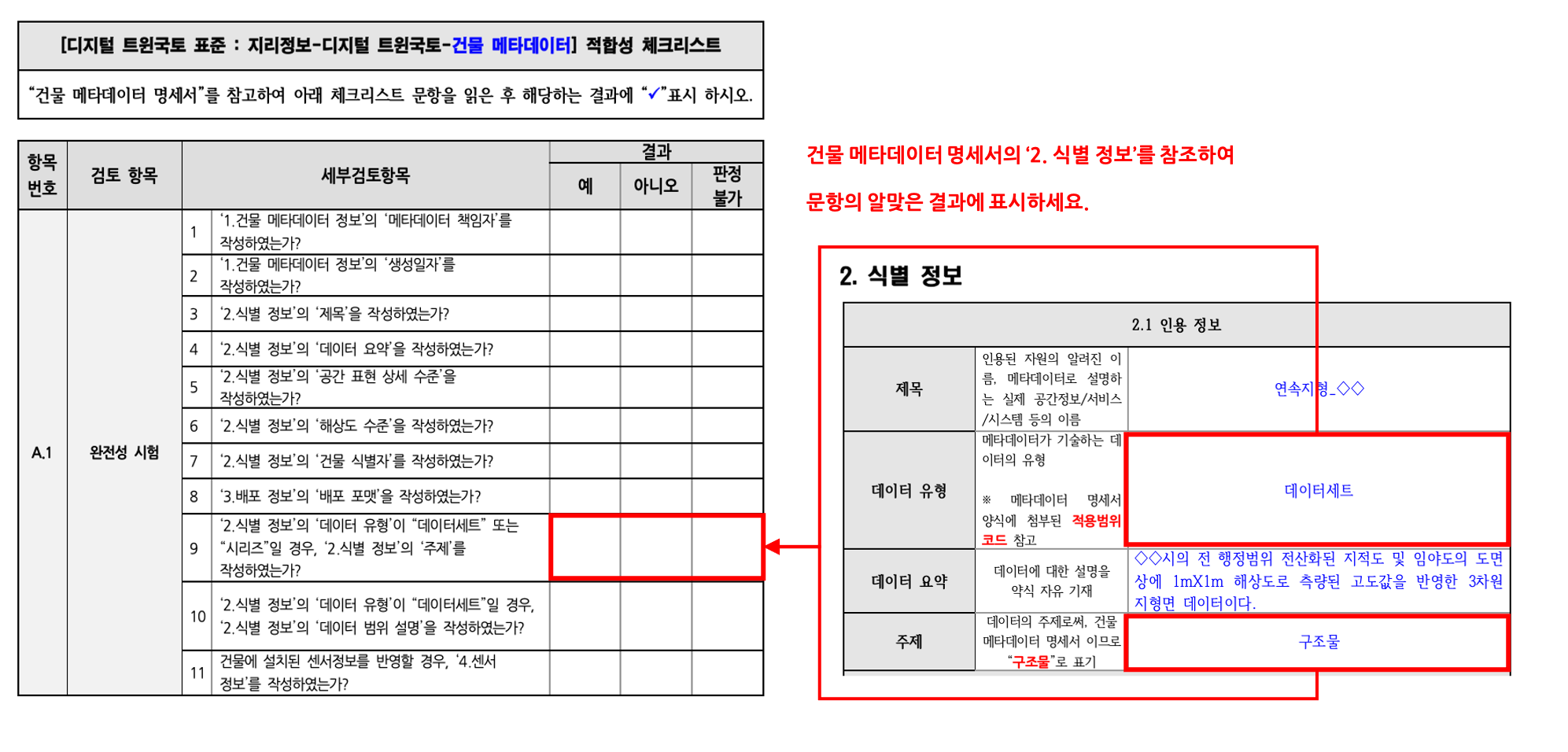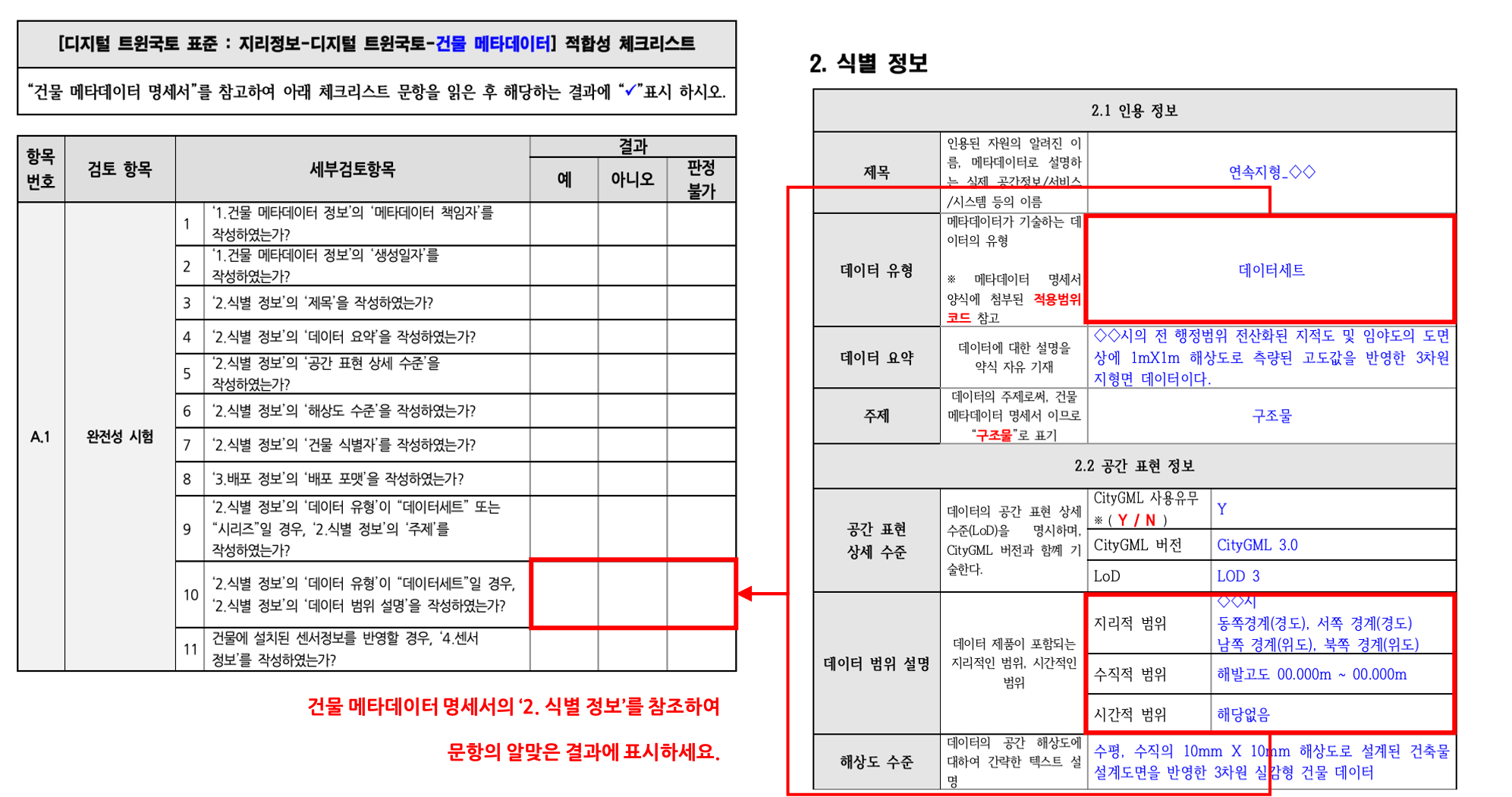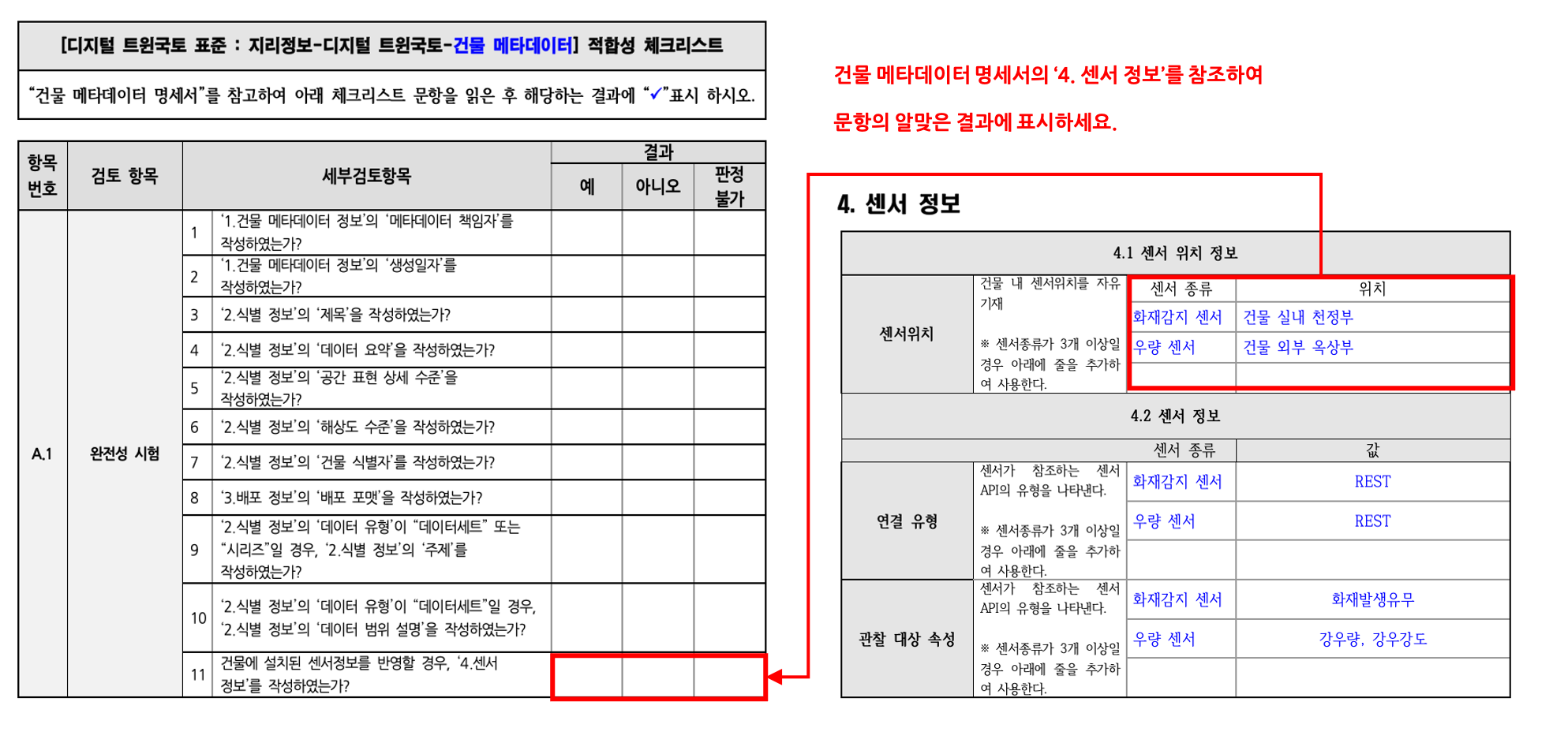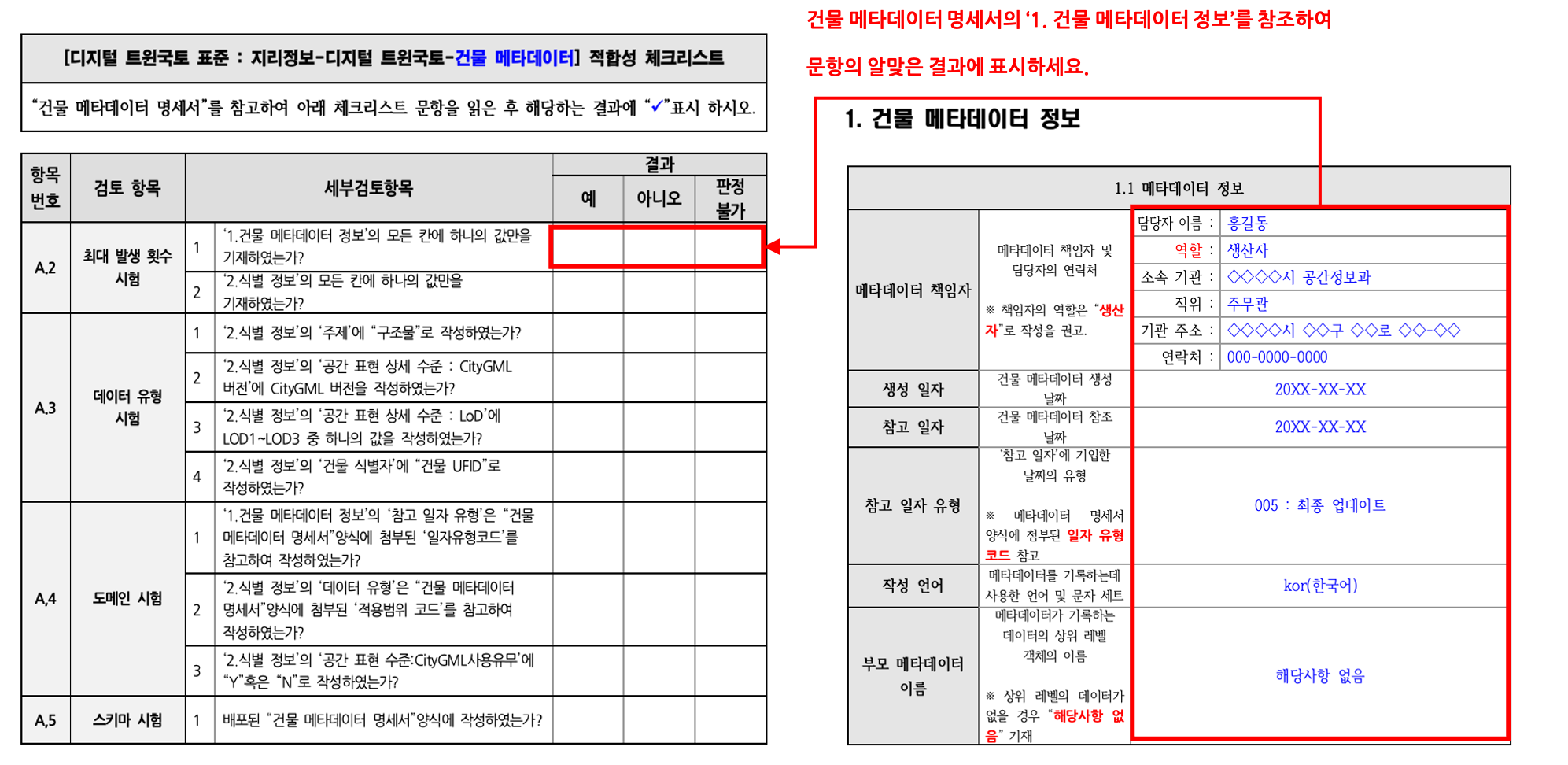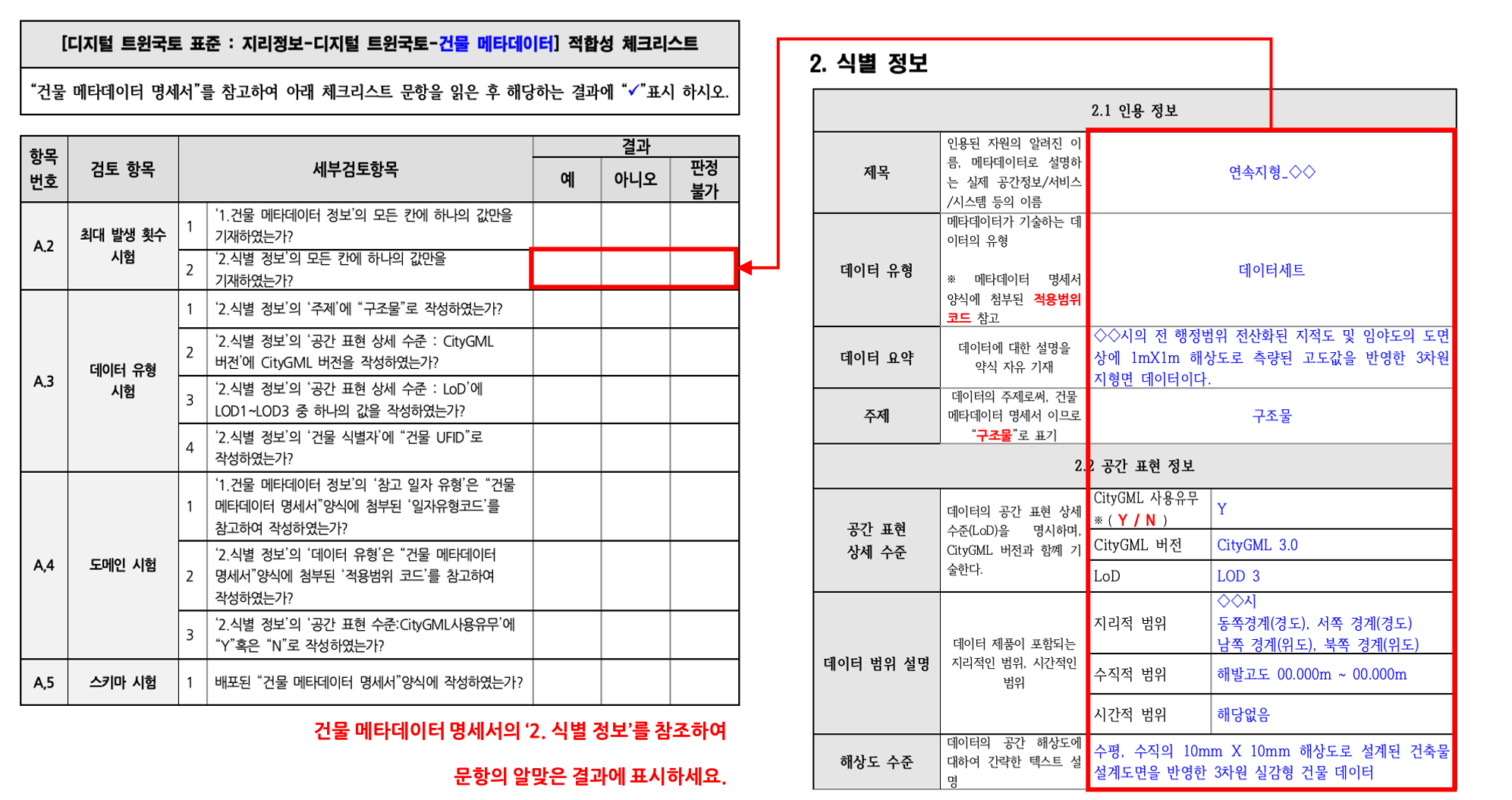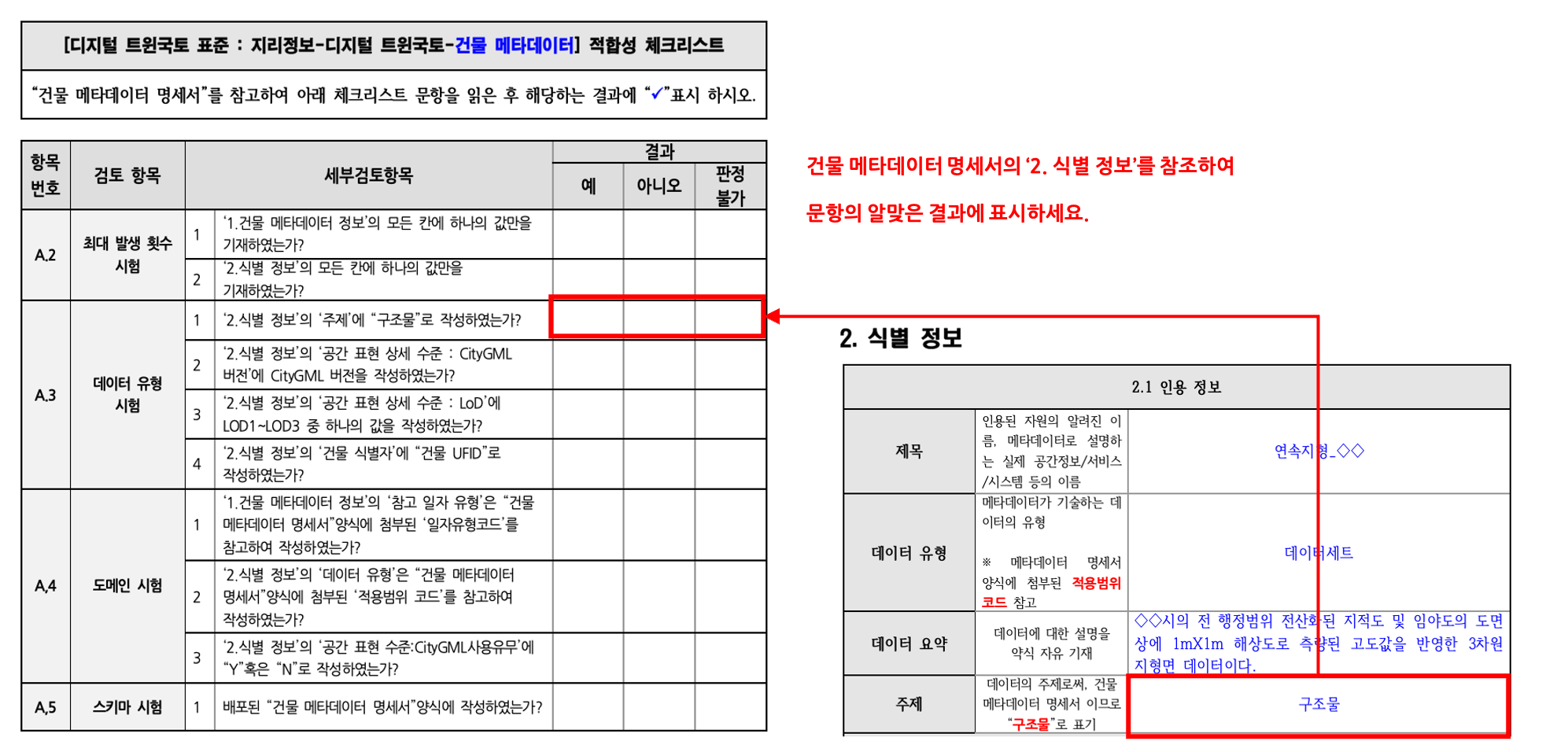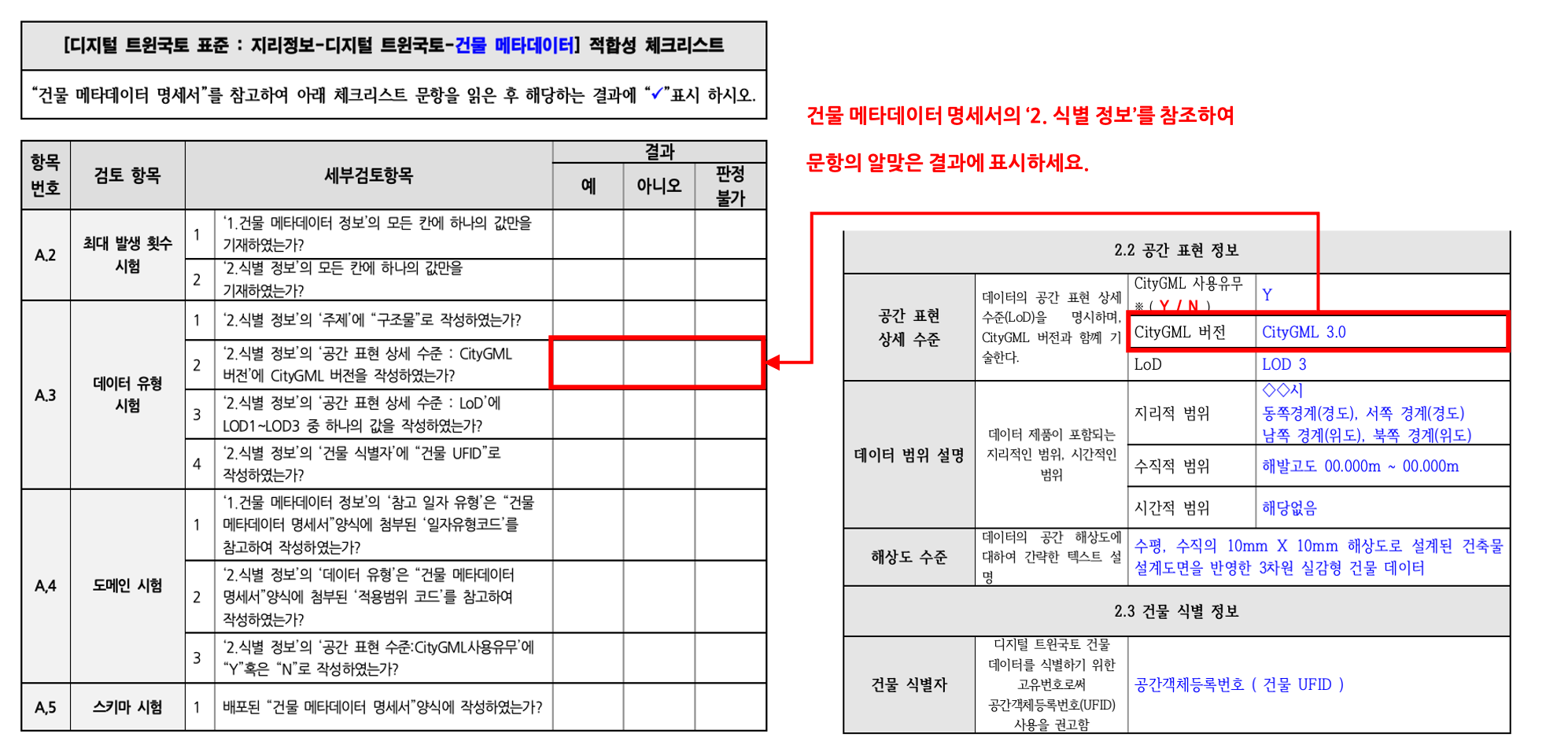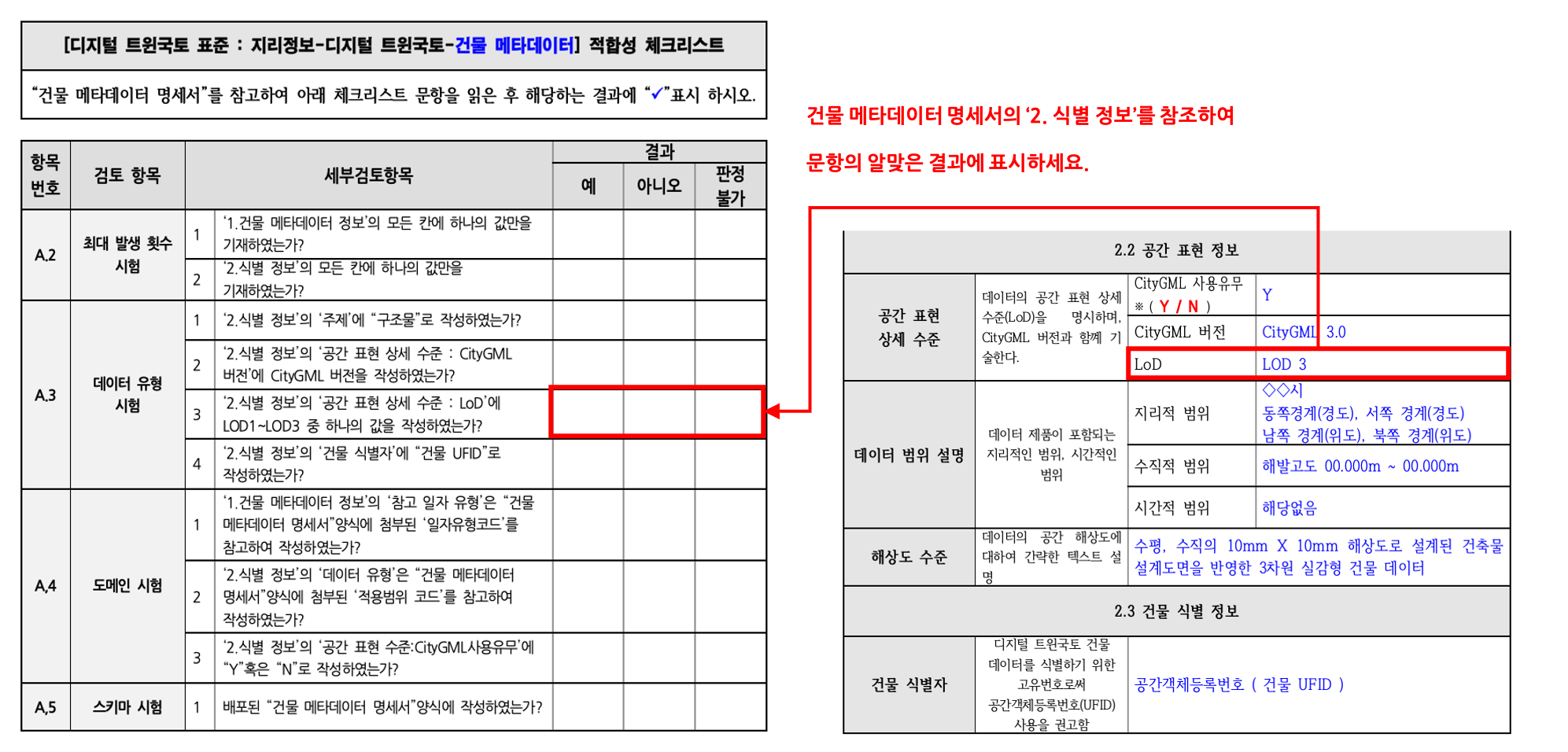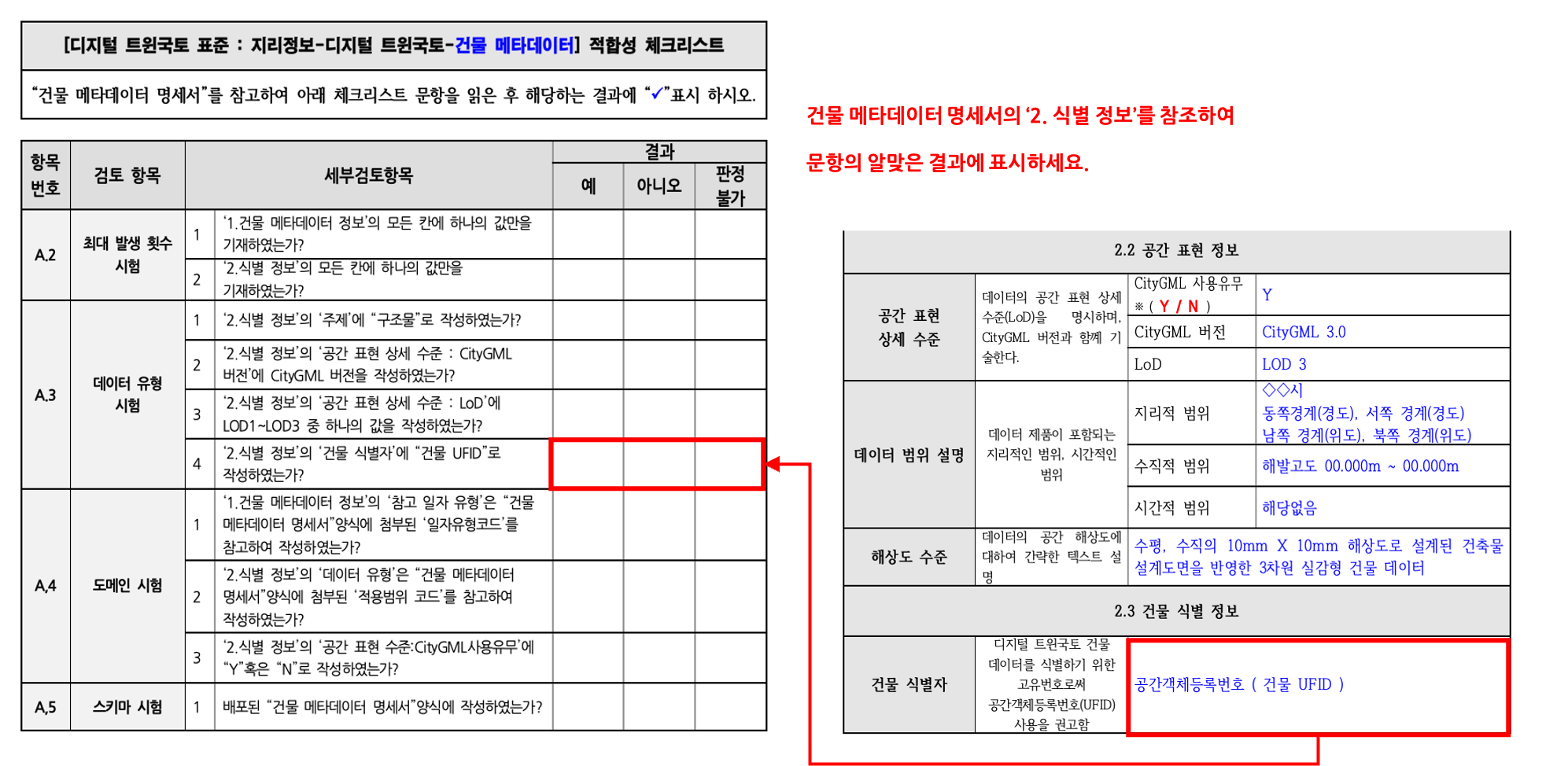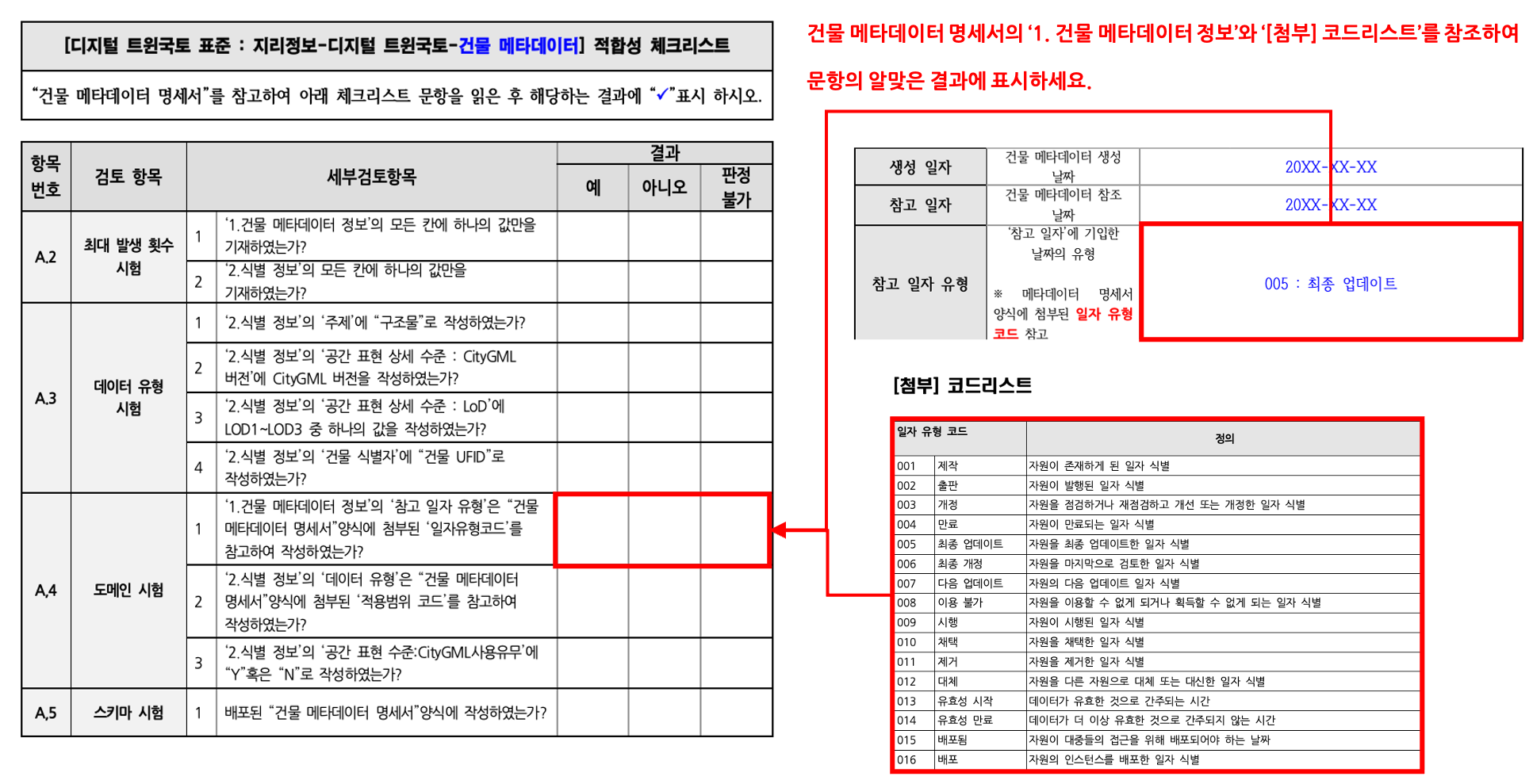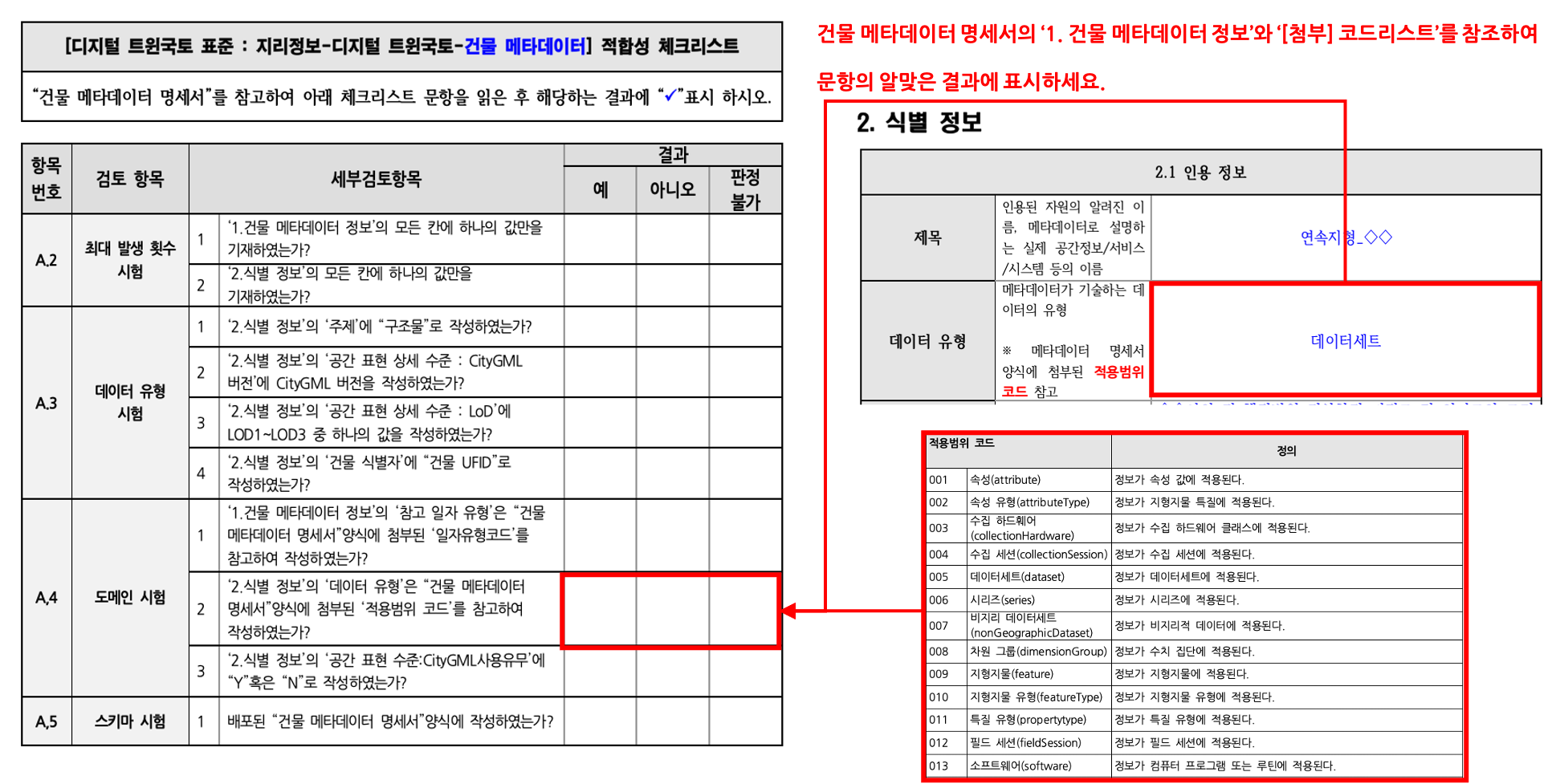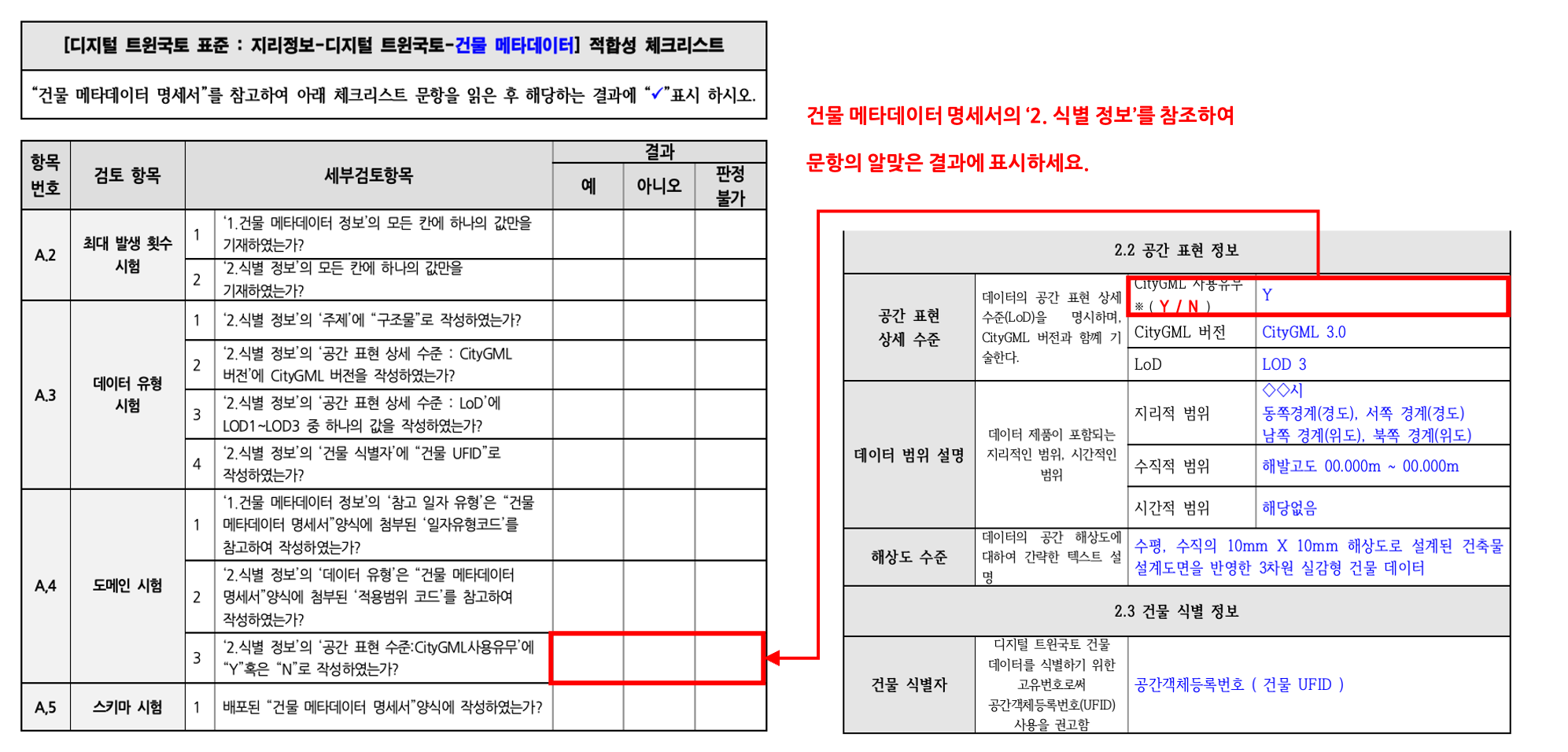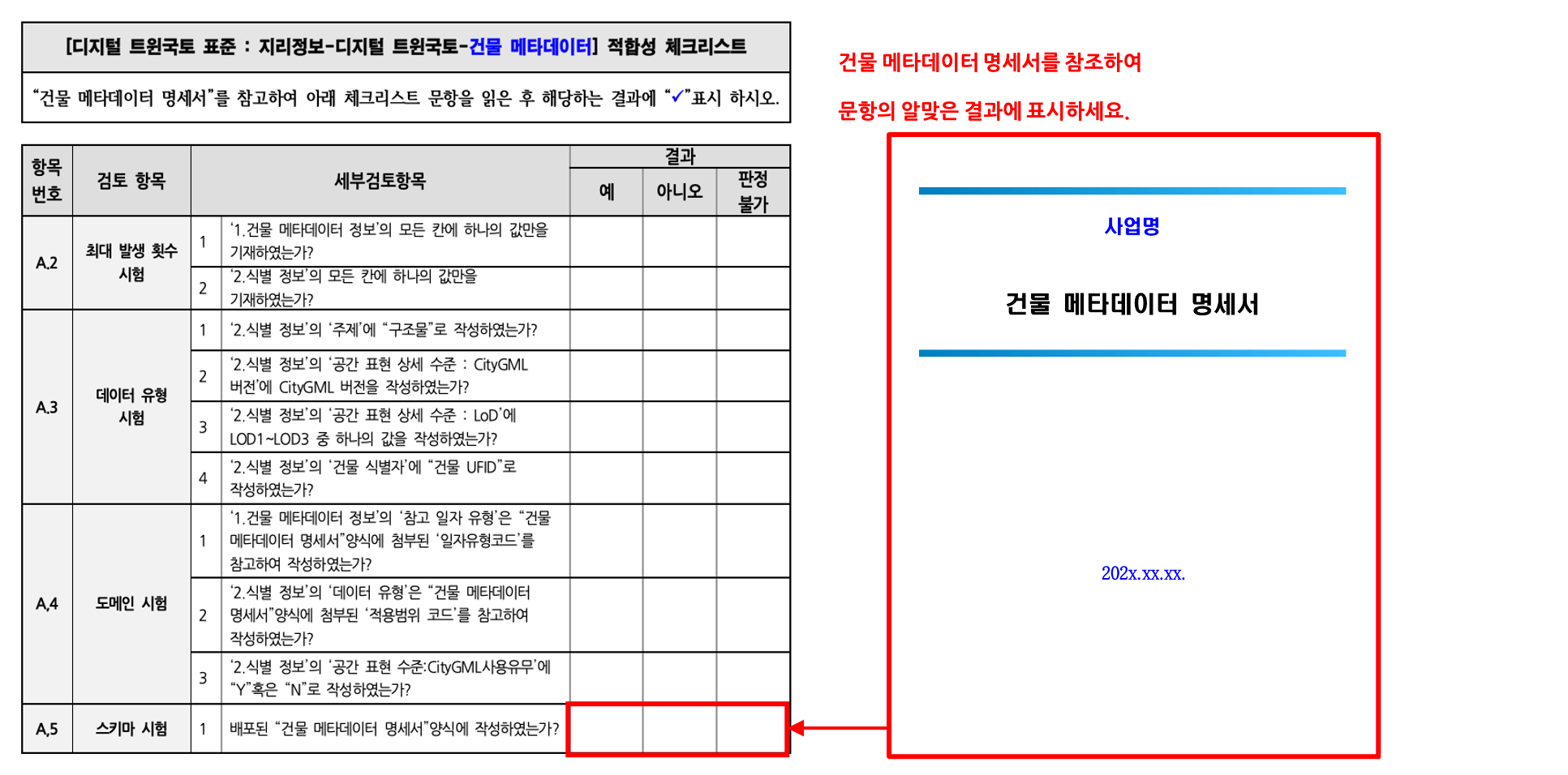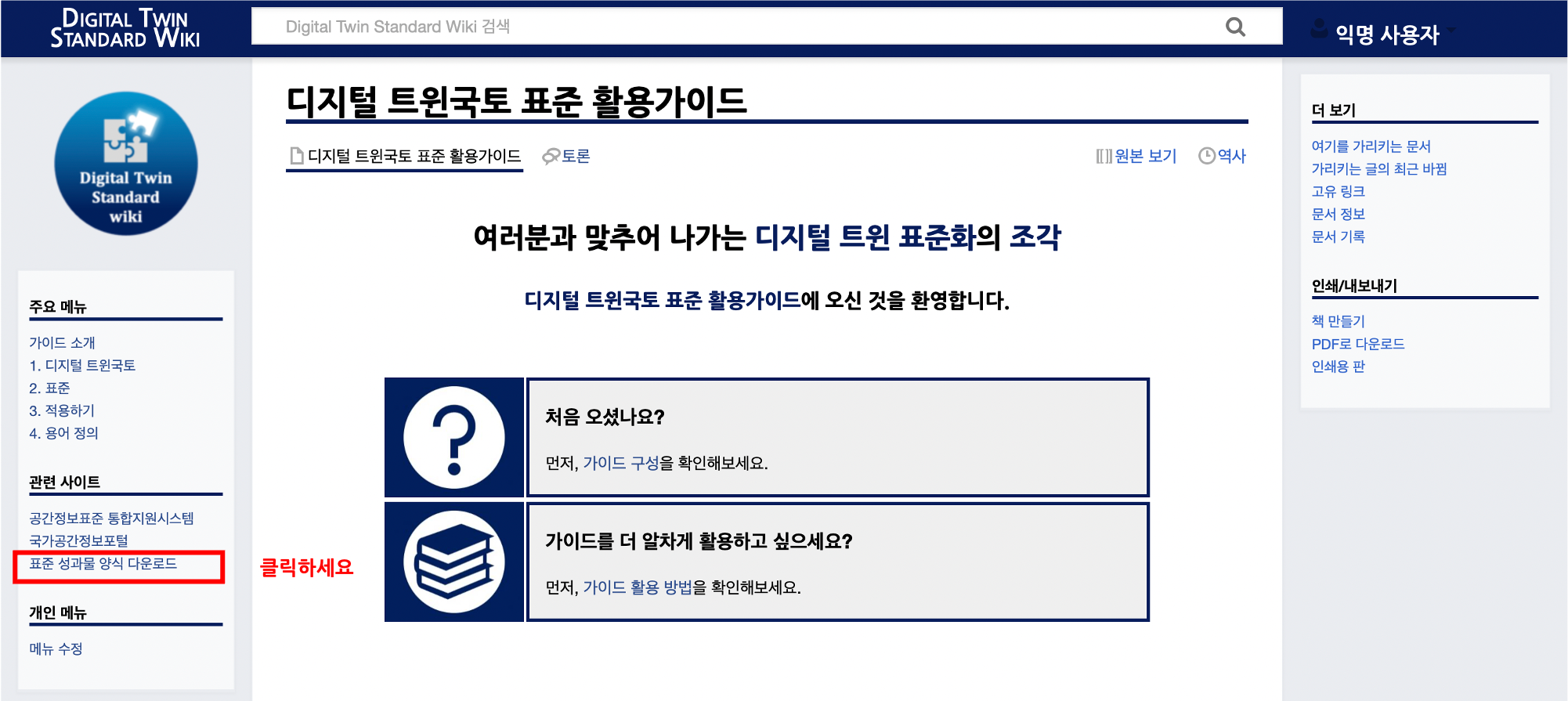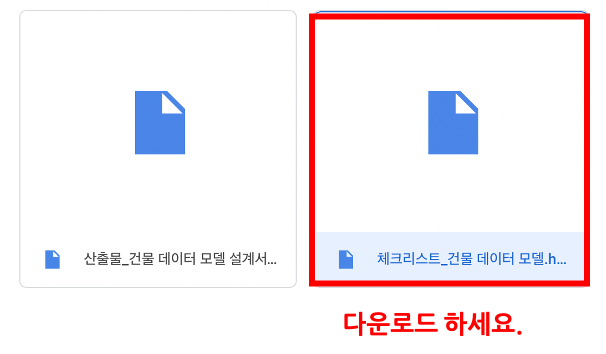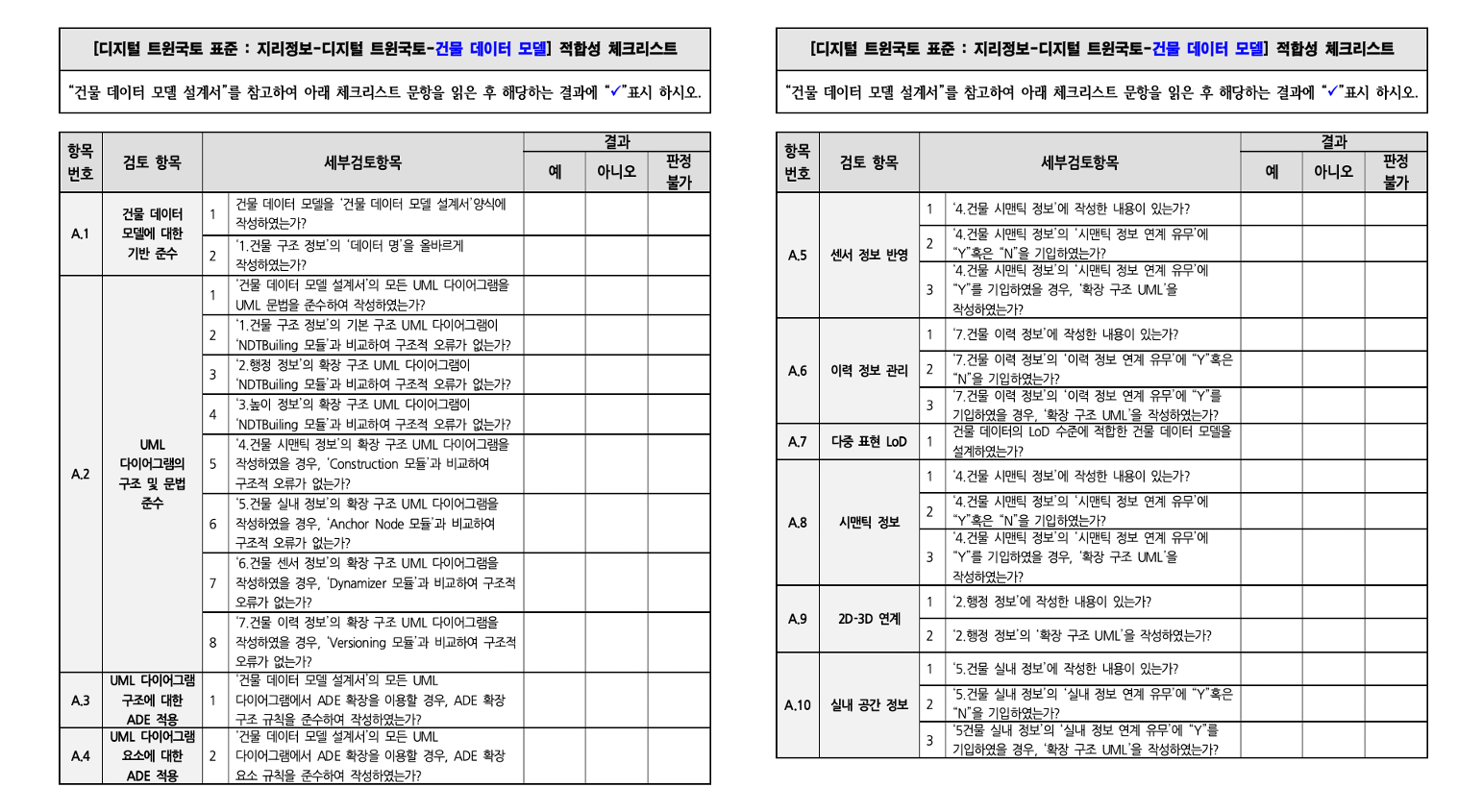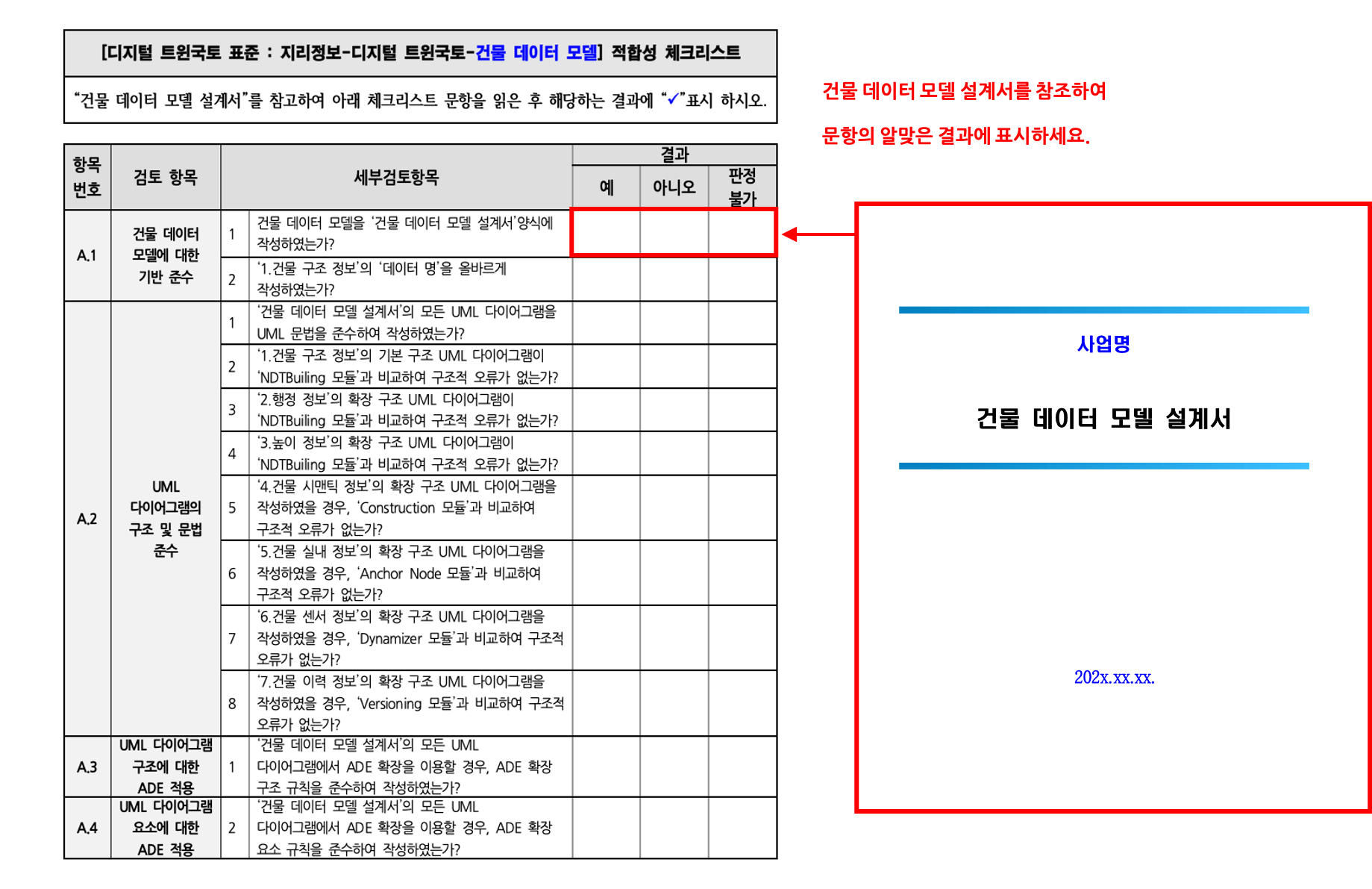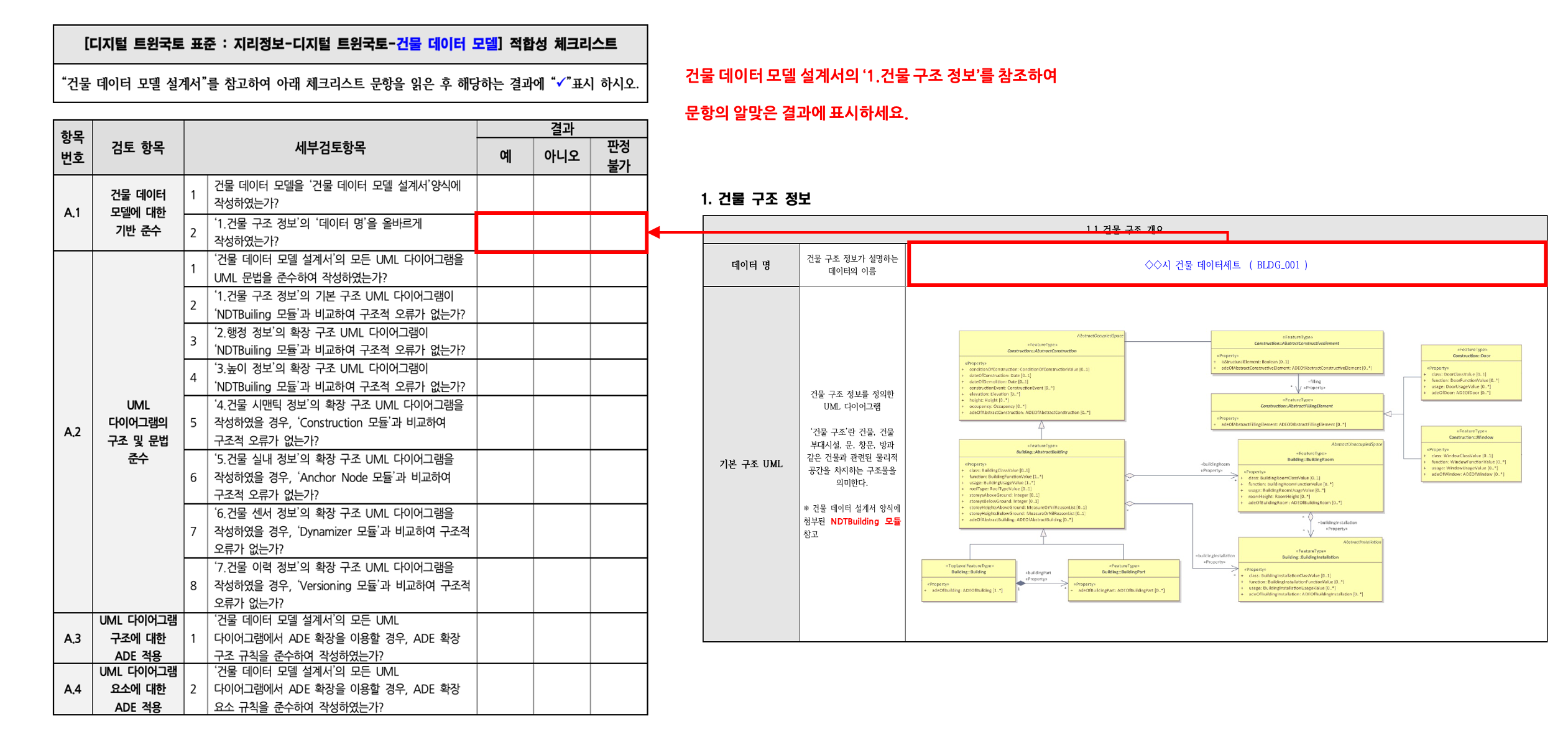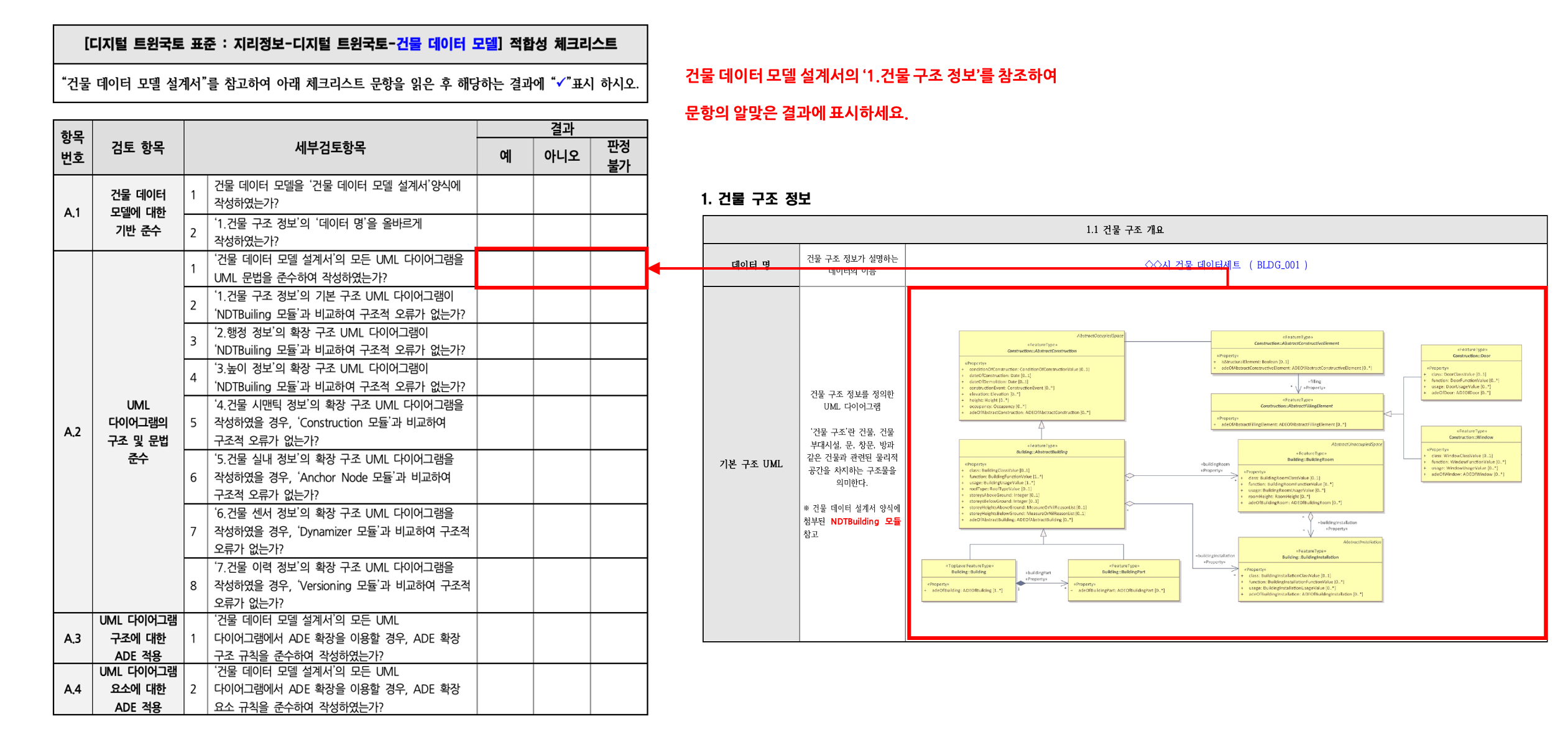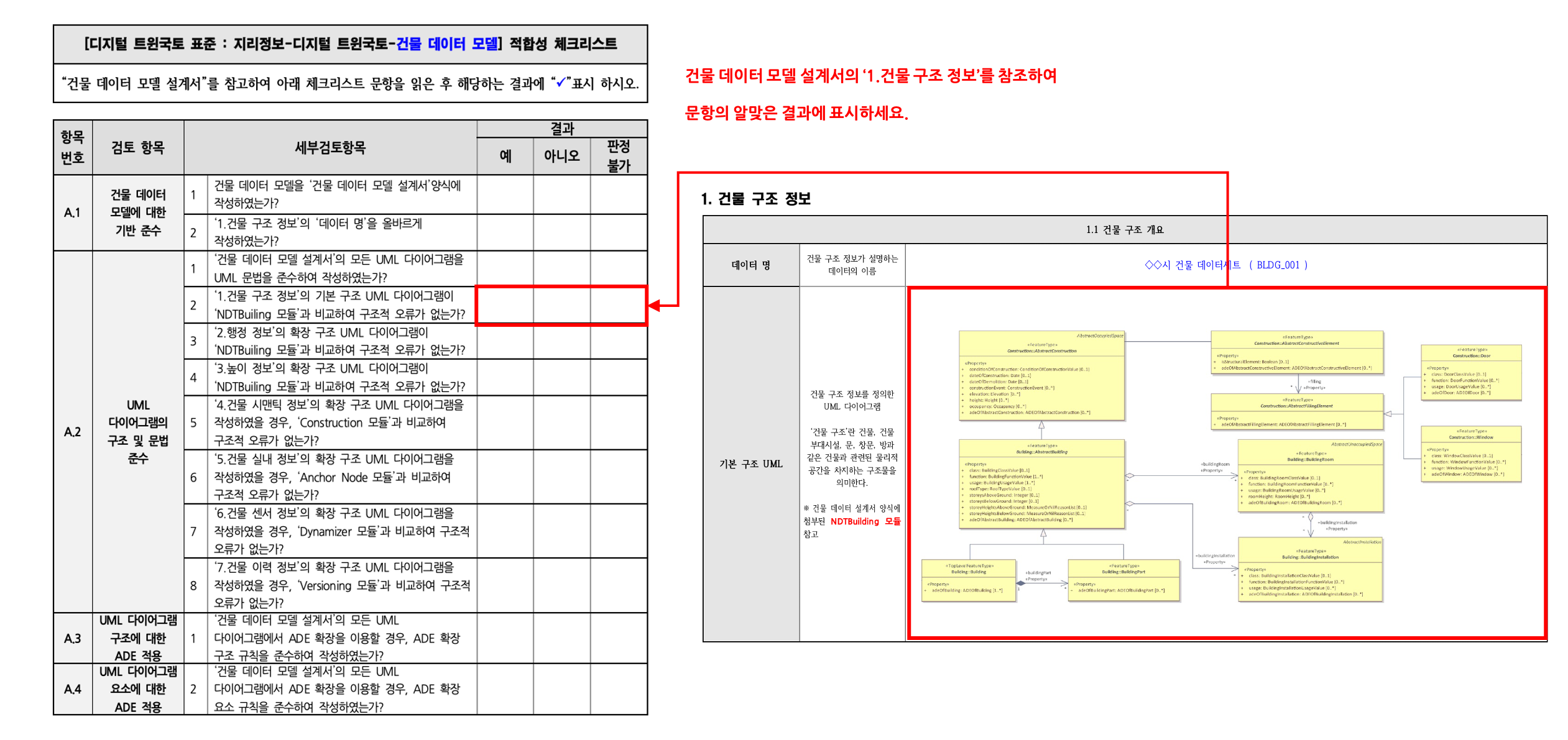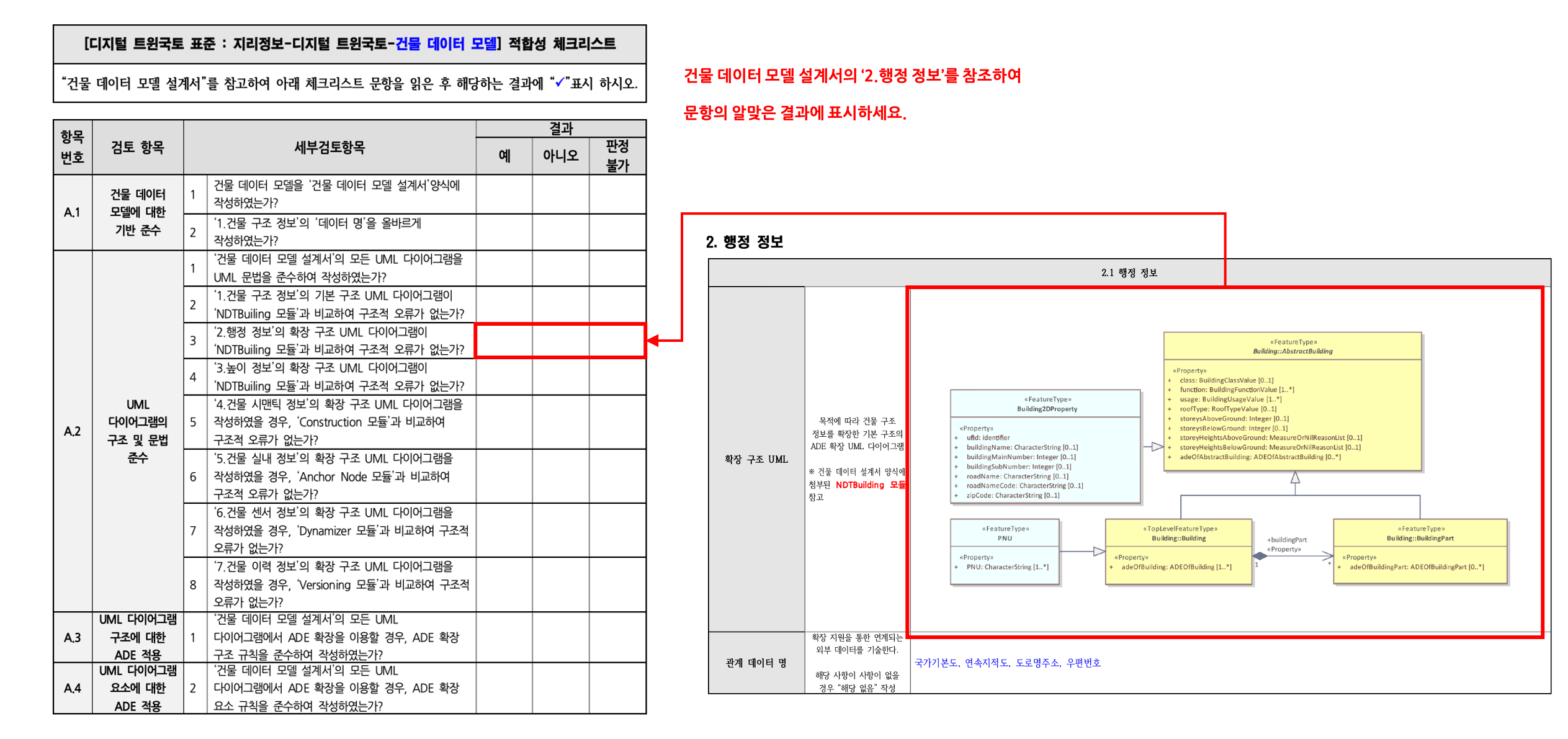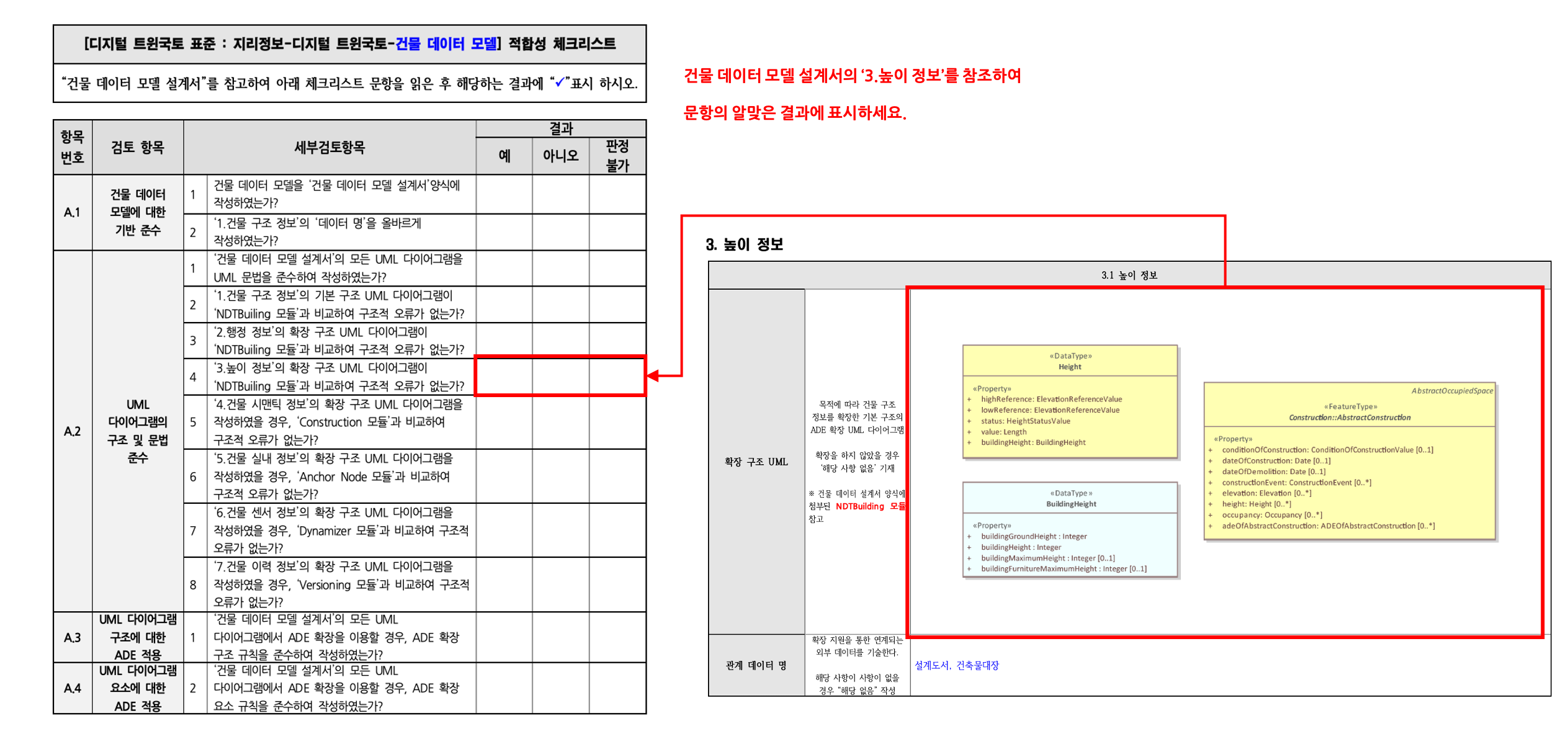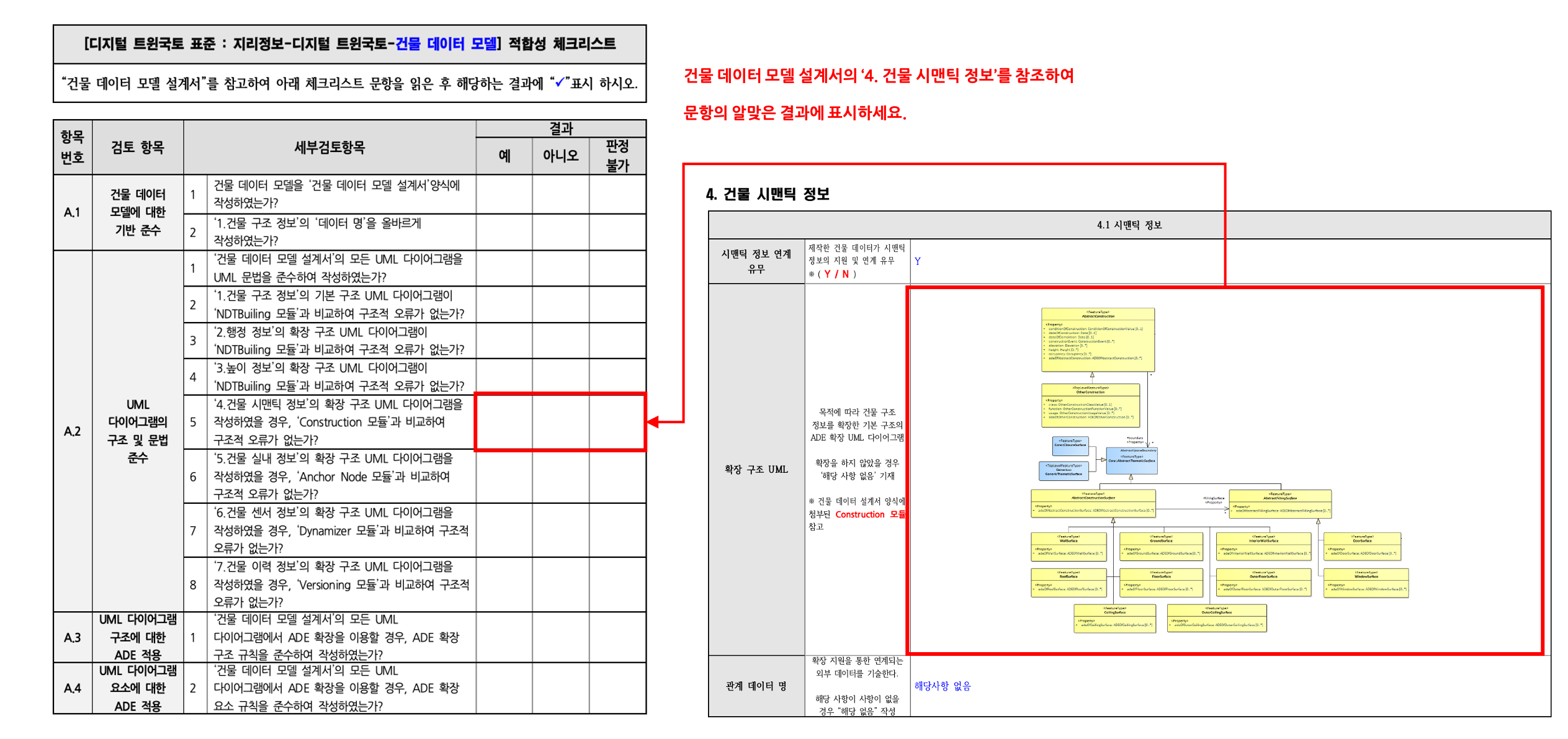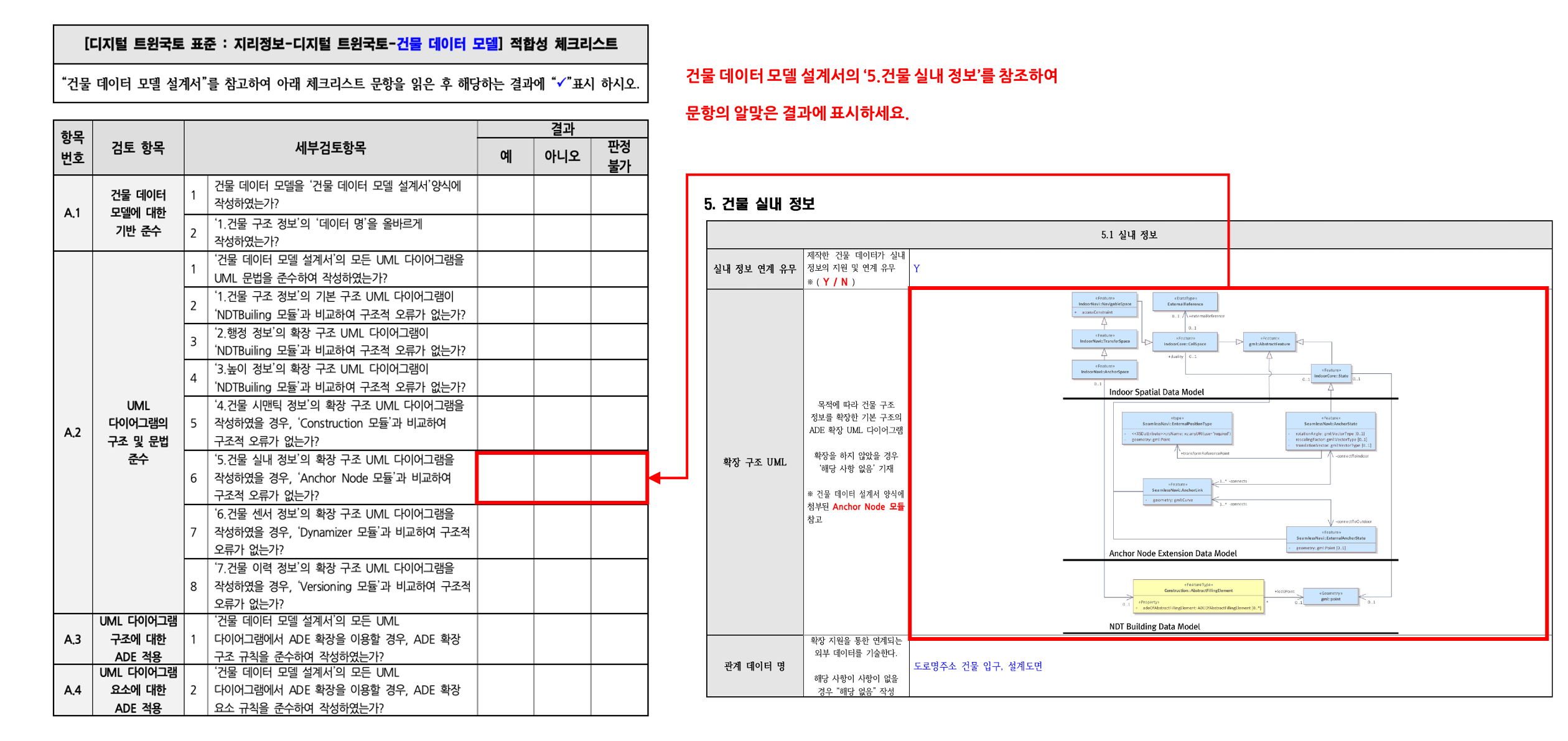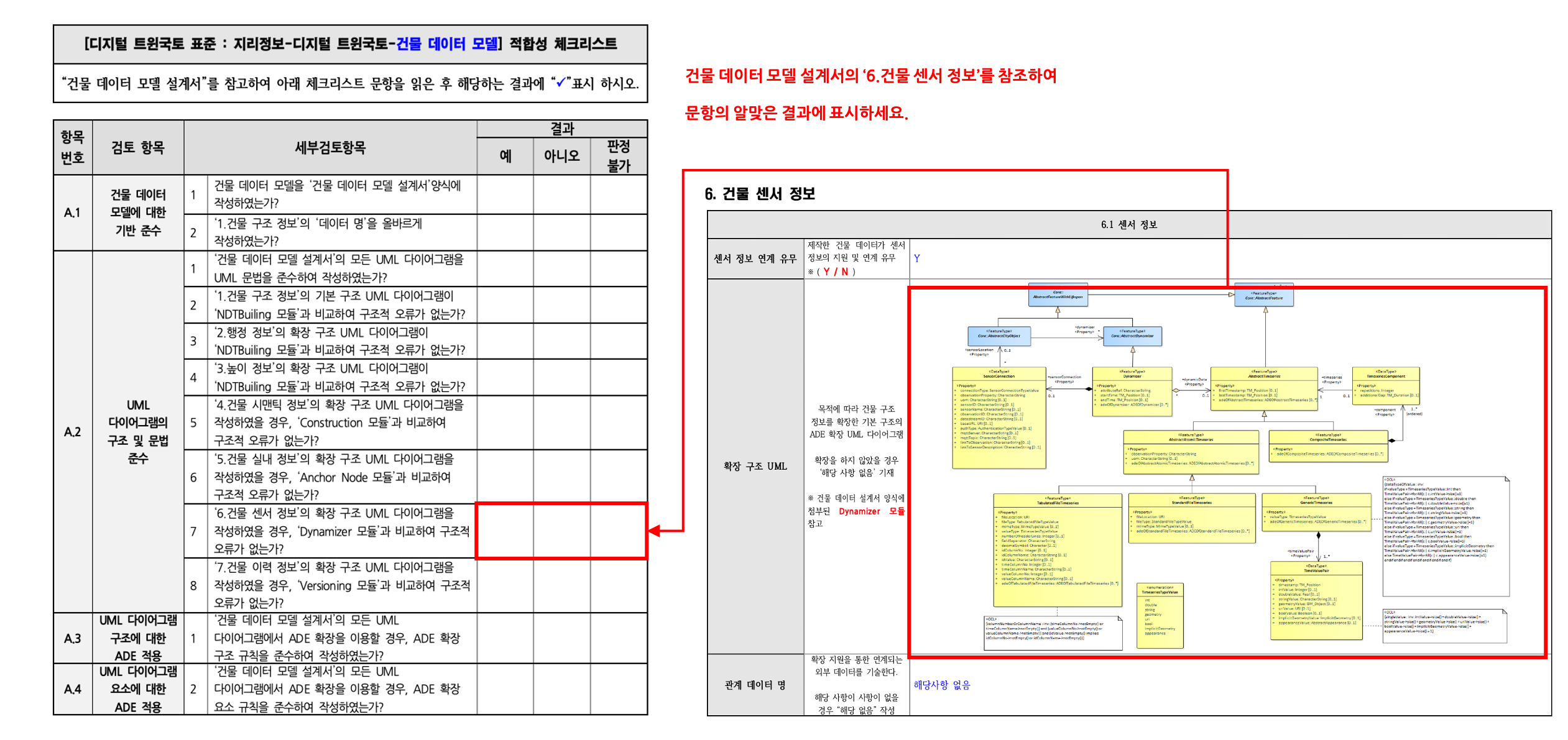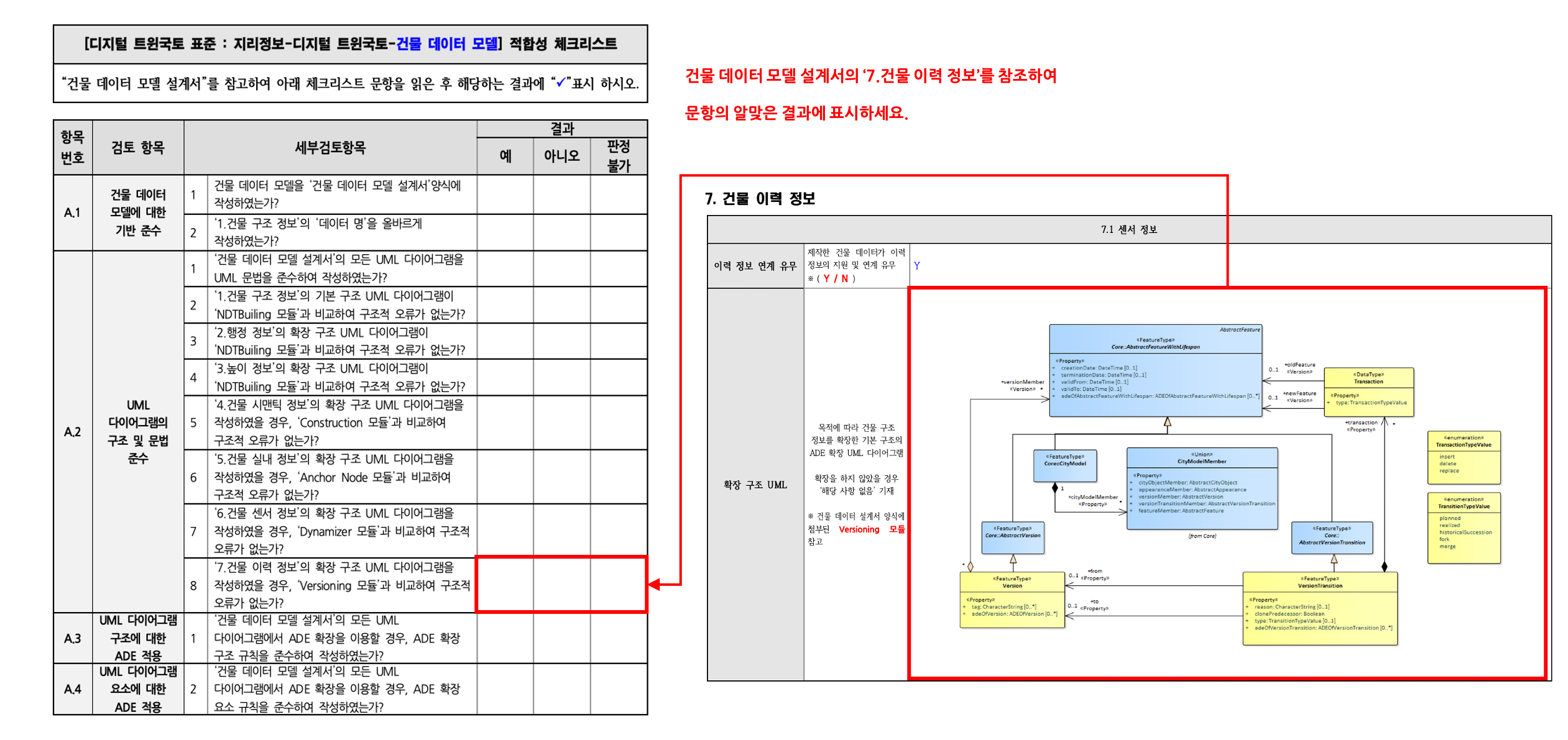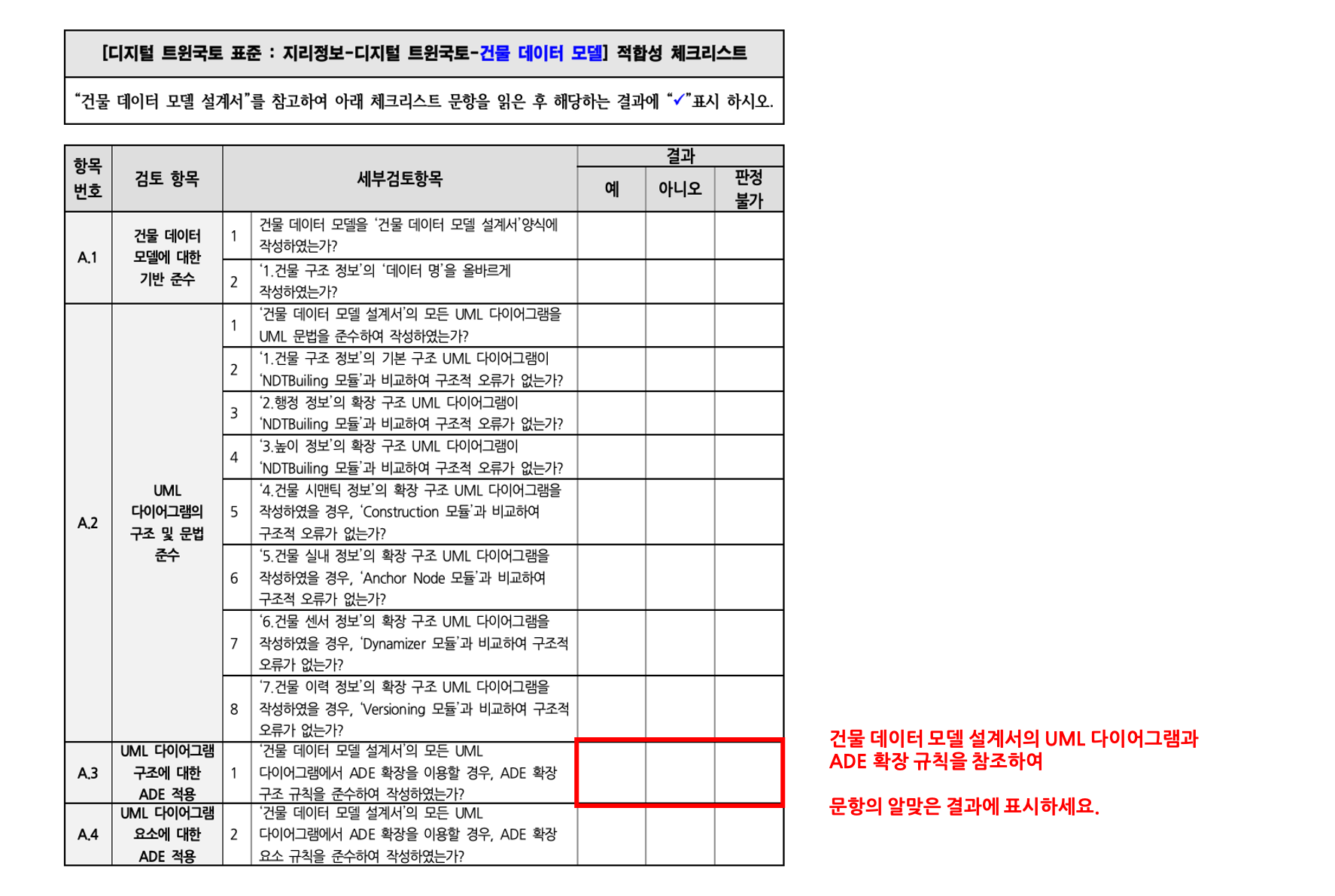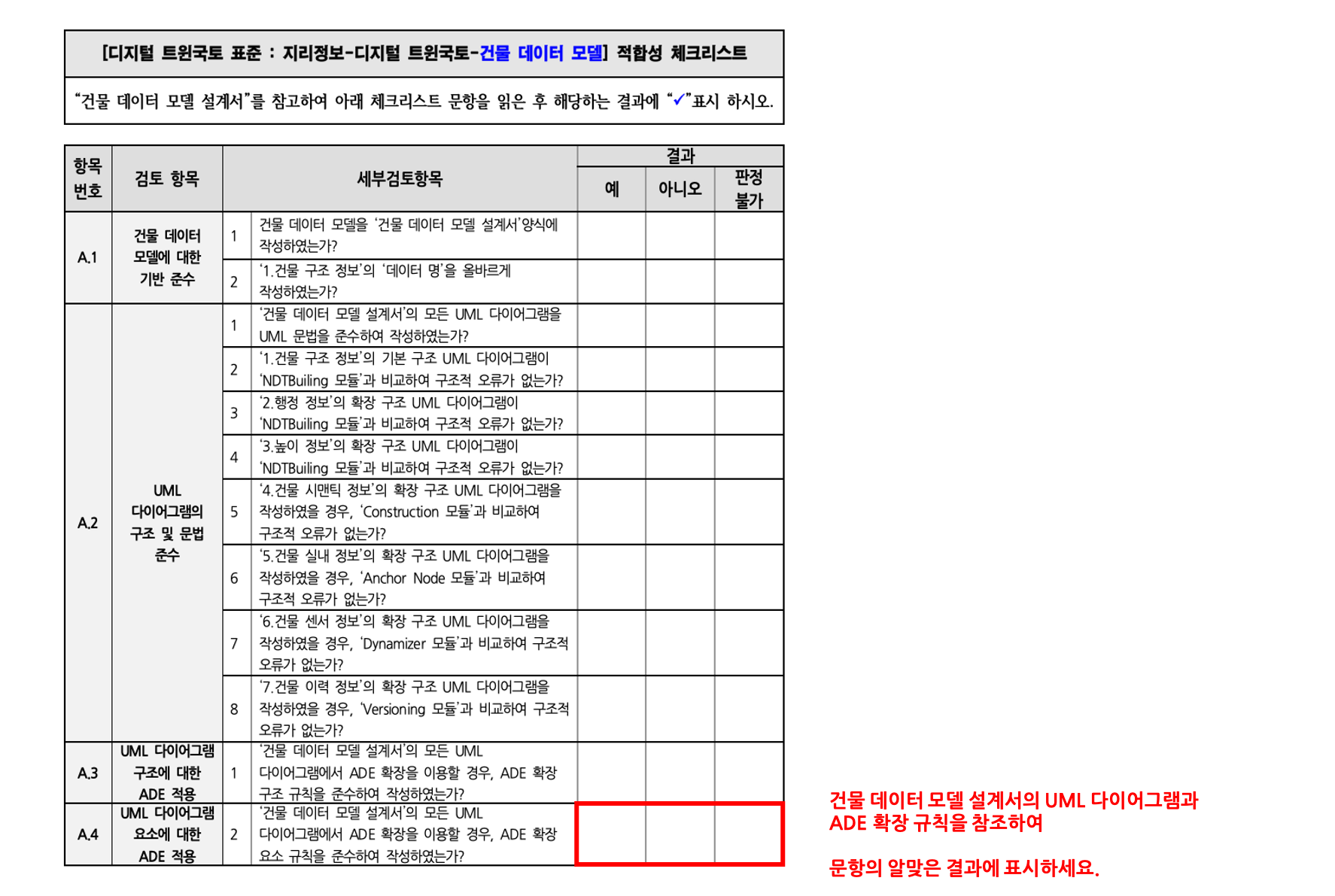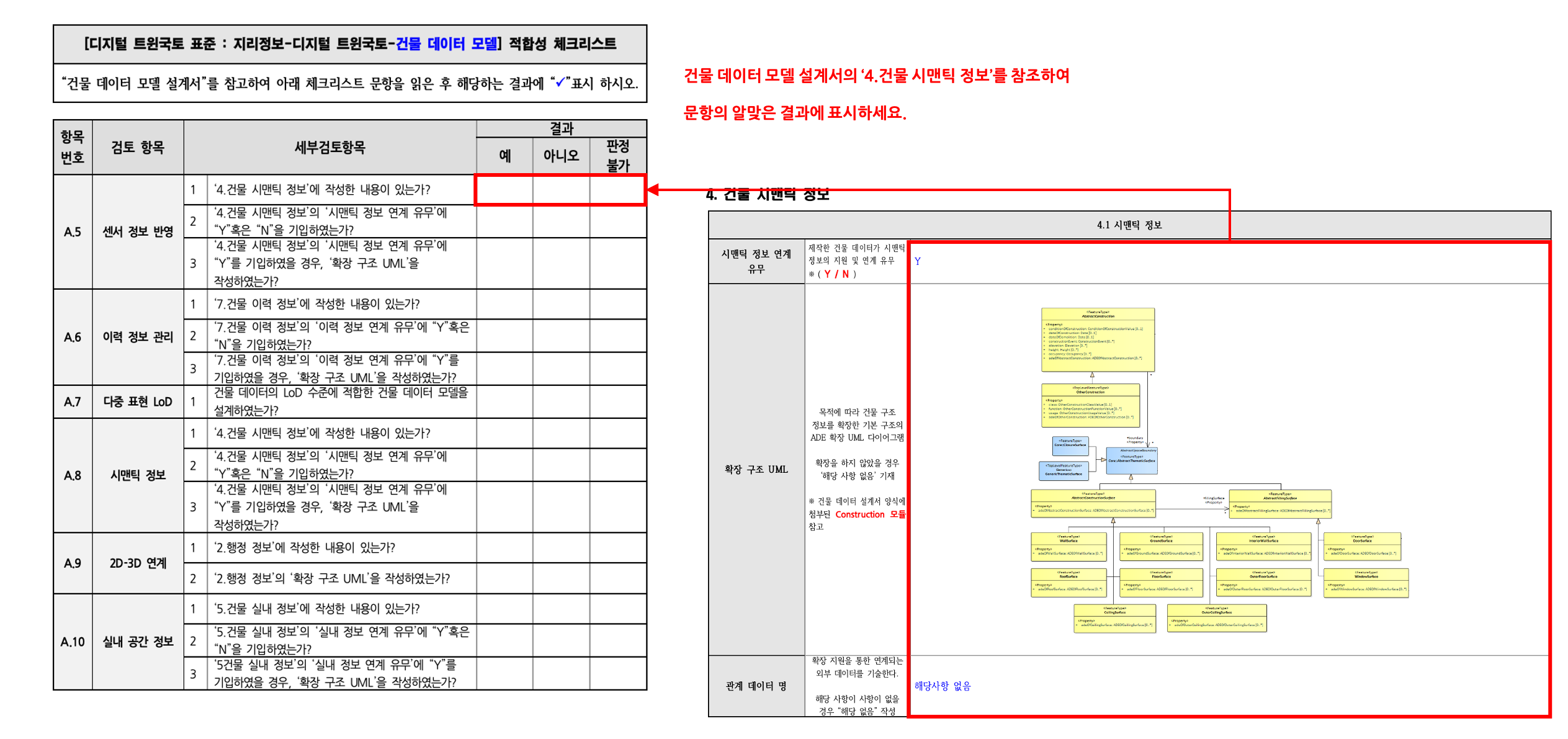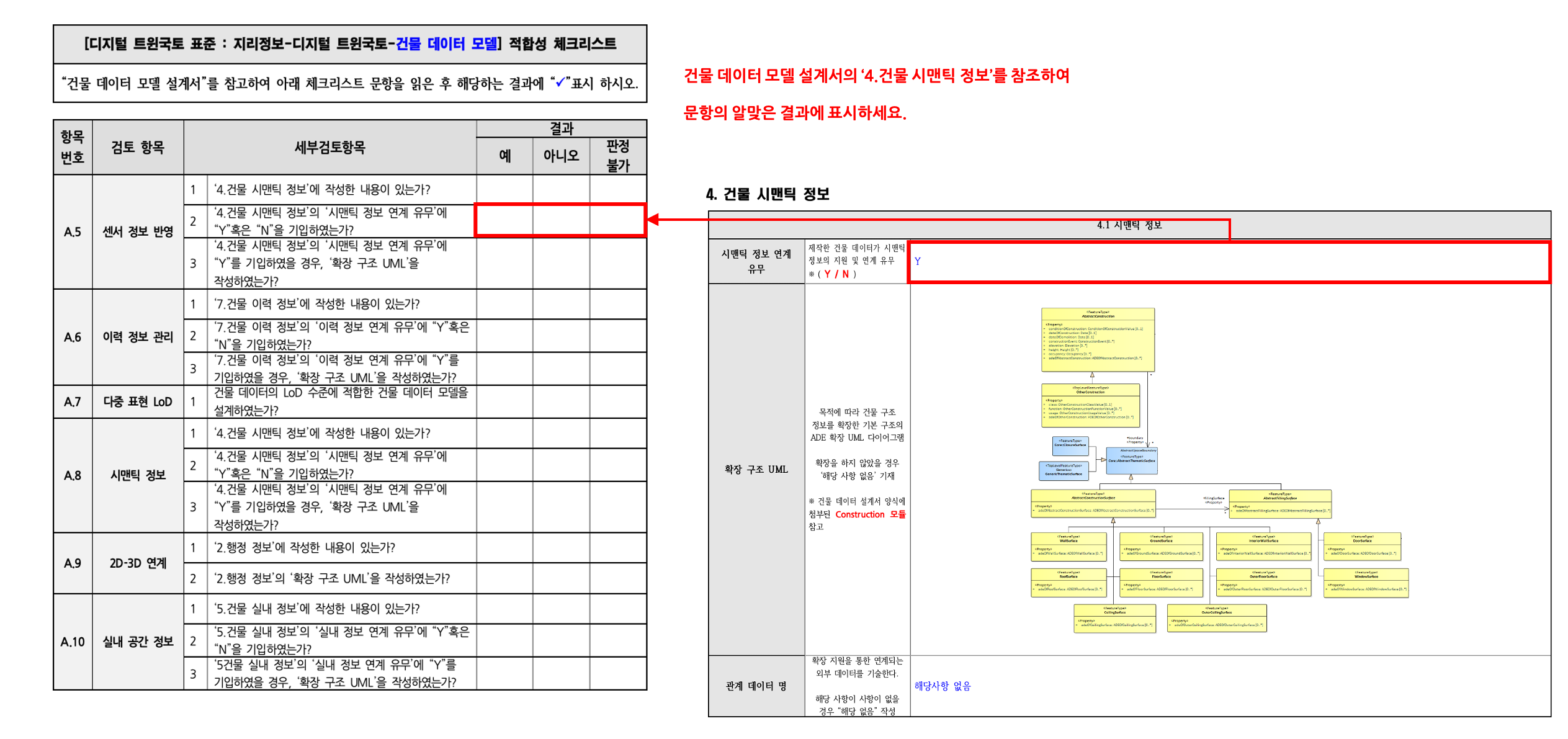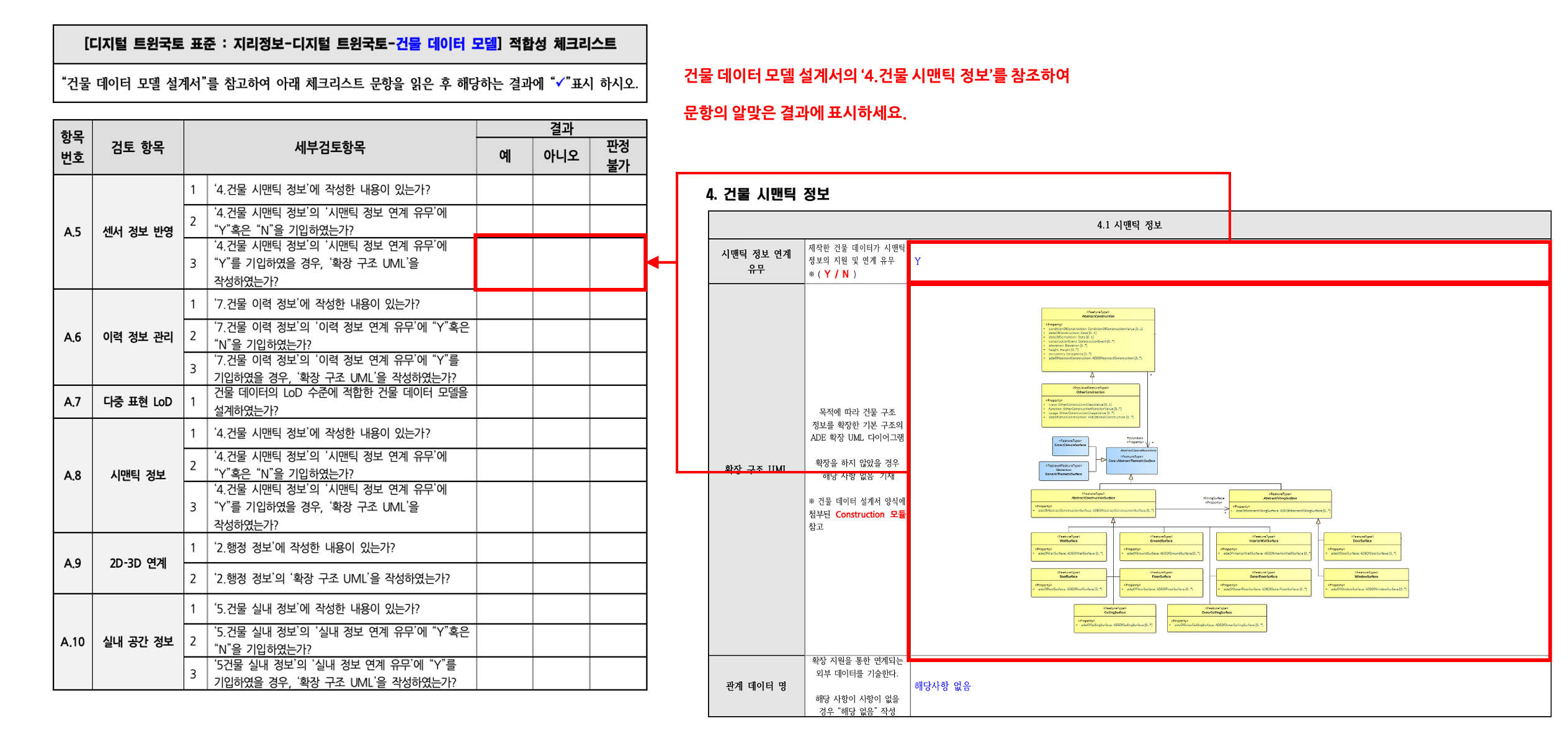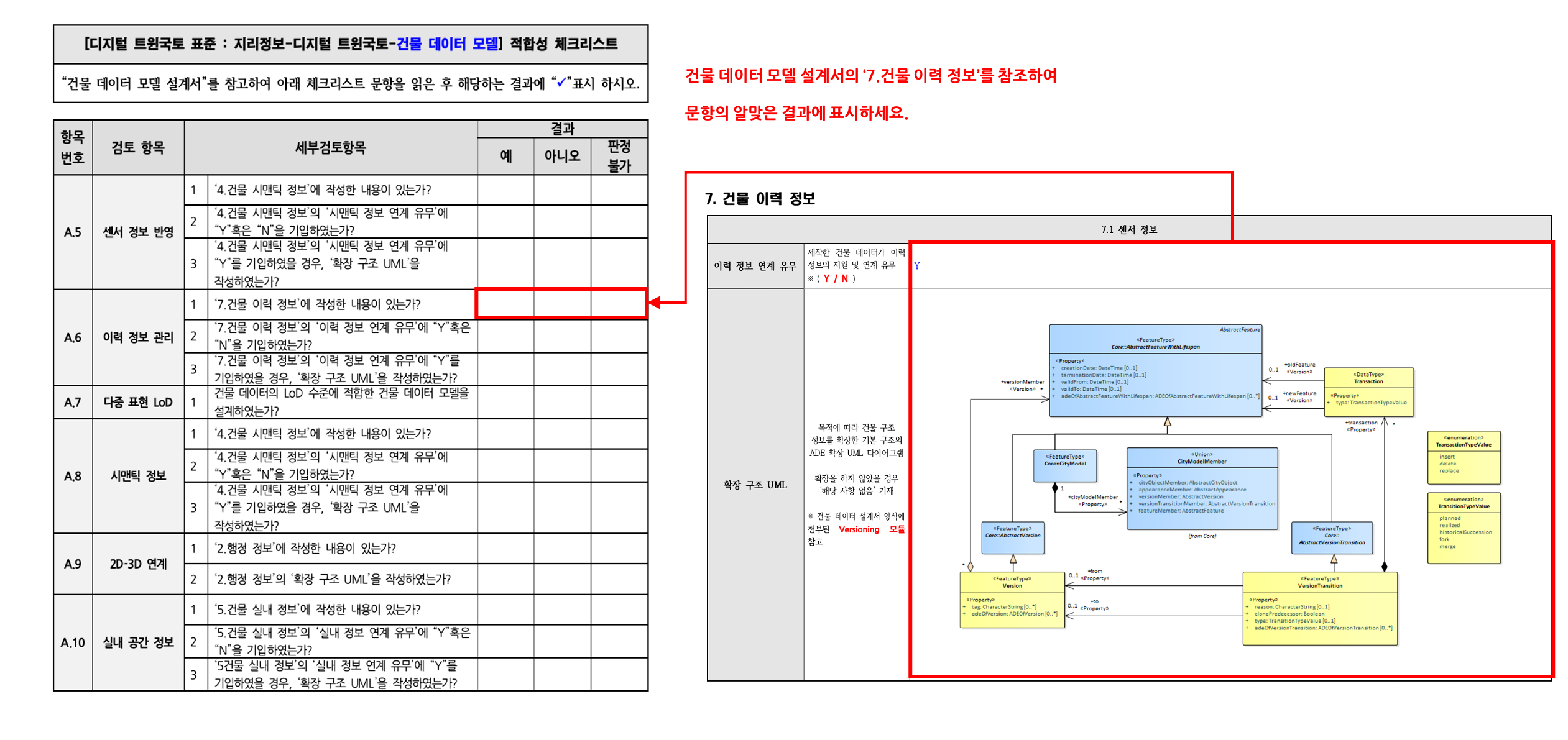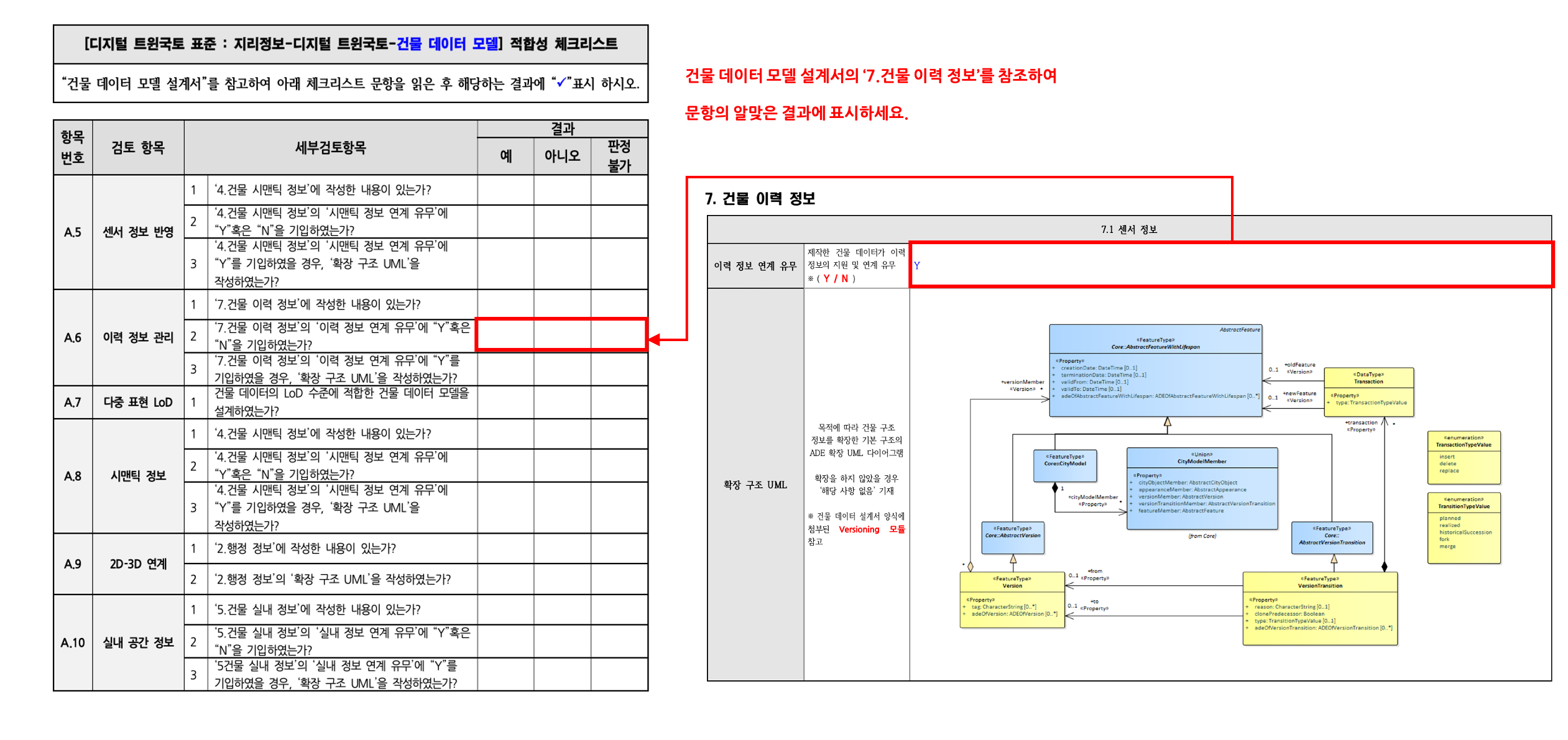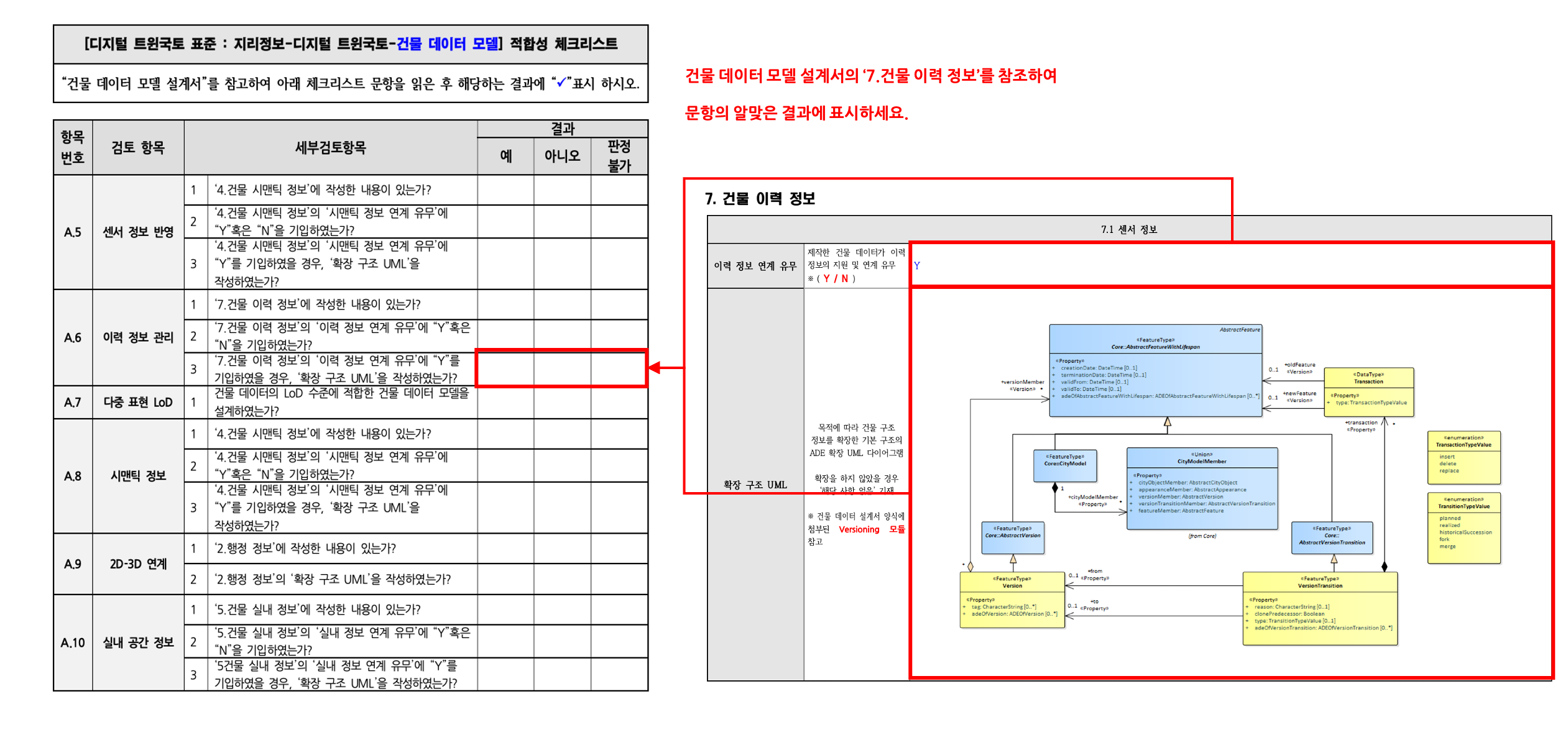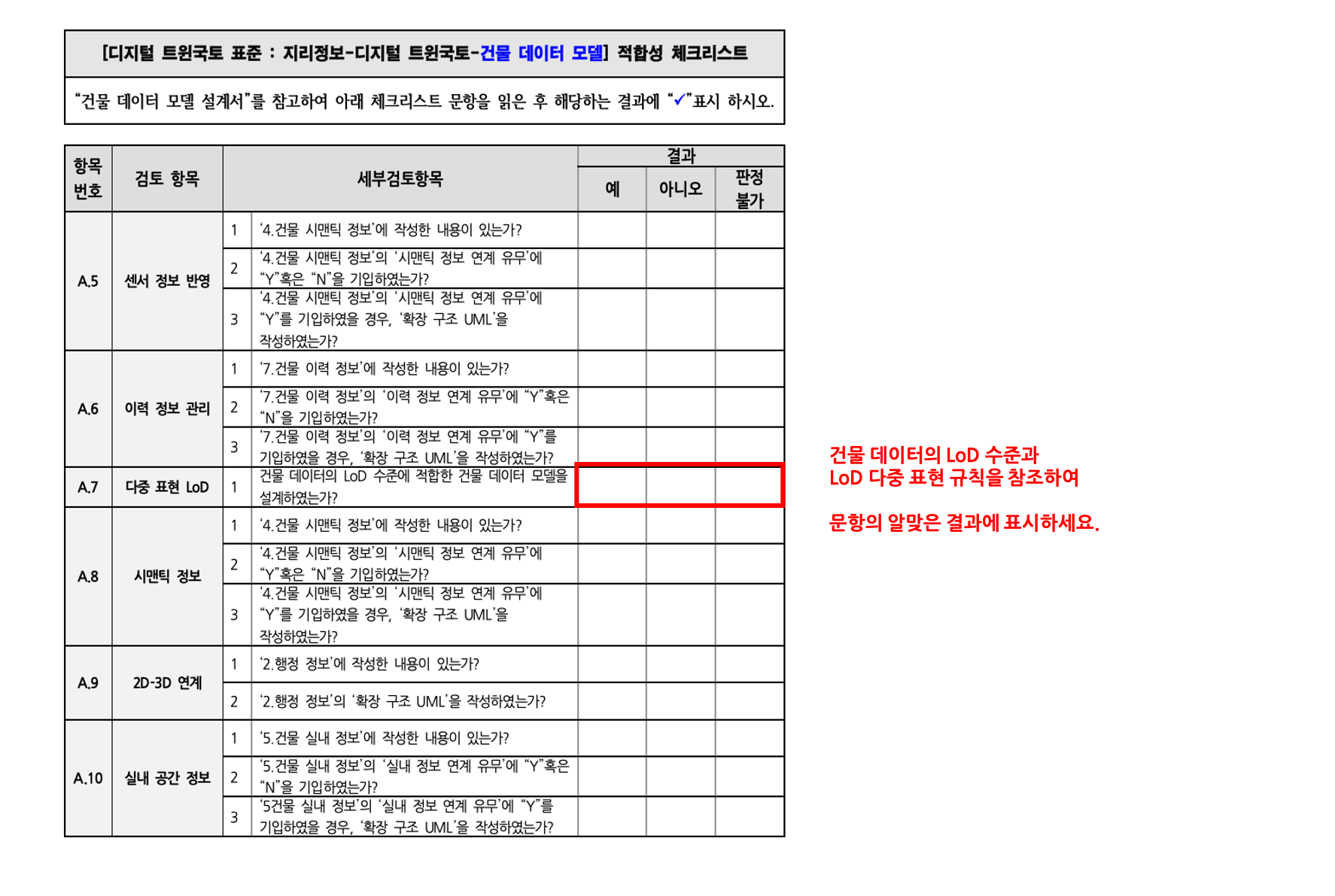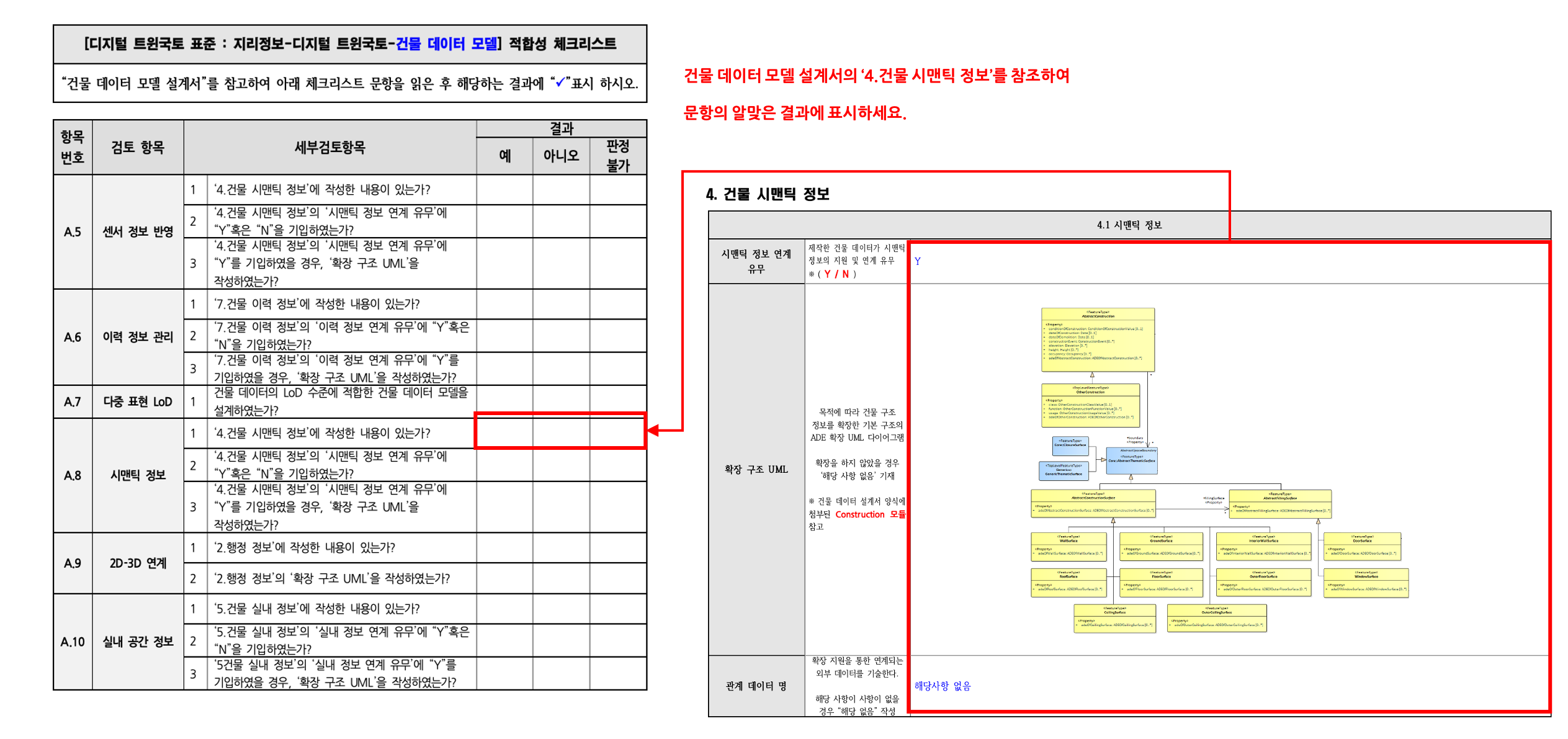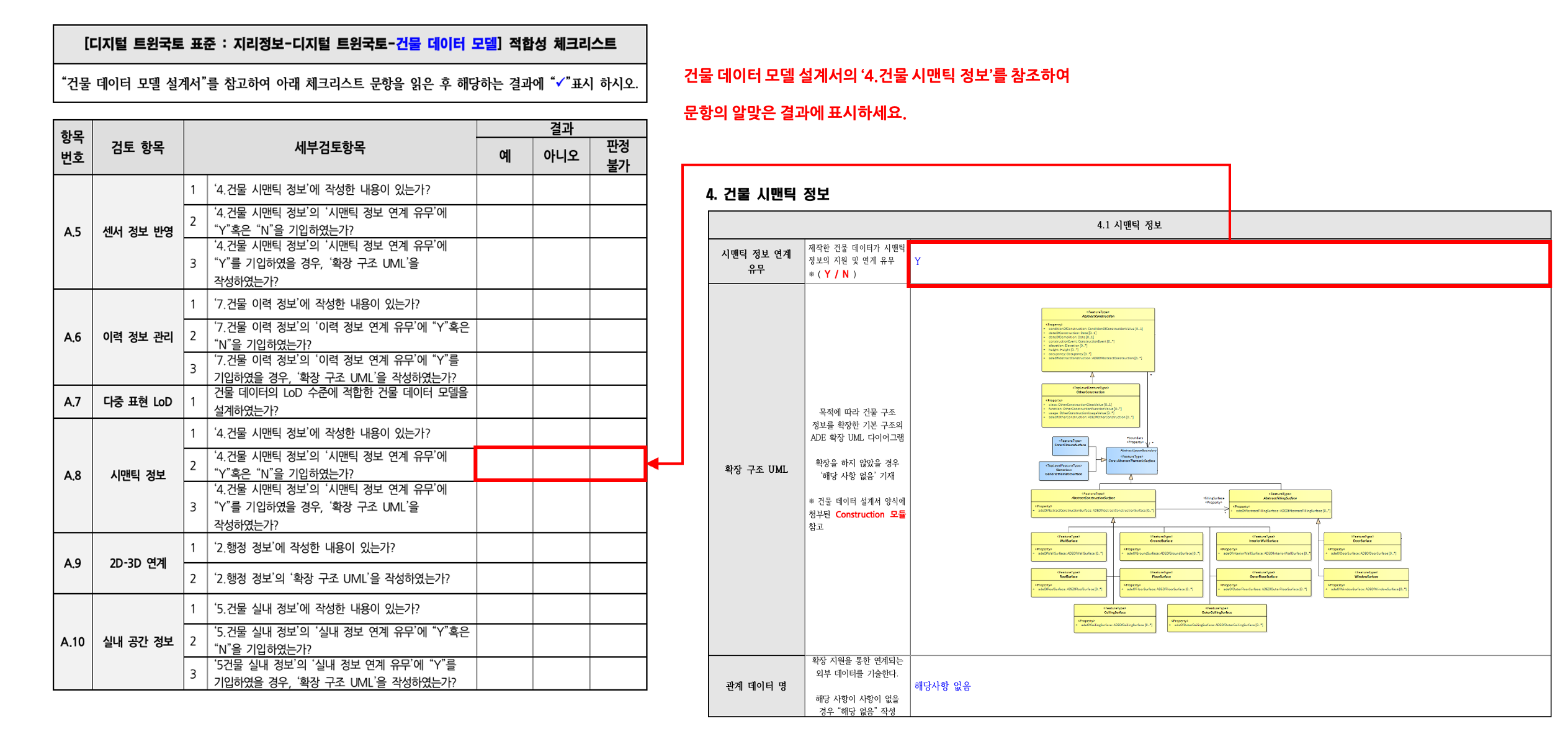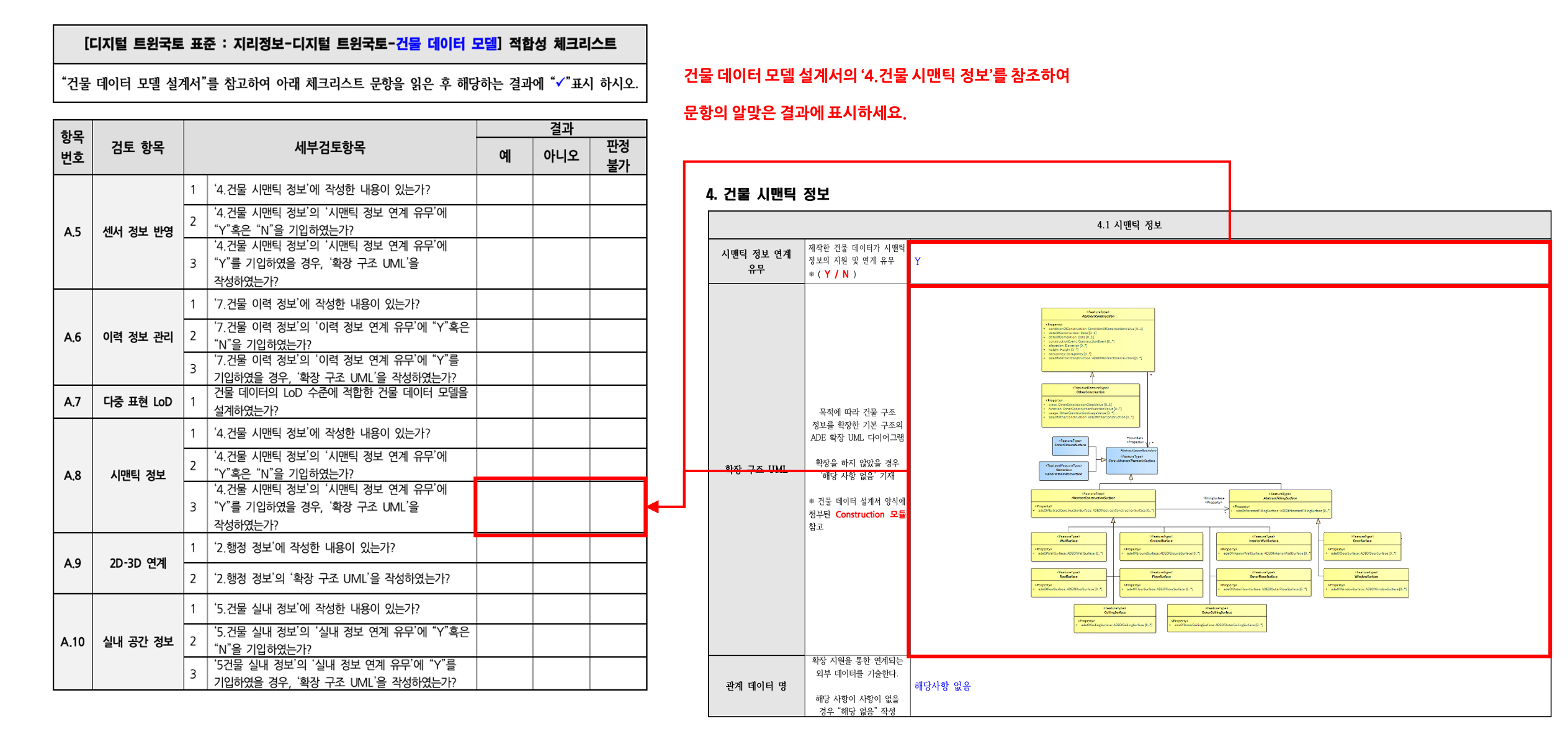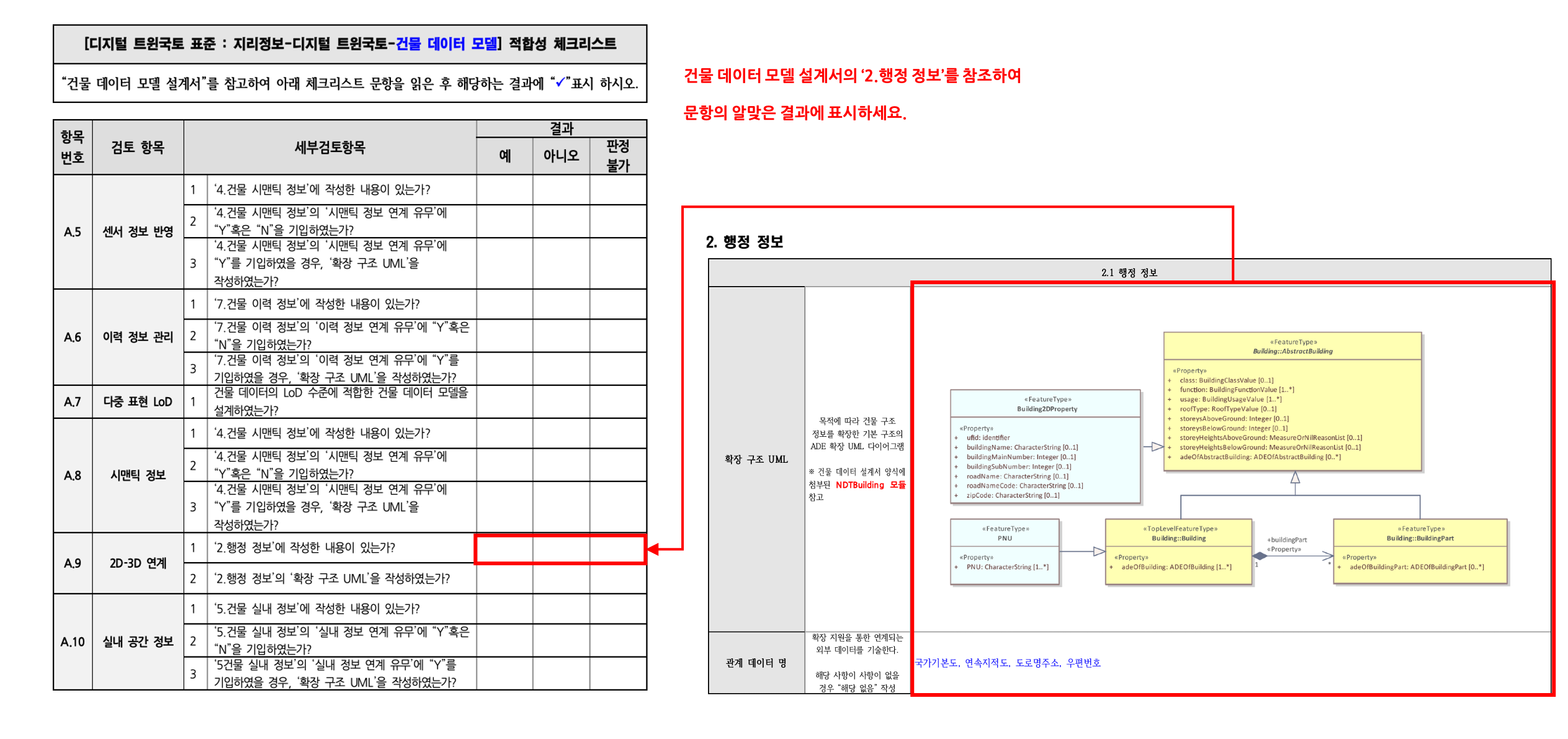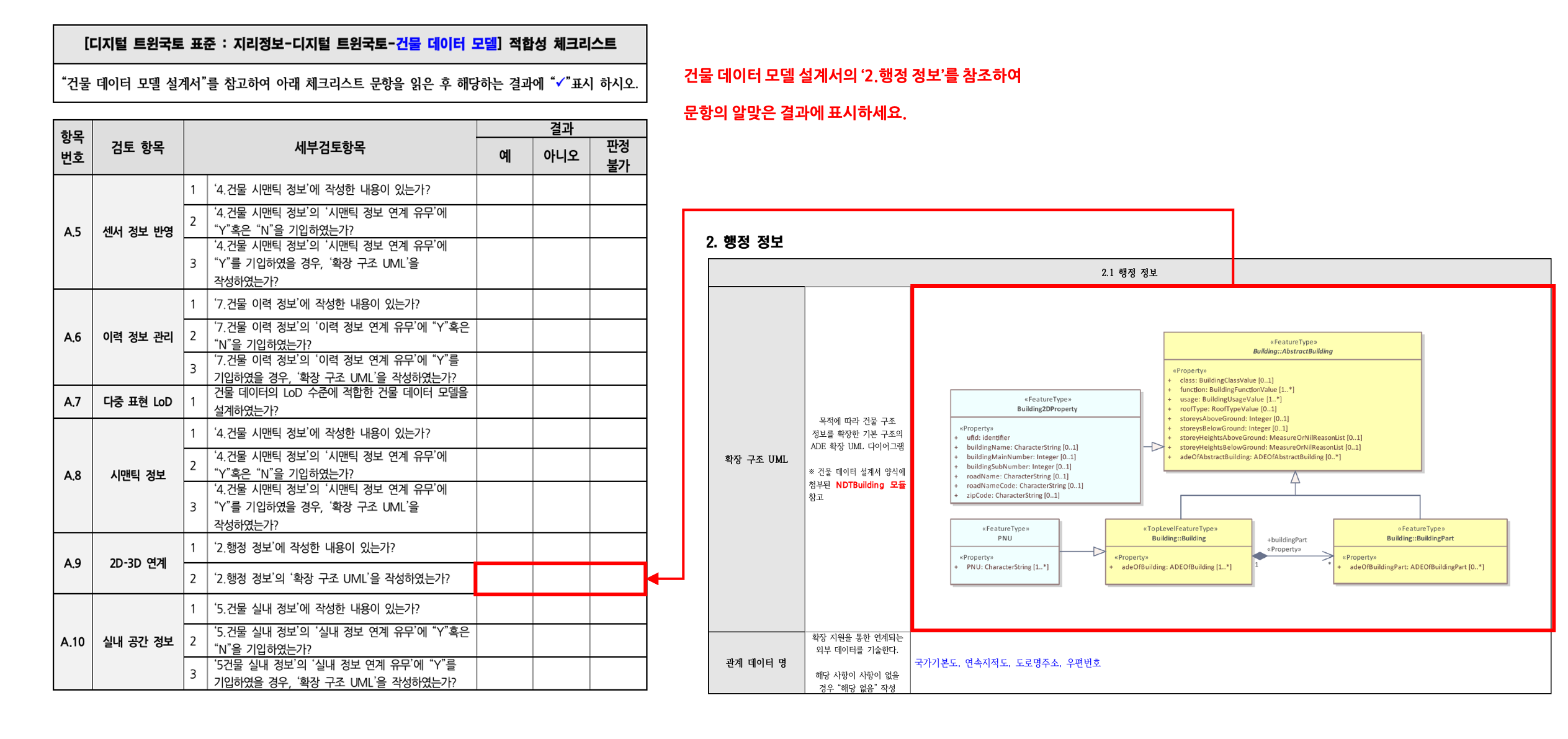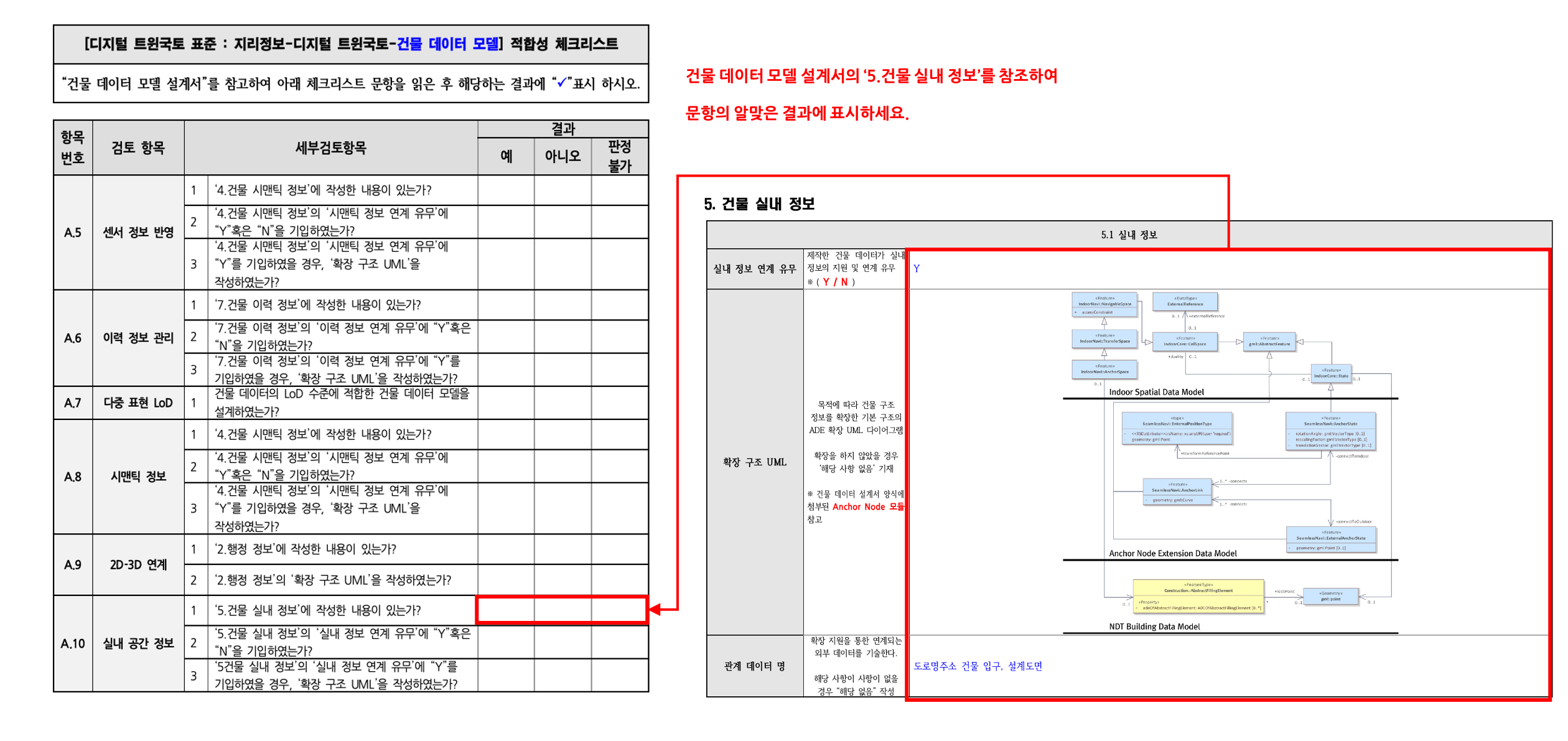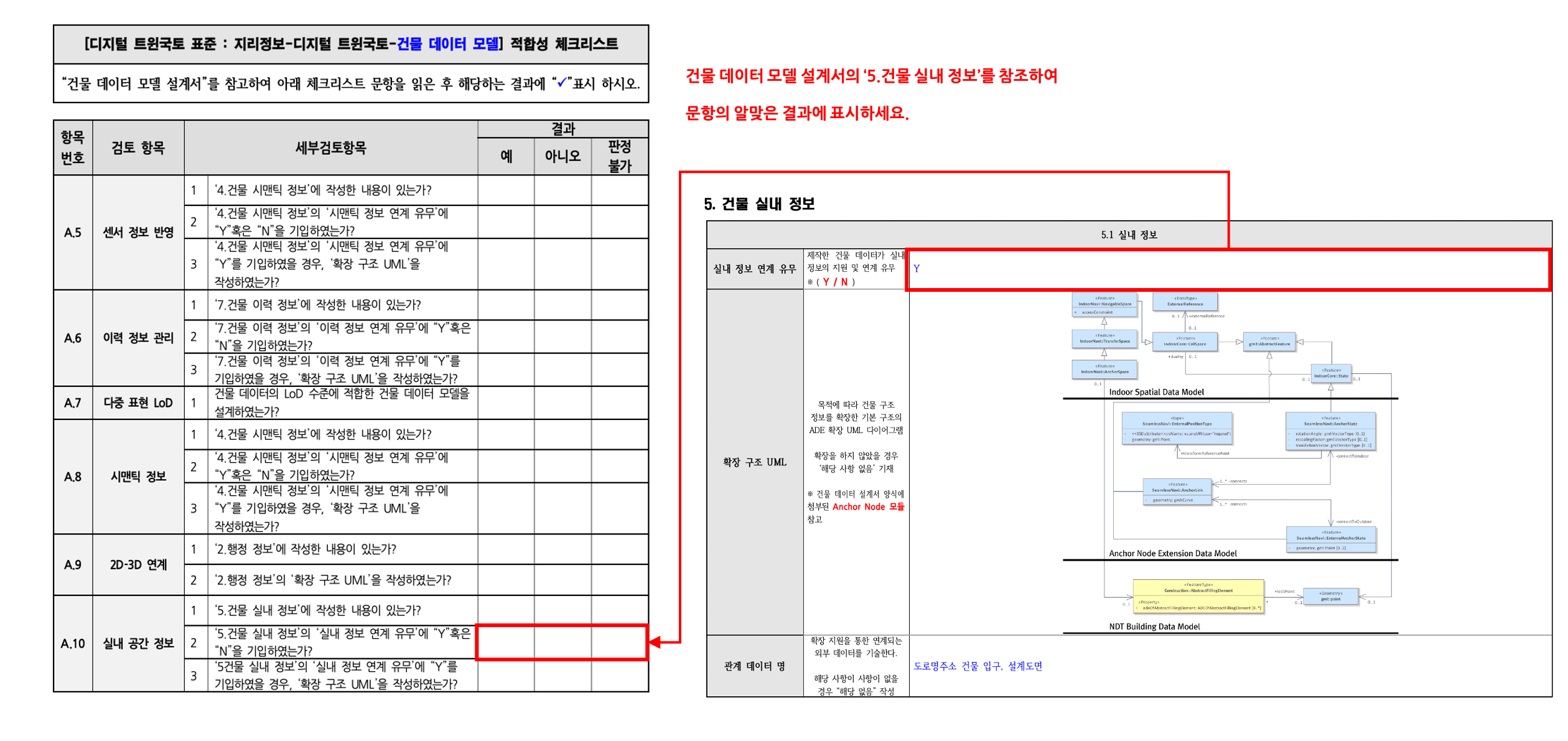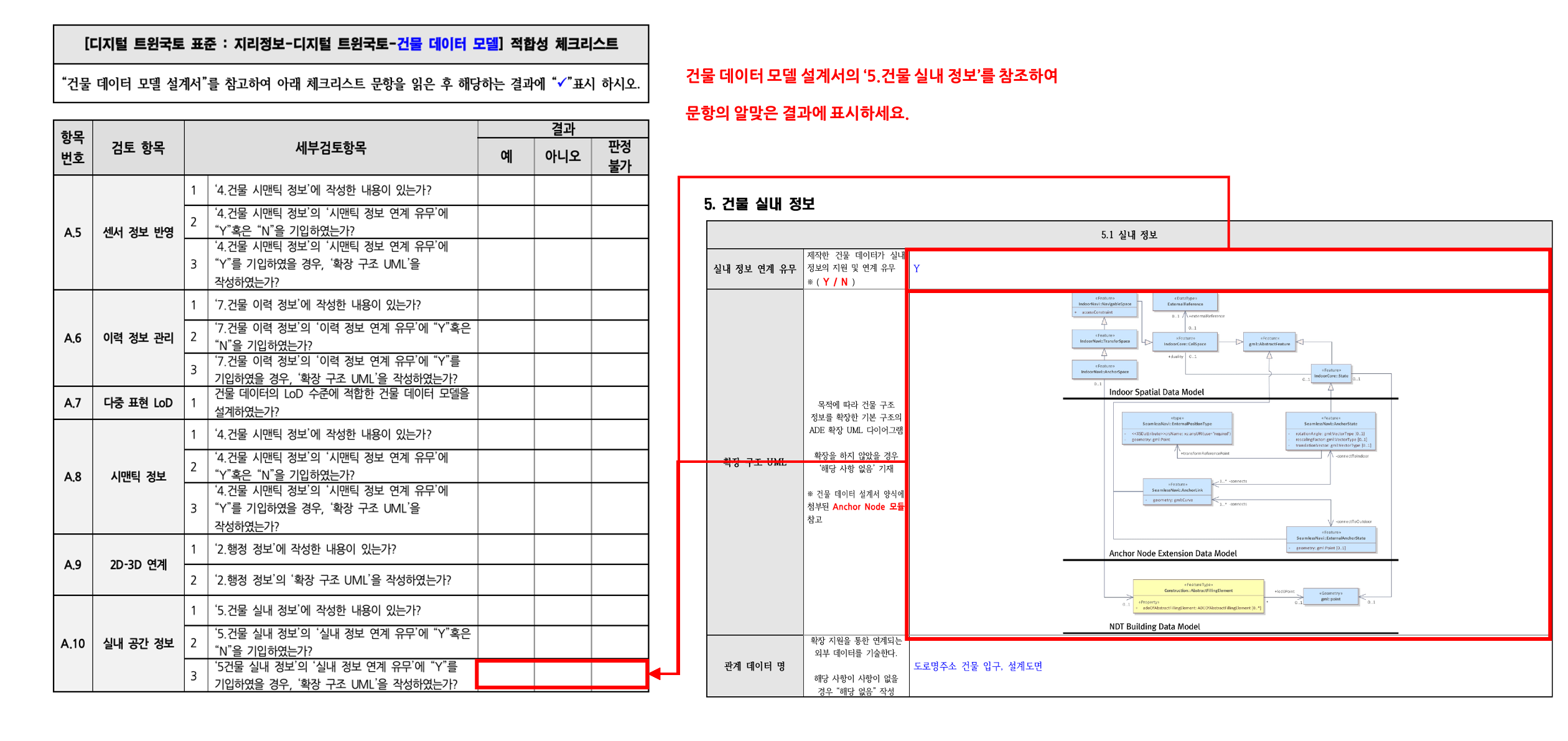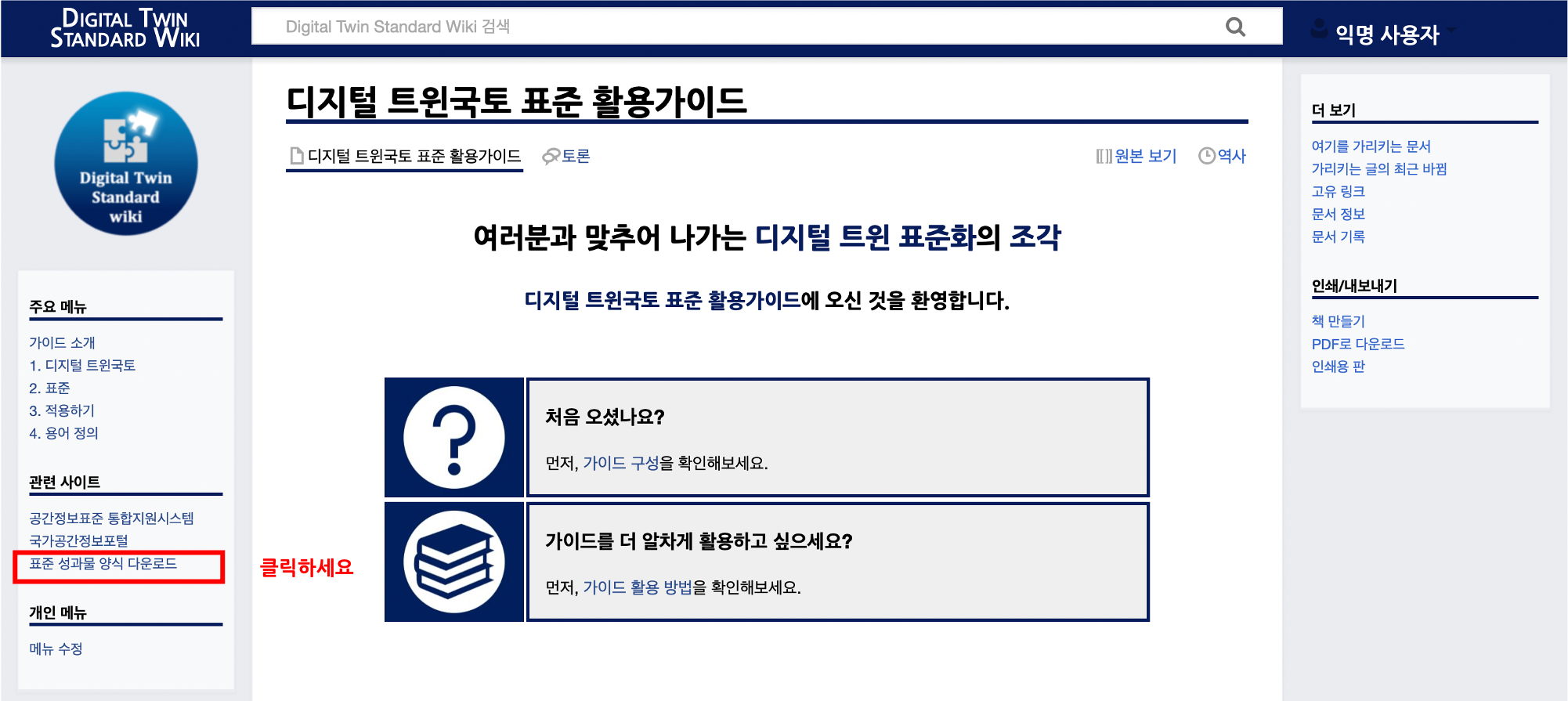적용하기
1 데이터 구축
1.1 데이터 구축 절차
디지털 트윈국토 데이터를 구축 절차는 관련 기초데이터 수집부터 데이터의 운영 및 유지관리 까지 아래 그림과 같이 요약할 수 있다.
⓵ 자료 취득 : 디지털 트윈국토 구축을 위해 관련 기초데이터를 수집하고, 정제 하는 과정이다.
⓶ 데이터 구조 설계 : 디지털 트윈국토 구축사업의 정보연계, 서비스 등 요구사항을 반영할 수 있도록 데이터의 구조와 기능을 설계하고 계획한다.
- 관련 표준 : ‘디지털 트윈국토 – 건물 데이터 모델’
⓷ 기존공간정보 연계 : 정제한 자료들과 디지털 트윈국토 구축 데이터와 연계하는 과정이다. 도로명주소, 수치지형도, DEM, DSM 등의 자료에서 건물의 주소, 대지의 높이, 지번 등 건물과 관련된 정보와 연계한다.
- 관련 표준 : ‘디지털 트윈국토 – 건물 데이터 모델’
⓸ 신규공간정보 구축 : CityGML 3.0의 LoD구분에 따라 설계도, 항공사진, 드론촬영 영상 등 신규데이터와 기 구축된 공간정보를 바탕으로 공간정보를 새로 구축한다.
- 관련 표준 : ‘디지털 트윈국토 – 건물 데이터 모델’
⓹ 데이터 품질 검증 : 구축한 데이터를 검수한다. 품질 측정 기준에 따라 구축한 디지털 트윈국토 데이터의 품질을 검증한다.
- 관련 표준 : ‘디지털 트윈국토 – 건물 품질’
⓺ 데이터 유지 관리 및 운영 : 구축한 데이터를 타 서비스 및 데이터와 연계하고, 배포하며 지속적인 운영과 데이터를 유지관리 한다.
- 관련 표준 : ‘디지털 트윈국토 – 건물 제품사양’ / ‘디지털 트윈국토 – 건물 메타데이터’
1.2 절차별 표준 적용하기
2 산출물 작성
2.1 제품사양서
2.2 건물 제품사양서
2.2.1 개요
제품사양서는 구축한 데이터를 설명하기 위한 일관된 기준으로 기술된 사양정보를 모은 것을 말한다.
건물 제품사양서는 사업을 통해 제작된 디지털 트윈국토 데이터 중 “건물” 데이터의 사양을 기술한 것이다. 생산자는 구축한 데이터를 설명하는 기준으로 활용가능하고, 사용자는 데이터의 내용을 전체적으로 확인가능하다.
2.2.2 구성
- 개요 : 작성된 제품사양서의 책임자, 생성일자 등의 정보 제공
- 사양의 범위 : 제품사양서의 데이터 설명 범위 정보 제공
- 데이터 식별 : 제품사양서의 건물 데이터 식별 사항을 제공
- 데이터 내용과 구조 : 건물 데이터의 내용과 구조 정보 제공
- 참조체계 : 건물 데이터의 좌표 참조 체계 정보 제공
- 데이터 품질 : 건물 데이터의 품질 측정 기준 및 측정 방법 등 정보 제공
- 데이터 제품 배포 : 제품사양서 및 데이터를 배포하는 형식에 대한 정보를 제공
- 유지관리 : 제품사양서 및 데이터 유지관리 정보를 제공
- 메타데이터 : 건물의 메타데이터 정보를 제공
2.2.3 작성방법 따라하기
(1) 양식 다운받기
- ⓵ ‘표준 성과물 양식 다운로드’를 클릭하여, 성과물 양식 문서함을 확인한다.
- 디지털 트윈국토 표준 활용가이드 내에서 ‘표준 성과물 양식 다운로드’를 클릭한다.
- 혹은 바로가기를 클릭하세요. 표준 성과물 양식 다운로드 바로가기
- ⓶ ‘건물 제품사양서(양식)을 다운로드 한다.
- 표준화 성과물 양식 폴더의 ‘산출물_건물 제품사양서(양식)’을 다운로드 한다.
- ⓷ ‘건물 제품사양서(양식)’을 확인한다.
- 건물 제품사양서는 표지부, 내용부, 첨부로 구성되어 있다.
- 표지부에는 건물 제품사양서의 작성 날짜, 사업명을 확인할 수 있도록 정보를 입력한다.
- 내용부에는 ‘1.개요’, ‘2.가양의 범위’, ‘3.데이터 식별’, ‘4.데이터 내용과 구조’, ‘5. 참조체계’, ‘6.데이터 품질’, ‘7.데이터 제품 배포’, ‘8. 유지관리’, ‘9메타데이터’ 정보를 입력하며, 작성예시는 파란색 글씨로 작성되어 있다.
- 참조부는 내용부의 입력 값의 참조 코드리스트가 제공된다. 해당 리스트 중 적절한 값을 선택하여 입력한다. 참조할 코드리스트는 각 행의 설명 칸에 빨간색 글씨로 설명되어 있다.
- ⓸ ‘사업명’과 ‘작성 날짜’를 작성한다.
- 사업명 입력 칸에 사업명을 입력한다.
- 작성 날짜 입력 칸에 메타데이터 명세서 작성 날짜를 입력한다.
(2) ‘1.개요’ 작성하기
- ⓵ ‘제품사양 개요’을 입력한다.
- 제품사양에 대한 일반적인 정보를 자유롭게 기재한다.
- ⓶ ‘생성 일자’를 입력한다.
- ‘건물 제품사양서’를 생성한 날짜를 입력한다.
- ⓷ ‘제품사양 책임자’내에 입력칸에 적절한 값을 입력한다.
- ‘건물 제품사양서‘ 작성자의 정보를 입력한다.
- ‘기관 주소’ 입력칸에는 기관 주소 값을 입력한다.
- ‘연락처’ 입력칸에는 작성자의 연락 가능한 번호(기관내 번호)를 입력한다.
(3) ‘2.사양의 범위’ 작성하기
- ⓵ ‘범위 식별’을 입력한다.
- ‘건물 제품사양서’가 설명하는 디지털 트윈국토 건물 데이터의 범위에 대한 정보를 입력한다.
- 복수의 건물 제품사양서를 제작할 경우, 각 제품사양서의 적용 범위를 기술한다.
- 하나의 건물 제품사양서를 제작할 경우, 제품의 모든 부분에 적용됨을 기술한다.
- “이 부분에서는 이 데이터 제품 사양의 모든 부분에 적용되는 일반적인 범위를 규정한다.”의 사용을 권고 한다.
- ⓶ ‘범위 수준’을 입력한다.
- ‘건물 제품사양서’가 설명하는 대상의 데이터인 디지털 트윈국토 건물 데이터의 유형을 입력한다.
- 데이터 유형이란 속성, 데이터세트, 서비스 등 메타데이터가 설명하는 데이터의 유형을 의미하며, ‘건물 제품사양서’에 첨부된 코드리스트 중 ‘적용범위 코드’에서 적절한 값을 찾아 입력한다.
- 기본 값은 “005 : 데이터세트”이다.
- 기본 값 이외의 값을 입력할 경우, 3자라의 숫자 코드를 입력 후 한글명을 입력한다.
- 적용범위 코드는 아래 표와 같다.
| 적용범위 코드 | 정의 | |
|---|---|---|
| 001 | 속성(attribute) | 정보가 속성 값에 적용된다. |
| 002 | 속성 유형(attributeType) | 정보가 지형지물 특질에 적용된다. |
| 003 | 수집 하드웨어(collectionHardware) | 정보가 수집 하드웨어 클래스에 적용된다. |
| 004 | 수집 세션(collectionSession) | 정보가 수집 세션에 적용된다. |
| 005 | 데이터세트(dataset) | 정보가 데이터세트에 적용된다. |
| 006 | 시리즈(series) | 정보가 시리즈에 적용된다. |
| 007 | 비지리 데이터세트(nonGeographicDataset) | 정보가 비지리적 데이터에 적용된다. |
| 008 | 차원 그룹(dimensionGroup) | 정보가 수치 집단에 적용된다. |
| 009 | 지형지물(feature) | 정보가 지형지물에 적용된다. |
| 010 | 지형지물 유형(featureType) | 정보가 지형지물 유형에 적용된다. |
| 011 | 특질 유형(propertytype) | 정보가 특질 유형에 적용된다. |
| 012 | 필드 세션(fieldSession) | 정보가 필드 세션에 적용된다. |
| 013 | 소프트웨어(software) | 정보가 컴퓨터 프로그램 또는 루틴에 적용된다. |
| 014 | 서비스(service) | 정보가 이용 사례 등 행태를 정의하는 일련의 인터페이스를 통해 서비스 제공자가 서비스 사용자가 이용할 수 있도록 만드는 기능에 적용된다. |
| 015 | 모형(model) | 정보가 기존 객체 또는 가상의 객체의 복사 또는 제한에 적용된다. |
| 016 | 타일(tile) | 정보가 타일, 지리적 데이터의 공간적 부분집합에 적용된다. |
| 017 | 메타데이터(metadata) | 정보가 메타데이터에 적용된다. |
| 018 | 조치(initiative) | 정보가 조치에 적용된다. |
| 019 | 샘플(sample) | 정보가 샘플에 적용된다. |
| 020 | 문서(document) | 정보가 문서에 적용된다. |
| 021 | 저장소(repository) | 정보가 저장소에 적용된다. |
| 022 | 집합(aggregate) | 정보가 집합 자원에 적용된다. |
| 023 | 제품(product) | ISO 19131 데이터 제품 사양을 설명하는 메타데이터 |
| 024 | 수집(collection) | 정보가 구조화되지 않은 세트에 적용된다. |
| 025 | 범위(coverage) | 정보가 범위에 적용된다. |
| 026 | 응용(application) | 특정 하드웨어 세트에서 관리되며 네트워크를 통해 접속할 수 있는 정보 자원 |
(4) ‘3.데이터 식별’ 작성하기
- ⓵ ‘데이터 제품 제목’을 입력한다.
- 제품사양서가 설명하는 대상의 데이터인 디지털 트윈국토 건물 데이터의 이름을 자유롭게 기재한다.
- ⓶ ‘데이터 제품 내용 요약’을 입력한다.
- 제품사양서가 설명하는 대상의 데이터인 디지털 트윈국토 건물 데이터를 간략히 요약하여 설명한다.
- 데이터의 해상도, 공간적 범위, 원시자료의 이름 등을 인용하여 자유롭게 작성한다.
- ⓷ ‘목적’을 입력한다.
- 제품사양서가 설명하는 대상의 데이터 구축 목적을 설명한다.
- 사업의 과업지시서 및 제안서 내 목적 혹은 추진배경 등을 참고한다.
- ⓸ ‘건물 식별자’를 입력한다.
- 건물 데이터 내에서 개별 건물을 식별하기 위한 기준을 입력한다.
- 건물 별로 고유한 값을 가져야 하며, 공간객체등록번호(건물 UFID)의 사용을 권장한다.
- 공간객체등록번호(건물 UFID)이외의 방식을 활용했을 경우, 해당 ID명, Field명 등을 입력한다.
- ⓹ ‘건물 수’를 입력한다.
- 제품사양서가 설명하는 대상의 디지털 트윈국토 건물 데이터에서 구축한 건축물의 총 수를 입력한다.
- ‘건물 식별자’를 통해 식별 가능한 건물의 총 수를 정수 값으로 입력한다.
- ⓺ ‘세밀도’를 입력한다.
- 제품사양서가 설명하는 대상 데이터의 세밀한 정도(Level of Detail 이하 LoD)를 입력한다.
- ‘LoD’는 ‘CityGML을 사용했다면, CityGML 버전에 따라 상이한 LoD 구분이 존재한다. · 상세한 LoD 구분은 아래 ’LoD 더 알아보기‘를 참고하여 작성한다.
- ⓻ ‘주제’를 입력한다.
- 데이터의 주제를 입력한다.
- ‘건물 제품사양서’ 이므로 “구조물”을 입력한다.
- ⓼ ‘데이터 범위 설명’의 ‘지리적 범위’를 입력한다.
- ‘지리적 범위’는 건물 데이터의 수평적 공간 범위를 입력한다.
- ‘건물 제품사양서’에서 설명하는 데이터가 건물 데이터세트일 경우, 구축된 건물의 행정범위 및 동/서/남/북 경계를 입력한다.
- [참고]를 통해 행정경계 내의 건물 데이터의 지리적 범위를 이해할 수 있다.
- ⓽ ‘데이터 범위 설명’의 ‘수직적 범위’를 입력한다.
- ‘수직적 범위’는 건물 데이터의 수직적 공간 범위를 입력한다.
- ‘건물 제품사양서’에서 설명하는 데이터가 건물 데이터세트일 경우, 구축된 건물의 최고 해발고도와 최저 해발고도를 입력한다.
- [참고]를 통해 건물 데이터의 수직적 범위를 이해할 수 있다.
- ⓾ ‘데이터 범위 설명’의 ‘시간적 범위’를 입력한다.
- ‘시간적 범위’는 건물 데이터의 시간적 범위를 입력한다.
- ‘건물 제품사양서’에서 설명하는 건물 데이터가 시계열적 변화를 반영하는 데이터일 경우, 시간적 범위를 입력한다.
- 시계열적 변화를 반영하지 않을 경우, “해당 없을”을 입력한다.
(5) ‘4.데이터 내용과 구조’ 작성하기
- ⓵ ‘내용 구조 설명’을 입력한다.
- 데이터 설계 및 구조에 대한 간략한 설명을 기술한다.
- 상세한 데이터 설계 및 구조 UML 패키지는 ‘건물 데이터 명세서’를 통해 확인 가능함을 명시한다.
(6) ‘5.참조체계’ 작성하기
- ⓵ ‘공간 참조체계’를 입력한다.
- ‘건물 제품사양서’에서 설명하는 건물 데이터의 좌표계를 정의한다.
- EPSG(European Petroleum Survey Group)을 활용하여 좌표계 방식을 제공할 것을 권장함.
- 대표적인 EPSG코드는 ’LoD 더 알아보기‘를 참고하여 작성한다.
(7) ‘6.데이터 품질’ 작성하기
- ⓵ 건물 데이터 품질 기준을 선정한다.
- ‘데이터 품질 기준’이란, 구축된 데이터의 품질을 측정하기 위한 기준을 의미한다.
- ‘데이터 품질 기준’은 ‘건물 제품사양서’에 첨부된 코드리스트 중 ‘디지털 트윈국토 건물 품질 측정 항목 기준’을 참조한다.
- 여러 품질 기준 중 적절한 측정 기준을 선정 및 협의한다.
- 선정 기준은 사업의 과업지시서에 작성된 데이터의 품질 요구사항을 적절히 반영할 수 있어야 하며, 과업 발주처와의 협의를 통해 최종 선정한다.
- 선정된 품질 기준이 3개 이상일 경우, 양식에서 행을 추가하여 작성한다.
- ‘디지털 트윈국토 건물 품질 측정 항목 기준’는 아래 표와 같다.
| 구분 | 품질 요소 | 세부요소 | 세세부요소 | 품질 측정 기준 | 평가 범위 |
|---|---|---|---|---|---|
| 001 | 완전성 | 초과 | 대상객체 초과 | 대상객체 초과 항목의 비율 | 데이터세트 |
| 002 | 누락 | 대상객체 누락 | 대상객체 누락 항목의 비율 | 데이터세트 | |
| 003 | 논리적 일관성 | 개념 일관성 | 건물 데이터 모델 스키마 준수 | 데이터 모델 스키마 준수 여부 | 데이터세트 |
| 004 | 위상 일관성 | 2차원 구조화 일관성 | 2차원 기하 및 위상 제약조건을 준수하지 않는 항목 수 | 부분 집합 | |
| 005 | 3차원 구조화 일관성 | 3차원 기하 및 위상 제약조건을 준수하지 않는 항목 수 | 부분 집합 | ||
| 006 | 위치 정확성 | 절대적(외부) 정확성 | 2차원 위치정보 정확성 | 면적 측정의 제곱평균 오류 | 데이터세트 |
| 007 | 3차원 위치정보 정확성 | 수직 위치 정확도의 제곱 평균 오류 | 부분 집합 | ||
| 008 | 기하학적 충실도 | 디지털 트윈국토 건물의 기하학 형태(형상, 유형 등) 충실도 여부 | 부분 집합 | ||
| 009 | 상대적(내부)정확성 | 건물 구성요소의 위치 정확성 | 건물 구성요소의 상대 위치 정확도 여부 | 부분 집합 | |
| 010 | 주제 정확성 | 분류 정확성 | 시맨틱 항목 분류 정확성 | 기하와 시맨틱 항목의 오분류 비율 | 부분 집합 |
| 011 | 속성 정확성 | 속성 내용 불일치 | 부정확한 속성값의 비율 | 부분 집합 | |
| 012 | 속성 내용 누락 | 유의 수준 내 기하와 속성정보 간의 불확실성 | 부분 집합 | ||
| 013 | 시간 품질 | 시간 측정의 정확성 | 변화 이력 정보 정확성 | 유의 수준 내 시간 값과 층적 값 간의 불확실성 | 부분 집합 |
| 014 | 시간 일관성 | 변화 이력 정보 관리 | 변화에 따라 시간 속성의 기록 및 관리에 대한 일관성 여부 | 부분 집합 | |
| 015 | 시간 유효성 | 변화 시간 유효성 | 정의된 규칙의 시간과 관련된 데이터의 유효성 여부 | 부분 집합 | |
| 016 | 유용성 | 관리파일 작성오류 | 메타데이터 정의 및 관리 | 제품 사양 범위 내에 품질 결과 제공 여부 | 데이터세트 |
- ⓶ ‘건물 데이터 품질 요구사항’을 작성한다.
- ‘디지털 트윈국토 건물 품질 측정 항목 기준’의 16가지 세세부 측정 기준 중 협의된 품질 측정 기준을 기술한다.
- 기술 형식은 ‘품질 요소’, ‘세세부요소명’, ‘측정 기준’의 속성을 ‘디지털 트윈국토 건물 품질 측정 항목 기준’을 참고하여 작성한다.
- ⓷ ‘데이터 품질 보고’를 작성한다.
- 품질 측정 기준에 따른 측정 방법, 측정 결과를 기술한다.
- 상세한 데이터 품질 측정 방법, 결과는 ‘건물 데이터 품질 보고서’를 통해 확인 가능함을 명시한다.
(8) ‘7.데이터 제품 배포’ 작성하기
- ⓵ ‘제품 포맷 이름’을 입력한다.
- 건물 제품사양서와 관련된 데이터의 배포 포맷을 입력한다.
- 전체, 구성, 명세서 차원에서 배포 포맷을 입력한다.
- ‘전체’는 건물데이터와 제품사양서 전체 데이터 묶음을 배포할 경우 작성한다.
- ‘구성’은 건물데이터와 제품사양서 전체 데이터 묶음 내에서 개별 데이터의 포맷을 입력한다.
- ‘사양서’는 건물 제품사양서를 개별 배포할 경우 작성한다. 건물 제품사양서(양식)에 제품사양 정보를 작성할 경우, “.hwp”를 입력한다.
- ‘건물 메타데이터 명세서’를 한글과컴퓨터 포맷 이외의 포맷으로 배포할 경우 자유롭게 기재 가능하다.
- ⓶ ‘제품 포맷 버전’을 입력한다.
- 건물 제품사양서의 배포 버전을 입력한다.
- 작성 방식은 건물 제품사양서의 배포년도와 배포년도의 몇 번쨰 배포자료인지 기재한다.
- 작성 예 : 202X년의 첫 번째 배포자료일 경우, “Ver.202X.1”로 작성한다.
(9) ‘8.유지관리’ 작성하기
- ⓵ ‘유지관리 및 갱신주기’을 입력한다.
- 건물 제품사양서의 변경 및 데이터 제품의 유지관리 주기를 입력한다.
- 사업발주처와의 유지관리 방안에 대한 협의 결과를 바탕으로 갱신주기를 입력한다.
- 유지관리 및 갱신주기의 계획이 없거나, 해당사항이 없을 경우 “해당 없음”을 입력한다.
(10) ‘9.메타데이터’ 작성하기
- ⓵ ‘메타데이터 정보’를 입력한다.
- 건물 데이터의 메타데이터 정보를 간략히 기술한다.
- 메타데이터 정보에는 ‘건물 메타데이터 정보’, ‘식별정보’, ‘배포정보’ 등이 포함된다.
- 상세한 데이터 품질 측정 방법, 결과는 ‘건물 메타데이터 명세서’를 통해 확인 가능함을 명시한다.
2.3 메타데이터 명세서
2.4 건물 메타데이터 명세서
2.4.1 개요
메타데이터는 데이터관리의 핵심 요소로써 데이터를 이용하는 이용자들에게 데이터의 이용과 활용에 대해 기본적인 정보를 제공하여 데이터의 지속적인 유지관리를 위한 데이터이다.
건물 메타데이터 명세서는 사업을 통해 제작된 디지털 트윈국토 데이터 중 “건물” 데이터의 메타데이터를 기록한 것이다.
2.4.2 구성
- 건물 메타데이터 정보 : 작성된 메타데이터의 책임자, 작성 언어 등의 정보 제공
- 식별 정보 : 메타데이터 명세서에서 기술하는 건물 데이터의 식별 사항을 제공
- 배포 정보 : 메타데이터를 배포하는 형식에 대한 정보를 제공
- 센서 정보 : 건물 데이터에서 활용하는 센서에 관한 정보를 제공
2.4.3 작성방법 따라하기
(1) 양식 다운받기
- ⓵ ‘표준 성과물 양식 다운로드’를 클릭하여, 성과물 양식 문서함을 확인한다.
- 디지털 트윈국토 표준 활용가이드 내에서 ‘표준 성과물 양식 다운로드’를 클릭한다.
- 혹은 바로가기를 클릭하세요. 표준 성과물 양식 다운로드 바로가기
- ⓶ ‘건물 메타데이터 명세서(양식)을 다운로드 한다.
- 표준화 성과물 양식 폴더의 ‘산출물_건물 메타데이터 명세서(양식)’을 다운로드 한다.
- ⓷ ‘건물 메타데이터 명세서(양식)’을 확인한다.
- 건물 메타데이터 명세서는 표지부, 내용부, 첨부로 구성되어 있다.
- 표지부에는 메타데이터 명세서의 작성 날짜, 사업명을 확인할 수 있도록 정보를 입력한다.
- 내용부에는 ‘1.건물 메타데이터 정보’, ‘2.식별 정보’, ‘3.배포 정보’, ‘4.센서 정보’를 입력하며, 예시 값은 파란색 글씨로 작성되어 있다.
- 참조부는 내용부의 입력 값의 참조 코드리스트가 제공된다. 해당 리스트 중 적절한 값을 선택하여 입력한다. 참조할 코드리스트는 각 행의 설명 칸에 빨간색 글씨로 설명되어 있다.
- ⓸ ‘사업명’과 ‘작성 날짜’를 작성한다.
- 사업명 입력 칸에 사업명을 입력한다.
- 작성 날짜 입력 칸에 메타데이터 명세서 작성 날짜를 입력한다.
(2) 건물 메타데이터 정보 작성하기
- ⓵ ‘메타데이터 책임자’내에 입력칸에 적절한 값을 입력한다.
- ‘건물 메타데이터 명세서‘ 작성자의 정보를 입력한다.
- ‘역할’ 입력칸에는 “생산자” 값을 입력한다.
- ‘기관 주소’ 입력칸에는 기관 주소 값을 입력한다.
- ‘연락처’ 입력칸에는 작성자의 연락 가능한 번호(기관내 번호)를 입력한다.
- ⓶ ‘생성 일자’를 입력한다.
- 건물 메타데이터 명세서를 생성한 날짜를 입력한다.
- ⓷ ‘참고 일자’와 ‘참고 일자 유형’을 입력한다.
- 건물 메타데이터를 이해하는데 참고할 수 있는 날짜를 입력한다.
- 참고할 수 있는 날짜란 배포일, 건물 데이터 제작일, 최종 업데이트일 등이 있으며, 건물 메타데이터 명세서에 첨부된 코드리스트 중 ‘일자 유형 코드’에서 적절한 값을 찾아 입력한다.
- 참고 일자가 없을 경우, “해당 사항 없음”으로 기재한다.
- 일자 유형 코드는 아래 표와 같다.
| 일자 유형 코드 | 정의 | |
|---|---|---|
| 001 | 제작 | 자원이 존재하게 된 일자 식별 |
| 002 | 출판 | 자원이 발행된 일자 식별 |
| 003 | 개정 | 자원을 점검하거나 재점검하고 개선 또는 개정한 일자 식별 |
| 004 | 만료 | 자원이 만료되는 일자 식별 |
| 005 | 최종 업데이트 | 자원을 최종 업데이트한 일자 식별 |
| 006 | 최종 개정 | 자원을 마지막으로 검토한 일자 식별 |
| 007 | 다음 업데이트 | 자원의 다음 업데이트 일자 식별 |
| 008 | 이용 불가 | 자원을 이용할 수 없게 되거나 획득할 수 없게 되는 일자 식별 |
| 009 | 시행 | 자원이 시행된 일자 식별 |
| 010 | 채택 | 자원을 채택한 일자 식별 |
| 011 | 제거 | 자원을 제거한 일자 식별 |
| 012 | 대체 | 자원을 다른 자원으로 대체 또는 대신한 일자 식별 |
| 013 | 유효성 시작 | 데이터가 유효한 것으로 간주되는 시간 |
| 014 | 유효성 만료 | 데이터가 더 이상 유효한 것으로 간주되지 않는 시간 |
| 015 | 배포됨 | 자원이 대중들의 접근을 위해 배포되어야 하는 날짜 |
| 016 | 배포 | 자원의 인스턴스를 배포한 일자 식별 |
- ⓸ ‘작성 언어’를 입력한다.
- 건물 메타데이터 명세서를 작성하는데 사용한 언어를 입력한다.
- 한국어로 작성할 경우, “kor(한국어)”를 입력한다.
- 영어로 작성할 경우, “eng(영어)”를 입력한다.
- 그 외의 경우, ISO 639-2를 참조하여 해당하는 3자리 알파벳 코드를 입력한다.
- ⓹ ‘부모 메타데이터 이름’ 입력하기
- 메타데이터가 설명하는 데이터의 상위 데이터가 존재할 경우, 해당 데이터의 이름을 입력한다.
- 상위 데이터가 존재하지 않을 경우, “해당사항 없음”을 입력한다.
(3) 식별 정보 작성하기
- ⓵ ‘제목’을 입력한다.
- 메타데이터가 설명하는 디지털 트윈국토 건물 데이터의 이름을 입력한다.
- 복수의 건물 데이터가 있을 경우, 건물 메타데이터 명세서를 복수로 제작해야 한다.
- ⓶ ‘데이터 유형’을 입력한다.
- 메타데이터가 설명하는 대상의 데이터인 디지털 트윈국토 데이터의 유형을 입력한다.
- 데이터 유형이란 속성, 데이터세트, 서비스 등 메타데이터가 설명하는 데이터의 유형을 의미하며, 건물 메타데이터 명세서에 첨부된 코드리스트 중 ‘적용범위 코드’에서 적절한 값을 찾아 입력한다.
- 기본 값은 “데이터세트”이다.
- 적용범위 코드는 아래 표와 같다.
| 적용범위 코드 | 정의 | |
|---|---|---|
| 001 | 속성(attribute) | 정보가 속성 값에 적용된다. |
| 002 | 속성 유형(attributeType) | 정보가 지형지물 특질에 적용된다. |
| 003 | 수집 하드웨어(collectionHardware) | 정보가 수집 하드웨어 클래스에 적용된다. |
| 004 | 수집 세션(collectionSession) | 정보가 수집 세션에 적용된다. |
| 005 | 데이터세트(dataset) | 정보가 데이터세트에 적용된다. |
| 006 | 시리즈(series) | 정보가 시리즈에 적용된다. |
| 007 | 비지리 데이터세트(nonGeographicDataset) | 정보가 비지리적 데이터에 적용된다. |
| 008 | 차원 그룹(dimensionGroup) | 정보가 수치 집단에 적용된다. |
| 009 | 지형지물(feature) | 정보가 지형지물에 적용된다. |
| 010 | 지형지물 유형(featureType) | 정보가 지형지물 유형에 적용된다. |
| 011 | 특질 유형(propertytype) | 정보가 특질 유형에 적용된다. |
| 012 | 필드 세션(fieldSession) | 정보가 필드 세션에 적용된다. |
| 013 | 소프트웨어(software) | 정보가 컴퓨터 프로그램 또는 루틴에 적용된다. |
| 014 | 서비스(service) | 정보가 이용 사례 등 행태를 정의하는 일련의 인터페이스를 통해 서비스 제공자가 서비스 사용자가 이용할 수 있도록 만드는 기능에 적용된다. |
| 015 | 모형(model) | 정보가 기존 객체 또는 가상의 객체의 복사 또는 제한에 적용된다. |
| 016 | 타일(tile) | 정보가 타일, 지리적 데이터의 공간적 부분집합에 적용된다. |
| 017 | 메타데이터(metadata) | 정보가 메타데이터에 적용된다. |
| 018 | 조치(initiative) | 정보가 조치에 적용된다. |
| 019 | 샘플(sample) | 정보가 샘플에 적용된다. |
| 020 | 문서(document) | 정보가 문서에 적용된다. |
| 021 | 저장소(repository) | 정보가 저장소에 적용된다. |
| 022 | 집합(aggregate) | 정보가 집합 자원에 적용된다. |
| 023 | 제품(product) | ISO 19131 데이터 제품 사양을 설명하는 메타데이터 |
| 024 | 수집(collection) | 정보가 구조화되지 않은 세트에 적용된다. |
| 025 | 범위(coverage) | 정보가 범위에 적용된다. |
| 026 | 응용(application) | 특정 하드웨어 세트에서 관리되며 네트워크를 통해 접속할 수 있는 정보 자원 |
- ⓷ ‘데이터 요약’을 입력한다.
- 메타데이터가 설명하는 대상의 데이터인 디지털 트윈국토 건물 데이터를 간략히 요약하여 설명한다.
- 데이터의 해상도, 공간적 범위, 원시자료의 이름 등을 인용하여 자유롭게 작성한다.
- ⓸ ‘주제’를 입력한다.
- 데이터의 주제를 입력한다.
- ‘건물 메타데이터 명세서’ 이므로 “구조물”을 입력한다.
- ⓹ ‘공간 표현 상세 수준’을 입력한다.
- ‘CityGML 사용유무’는 건물 데이터 구축시 CityGML을 사용 유무 “Y”혹은 “N”로 입력한다.
- 디지털 트윈국토 건물 표준 중 ‘건물 데이터 모델’표준을 준수하여 데이터를 구축했다면, ‘CityGML 사용유무’는 “Y”를 입력한다.
- ‘CitGML 버전‘은 CityGML을 사용 했다면, 해당 CityGML 문서의 버전을 입력한다.
- 디지털 트윈국토 건물 표준 중 ‘건물 데이터 모델’표준을 준수하여 데이터를 구축했다면, ‘CityGML 버전’은 “CityGML 3.0”을 입력한다.
- ‘LoD’는 ‘CityGML을 사용했다면, CityGML 버전 내에서 의미하는 LoD(Level of Detail) 중 해당하는 구축 건물 데이터의 세밀도(LoD)를 입력한다.
- ⓺ ‘데이터 범위 설명’의 ‘지리적 범위’를 입력한다.
- ‘지리적 범위’는 건물 데이터의 수평적 공간 범위를 입력한다.
- 메타데이터 명세서에서 설명하는 데이터가 건물 데이터세트일 경우, 구축된 건물의 행정범위 및 동/서/남/북 경계를 입력한다.
- [참고]를 통해 행정경계 내의 건물 데이터의 지리적 범위를 이해할 수 있다.
- ⓻ ‘데이터 범위 설명’의 ‘수직적 범위’를 입력한다.
- ‘수직적 범위’는 건물 데이터의 수직적 공간 범위를 입력한다.
- 메타데이터 명세서에서 설명하는 데이터가 건물 데이터세트일 경우, 구축된 건물의 최고 해발고도와 최저 해발고도를 입력한다.
- [참고]를 통해 건물 데이터의 수직적 범위를 이해할 수 있다.
- ⓼ ‘데이터 범위 설명’의 ‘시간적 범위’를 입력한다.
- ‘시간적 범위’는 건물 데이터의 시간적 범위를 입력한다.
- 메타데이터 명세서에서 설명하는 건물 데이터가 시계열적 변화를 반영하는 데이터일 경우, 시간적 범위를 입력한다.
- 시계열적 변화를 반영하지 않을 경우, “해당 없을”을 입력한다.
- ⓽ ‘해상도 수준’을 입력한다.
- ‘해상도 수준’은 디지털 트윈국토 건물 데이터의 공간 해상도를 입력한다.
- 공간 해상도는 최소한의 서로 다른 두 지점을 구분할 수 있는 단위로써, 건물 데이터를 구축하기 위해 활용한 원시데이터의 공간 해상도를 반영 했을 경우, 원시데이터의 공간 해상도를 입력한다.
- 수형 공간 해상도와 수직 공간해상도가 다를 경우, 별도로 입력한다.
- ⓾ ‘건물 식별자’ 입력하기
- 건물 데이터내에서 개별 건물을 식별하기 위한 기준을 입력한다.
- 건물 별로 고유한 값을 가져야 하며, 공간객체등록번호(건물 UFID)의 사용을 권장한다.
- 공간객체등록번호(건물 UFID)이외의 방식을 활용했을 경우, 해당 ID명, Field명 등을 입력한다.
(4) 배포 정보 작성하기
- ⓵ ‘배포 포맷’ 입력하기
- 건물 메타데이터와 관련된 데이터의 배포 포맷을 입력한다.
- 전체, 구성, 명세서 차원에서 배포 포맷을 입력한다.
- ‘전체’는 건물데이터와 메타데이터 전체 데이터 묶음을 배포할 경우 작성한다.
- ‘구성’은 건물데이터와 메타데이터 전체 데이터 묶음내에서 개별 데이터의 포맷을 입력한다.
- ‘명세서’는 건물 메타데이터를 배포할 경우 작성한다. 건물 메타데이터 명세서(양식)에 메타데이터 정보를 작성할 경우, “.hwp”를 입력한다.
- ‘건물 메타데이터 명세서’를 한글과컴퓨터 포맷 이외의 포맷으로 배포할 경우 자유롭게 기재 가능하다.
(5) 센서 정보 작성하기
- ⓵ 건물 데이터가 센서 정보를 반영할 경우, ‘센서 위치’를 입력한다.
- 디지털 트윈 건물 데이터가 정보를 연계하는 센서의 종류를 입력한다.
- 센서의 종류별 위치를 자유롭게 기재한다.
- 센서의 종류가 3개 이상일 경우, 양식에서 행을 추가하여 작성한다.
- ⓶ ‘연결 유형’을 입력한다.
- 디지털 트윈 건물 데이터가 정보를 연계하는 센서의 종류별 연결 유형을 입력한다.
- 센서의 종류는 ‘센서 위치’에 작성한 종류와 동일하게 작성한다.
- 연결 유형 값은 센서의 연결을 위한 API의 구조/방식을 입력한다.
- ⓷ ‘관찰 대상 속성’을 입력한다.
- 디지털 트윈 건물 데이터가 정보를 연계하는 센서의 종류별 관찰 대상 속성을 입력한다.
- 관찰 대상 속성은 센서가 감지 및 관측하는 현상과 속성을 의미한다.
- 강우량 센서의 경우, 기본적인 강우량 이외에 강우강도, 강우지속 시간 등 다양한 대상 속성을 측정할 수 있으며, 이를 반영하여 작성한다.
2.5 데이터품질 보고서
2.6 건물 데이터 품질 보고서
2.6.1 개요
데이터 품질 보고서는 구축한 데이터의 품질 검사 기준과 방법, 결과가 기술된 문서를 말한다.
건물 데이터 품질 보고서는 사업을 통해 제작된 디지털 트윈국토 데이터 중 “건물” 데이터의 품질 관련 정보를 기술한 것이다. 생산자는 구축한 데이터의 품질 측정 요소와 검사 방법, 결과를 첨부하여 데이터의 품질 확보가 가능하고, 사용자는 데이터의 품질 수준을 전체적으로 확인가능하다.
2.6.2 구성
- 품질 개요 : 작성된 데이터 품질 보고서의 기술 범위, 품질 측정 요소 등의 정보 제공
- 측정 정보 : 품질 측정 요소별 측정 요소 정보와 측정 방법 및 결과 정보 제공
2.6.3 작성방법 따라하기
(1) 양식 다운받기
- ⓵ ‘표준 성과물 양식 다운로드’를 클릭하여, 성과물 양식 문서함을 확인한다.
- 디지털 트윈국토 표준 활용가이드 내에서 ‘표준 성과물 양식 다운로드’를 클릭한다.
- 혹은 바로가기를 클릭하세요. 표준 성과물 양식 다운로드 바로가기
- ⓶ ‘건물 제품사양서(양식)을 다운로드 한다.
- 표준화 성과물 양식 폴더의 ‘산출물_건물 데이터 품질 보고서(양식)’을 다운로드 한다.
- ⓷ ‘건물 제품사양서(양식)’을 확인한다.
- 건물 제품사양서는 표지부, 내용부, 첨부로 구성되어 있다.
- 표지부에는 건물 제품사양서의 작성 날짜, 사업명을 확인할 수 있도록 정보를 입력한다.
- 내용부에는 ‘1.품질 개요’, ‘2.측정 정보’를 입력하며, 작성예시는 파란색 글씨로 작성되어 있다.
- 참조부는 내용부의 입력 값의 참조 코드리스트가 제공된다. 해당 리스트 중 적절한 값을 선택하여 입력한다. 참조할 코드리스트는 각 행의 설명 칸에 빨간색 글씨로 설명되어 있다.
- ⓸ ‘사업명’과 ‘작성 날짜’를 작성한다.
- 사업명 입력 칸에 사업명을 입력한다.
- 작성 날짜 입력 칸에 메타데이터 명세서 작성 날짜를 입력한다.
(2) ‘1.품질 개요’ 작성하기
- ⓵ ‘범위’를 입력한다.
- 품질 보고서가 기술하는 데이터의 유형을 기술한다.
- 건물 데이터 품질 보고서에 첨부된 ‘적용범위 코드’를 참고하여 작성한다.
- 건물 데이터세트 전체의 품질 보고서일 경우, ‘데이터세트’로 작성한다.
- ⓶ ‘품질 측정 요소 적용 여부’를 입력한다.
- 디지털 트윈국토 건물의 ‘품질 측정 요소’는 14가지 종류가 있다.
- ‘품질 측정 요소에 관한 정보는 건물 데이터 품질 보고서에 첨부된 ‘디지털 트윈국토 건물 품질 측정 기준’을 통해 참고 가능하다.
- 14종의 품질 측정 요소 중 데이터 품질을 검수를 위해 적용할 측정 요소를 선정하여, 표시한다.
- ‘디지털 트윈국토 건물 품질 측정 기준’은 아래와 같다.
| 측정 식별자 | 품질 요소 | 세부요소 | 세세부요소 | 품질 측정 기준 | 평가 범위 |
|---|---|---|---|---|---|
| 001 | 완전성 | 초과 | 대상객체 초과 | 대상객체 초과 항목의 비율 | 공간객체 ~ 데이터세트 |
| 002 | 누락 | 대상객체 누락 | 대상객체 누락 항목의 비율 | 공간객체 ~ 데이터세트 | |
| 003 | 논리적 일관성 | 개념 일관성 | 건물 데이터 모델 스키마 준수 | 데이터 모델 스키마 준수 여부 | 데이터세트 |
| 004 | 위상 일관성 | 기하 및 위상 제약 조건 | 기하 및 위상 제약조건을 준수하지 않는 항목 수 | 공간객체 | |
| 005 | 위치 정확성 | 절대적(외부) 정확성 | 수평 위치정보 정확성 | 면적 측정의 제곱평균 오류 | 공간객체 |
| 006 | 수직 위치정보 정확성 | 수직 위치 정확도의 제곱 평균 오류 | 공간객체 | ||
| 007 | 기하학적 충실도 | 디지털 트윈국토 건물의 기하학 형태(형상, 유형 등) 충실도 여부 | 공간객체 | ||
| 008 | 상대적(내부)정확성 | 건물 구성요소의 위치 정확성 | 건물 구성요소의 상대 위치 정확도 여부 | 공간객체 | |
| 009 | 주제 정확성 | 분류 정확성 | 시맨틱 항목 분류 정확성 | 기하와 시맨틱 항목의 오분류 비율 | 공간객체 |
| 010 | 속성 정확성 | 속성 내용 불일치 | 부정확한 속성값의 비율 | 공간객체 | |
| 011 | 속성 내용 누락 | 유의 수준 내 기하와 속성정보 간의 불확실성 | 공간객체 | ||
| 012 | 시간 품질 | 시간 측정의 정확성 | 변화 이력 정보 정확성 | 유의 수준 내 시간 값과 층적 값 간의 불확실성 | 공간객체 |
| 013 | 시간 일관성 | 변화 이력 정보 관리 | 변화에 따라 시간 속성의 기록 및 관리에 대한 일관성 여부 | 공간객체 | |
| 014 | 시간 유효성 | 시간 속성 값 유효성 | 정의된 규칙의 시간과 관련된 데이터의 유효성 여부 | 공간객체 |
(3) ‘2.측정 정보’ 작성하기
- ⓵ 복수의 측정 정보를 기재한다.
- ‘건물 데이터 품질 보고서의 ‘2.측정 정보’는 복수로 작성할 수 있다.
- 앞서 14종의 품질 측정 요소 중 적용으로 표시한 측정 요소의 수만큼 ‘2.측정 정보’ 입력 테이블을 복사한다.
- 하나의 건물 제품사양서를 제작할 경우, 제품의 모든 부분에 적용됨을 기술한다.
- “이 부분에서는 이 데이터 제품 사양의 모든 부분에 적용되는 일반적인 범위를 규정한다.”의 사용을 권고 한다.
- ⓶ ‘측정 식별자’를 입력한다.
- ‘건물 데이터 품질 보고서’의 복수로 작성되는 모든 측정 정보에 작성한다.
- 앞서 14종의 품질 측정 요소 중 적용으로 표시한 측정 요소의 ‘측정 식별자’를 입력한다.
- ‘측정 식별자’를 기준으로 오름차순으로 입력한다.
- ⓷ ‘이름’을 입력한다.
- ‘건물 데이터 품질 보고서’의 복수로 작성되는 모든 측정 정보에 작성한다.
- 첨부된 ‘디지털 트윈국토 건물 품질 측정 기준’을 참고하여 ‘측정 식별자’에 해당하는 ‘세세부요소명’을 입력한다.
- ⓸ ‘별명’을 입력한다.
- ‘건물 데이터 품질 보고서’의 복수로 작성되는 모든 측정 정보에 작성한다.
- 측정 기준을 설명하는 이름을 자유롭게 기재한다.
- ⓹ ‘데이터 품질 요소’를 입력한다.
- ‘건물 데이터 품질 보고서’의 복수로 작성되는 모든 측정 정보에 작성한다.
- 첨부된 ‘디지털 트윈국토 건물 품질 측정 기준’을 참고하여 ‘측정 식별자’에 해당하는 ‘품질 요소명’을 입력한다.
- ⓺ ‘데이터 품질 하위 요소’를 입력한다.
- ‘건물 데이터 품질 보고서’의 복수로 작성되는 모든 측정 정보에 작성한다.
- 첨부된 ‘디지털 트윈국토 건물 품질 측정 기준’을 참고하여 ‘측정 식별자’에 해당하는 ‘세부요소명’을 입력한다.
- ⓻ ‘데이터 품질 기본 측정’을 입력한다.
- ‘건물 데이터 품질 보고서’의 복수로 작성되는 모든 측정 정보에 작성한다.
- 첨부된 ‘품질 기본 측정’을 참고하여 ‘데이터 품질 요소’에 알맞은 ‘품질 기본 측정’을 입력한다.
- ⓼ ‘정의’를 입력한다.
- ‘건물 데이터 품질 보고서’의 복수로 작성되는 모든 측정 정보에 작성한다.
- 첨부된 ‘품질 기본 측정’을 참고하여 ‘품질 기본 측정’에 알맞은 ‘정의’를 입력한다.
- ⓽ ‘설명’을 입력한다.
- ‘건물 데이터 품질 보고서’의 복수로 작성되는 모든 측정 정보에 작성한다.
- 첨부된 ‘품질 기본 측정’을 설명하는 글을 자유기재한다.
- ⓾ ‘평가 범위’를 입력한다.
- ‘건물 데이터 품질 보고서’의 복수로 작성되는 모든 측정 정보에 작성한다.
- 첨부된 ‘디지털 트윈국토 건물 품질 측정 기준’을 참고하여 ‘측정 식별자’에 해당하는 ‘평가 범위’를 입력한다.
- ⑪ ‘보고 범위’를 입력한다.
- ‘건물 데이터 품질 보고서’의 복수로 작성되는 모든 측정 정보에 작성한다.
- ‘평가 범위’와 동일한 값을 입력한다.
- ⑫ ‘매개변수’를 입력한다.
- ‘건물 데이터 품질 보고서’의 복수로 작성되는 모든 측정 정보에 작성한다.
- 데이터 품질의 파라미터를 입력한다.
- 해당 사항이 없을 경우 “해당사항 없음”을 기재한다.
- ⑬ ‘데이터 품질 값’을 입력한다.
- ‘건물 데이터 품질 보고서’의 복수로 작성되는 모든 측정 정보에 작성한다.
- 첨부된 ‘품질 기본 측정’을 참고하여 ‘품질 기본 측정’에 알맞은 ‘품질값 유형’을 입력한다.
- ⑭ ‘데이터 품질 값 구조’를 입력한다.
- ‘건물 데이터 품질 보고서’의 복수로 작성되는 모든 측정 정보에 작성한다.
- 데이터 품질의 파라미터의 구조를 입력한다.
- 해당 사항이 없을 경우 “해당사항 없음”을 기재한다.
- ⑮ ‘참조 정보’를 입력한다.
- ‘건물 데이터 품질 보고서’의 복수로 작성되는 모든 측정 정보에 작성한다.
- 품질 측정요소 작성을 위해 외부 참조 자료 정보를 입력한다.
- 해당 사항이 없을 경우 “해당사항 없음”을 기재한다.
- ⑯ ‘예시’를 입력한다.
- ‘건물 데이터 품질 보고서’의 복수로 작성되는 모든 측정 정보에 작성한다.
- 첨부된 ‘품질 기본 측정’을 참고하여 ‘품질 기본 측정’에 알맞은 ‘예시’를 입력한다.
- ⑰ ‘결과범위’를 입력한다.
- ‘건물 데이터 품질 보고서’의 복수로 작성되는 모든 측정 정보에 작성한다.
- ‘1.품질 개요’의 ‘범위’와 동일한 값을 입력한다.
- ⑱ ‘적합여부’를 입력한다.
- ‘건물 데이터 품질 보고서’의 복수로 작성되는 모든 측정 정보에 작성한다.
- 해당 품질 측정 요소의 품질 검수 결과, 데이터에 품질 적합 여부를 표시한다.
- 입력값은 적합할 경우 “Y”, 부족합할 경우 “N”을 입력한다.
- ‘건물 제품사양서’가 설명하는 대상의 데이터인 디지털 트윈국토 건물 데이터의 유형을 입력한다.
- 데이터 유형이란 속성, 데이터세트, 서비스 등 메타데이터가 설명하는 데이터의 유형을 의미하며, ‘건물 제품사양서’에 첨부된 코드리스트 중 ‘적용범위 코드’에서 적절한 값을 찾아 입력한다.
- 기본 값은 “005 : 데이터세트”이다.
- 기본 값 이외의 값을 입력할 경우, 3자라의 숫자 코드를 입력 후 한글명을 입력한다.
- 적용범위 코드는 아래 표와 같다.
| 적용범위 코드 | 정의 | |
|---|---|---|
| 001 | 속성(attribute) | 정보가 속성 값에 적용된다. |
| 002 | 속성 유형(attributeType) | 정보가 지형지물 특질에 적용된다. |
| 003 | 수집 하드웨어(collectionHardware) | 정보가 수집 하드웨어 클래스에 적용된다. |
| 004 | 수집 세션(collectionSession) | 정보가 수집 세션에 적용된다. |
| 005 | 데이터세트(dataset) | 정보가 데이터세트에 적용된다. |
| 006 | 시리즈(series) | 정보가 시리즈에 적용된다. |
| 007 | 비지리 데이터세트(nonGeographicDataset) | 정보가 비지리적 데이터에 적용된다. |
| 008 | 차원 그룹(dimensionGroup) | 정보가 수치 집단에 적용된다. |
| 009 | 지형지물(feature) | 정보가 지형지물에 적용된다. |
| 010 | 지형지물 유형(featureType) | 정보가 지형지물 유형에 적용된다. |
| 011 | 특질 유형(propertytype) | 정보가 특질 유형에 적용된다. |
| 012 | 필드 세션(fieldSession) | 정보가 필드 세션에 적용된다. |
| 013 | 소프트웨어(software) | 정보가 컴퓨터 프로그램 또는 루틴에 적용된다. |
| 014 | 서비스(service) | 정보가 이용 사례 등 행태를 정의하는 일련의 인터페이스를 통해 서비스 제공자가 서비스 사용자가 이용할 수 있도록 만드는 기능에 적용된다. |
| 015 | 모형(model) | 정보가 기존 객체 또는 가상의 객체의 복사 또는 제한에 적용된다. |
| 016 | 타일(tile) | 정보가 타일, 지리적 데이터의 공간적 부분집합에 적용된다. |
| 017 | 메타데이터(metadata) | 정보가 메타데이터에 적용된다. |
| 018 | 조치(initiative) | 정보가 조치에 적용된다. |
| 019 | 샘플(sample) | 정보가 샘플에 적용된다. |
| 020 | 문서(document) | 정보가 문서에 적용된다. |
| 021 | 저장소(repository) | 정보가 저장소에 적용된다. |
| 022 | 집합(aggregate) | 정보가 집합 자원에 적용된다. |
| 023 | 제품(product) | ISO 19131 데이터 제품 사양을 설명하는 메타데이터 |
| 024 | 수집(collection) | 정보가 구조화되지 않은 세트에 적용된다. |
| 025 | 범위(coverage) | 정보가 범위에 적용된다. |
| 026 | 응용(application) | 특정 하드웨어 세트에서 관리되며 네트워크를 통해 접속할 수 있는 정보 자원 |
(4) ‘3.데이터 식별’ 작성하기
- ⓵ ‘데이터 제품 제목’을 입력한다.
- 제품사양서가 설명하는 대상의 데이터인 디지털 트윈국토 건물 데이터의 이름을 자유롭게 기재한다.
- ⓶ ‘데이터 제품 내용 요약’을 입력한다.
- 제품사양서가 설명하는 대상의 데이터인 디지털 트윈국토 건물 데이터를 간략히 요약하여 설명한다.
- 데이터의 해상도, 공간적 범위, 원시자료의 이름 등을 인용하여 자유롭게 작성한다.
- ⓷ ‘목적’을 입력한다.
- 제품사양서가 설명하는 대상의 데이터 구축 목적을 설명한다.
- 사업의 과업지시서 및 제안서 내 목적 혹은 추진배경 등을 참고한다.
- ⓸ ‘건물 식별자’를 입력한다.
- 건물 데이터 내에서 개별 건물을 식별하기 위한 기준을 입력한다.
- 건물 별로 고유한 값을 가져야 하며, 공간객체등록번호(건물 UFID)의 사용을 권장한다.
- 공간객체등록번호(건물 UFID)이외의 방식을 활용했을 경우, 해당 ID명, Field명 등을 입력한다.
- ⓹ ‘건물 수’를 입력한다.
- 제품사양서가 설명하는 대상의 디지털 트윈국토 건물 데이터에서 구축한 건축물의 총 수를 입력한다.
- ‘건물 식별자’를 통해 식별 가능한 건물의 총 수를 정수 값으로 입력한다.
- ⓺ ‘세밀도’를 입력한다.
- 제품사양서가 설명하는 대상 데이터의 세밀한 정도(Level of Detail 이하 LoD)를 입력한다.
- ‘LoD’는 ‘CityGML을 사용했다면, CityGML 버전에 따라 상이한 LoD 구분이 존재한다.
- 상세한 LoD 구분은 아래 ’LoD 더 알아보기‘를 참고하여 작성한다.
- ⓻ ‘주제’를 입력한다.
- 데이터의 주제를 입력한다.
- ‘건물 제품사양서’ 이므로 “구조물”을 입력한다.
- ⓼ ‘데이터 범위 설명’의 ‘지리적 범위’를 입력한다.
- ‘지리적 범위’는 건물 데이터의 수평적 공간 범위를 입력한다.
- ‘건물 제품사양서’에서 설명하는 데이터가 건물 데이터세트일 경우, 구축된 건물의 행정범위 및 동/서/남/북 경계를 입력한다.
- [참고]를 통해 행정경계 내의 건물 데이터의 지리적 범위를 이해할 수 있다.
- ⓽ ‘데이터 범위 설명’의 ‘수직적 범위’를 입력한다.
- ‘수직적 범위’는 건물 데이터의 수직적 공간 범위를 입력한다.
- ‘건물 제품사양서’에서 설명하는 데이터가 건물 데이터세트일 경우, 구축된 건물의 최고 해발고도와 최저 해발고도를 입력한다.
- [참고]를 통해 건물 데이터의 수직적 범위를 이해할 수 있다.
- ⓾ ‘데이터 범위 설명’의 ‘시간적 범위’를 입력한다.
- ‘시간적 범위’는 건물 데이터의 시간적 범위를 입력한다.
- ‘건물 제품사양서’에서 설명하는 건물 데이터가 시계열적 변화를 반영하는 데이터일 경우, 시간적 범위를 입력한다.
- 시계열적 변화를 반영하지 않을 경우, “해당 없을”을 입력한다.
(5) ‘4.데이터 내용과 구조’ 작성하기
- ⓵ ‘내용 구조 설명’을 입력한다.
- 데이터 설계 및 구조에 대한 간략한 설명을 기술한다.
- 상세한 데이터 설계 및 구조 UML 패키지는 ‘건물 데이터 명세서’를 통해 확인 가능함을 명시한다.
(6) ‘5.참조체계’ 작성하기
- ⓵ ‘공간 참조체계’를 입력한다.
- ‘건물 제품사양서’에서 설명하는 건물 데이터의 좌표계를 정의한다.
- EPSG(European Petroleum Survey Group)을 활용하여 좌표계 방식을 제공할 것을 권장함.
- 대표적인 EPSG코드는 ’LoD 더 알아보기‘를 참고하여 작성한다.
(7) ‘6.데이터 품질’ 작성하기
- ⓵ 건물 데이터 품질 기준을 선정한다.
- ‘데이터 품질 기준’이란, 구축된 데이터의 품질을 측정하기 위한 기준을 의미한다.
- ‘데이터 품질 기준’은 ‘건물 제품사양서’에 첨부된 코드리스트 중 ‘디지털 트윈국토 건물 품질 측정 항목 기준’을 참조한다.
- 여러 품질 기준 중 적절한 측정 기준을 선정 및 협의한다.
- 선정 기준은 사업의 과업지시서에 작성된 데이터의 품질 요구사항을 적절히 반영할 수 있어야 하며, 과업 발주처와의 협의를 통해 최종 선정한다.
- 선정된 품질 기준이 3개 이상일 경우, 양식에서 행을 추가하여 작성한다.
- ‘디지털 트윈국토 건물 품질 측정 항목 기준’는 아래 표와 같다.
| 구분 | 품질 요소 | 세부요소 | 세세부요소 | 품질 측정 기준 | 평가 범위 |
|---|---|---|---|---|---|
| 001 | 완전성 | 초과 | 대상객체 초과 | 대상객체 초과 항목의 비율 | 데이터세트 |
| 002 | 누락 | 대상객체 누락 | 대상객체 누락 항목의 비율 | 데이터세트 | |
| 003 | 논리적 일관성 | 개념 일관성 | 건물 데이터 모델 스키마 준수 | 데이터 모델 스키마 준수 여부 | 데이터세트 |
| 004 | 위상 일관성 | 2차원 구조화 일관성 | 2차원 기하 및 위상 제약조건을 준수하지 않는 항목 수 | 부분 집합 | |
| 005 | 3차원 구조화 일관성 | 3차원 기하 및 위상 제약조건을 준수하지 않는 항목 수 | 부분 집합 | ||
| 006 | 위치 정확성 | 절대적(외부) 정확성 | 2차원 위치정보 정확성 | 면적 측정의 제곱평균 오류 | 데이터세트 |
| 007 | 3차원 위치정보 정확성 | 수직 위치 정확도의 제곱 평균 오류 | 부분 집합 | ||
| 008 | 기하학적 충실도 | 디지털 트윈국토 건물의 기하학 형태(형상, 유형 등) 충실도 여부 | 부분 집합 | ||
| 009 | 상대적(내부)정확성 | 건물 구성요소의 위치 정확성 | 건물 구성요소의 상대 위치 정확도 여부 | 부분 집합 | |
| 010 | 주제 정확성 | 분류 정확성 | 시맨틱 항목 분류 정확성 | 기하와 시맨틱 항목의 오분류 비율 | 부분 집합 |
| 011 | 속성 정확성 | 속성 내용 불일치 | 부정확한 속성값의 비율 | 부분 집합 | |
| 012 | 속성 내용 누락 | 유의 수준 내 기하와 속성정보 간의 불확실성 | 부분 집합 | ||
| 013 | 시간 품질 | 시간 측정의 정확성 | 변화 이력 정보 정확성 | 유의 수준 내 시간 값과 층적 값 간의 불확실성 | 부분 집합 |
| 014 | 시간 일관성 | 변화 이력 정보 관리 | 변화에 따라 시간 속성의 기록 및 관리에 대한 일관성 여부 | 부분 집합 | |
| 015 | 시간 유효성 | 변화 시간 유효성 | 정의된 규칙의 시간과 관련된 데이터의 유효성 여부 | 부분 집합 | |
| 016 | 유용성 | 관리파일 작성오류 | 메타데이터 정의 및 관리 | 제품 사양 범위 내에 품질 결과 제공 여부 | 데이터세트 |
- ⓶ ‘건물 데이터 품질 요구사항’을 작성한다.
- ‘디지털 트윈국토 건물 품질 측정 항목 기준’의 16가지 세세부 측정 기준 중 협의된 품질 측정 기준을 기술한다.
- 기술 형식은 ‘품질 요소’, ‘세세부요소명’, ‘측정 기준’의 속성을 ‘디지털 트윈국토 건물 품질 측정 항목 기준’을 참고하여 작성한다.
- ⓷ ‘데이터 품질 보고’를 작성한다.
- 품질 측정 기준에 따른 측정 방법, 측정 결과를 기술한다.
- 상세한 데이터 품질 측정 방법, 결과는 ‘건물 데이터 품질 보고서’를 통해 확인 가능함을 명시한다.
(8) ‘7.데이터 제품 배포’ 작성하기
- ⓵ ‘제품 포맷 이름’을 입력한다.
- 건물 제품사양서와 관련된 데이터의 배포 포맷을 입력한다.
- 전체, 구성, 명세서 차원에서 배포 포맷을 입력한다.
- ‘전체’는 건물데이터와 제품사양서 전체 데이터 묶음을 배포할 경우 작성한다.
- ‘구성’은 건물데이터와 제품사양서 전체 데이터 묶음 내에서 개별 데이터의 포맷을 입력한다.
- ‘사양서’는 건물 제품사양서를 개별 배포할 경우 작성한다. 건물 제품사양서(양식)에 제품사양 정보를 작성할 경우, “.hwp”를 입력한다.
- ‘건물 메타데이터 명세서’를 한글과컴퓨터 포맷 이외의 포맷으로 배포할 경우 자유롭게 기재 가능하다.
- ⓶ ‘제품 포맷 버전’을 입력한다.
- 건물 제품사양서의 배포 버전을 입력한다.
- 작성 방식은 건물 제품사양서의 배포년도와 배포년도의 몇 번쨰 배포자료인지 기재한다.
- 작성 예 : 202X년의 첫 번째 배포자료일 경우, “Ver.202X.1”로 작성한다.
(9) ‘8.유지관리’ 작성하기
- ⓵ ‘유지관리 및 갱신주기’을 입력한다.
- 건물 제품사양서의 변경 및 데이터 제품의 유지관리 주기를 입력한다.
- 사업발주처와의 유지관리 방안에 대한 협의 결과를 바탕으로 갱신주기를 입력한다.
- 유지관리 및 갱신주기의 계획이 없거나, 해당사항이 없을 경우 “해당 없음”을 입력한다.
(10) ‘9.메타데이터’ 작성하기
- ⓵ ‘메타데이터 정보’를 입력한다.
- 건물 데이터의 메타데이터 정보를 간략히 기술한다.
- 메타데이터 정보에는 ‘건물 메타데이터 정보’, ‘식별정보’, ‘배포정보’ 등이 포함된다.
- 상세한 데이터 품질 측정 방법, 결과는 ‘건물 메타데이터 명세서’를 통해 확인 가능함을 명시한다.
2.7 데이터모델 설계서
2.8 건물 데이터모델 설계서
2.8.1 개요
데이터모델 설계서는 구축한 데이터의 구조와 내용을 설명하기 위해 UML 다이어그램을 활용하여 규칙에 따라 기술된 구조정보를 모은 것을 말한다.
건물 데이터모델 설계서는 사업을 통해 제작된 디지털 트윈국토 데이터 중 “건물” 데이터의 구조를 기술한 것이다. 생산자는 구축한 데이터의 구조와 기능 및 내용을 설명하는 기준으로 활용가능하고, 사용자는 데이터의 구조를 전체적으로 확인가능하다.
2.8.2 구성
- 건물 구조 정보 : 건물의 물리적 구조 정보 제공
- 행정 정보 : 기 구축된 건물 관련 행정 정보 제공
- 높이 정보 : 건물의 높이와 높이참조 정보 제공
- 건물 시맨틱 정보 : 건물의 의미적 구분 정보 제공
- 건물 실내 정보 : 건물의 실내 구조 및 실내외 연계 정보 제공
- 건물 센서 정보 : 건물의 센서 정보 제공
- 건물 이력 정보 : 건물의 이력 변화 정보 제공
2.8.3 작성방법 따라하기
(1) 양식 다운받기
- ⓵ ‘표준 성과물 양식 다운로드’를 클릭하여, 성과물 양식 문서함을 확인한다.
- 디지털 트윈국토 표준 활용가이드 내에서 ‘표준 성과물 양식 다운로드’를 클릭한다.
- 혹은 바로가기를 클릭하세요. 표준 성과물 양식 다운로드 바로가기
- ⓶ ‘건물 데이터 모델 설계서(양식)을 다운로드 한다.
- 표준화 성과물 양식 폴더의 ‘산출물_건물 데이터 모델 설계서(양식)’을 다운로드 한다.
- ⓷ ‘건물 데이터 모델 설계서(양식)’을 확인한다.
- 건물 데이터 모델 설계서는 표지부, 내용부, 첨부로 구성되어 있다.
- 표지부에는 건물 데이터 모델 설계서의 작성 날짜, 사업명을 확인할 수 있도록 정보를 입력한다.
- 내용부에는 ‘1.건물 구조 정보’, ‘2.행정 정보’, ‘3.높이 정보’, ‘4.건물 시맨틱 정보’, ‘5. 건물 실내 정보’, ‘6.건물 센서 정보’, ‘7.건물 이력 정보’ 를 입력하며, 작성예시는 파란색 글씨로 작성되어 있으며, UML 다이어그램 예시가 작성되어 있다.
- 참조부는 내용부의 입력 값의 참조 UML 다이어그램이 제공된다. 해당 UML 다이어그램을 확장 및 편집하여 UML 다이어그램을 작성 후 입력한다. 참조할 UML 다이어그램은 각 행의 설명 칸에 빨간색 글씨로 설명되어 있다.
- ⓸ ‘사업명’과 ‘작성 날짜’를 작성한다.
- 사업명 입력 칸에 사업명을 입력한다.
- 작성 날짜 입력 칸에 건물 데이터 모델 설계서의 작성 날짜를 입력한다.
(2) ‘1.건물 구조 정보’ 작성하기
- ⓵ ‘데이터 명’을 입력한다.
- 데이터 명 입력 칸에 건물 데이터 모델 설계서가 설명하는 디지털 트윈국토 건물 데이터의 이름을 입력한다.
- ⓶ ‘기본 구조 UML’을 입력한다.
- 기본 구조 UML 입력 칸에 건물 기본 구조 UML을 그려 입력한다.
- 건물 기본 구조는 건물, 건물 시설물, 방, 문, 창문 등 건물과 관련된 물리적 구조물의 관계를 의미한다.
- UML 문법과 작성 규칙을 준수해야 한다.
- 작성자의 필요에 따라 건물 구조 정보의 구조 및 내용 확장이 필요할 경우, ADE확장 규칙을 준수하여 확장한다.
- 기본 구조 UML 작성시 건물 데이터 모델 설계서에 첨부된 ‘NDTBuiliding 모듈’의 UML 다이어그램을 참고하여 작성한다. ‘NDTBuiliding 모듈’은 아래와 같다.
(3) ‘2.행정 정보’ 작성하기
- ⓵ ‘확장 구조 UML’을 입력한다.
- 확장 구조 UML 입력 칸에 행정 정보 연계를 위한 건물 확장 구조 UML을 그려 입력한다.
- 행정 정보 확장 구조는 건물의 도로명 주소, 지번 주소, 대지명 등 건물과 관련된 기구축된 행정정보와의 연계를 위한 관계를 의미한다.
- UML 문법과 작성 규칙을 준수해야 한다.
- 작성자의 필요에 따라 건물 행정 정보의 구조 및 내용 확장이 필요할 경우, ADE확장 규칙을 준수하여 확장한다.
- 행정 정보 확장 구조 UML 작성시 건물 데이터 모델 설계서에 첨부된 ‘NDTBuiliding 모듈’의 UML 다이어그램을 참고하여 작성한다. ‘NDTBuiliding 모듈’은 아래와 같다.
- ⓶ ‘관계 데이터 명’을 입력한다.
- 행정 정보 확장 구조를 통해 연계되는 행정 데이터 명을 입력한다.
(4) ‘3.높이 정보’ 작성하기
- ⓵ ‘확장 구조 UML’을 입력한다.
- 확장 구조 UML 입력 칸에 높이 정보 연계를 위한 건물 확장 구조 UML을 그려 입력한다.
- 높이 정보 확장 구조는 건물의 최대 높이, 건물 부분 높이, 높이 참조 지점 등 건물의 높이와 관련된 정보 및 실측 자료와의 연계를 위한 관계를 의미한다.
- UML 문법과 작성 규칙을 준수해야 한다.
- 작성자의 필요에 따라 건물 높이 정보의 구조 및 내용 확장이 필요할 경우, ADE확장 규칙을 준수하여 확장한다.
- 행정 정보 확장 구조 UML 작성시 건물 데이터 모델 설계서에 첨부된 ‘NDTBuiliding 모듈’의 UML 다이어그램을 참고하여 작성한다. ‘NDTBuiliding 모듈’은 아래와 같다.
- ⓶ ‘관계 데이터 명’을 입력한다.
- 높이 정보 확장 구조를 통해 연계되는 데이터 명을 입력한다.
(5) ‘4.건물 시맨틱 정보’ 작성하기
- ⓵ ‘시맨틱 정보 연계 유무’를 입력한다.
- ‘건물 데이터 모델 설계서’에서 설명하는 디지털 트윈국토 건물 데이터가 시맨틱 정보를 지원 및 연계하는지 유무를 입력한다.
- 입력값은 “Y”, “N”의 입력값 중 하나의 값을 입력한다.
- ⓶ ‘확장 구조 UML’을 입력한다.
- 확장 구조 UML 입력 칸에 건물 시맨틱 정보 연계를 위한 건물 확장 구조 UML을 그려 입력한다.
- 시맨틱 정보 확장 구조는 건물의 내벽, 방, 외벽, 천장 등 LoD 해상도에 따라 다르게 다중 표현이 가능한 구조물과 관련된 정보 및 실측 자료와의 연계를 위한 관계를 의미한다.
- UML 문법과 작성 규칙을 준수해야 한다.
- 작성자의 필요에 따라 건물 시맨틱 정보의 구조 및 내용 확장이 필요할 경우, ADE확장 규칙을 준수하여 확장한다.
- 시맨틱 정보 확장 구조 UML 작성시 건물 데이터 모델 설계서에 첨부된 ‘Construction 모듈’의 UML 다이어그램을 참고하여 작성한다. ‘Construction 모듈’은 아래와 같다.
- ⓷ ‘관계 데이터 명’을 입력한다.
- 건물 시맨틱 정보 확장 구조를 통해 연계되는 데이터 명을 입력한다.
(6) ‘5.건물 실내 정보’ 작성하기
- ⓵ ‘실내 정보 연계 유무’를 입력한다.
- ‘건물 데이터 모델 설계서’에서 설명하는 디지털 트윈국토 건물 데이터가 실내 정보를 지원 및 연계하는지 유무를 입력한다.
- 입력값은 “Y”, “N”의 입력값 중 하나의 값을 입력한다.
- ⓶ ‘확장 구조 UML’을 입력한다.
- 확장 구조 UML 입력 칸에 건물 실내 정보 연계를 위한 건물 확장 구조 UML을 그려 입력한다.
- 실내 정보 확장 구조는 건물의 실내와 실외의 연결, 문과 창문, 내벽 등 건물 내부의 구조와 관련된 정보 및 실측 자료와의 연계를 위한 관계를 의미한다.
- UML 문법과 작성 규칙을 준수해야 한다.
- 작성자의 필요에 따라 건물 실내 정보의 구조 및 내용 확장이 필요할 경우, ADE확장 규칙을 준수하여 확장한다.
- 실내 정보 확장 구조 UML 작성시 건물 데이터 모델 설계서에 첨부된 ‘Anchor Node 모듈’의 UML 다이어그램을 참고하여 작성한다. ‘Anchor Node 모듈’은 아래와 같다.
- ⓷ ‘관계 데이터 명’을 입력한다.
- 건물 실내 정보 확장 구조를 통해 연계되는 데이터 명을 입력한다.
(7) ‘6.건물 센서 정보’ 작성하기
- ⓵ ‘센서 정보 연계 유무’를 입력한다.
- ‘건물 데이터 모델 설계서’에서 설명하는 디지털 트윈국토 건물 데이터가 센서 정보를 지원 및 연계하는지 유무를 입력한다.
- 입력값은 “Y”, “N”의 입력값 중 하나의 값을 입력한다.
- ⓶ ‘확장 구조 UML’을 입력한다.
- 확장 구조 UML 입력 칸에 건물 센서 정보 연계를 위한 건물 확장 구조 UML을 그려 입력한다.
- 센서 정보 확장 구조는 건물의 실내외의 다양한 센서와 관련된 정보와의 연계를 위한 관계를 의미한다.
- UML 문법과 작성 규칙을 준수해야 한다.
- 작성자의 필요에 따라 건물 센서 정보의 구조 및 내용 확장이 필요할 경우, ADE확장 규칙을 준수하여 확장한다.
- 센서 정보 확장 구조 UML 작성시 건물 데이터 모델 설계서에 첨부된 ‘Dynamizer 모듈’의 UML 다이어그램을 참고하여 작성한다. ‘Dynamizer 모듈’은 아래와 같다.
- ⓷ ‘관계 데이터 명’을 입력한다.
- 건물 센서 정보 확장 구조를 통해 연계되는 데이터 명을 입력한다.
(8) ‘7.건물 이력 정보’ 작성하기
- ⓵ ‘이력 정보 연계 유무’를 입력한다.
- ‘건물 데이터 모델 설계서’에서 설명하는 디지털 트윈국토 건물 데이터가 이력 정보를 지원 및 연계하는지 유무를 입력한다.
- 입력값은 “Y”, “N”의 입력값 중 하나의 값을 입력한다.
- ⓶ ‘확장 구조 UML’을 입력한다.
- 확장 구조 UML 입력 칸에 건물 이력 정보 연계를 위한 건물 확장 구조 UML을 그려 입력한다.
- 이력 정보 확장 구조는 건물의 용도변경, 소유주 변경, 대지 변경, 권리변경 등 다양한 이력변경사항 관련된 정보와의 연계를 위한 관계를 의미한다.
- UML 문법과 작성 규칙을 준수해야 한다.
- 작성자의 필요에 따라 건물 이력 정보의 구조 및 내용 확장이 필요할 경우, ADE확장 규칙을 준수하여 확장한다.
- 이력 정보 확장 구조 UML 작성시 건물 데이터 모델 설계서에 첨부된 ‘Versioning 모듈’의 UML 다이어그램을 참고하여 작성한다. ‘Versioning 모듈’은 아래와 같다.
2.9 지형지물 목록
3 표준 적합성 체크리스트 작성
3.1 건물 제품사양 표준 적합성 체크리스트
3.1.1 개요
표준 적합성 체크리스트는 표준의 ‘부속서 A’와 본문의 ‘적합성’에 기재된 내용을 바탕으로 성과물의 표준 적용 여부를 판단하는 문항으로 구성되어 있다.
건물 제품사양 표준 적합성 체크리스트는 데이트를 구축하고 산출물을 작성한 사업수행자가 작성하여 보다 명확한 사실에 근거한 표준 적용 여부를 검증한다.
적합성 체크리스트는 관련 산출물과 구축 데이터에 근거하여 사실대로 작성하여야 하며, 이는 사업담당자의 ‘표준 적합성 사후검토’ 업무에 활용된다.
3.1.2 구성
- 기반 요구사항 확인 : 건물 제품사양서가 제품사양 표준에 기반하여 작성되었는지 검토
- 데이터 식별 요구사항 확인 : 건물 데이터의 식별을 위한 필수 요구사항 준수여부 검토
- 데이터 내용 및 구조 요구사항 확인 : 건물 데이터의 구조정보의 적절성 준수여부 검토
- 참조 체계 요구사항 확인 : 건물 데이터의 참조체계가 우리나라 측지 기준 및 관련 규정의 준수 여부 검토
- 데이터 품질 요구사항 확인 : 건물 데이터 품질 요소, 측정 기준의 정의 여부 검토
- 데이터 배포 요구사항 확인 : 건물 배포정보에 대한 필수사항 검토
- 메타데이터 요구사항 확인 : 건물 메타데이터 정보 포함여부 검토
3.1.3 작성방법 따라하기
(1) 체크리스트 다운받기
- ⓵ ‘표준 성과물 양식 다운로드’를 클릭하여, 성과물 양식 문서함을 확인한다.
- 디지털 트윈국토 표준 활용가이드 내에서 ‘표준 성과물 양식 다운로드’를 클릭한다.
- 혹은 바로가기를 클릭하세요. 표준 성과물 양식 다운로드 바로가기
- ⓶ ‘건물 제품사양 표준 체크리스트’을 다운로드 한다.
- 표준화 성과물 양식 폴더의 ‘체크리스트_건물 제품사양’을 다운로드 한다.
- ⓷ ‘건물 제품사양 표준 체크리스트’를 확인한다.
- ‘건물 메타데이터 표준 체크리스트’는 총 일곱 개의 대분류 시험으로 구성되어 있다.
- ‘건물 메타데이터 표준 체크리스트’는 ‘건물 메타데이터 명세서’를 참고하여 각 문항에 대하여 “예”, “아니오”, “판정불가” 중 해당하는 결과에 표시 한다.
(2) ‘A.1 기반 요구사항 확인’ 검토하기
- ⓵ ‘A.1 기반 요구사항 확인’ 1번 문항을 검토한다.
- 건물 제품사양을 제공된 ‘건물 제품사양서(양식)’에 작성했으면,, ‘예’에 표시 한다.
- 건물 제품사양을 제공된 ‘건물 제품사양서(양식)’에 작성하지 않았다면, ‘아니오’에 표시 한다.
- 판정이 불가할 경우, ‘판정불가’에 표시 한다.
- ⓶ ‘A.1 기반 요구사항 확인’ 2번 문항을 검토한다.
- ‘제품사양 개요’를 작성하였다면, ‘예’에 표시 한다.
- ‘제품사양 개요’를 작성하지 않았다면, ‘아니오’에 표시 한다.
- 판정이 불가할 경우, ‘판정불가’에 표시 한다.
- ⓷ ‘A.1 기반 요구사항 확인’ 3번 문항을 검토한다.
- ‘범위 수준’을 ‘적용범위 코드’를 참고하여 작성하였다면, ‘예’에 표시 한다.
- ‘범위 수준’을 작성하지 않았다면, ‘아니오’에 표시 한다.
- ‘범위 수준’을 작성했지만 ‘적용범위 코드’를 참고하지 않았다면, ‘아니오’에 표시 한다.
- 판정이 불가할 경우, ‘판정불가’에 표시 한다.
- ⓸ ‘A.1 기반 요구사항 확인’ 4번 문항을 검토한다.
- ‘3.데이터 식별’에 작성한 값이 있다면, ‘예’에 표시 한다.
- ‘3.데이터 식별’에 작성한 값이 없다면, ‘아니오’에 표시 한다.
- 판정이 불가할 경우, ‘판정불가’에 표시 한다.
- ⓹ ‘A.1 기반 요구사항 확인’ 5번 문항을 검토한다.
- ‘4.데이터 내용과 구조’에 작성한 값이 있다면, ‘예’에 표시 한다.
- ‘4.데이터 내용과 구조’에 작성한 값이 없다면, ‘아니오’에 표시 한다.
- 판정이 불가할 경우, ‘판정불가’에 표시 한다.
- ⓺ ‘A.1 기반 요구사항 확인’ 6번 문항을 검토한다.
- ‘5.참조체계’에 작성한 값이 있다면, ‘예’에 표시 한다.
- ‘5.참조체계’에 작성한 값이 없다면, ‘아니오’에 표시 한다.
- 판정이 불가할 경우, ‘판정불가’에 표시 한다.
- ⓻ ‘A.1 기반 요구사항 확인’ 7번 문항을 검토한다.
- ‘6.데이터 품질’에 작성한 값이 있다면, ‘예’에 표시 한다.
- ‘6.데이터 품질’에 작성한 값이 없다면, ‘아니오’에 표시 한다.
- 판정이 불가할 경우, ‘판정불가’에 표시 한다.
- ⓼ ‘A.1 기반 요구사항 확인’ 8번 문항을 검토한다.
- ‘9.메타데이터’에 작성한 값이 있다면, ‘예’에 표시 한다.
- ‘9.메타데이터’에 작성한 값이 없다면, ‘아니오’에 표시 한다.
- 판정이 불가할 경우, ‘판정불가’에 표시 한다.
(3) ‘A.2 데이터 식별 요구사항 확인’ 검토하기
- ⓵ ‘A.2 데이터 식별 요구사항 확인’ 1번 문항을 검토한다.
- ‘데이터 제품 제목’을 작성했다면, ‘예’에 표시 한다.
- ‘데이터 제품 제목’을 작성하지 않았다면, ‘아니오’에 표시 한다.
- 판정이 불가할 경우, ‘판정불가’에 표시 한다.
- ⓶ ‘A.2 데이터 식별 요구사항 확인’ 2번 문항을 검토한다.
- ‘데이터 제품 내용 요약’을 작성했다면, ‘예’에 표시 한다.
- ‘데이터 제품 내용 요약’을 작성하지 않았다면, ‘아니오’에 표시 한다.
- 판정이 불가할 경우, ‘판정불가’에 표시 한다.
- ⓷ ‘A.2 데이터 식별 요구사항 확인’ 3번 문항을 검토한다.
- ‘건물 식별자’를 작성했다면, ‘예’에 표시 한다.
- ‘건물 식별자’를 작성하지 않았다면, ‘아니오’에 표시 한다.
- 판정이 불가할 경우, ‘판정불가’에 표시 한다.
- ⓸ ‘A.2 데이터 식별 요구사항 확인’ 4번 문항을 검토한다.
- ‘건물 식별자’의 값은 공간객체등록번호(건물 UFID)과 같은 건물을 식별 가능하도록 고유한 값을 가져야 한다.
- ‘건물 식별자’가 개별 건물의 식별 능력이 있는 값이면, ‘예’에 표시 한다.
- ‘건물 식별자’가 개별 건물의 식별 능력이 없는 값이면, ‘아니오’에 표시 한다.
- 판정이 불가할 경우, ‘판정불가’에 표시 한다.
- ⓹ ‘A.2 데이터 식별 요구사항 확인’ 5번 문항을 검토한다.
- ‘세밀도’를 작성했다면, ‘예’에 표시 한다.
- ‘세밀도’를 작성하지 않았다면, ‘아니오’에 표시 한다.
- 판정이 불가할 경우, ‘판정불가’에 표시 한다.
- ⓺ ‘A.2 데이터 식별 요구사항 확인’ 6번 문항을 검토한다.
- ‘주제’의 입력값이 “건축물”이라면, ‘예’에 표시 한다.
- ‘주제’를 입력값이 “건축물”이 아니면, ‘아니오’에 표시 한다.
- ‘주제’를 작성하지 않았다면, ‘아니오’에 표시 한다.
- 판정이 불가할 경우, ‘판정불가’에 표시 한다.
- ⓻ ‘A.2 데이터 식별 요구사항 확인’ 7번 문항을 검토한다.
- ‘지리적 범위’를 작성했다면, ‘예’에 표시 한다.
- ‘지리적 범위’를 작성하지 않았다면, ‘아니오’에 표시 한다.
- 판정이 불가할 경우, ‘판정불가’에 표시 한다.
(4) ‘A.3 데이터 내용 및 구조 요구사항 확인’ 검토하기
- ⓵ ‘A.3 데이터 내용 및 구조 요구사항 확인’ 1번 문항을 검토한다.
- ‘내용 구조 설명’을 작성했다면, ‘예’에 표시 한다.
- ‘내용 구조 설명’을 작성했지만 ‘건물 데이터 명세서’를 언급하지 않았다면, ‘아니오’에 표시 한다.
- ‘내용 구조 설명’을 작성하지 않았다면, ‘아니오’에 표시 한다.
- 판정이 불가할 경우, ‘판정불가’에 표시 한다.
- ⓶ ‘A.3 데이터 내용 및 구조 요구사항 확인’ 2번 문항을 검토한다.
- ‘내용 구조 설명’에 ‘건물 데이터모델 설계서’를 언급했으며, 사업 수행자가 ‘건물 데이터모델 설계서’를 작성했다면, ‘예’에 표시 한다.
- ‘내용 구조 설명’에 ‘건물 데이터모델 설계서’를 언급했으나, 사업 수행자가 ‘건물 데이터모델 설계서’를 작성하지 않았다면, ‘아니오’에 표시 한다.
- 판정이 불가할 경우, ‘판정불가’에 표시 한다.
(5) ‘A.4 참조 체계 요구사항 확인’ 검토하기
- ⓵ ‘A.4 참조 체계 요구사항 확인’ 1번 문항을 검토한다.
- ‘공간 참조체계’를 작성했다면, ‘예’에 표시 한다.
- ‘공간 참조체계’를 작성하지 않았다면, ‘아니오’에 표시 한다.
- 판정이 불가할 경우, ‘판정불가’에 표시 한다.
(6) ‘A.5 데이터 품질 요구사항 확인’ 검토하기
- ⓵ ‘A.5 데이터 품질 요구사항 확인’ 1번 문항을 검토한다.
- ‘건물 데이터 품질 요구사항’을 작성했다면, ‘예’에 표시 한다.
- ‘건물 데이터 품질 요구사항’을 작성하지 않았다면, ‘아니오’에 표시 한다.
- 판정이 불가할 경우, ‘판정불가’에 표시 한다.
- ⓶ ‘A.5 데이터 품질 요구사항 확인’ 2번 문항을 검토한다.
- ‘건물 데이터 품질 요구사항’의 각 행에서 모든 열의 값을 작성했다면, ‘예’에 표시 한다.
- ‘건물 데이터 품질 요구사항’의 각 행에서 모든 열의 값을 작성하지 않은 행이 존재한다면, ‘아니오’에 표시 한다.
- 판정이 불가할 경우, ‘판정불가’에 표시 한다.
- ⓷ ‘A.5 데이터 품질 요구사항 확인’ 3번 문항을 검토한다.
- ‘건물 데이터 품질 요구사항’의 값이 ‘디지털 트윈국토 건물 품질 측정 항목 기준’을 참고하여 작성했다면, ‘예’에 표시 한다.
- ‘건물 데이터 품질 요구사항’의 값이 ‘디지털 트윈국토 건물 품질 측정 항목 기준’이외의 값을 작성했다면, ‘아니오’에 표시 한다.
- 판정이 불가할 경우, ‘판정불가’에 표시 한다.
- ⓸ ‘A.5 데이터 품질 요구사항 확인’ 4번 문항을 검토한다.
- ‘데이터 품질 보고’에 ‘건물 데이터 품질 보고서’를 언급했으며, 사업 수행자가 ‘건물 데이터 품질 보고서’를 작성했다면, ‘예’에 표시 한다.
- ‘데이터 품질 보고’에 ‘건물 데이터 품질 보고서’를 언급했으나, 사업 수행자가 ‘건물 데이터 품질 보고서’를 작성하지 않았다면, ‘아니오’에 표시 한다.
- 판정이 불가할 경우, ‘판정불가’에 표시 한다.
(7) ‘A.6 데이터 배포 요구사항 확인’ 검토하기
- ⓵ ‘A.6 데이터 배포 요구사항 확인’ 1번 문항을 검토한다.
- ‘제품 포맷 이름’을 작성했다면, ‘예’에 표시 한다.
- ‘제품 포맷 이름’을 작성하지 않았다면, ‘아니오’에 표시 한다.
- 판정이 불가할 경우, ‘판정불가’에 표시 한다.
(8) ‘A.7 메타데이터 요구사항 확인’ 검토하기
- ⓵ ‘A.7 메타데이터 요구사항 확인’ 1번 문항을 검토한다.
- ‘메타데이터 정보’를 작성했다면, ‘예’에 표시 한다.
- ‘메타데이터 정보’를 작성하지 않았다면, ‘아니오’에 표시 한다.
- 판정이 불가할 경우, ‘판정불가’에 표시 한다.
- ⓶ ‘A.7 메타데이터 요구사항 확인’ 2번 문항을 검토한다.
- ‘메타데이터 정보’에 ‘건물 메타데이터 명세서’를 언급했으며, 사업 수행자가 ‘건물 메타데이터 명세서’를 작성했다면, ‘예’에 표시 한다.
- ‘메타데이터 정보’에 ‘건물 메타데이터 명세서’를 언급했으나, 사업 수행자가 ‘건물 메타데이터 명세서’를 작성하지 않았다면, ‘아니오’에 표시 한다.
- 판정이 불가할 경우, ‘판정불가’에 표시 한다.
3.2 건물 메타데이터 표준 적합성 체크리스트
3.2.1 개요
표준 적합성 체크리스트는 표준의 ‘부속서 A’와 본문의 ‘적합성’에 기재된 내용을 바탕으로 성과물의 표준 적용 여부를 판단하는 문항으로 구성되어 있다.
건물 메타데이터 표준 적합성 체크리스트는 데이트를 구축하고 산출물을 작성한 사업수행자가 작성하여 보다 명확한 사실에 근거한 표준 적용 여부를 검증한다.
적합성 체크리스트는 관련 산출물과 구축 데이터에 근거하여 사실대로 작성하여야 하며, 이는 사업담당자의 ‘표준 적합성 사후검토’ 업무에 활용된다.
3.2.2 구성
- 완전성 시험 : 메타데이터 명세서에서 필수로 기재해야하는 정보의 작성 유무 검토
- 최대 발생 횟수 시험 : 메타데이터 명세서에서 기재해야하는 정보의 입력 갯수 적정성 검토
- 데이터 유형 시험 : 메타데이터 명세서에 기재한 정보값의 적절성 검토
- 도메인 시험 : 메타데이터 명세서에 기재한 값이 특정 값들 내에서 참조해야할 경우, 준수 여부 검토
- 스키마 시험 : 메타데이터 명세서의 구조 적절성 검토
3.2.3 작성방법 따라하기
(1) 체크리스트 다운받기
- ⓵ ‘표준 성과물 양식 다운로드’를 클릭하여, 성과물 양식 문서함을 확인한다.
- 디지털 트윈국토 표준 활용가이드 내에서 ‘표준 성과물 양식 다운로드’를 클릭한다.
- 혹은 바로가기를 클릭하세요. 표준 성과물 양식 다운로드 바로가기
- ⓶ ‘건물 메타데이터 표준 체크리스트’을 다운로드 한다.
- 표준화 성과물 양식 폴더의 ‘체크리스트_건물 메타데이터’를 다운로드 한다.
- ⓷ ‘건물 메타데이터 표준 체크리스트’를 확인한다.
- ‘건물 메타데이터 표준 체크리스트’는 총 다섯 개의 대분류 시험으로 구성되어 있다.
- ‘건물 메타데이터 표준 체크리스트’는 ‘건물 메타데이터 명세서’를 참고하여 각 문항에 대하여 “예”, “아니오”, “판정불가” 중 해당하는 결과에 표시 한다.
(2) ‘A.1 완전성 시험’ 검토하기
- ⓵ ‘A.1 완전성 시험’ 1번 문항을 검토한다.
- ‘메타데이터 책임자’를 빈칸 없이 작성하였다면, ‘예’에 표시 한다.
- ‘메타데이터 책임자’에 빈칸이 있다면, ‘아니오’에 표시 한다.
- 판정이 불가할 경우, ‘판정불가’에 표시 한다.
- ⓶ ‘A.1 완전성 시험’ 2번 문항 검토한다.
- ‘생성 일자’를 ‘YYYY-MM-DD’형식으로 작성하였다면, ‘예’에 표시 한다.
- ‘생성 일자’를 작성하지 않았다면, ‘아니오’에 표시 한다.
- 판정이 불가할 경우, ‘판정불가’에 표시 한다.
- ⓷ ‘A.1 완전성 시험’ 3번 문항을 검토한다.
- ‘제목’을 작성하였다면, ‘예’에 표시 한다.
- ‘제목’을 작성하지 않았다면, ‘아니오’에 표시 한다.
- 판정이 불가할 경우, ‘판정불가’에 표시 한다.
- ⓸ ‘A.1 완전성 시험’ 4번 문항을 검토한다.
- ‘데이터 요약’을 작성하였다면, ‘예’에 표시 한다.
- ‘데이터 요약’을 작성하지 않았다면, ‘아니오’에 표시 한다.
- 판정이 불가할 경우, ‘판정불가’에 표시 한다.
- ⓹ ‘A.1 완전성 시험’ 5번 문항을 검토한다.
- ‘공간 표현 수준’의 ‘CityGML’을 작성하였다면, ‘CityGML 버전’과 ‘LoD‘를 작성해야 한다. 이를 모두 만족할 경우, ’예’에 표시 한다.
- ‘공간 표현 수준’의 ‘CityGML’은 작성 했지만, ‘CityGML 버전’ 혹은 ‘LoD’를 작성하지 않았을 경우, ‘아니오’에 표시 한다.
- ‘공간 표현 수준’의 ‘CityGML’을 작성하지 않았다면, ‘아니오’에 표시 한다.
- 판정이 불가할 경우, ‘판정불가’에 표시 한다.
- ⓺ ‘A.1 완전성 시험’ 6번 문항을 검토한다.
- ‘해상도 수준’을 작성하였다면, ‘예’에 표시 한다.
- ‘해상도 수준’을 작성하지 않았다면, ‘아니오’에 표시 한다.
- 판정이 불가할 경우, ‘판정불가’에 표시 한다.
- ⓻ ‘A.1 완전성 시험’ 7번 문항을 검토한다.
- ‘건물 식별자’를 작성하였다면, ‘예’에 표시 한다.
- ‘건물 식별자’를 작성하지 않았다면, ‘아니오’에 표시 한다.
- 판정이 불가할 경우, ‘판정불가’에 표시 한다.
- ⓼ ‘A.1 완전성 시험’ 8번 문항을 검토한다.
- ‘배포 포맷’을 작성하였다면, ‘예’에 표시 한다.
- ‘배포 포맷’을 작성하지 않았다면, ‘아니오’에 표시 한다.
- 판정이 불가할 경우, ‘판정불가’에 표시 한다.
- ⓽ ‘A.1 완전성 시험’ 9번 문항을 검토한다.
- ‘데이터 유형’이 “데이터세트” 또는 “시리즈”일 경우, ‘주제’를 작성하였다면, ‘예’에 표시 한다.
- ‘데이터 유형’이 “데이터세트” 또는 “시리즈”가 아닐 경우, 예’에 표시 한다.
- ‘데이터 유형’이 “데이터세트” 또는 “시리즈”일 경우, ‘주제’를 작성하지 않았다면, ‘아니오’에 표시 한다.
- 판정이 불가할 경우, ‘판정불가’에 표시 한다.
- ⓾ ‘A.1 완전성 시험’ 10번 문항을 검토한다.
- ‘데이터 유형’이 “데이터세트”일 경우, ‘데이터 범위 설명’을 작성하였다면, ‘예’에 표시 한다.
- ‘데이터 유형’이 “데이터세트”가 아닐 경우, ‘예’에 표시 한다.
- ‘데이터 유형’이 “데이터세트” 또는 “시리즈”일 경우, ‘데이터 범위 설명’을 작성하지 않았다면, ‘아니오’에 표시 한다.
- 판정이 불가할 경우, ‘판정불가’에 표시 한다.
- ⑪ ‘A.1 완전성 시험’ 11번 문항을 검토한다.
- 구축한 디지털 트윈 건물 데이터가 센서 정보를 반영할 경우, ‘4. 센서 정보’의 하위 항목을 작성해야 한다. ‘4. 센서 정보’를 작성하였다면, ‘예’에 표시 한다.
- 구축한 디지털 트윈 건물 데이터가 센서 정보를 반영하는데도 불구하고 ‘4. 센서 정보’의 하위 항목을 작성하지 않았다면, ‘아니오’에 표시 한다.
- 구축한 디지털 트윈 건물 데이터가 센서 정보를 반영하지 않을 경우, ‘예’에 표시 한다.
- 판정이 불가할 경우, ‘판정불가’에 표시 한다.
(3) ‘A.2 최대 발생 횟수 시험’ 검토하기
- ⓵ ‘A.2 최대 발생 횟수 시험’ 1번 문항을 검토한다.
- ‘1. 건물 메타데이터 정보’는 모든 칸에 하나의 값만을 입력해야 한다.
- ‘1. 건물 메타데이터 정보’는 모든 칸에 하나의 값만을 입력했을 경우, ‘예’에 표시 한다.
- ‘1. 건물 메타데이터 정보’는 모든 칸에 하나의 값만을 입력하지 않았을 경우, ‘아니오’에 표시 한다.
- 하나의 값이란, ‘작성 언어’에 “kor(한국어)”를 입력했을 경우, 그 이외의 값을 입력하지 않는 것을 말한다.
- 판정이 불가할 경우, ‘판정불가’에 표시 한다.
- ⓶ ‘A.2 최대 발생 횟수 시험’ 2번 문항을 검토한다.
- ‘2. 식별 정보’는 모든 칸에 하나의 값만을 입력해야 한다.
- ‘2. 식별 정보’는 모든 칸에 하나의 값만을 입력했을 경우, ‘예’에 표시 한다.
- ‘2. 식별 정보’는 모든 칸에 하나의 값만을 입력하지 않았을 경우, ‘아니오’에 표시 한다.
- 하나의 값이란, ‘주제’에 “구조물”을 입력했을 경우, 그 이외의 값을 입력하지 않는 것을 말한다.
- 판정이 불가할 경우, ‘판정불가’에 표시 한다.
(4) ‘A.3 데이터 유형 시험’ 검토하기
- ⓵ ‘A.3 데이터 유형 시험’ 1번 문항을 검토한다.
- ‘주제’입력칸에 “구조물”로 작성하였다면, ‘예’에 표시 한다.
- ‘주제’입력칸에 “구조물”로 작성하지 않았다면, ‘아니오’에 표시 한다.
- 판정이 불가할 경우, ‘판정불가’에 표시 한다.
- ⓶ ‘A.3 데이터 유형 시험’ 2번 문항을 검토한다.
- ‘CityGML 버전’에 CityGML 버전을 작성하였다면, ‘예’에 표시 한다.
- ‘디지털 트윈국토 표준을 적용 했을 경우, ‘CityGML버전’에 “CityGML 3.0”을 입력하였다면, ‘예’에 표시 한다.
- ‘디지털 트윈국토 표준을 적용 했지만, ‘CityGML버전’에 “CityGML 3.0”을 입력하지 않았다면, ‘아니오’에 표시 한다.
- 판정이 불가할 경우, ‘판정불가’에 표시 한다.
- ⓷ ‘A.3 데이터 유형 시험’ 3번 문항을 검토한다.
- ‘LoD’에 LoD 수준을 작성하였다면, ‘예’에 표시 한다.
- ‘디지털 트윈국토 표준을 적용 했지만, ‘LoD’을 입력하지 않았다면, ‘아니오’에 표시 한다.
- 판정이 불가할 경우, ‘판정불가’에 표시 한다.
- ⓸ ‘A.3 데이터 유형 시험’ 4번 문항을 검토한다.
- ‘건물 식별자’에 “공간객체등록번호( 건물 UFID )”을 입력하였다면, ‘예’에 표시 한다.
- ‘건물 식별자’의 입력값이 없다면,, ‘아니오’에 표시 한다.
- ‘건물 식별자’에 “공간객체등록번호( 건물 UFID )” 이외의 값을 입력하였다면, ‘판정불가’에 표시 한다.
(5) ‘A.4 도메인 시험’ 검토하기
- ⓵ ‘A.4 도메인 시험’ 1번 문항을 검토한다.
- ‘참고 일자 유형’의 값이 ‘일자 유형 코드’에 있는 값일 경우, ‘예’에 표시 한다.
- ‘참고 일자 유형’의 값이 ‘일자 유형 코드’에 없는 값일 경우, ‘아니오’에 표시 한다.
- 판정이 불가할 경우, ‘판정불가’에 표시 한다.
- ⓶ ‘A.4 도메인 시험’ 2번 문항을 검토한다.
- ‘데이터 유형’의 값이 ‘적용범위 코드’에 있는 값일 경우, ‘예’에 표시 한다.
- ‘데이터 유형’의 값이 ‘적용범위 코드’에 없는 값일 경우, ‘아니오’에 표시 한다.
- 판정이 불가할 경우, ‘판정불가’에 표시 한다.
- ⓷ ‘A.4 도메인 시험’ 3번 문항을 검토한다.
- ‘CityGML’사용유무에, “Y” 혹은 “N” 값이 입력되어 있으면 ‘예’에 표시 한다.
- ‘CityGML’사용유무에, “Y” 혹은 “N” 이외의 값이 입력되어 있으면 ‘아니오’에 표시 한다.
- 판정이 불가할 경우, ‘판정불가’에 표시 한다.
(6) ‘A.5 스키마 시험’ 검토하기
- ⓵ ‘A.2 최대 발생 횟수 시험’ 1번 문항을 검토한다.
- 메타데이터 정보를 ‘건물 메타데이터 명세서(양식)’에 작성하였다면, ‘예’에 표시 한다.
- 메타데이터 정보를 ‘건물 메타데이터 명세서(양식)’에 작성하지 않았다면, ‘아니오’에 표시 한다.
- 판정이 불가할 경우, ‘판정불가’에 표시 한다.
3.3 건물 데이터 모델 표준 적합성 체크리스트
3.3.1 개요
표준 적합성 체크리스트는 표준의 ‘부속서 A’와 본문의 ‘적합성’에 기재된 내용을 바탕으로 성과물의 표준 적용 여부를 판단하는 문항으로 구성되어 있다.
건물 데이터 모델 표준 적합성 체크리스트는 데이터를 구축하고 산출물을 작성한 사업수행자가 작성하여 보다 명확한 사실에 근거한 표준 적용 여부를 검증한다.
적합성 체크리스트는 관련 산출물과 구축 데이터에 근거하여 사실대로 작성하여야 하며, 이는 사업담당자의 ‘표준 적합성 사후검토’ 업무에 활용된다.
3.3.2 구성
- 건물 데이터 모델에 대한 기반 준수 : 건물 데이터 모델의 기본 요구사항 준수 검토
- UML 다이어그램의 구조 및 문법 준수 : 설계서의 UML 다이어그램 구조 및 문법 준수 여부 검토
- UML 다이어그램 구조에 대한 ADE 적용 : 설계서의 UML 다이어그램이 ADE 확장 규칙 준수 여부 검토
- UML 다이어그램 요소에 대한 ADE 적용 : 설계서의 UML 다이어그램이 ADE 확장 규칙 준수 여부 검토
- 센서 정보 반영 : 건물 센서 정보 반영을 위한 구조 적절성 검토
- 이력 정보 반영 : 건물 이력 정보 반영을 위한 구조 적절성 검토
- 다중 표현 LoD : LoD 단계에 적절한 건물의 다중 표현 제공 여부 검토
- 시맨틱 정보 : 건물 시맨틱 정보 반영을 위한 구조 적절성 검토
- 2D-3D 연계 : 건물 2D 정보(기 구축 공간정보) 반영을 위한 구조 적절성 검토
- 실내 공간 정보 : 건물 실내 정보 반영을 위한 구조 적절성 검토
3.3.3 작성방법 따라하기
(1) 체크리스트 다운받기
- ⓵ ‘표준 성과물 양식 다운로드’를 클릭하여, 성과물 양식 문서함을 확인한다.
- 디지털 트윈국토 표준 활용가이드 내에서 ‘표준 성과물 양식 다운로드’를 클릭한다.
- 혹은 바로가기를 클릭하세요. 표준 성과물 양식 다운로드 바로가기
- ⓶ ‘건물 데이터 모델 표준 체크리스트’을 다운로드 한다.
- 표준화 성과물 양식 폴더의 ‘체크리스트_건물 데이터 모델’를 다운로드 한다.
- ⓷ ‘건물 데이터 모델 표준 체크리스트’를 확인한다.
- ‘건물 데이터 모델 표준 체크리스트’는 총 열 개의 대분류 시험으로 구성되어 있다.
- ‘건물 데이터 모델 표준 체크리스트’는 ‘건물 데이터 모델 설계서’를 참고하여 각 문항에 대하여 “예”, “아니오”, “판정불가” 중 해당하는 결과에 표시 한다.
(2) ‘A.1 건물 데이터 모델에 대한 기반 준수’ 검토하기
- ⓵ ‘A.1 건물 데이터 모델에 대한 기반 준수’ 1번 문항을 검토한다.
- ‘건물 데이터 모델을 ’건물 데이터 모델 설계서‘에 작성하였다면, ‘예’에 표시 한다.
- ‘건물 데이터 모델을 ’건물 데이터 모델 설계서‘에 작성하지 않았다면, ‘아니오’에 표시 한다.
- 판정이 불가할 경우, ‘판정불가’에 표시 한다.
- ⓶ ‘A.1 건물 데이터 모델에 대한 기반 준수’ 2번 문항 검토한다.
- ‘데이터 명’을 디지털 트윈국토 건물 데이터의 데이터 이름으로 작성하였다면, ‘예’에 표시 한다.
- ‘데이터 명’을 작성하지 않았거나, 올바르게 작성하지 않았다면, ‘아니오’에 표시 한다.
- 판정이 불가할 경우, ‘판정불가’에 표시 한다.
(3) ‘A.2 UML 다이어그램의 구조 및 문법 준수’ 검토하기
- ⓵ ‘A.2 UML 다이어그램의 구조 및 문법 준수’ 1번 문항을 검토한다.
- ‘건물 데이터 모델 설계서’의 모든 UML 다이어그램을 UML 문법을 준수하여 작성하였을 경우, ‘예’에 표시 한다.
- ‘건물 데이터 모델 설계서’의 모든 UML 다이어그램을 UML 문법을 준수하여 작성하지 않았을 경우, ‘아니오’에 표시 한다.
- 판정이 불가할 경우, ‘판정불가’에 표시 한다.
- ⓶ ‘A.2 UML 다이어그램의 구조 및 문법 준수’ 2번 문항을 검토한다.
- ‘1. 건물 구조 정보’의 UML 다이어그램은 ‘NDTBuidiing 모듈’을 참조하여 작성해야 한다.
- ‘1. 건물 구조 정보’의 UML 다이어그램과 ‘NDTBuilding 모듈’을 비교하여 구조적 오류가 없다면, ‘예’에 표시 한다.
- ‘1. 건물 구조 정보’의 UML 다이어그램과 ‘NDTBuilding 모듈’을 비교하여 구조적 오류가 있을 경우, ‘아니오’에 표시 한다.
- 판정이 불가할 경우, ‘판정불가’에 표시 한다.
- ⓷ ‘A.2 UML 다이어그램의 구조 및 문법 준수’ 3번 문항을 검토한다.
- ‘2. 행정 정보’의 UML 다이어그램은 ‘NDTBuidiing 모듈’을 참조하여 작성해야 한다.
- ‘2. 행정 정보’의 UML 다이어그램과 ‘NDTBuilding 모듈’을 비교하여 구조적 오류가 없다면, ‘예’에 표시 한다.
- ‘2. 행정 정보’의 UML 다이어그램과 ‘NDTBuilding 모듈’을 비교하여 구조적 오류가 있을 경우, ‘아니오’에 표시 한다.
- 판정이 불가할 경우, ‘판정불가’에 표시 한다.
- ⓸ ‘A.2 UML 다이어그램의 구조 및 문법 준수’ 4번 문항을 검토한다.
- ‘3. 높이 정보’의 UML 다이어그램은 ‘NDTBuidiing 모듈’을 참조하여 작성해야 한다.
- ‘3. 높이 정보’의 UML 다이어그램과 ‘NDTBuilding 모듈’을 비교하여 구조적 오류가 없다면, ‘예’에 표시 한다.
- ‘3. 높이 정보’의 UML 다이어그램과 ‘NDTBuilding 모듈’을 비교하여 구조적 오류가 있을 경우, ‘아니오’에 표시 한다.
- 판정이 불가할 경우, ‘판정불가’에 표시 한다.
- ⓹ ‘A.2 UML 다이어그램의 구조 및 문법 준수’ 5번 문항을 검토한다.
- ‘4. 건물 시맨틱 정보’의 UML 다이어그램은 ‘Construction 모듈’을 참조하여 작성해야 한다.
- ‘4. 건물 시맨틱 정보’의 UML 다이어그램과 ‘Construction 모듈’을 비교하여 구조적 오류가 없다면, ‘예’에 표시 한다.
- ‘4. 건물 시맨틱 정보’의 UML 다이어그램과 ‘Construction 모듈’을 비교하여 구조적 오류가 있을 경우, ‘아니오’에 표시 한다.
- 판정이 불가할 경우, ‘판정불가’에 표시 한다.
- ⓺ ‘A.2 UML 다이어그램의 구조 및 문법 준수’ 6번 문항을 검토한다.
- ‘5. 건물 실내 정보’의 UML 다이어그램은 ‘Anchor Node 모듈’을 참조하여 작성해야 한다.
- ‘5. 건물 실내 정보’의 UML 다이어그램과 ‘Anchor Node 모듈’을 비교하여 구조적 오류가 없다면, ‘예’에 표시 한다.
- ‘5. 건물 실내 정보’의 UML 다이어그램과 ‘Anchor Node 모듈’을 비교하여 구조적 오류가 있을 경우, ‘아니오’에 표시 한다.
- 판정이 불가할 경우, ‘판정불가’에 표시 한다.
- ⓻ ‘A.2 UML 다이어그램의 구조 및 문법 준수’ 7번 문항을 검토한다.
- ‘6. 건물 센서 정보’의 UML 다이어그램은 ‘Dynamizer 모듈’을 참조하여 작성해야 한다.
- ‘6. 건물 센서 정보’의 UML 다이어그램과 ‘Dynamizer 모듈’을 비교하여 구조적 오류가 없다면, ‘예’에 표시 한다.
- ‘6. 건물 센서 정보’의 UML 다이어그램과 ‘Dynamizer 모듈’을 비교하여 구조적 오류가 있을 경우, ‘아니오’에 표시 한다.
- 판정이 불가할 경우, ‘판정불가’에 표시 한다.
- ⓼ ‘A.2 UML 다이어그램의 구조 및 문법 준수’ 8번 문항을 검토한다.
- ‘7. 건물 이력 정보’의 UML 다이어그램은 ‘Versioning 모듈’을 참조하여 작성해야 한다.
- ‘7. 건물 이력 정보’의 UML 다이어그램과 ‘Versioning 모듈’을 비교하여 구조적 오류가 없다면, ‘예’에 표시 한다.
- ‘7. 건물 이력 정보’의 UML 다이어그램과 ‘Versioning 모듈’을 비교하여 구조적 오류가 있을 경우, ‘아니오’에 표시 한다.
- 판정이 불가할 경우, ‘판정불가’에 표시 한다.
(4) ‘A.3 UML 다이어그램 구조에 대한 ADE 적용’ 검토하기
- ⓵ ‘A.3 UML 다이어그램 구조에 대한 ADE 적용’ 1번 문항을 검토한다.
- ADE확장 규칙에 따라 클래스 간 관계가 제대로 작성되었다면, ‘예’에 표시 한다.
- ADE확장 규칙에 따라 클래스 간 관계가 작성하지 않았다면, ‘아니오’에 표시 한다.
- 판정이 불가할 경우, ‘판정불가’에 표시 한다.
(5) ‘A.4 UML 다이어그램 요소에 대한 ADE 적용’ 검토하기
- ⓵ ‘A.4 UML 다이어그램 요소에 대한 ADE 적용’ 1번 문항을 검토한다.
- ADE확장 규칙에 따라 클래스내 속성이 제대로 작성되었다면, ‘예’에 표시 한다.
- ADE확장 규칙에 따라 클래스내 속성을 작성하지 않았다면, ‘아니오’에 표시 한다.
- 판정이 불가할 경우, ‘판정불가’에 표시 한다.
(6) ‘A.5 센서 정보 반영’ 검토하기
- ⓵ ‘A.5 센서 정보 반영’ 1번 문항을 검토한다.
- ‘4.건물 시맨틱 정보’에 작성한 값이 존재한다면, ‘예’에 표시 한다.
- ‘4.건물 시맨틱 정보’에 작성한 값이 없다면, ‘아니오’에 표시 한다.
- 판정이 불가할 경우, ‘판정불가’에 표시 한다.
- ⓶ ‘A.5 센서 정보 반영’ 2번 문항을 검토한다.
- ‘4.건물 시맨틱 정보’의 ‘시맨틱 정보 연계 유무’에 “Y” 혹은 “N” 값을 입력했다면, ‘예’에 표시 한다.
- ‘4.건물 시맨틱 정보’의 ‘시맨틱 정보 연계 유무’에 “Y” 혹은 “N” 값 이외의 값을 입력했다면, ‘아니오’에 표시 한다.
- 판정이 불가할 경우, ‘판정불가’에 표시 한다.
- ⓷ ‘A.5 센서 정보 반영’ 3번 문항을 검토한다.
- ‘4.건물 시맨틱 정보’의 ‘시맨틱 정보 연계 유무’에 “Y”을 입력한 경우, UML 다이어그램을 작성하였다면, ‘예’에 표시 한다.
- ‘4.건물 시맨틱 정보’의 ‘시맨틱 정보 연계 유무’에 “Y”을 입력하고, UML 다이어그램을 작성하지 않았다면, ‘아니오’에 표시 한다.
- 판정이 불가할 경우, ‘판정불가’에 표시 한다.
(7) ‘A.6 이력 정보 관리’ 검토하기
- ⓵ ‘A.6 이력 정보 관리’ 1번 문항을 검토한다.
- ‘7.건물 이력 정보’에 작성한 값이 존재한다면, ‘예’에 표시 한다.
- ‘7.건물 이력 정보’에 작성한 값이 없다면, ‘아니오’에 표시 한다.
- 판정이 불가할 경우, ‘판정불가’에 표시 한다.
- ⓶ ‘A.6 이력 정보 관리’ 2번 문항을 검토한다.
- ‘7.건물 이력 정보’의 ‘이력 정보 연계 유무’에 “Y” 혹은 “N” 값을 입력했다면, ‘예’에 표시 한다.
- ‘7.건물 이력 정보’의 ‘이력 정보 연계 유무’에 “Y” 혹은 “N” 값 이외의 값을 입력했다면, ‘아니오’에 표시 한다.
- 판정이 불가할 경우, ‘판정불가’에 표시 한다.
- ⓷ ‘A.6 이력 정보 관리’ 3번 문항을 검토한다.
- ‘7.건물 이력 정보’의 ‘이력 정보 연계 유무’에 “Y”을 입력한 경우, UML 다이어그램을 작성하였다면, ‘예’에 표시 한다.
- ‘7.건물 이력 정보’의 ‘이력 정보 연계 유무’에 “Y”을 입력하고, UML 다이어그램을 작성하지 않았다면, ‘아니오’에 표시 한다.
- 판정이 불가할 경우, ‘판정불가’에 표시 한다.
(8) ‘A.7 다중 표현 LoD’ 검토하기
- ⓵ ‘A.7 다중 표현 LoD’ 1번 문항을 검토한다.
- 건물 데이터가 LoD 3일 경우, ‘4.건물 시맨틱 정보’의 ‘이력 정보 연계 유무’에 “Y”을 입력한 경우, ‘예’에 표시 한다.
- 건물 데이터가 LoD 0~2일 경우, ‘4.건물 시맨틱 정보’의 ‘이력 정보 연계 유무’에 “N”을 입력한 경우, ‘예’에 표시 한다.
- 그 외의 경우, ‘아니오’에 표시 한다.
- 판정이 불가할 경우, ‘판정불가’에 표시 한다.
(9) ‘A.8 시맨틱 정보’ 검토하기
- ⓵ ‘A.8 시맨틱 정보’ 1번 문항을 검토한다.
- ‘4.건물 시맨틱 정보’에 작성한 값이 존재한다면, ‘예’에 표시 한다.
- ‘4.건물 시맨틱 정보’에 작성한 값이 없다면, ‘아니오’에 표시 한다.
- 판정이 불가할 경우, ‘판정불가’에 표시 한다.
- ⓶ ‘A.8 시맨틱 정보’ 2번 문항을 검토한다.
- ‘4.건물 시맨틱 정보’의 ‘이력 정보 연계 유무’에 “Y” 혹은 “N” 값을 입력했다면, ‘예’에 표시 한다.
- ‘4.건물 시맨틱 정보’의 ‘이력 정보 연계 유무’에 “Y” 혹은 “N” 값 이외의 값을 입력했다면, ‘아니오’에 표시 한다.
- 판정이 불가할 경우, ‘판정불가’에 표시 한다.
- ⓷ ‘A.8 시맨틱 정보’ 3번 문항을 검토한다.
- ‘4.건물 시맨틱 정보’의 ‘이력 정보 연계 유무’에 “Y”을 입력한 경우, UML 다이어그램을 작성하였다면, ‘예’에 표시 한다.
- ‘4.건물 시맨틱 정보’의 ‘이력 정보 연계 유무’에 “Y”을 입력하고, UML 다이어그램을 작성하지 않았다면, ‘아니오’에 표시 한다.
- 판정이 불가할 경우, ‘판정불가’에 표시 한다.
(10) ‘A.9 2D-3D 연계’ 검토하기
- ⓵ ‘A.9 2D-3D 연계’ 1번 문항을 검토한다.
- ‘2.행정 정보’에 작성한 값이 존재한다면, ‘예’에 표시 한다.
- ‘2.행정 정보’에 작성한 값이 없다면, ‘아니오’에 표시 한다.
- 판정이 불가할 경우, ‘판정불가’에 표시 한다.
- ⓶ ‘A.9 2D-3D 연계’ 2번 문항을 검토한다.
- ‘2. 행정 정보’의 UML 다이어그램은 ‘Construction 모듈’을 참조하여 작성해야 한다.
- ‘2. 행정 정보’의 UML 다이어그램과 ‘Construction 모듈’을 참조하여 UML을 작성하였다면, ‘예’에 표시 한다.
- ‘2. 행정 정보’의 UML 다이어그램과 ‘Construction 모듈’을 참조하여 UML을 작성하지 않았을 경우, ‘아니오’에 표시 한다.
- 판정이 불가할 경우, ‘판정불가’에 표시 한다.
(11) ‘A.10 실내 공간 정보’ 검토하기
- ⓵ ‘A.10 실내 공간 정보’ 1번 문항을 검토한다.
- ‘5.건물 실내 정보’에 작성한 값이 존재한다면, ‘예’에 표시 한다.
- ‘5.건물 실내 정보’에 작성한 값이 없다면, ‘아니오’에 표시 한다.
- 판정이 불가할 경우, ‘판정불가’에 표시 한다.
- ⓶ ‘A.10 실내 공간 정보’ 2번 문항을 검토한다.
- ‘5.건물 실내 정보’의 ‘실내 정보 연계 유무’에 “Y” 혹은 “N” 값을 입력했다면, ‘예’에 표시 한다.
- ‘5.건물 실내 정보’의 ‘실내 정보 연계 유무’에 “Y” 혹은 “N” 값 이외의 값을 입력했다면, ‘아니오’에 표시 한다.
- 판정이 불가할 경우, ‘판정불가’에 표시 한다.
- ⓷ ‘A.10 실내 공간 정보’ 3번 문항을 검토한다.
- ‘5.건물 실내 정보’의 ‘실내 정보 연계 유무’에 “Y”을 입력한 경우, UML 다이어그램을 작성하였다면, ‘예’에 표시 한다.
- ‘5.건물 실내 정보’의 ‘실내 정보 연계 유무’에 “Y”을 입력하고, UML 다이어그램을 작성하지 않았다면, ‘아니오’에 표시 한다.
- 판정이 불가할 경우, ‘판정불가’에 표시 한다.
3.4 건물 품질 표준 적합성 체크리스트
3.4.1 개요
표준 적합성 체크리스트는 표준의 ‘부속서 A’와 본문의 ‘적합성’에 기재된 내용을 바탕으로 성과물의 표준 적용 여부를 판단하는 문항으로 구성되어 있다.
건물 품질 표준 적합성 체크리스트는 데이터를 구축하고 품질을 검수하고 산출물을 작성한 사업수행자가 작성하여 보다 명확한 사실에 근거한 표준 적용 여부를 검증한다.
적합성 체크리스트는 관련 산출물과 구축 데이터에 근거하여 사실대로 작성하여야 하며, 이는 사업담당자의 ‘표준 적합성 사후검토’ 업무에 활용된다.
3.4.2 구성
- 기반 요구사항 확인 : 건물 데이터 품질 보고서가 데이터 품질 표준에 기반하여 작성되었는지 검토
- 데이터 품질 측정 요구사항 확인 : 건물 데이터의 품질 측정 정보의 필수 정보 검토
- 데이터 품질 평가 요구사항 확인 : 건물 데이터의 품질 평가 정보의 필수 정보 검토
- 데이터 품질 결과 요구사항 확인 : 건물 데이터의 품질 결과 정보의 필수 정보 검토
3.4.3 작성방법 따라하기
(1) 체크리스트 다운받기
- ⓵ ‘표준 성과물 양식 다운로드’를 클릭하여, 성과물 양식 문서함을 확인한다.
- 디지털 트윈국토 표준 활용가이드 내에서 ‘표준 성과물 양식 다운로드’를 클릭한다.
- 혹은 바로가기를 클릭하세요. 표준 성과물 양식 다운로드 바로가기
- ⓶ ‘건물 제품사양 표준 체크리스트’을 다운로드 한다.
- 표준화 성과물 양식 폴더의 ‘체크리스트_건물 데이터 품질’을 다운로드 한다.
- ⓷ ‘건물 품질 표준 체크리스트’를 확인한다.
- ‘건물 품질 표준 체크리스트’는 총 네 개의 대분류 시험으로 구성되어 있다.
- ‘건물 품질 표준 체크리스트’는 ‘건물 데이터 품질 보고서’를 참고하여 각 문항에 대하여 “예”, “아니오”, “판정불가” 중 해당하는 결과에 표시 한다.
(2) ‘A.1 기반 요구사항 확인’ 검토하기
- ⓵ ‘A.1 기반 요구사항 확인’ 1번 문항을 검토한다.
- 건물 품질 보고를 제공된 ‘건물 데이터 품질 보고서(양식)’에 작성했으면, ‘예’에 표시 한다.
- 건물 품질 보고를 제공된 ‘건물 데이터 품질 보고서(양식)’에 작성하지 않았다면, ‘아니오’에 표시 한다.
- 판정이 불가할 경우, ‘판정불가’에 표시 한다.
- ⓶ ‘A.1 기반 요구사항 확인’ 2번 문항을 검토한다.
- ‘범위’를 작성하였다면, ‘예’에 표시 한다.
- ‘범위’를 작성하지 않았다면, ‘아니오’에 표시 한다.
- 판정이 불가할 경우, ‘판정불가’에 표시 한다.
- ⓷ ‘A.1 기반 요구사항 확인’ 3번 문항을 검토한다.
- ‘범위’를 ‘적용범위 코드’를 참고하여 작성하였다면, ‘예’에 표시 한다.
- ‘범위’를 ‘적용범위 코드’를 참고하여 작성하지 않았다면, ‘아니오’에 표시 한다.
- 판정이 불가할 경우, ‘판정불가’에 표시 한다.
- ⓸ ‘A.1 기반 요구사항 확인’ 4번 문항을 검토한다.
- ‘품질 측정 요소 적용 여부’에 적용여부를 1개 이상 표시하였다면, ‘예’에 표시 한다.
- ‘품질 측정 요소 적용 여부’에 적용여부를 표시하지 않았다면, ‘아니오’에 표시 한다.
- 판정이 불가할 경우, ‘판정불가’에 표시 한다.
(3) ‘A.2 데이터 품질 측정 요구사항 확인’ 검토하기
- ⓵ ‘A.2 데이터 품질 측정 요구사항 확인’ 1번 문항을 검토한다.
- ‘2.측정 정보’에 입력값이 있으면, ‘예’에 표시 한다.
- ‘2.측정 정보’에 입력값이 없으면, ‘아니오’에 표시 한다.
- 판정이 불가할 경우, ‘판정불가’에 표시 한다.
- ⓶ ‘A.2 데이터 품질 측정 요구사항 확인’ 2번 문항을 검토한다.
- ‘1.품질 개요’의 ‘품질 측정 요소 적용 여부’에 표시한 품질 요소의 수만큼 ‘2.측정 정보’를 작성했으면, ‘예’에 표시 한다.
- ‘1.품질 개요’의 ‘품질 측정 요소 적용 여부’에 표시한 품질 요소의 수만큼 ‘2.측정 정보’를 작성하지 않았다면, ‘아니오’에 표시 한다.
- 판정이 불가할 경우, ‘판정불가’에 표시 한다.
- ⓷ ‘A.2 데이터 품질 측정 요구사항 확인’ 3번 문항을 검토한다.
- ‘1.품질 개요’의 ‘품질 측정 요소 적용 여부’에 표시한 품질 요소의 측정 식별자를 모두 작성했으면, ‘예’에 표시 한다.
- ‘1.품질 개요’의 ‘품질 측정 요소 적용 여부’에 표시한 품질 요소의 측정 식별자를 모두 작성하지 않았다면, ‘아니오’에 표시 한다.
- 판정이 불가할 경우, ‘판정불가’에 표시 한다.
- ⓸ ‘A.2 데이터 품질 측정 요구사항 확인’ 4번 문항을 검토한다.
- 측정 식별자에 해당하는 ‘세세부요소명’을 입력했으면, ‘예’에 표시 한다.
- 측정 식별에 해당하는 ‘세세부요소명’을 입력하지 않았다면, ‘아니오’에 표시 한다.
- 판정이 불가할 경우, ‘판정불가’에 표시 한다.
- ⓹ ‘A.2 데이터 품질 측정 요구사항 확인’ 5번 문항을 검토한다.
- 측정 식별자에 해당하는 ‘품질 요소명’을 입력했으면, ‘예’에 표시 한다.
- 측정 식별에 해당하는 데이터 ‘품질 요소명’을 입력하지 않았다면, ‘아니오’에 표시 한다.
- 판정이 불가할 경우, ‘판정불가’에 표시 한다.
- ⓺ ‘A.2 데이터 품질 측정 요구사항 확인’ 6번 문항을 검토한다.
- 측정 식별자에 해당하는 ‘세부요소명’을 입력했으면, ‘예’에 표시 한다.
- 측정 식별에 해당하는 데이터 ‘세부요소명’을 입력하지 않았다면, ‘아니오’에 표시 한다.
- 판정이 불가할 경우, ‘판정불가’에 표시 한다.
- ⓻ ‘A.2 데이터 품질 측정 요구사항 확인’ 7번 문항을 검토한다.
- 측정 식별자에 해당하는 ‘품질 기본 측정’을 입력했으면, ‘예’에 표시 한다.
- 측정 식별에 해당하는 ‘품질 기본 측정’을 입력하지 않았다면, ‘아니오’에 표시 한다.
- 판정이 불가할 경우, ‘판정불가’에 표시 한다.
- ⓼ ‘A.2 데이터 품질 측정 요구사항 확인’ 8번 문항을 검토한다.
- 측정 식별자에 해당하는 ‘정의’를 입력했으면, ‘예’에 표시 한다.
- 측정 식별에 해당하는 ‘정의’를 입력하지 않았다면, ‘아니오’에 표시 한다.
- 판정이 불가할 경우, ‘판정불가’에 표시 한다.
(4) ‘A.3 데이터 품질 평가 요구사항 확인’ 검토하기
- ⓵ ‘A.3 데이터 품질 평가 요구사항 확인’ 1번 문항을 검토한다.
- 측정 식별자에 해당하는 ‘평가 범위’를 입력했으면, ‘예’에 표시 한다.
- 측정 식별에 해당하는 데이터 ‘평가 범위’를 입력하지 않았다면, ‘아니오’에 표시 한다.
- 판정이 불가할 경우, ‘판정불가’에 표시 한다.
- ⓶ ‘A.3 데이터 품질 평가 요구사항 확인’ 2번 문항을 검토한다.
- ‘평가 범위’와 동일한 ‘보고 범위’를 입력했으면, ‘예’에 표시 한다.
- ‘평가 범위’와 동일한 ‘보고 범위’를 입력하지 않았다면, ‘아니오’에 표시 한다.
- ‘보고 범위’를 입력하지 않았다면, ‘아니오’에 표시 한다.
- 판정이 불가할 경우, ‘판정불가’에 표시 한다.
- ⓷ ‘A.3 데이터 품질 평가 요구사항 확인’ 3번 문항을 검토한다.
- ‘매개변수’를 입력했으면, ‘예’에 표시 한다.
- ‘매개변수’를 입력하지 않았다면, ‘아니오’에 표시 한다.
- 판정이 불가할 경우, ‘판정불가’에 표시 한다.
- ⓸ ‘A.3 데이터 품질 평가 요구사항 확인’ 4번 문항을 검토한다.
- 측정 식별자에 해당하는 ‘품질 값 유형’을 입력했으면, ‘예’에 표시 한다.
- 측정 식별에 해당하는 데이터 ‘품질 값 유형’을 입력하지 않았다면, ‘아니오’에 표시 한다.
- 판정이 불가할 경우, ‘판정불가’에 표시 한다.
- ⓹ ‘A.3 데이터 품질 평가 요구사항 확인’ 5번 문항을 검토한다.
- ‘적합 여부’에 평가 결과에 따라 적절하게 “Y” 혹은 “N”의 값을 입력했다면, ‘예’에 표시 한다.
- ‘적합 여부’에 평가 결과에 따라 부적절하게 “Y” 혹은 “N”의 값을 입력했다면, ‘아니오’에 표시 한다.
- ‘적합 여부’에 “Y” 혹은 “N”이외의 값을 입력했을 경우, ’아니오‘에 표시 한다.
- ‘적합 여부’에 입력하지 않았을 경우, ’판정 불가‘에 표시 한다.
(5) ‘A.4 데이터 품질 결과 요구사항 확인’ 검토하기
- ⓵ ‘A.4 데이터 품질 결과 요구사항 확인’ 1번 문항을 검토한다.
- ‘1.품질 개요’의 ‘범위’와 동일한 ‘결과 범위’를 입력했으면, ‘예’에 표시 한다.
- ‘1.품질 개요’의 ‘범위’와 동일한 ‘결과 범위’를 입력하지 않았다면, ‘아니오’에 표시 한다.
- ‘결과 범위’를 입력하지 않았을 경우, ‘아니오’에 표시 한다.
- 판정이 불가할 경우, ‘판정불가’에 표시 한다.
- ⓶ ‘A.4 데이터 품질 결과 요구사항 확인’ 2번 문항을 검토한다.
- ‘1.품질 개요’의 ‘범위’와 동일한 ‘결과 범위’를 입력했으면, ‘예’에 표시 한다.
- ‘1.품질 개요’의 ‘범위’와 동일한 ‘결과 범위’를 입력하지 않았다면, ‘아니오’에 표시 한다.
- ‘결과 범위’를 입력하지 않았을 경우, ‘아니오’에 표시 한다.
- 판정이 불가할 경우, ‘판정불가’에 표시 한다.